-
Contents
-
Table of Contents
-
Troubleshooting
-
Bookmarks
Quick Links
Appendix
DRA-800H
Owner’s Manual
1
Remote
Related Manuals for Denon DRA-800H
Summary of Contents for Denon DRA-800H
-
Page 1
Contents Connections Playback Settings Tips Appendix DRA-800H NETWORK STEREO RECEIVER Owner’s Manual Front panel Display Rear panel Remote Index… -
Page 2: Table Of Contents
Contents Connections Playback Settings Tips Appendix Accessories Connecting a TV Connection 1 : TV equipped with an HDMI connector and Inserting the batteries compatible with the ARC (Audio Return Channel) Operating range of the remote control unit Connection 2 : TV equipped with an HDMI connector and Features incompatible with the ARC (Audio Return Channel) High quality sound…
-
Page 3: Table Of Contents
Contents Connections Playback Settings Tips Appendix Playback Listening to Internet Radio Listening to Internet Radio Basic operation Playing back files stored on a PC or NAS Turning the power on Playing back files stored on a PC or NAS Selecting the input source Getting the HEOS App Adjusting the volume HEOS Account…
-
Page 4: Table Of Contents
Contents Connections Playback Settings Tips Appendix Settings Selecting a sound mode Selecting a sound mode Menu map Description of sound mode types Menu operations HDMI Control function Audio Setting procedure Restorer Smart Menu function Audio Delay Sleep timer function Volume Using the sleep timer Video Quick select plus function…
-
Page 5: Table Of Contents
Contents Connections Playback Settings Tips Appendix Network General Information Language Connection Wi-Fi Setup ZONE2 Setup Settings Zone Rename Network Control Quick Sel.Names Friendly Name Front Display Diagnostics Firmware AirPlay Information HEOS Account Usage Data You have not signed in Save & Load You have already signed in Setup Lock Reset…
-
Page 6: Table Of Contents
Contents Connections Playback Settings Tips Appendix Tips Appendix Tips About HDMI Troubleshooting Playing back a USB memory devices Power does not turn on / Power is turned off Playing back a Bluetooth device Operations cannot be performed through the remote control unit Playing back a file saved on a PC or NAS Display on this unit shows nothing Playing back Internet Radio…
-
Page 7
Playback Settings Tips Appendix Thank you for purchasing this Denon product. To ensure proper operation, please read this owner’s manual carefully before using the product. After reading this manual, be sure to keep it for future reference. Accessories Check that the following parts are supplied with the product. -
Page 8
Contents Connections Playback Settings Tips Appendix Inserting the batteries NOTE 0 To prevent damage or leakage of battery fluid: 0 Do not use a new battery together with an old one. Remove the rear lid in the direction of the arrow and 0 Do not use two different types of batteries. -
Page 9
Contents Connections Playback Settings Tips Appendix Features High quality sound High performance High-power amplifier (120 Watts x 2-channels) 4K 60Hz input/output supported The power amplifier circuit is made with a power transformer and power supply capacitors designed for stereo receivers and uses a discrete 4K 60p 4K 60p part structure, achieving powerful, high-quality sound reproduction. -
Page 10
Contents Connections Playback Settings Tips Appendix HDMI connections enable connection to various digital AV The device is equipped with a AirPlay ® function in addition to devices (5 inputs, 1 output) network functions such as Internet radio etc. (v p. 79) This unit is equipped with 5 HDMI inputs and 1 HDMI output enabling connection to various HDMI compatible devices such as Blu-ray Disc players, game consoles and HD video camcorders. -
Page 11
Contents Connections Playback Settings Tips Appendix Playback of DSD and FLAC files via USB and networks Multi-Room audio (v p. 89) This unit supports the playback of high resolution audio formats such as GMAIN ZONEH GZONE2H DSD (5.6 MHz) and FLAC 192 kHz files. It provides high quality playback of high resolution files. -
Page 12
HEOS App (available for iOS, z Download the appropriate “Denon 2016 AVR Remote” App for your iOS or Android and Amazon devices), you can explore, browse, and play Android devices. This unit needs to be connected to the same LAN or Wi-Fi music from your own music library or from many online streaming music (wireless LAN) network that the iPad, iPhone or Android™… -
Page 13
Contents Connections Playback Settings Tips Appendix Easy operation “Setup Assistant” provides easy-to-follow setup instructions First select the language when prompted. Then simply follow the instructions displayed on the TV screen to set up the speakers, network, etc. Easy to use Graphical User Interface This unit is equipped with a Graphical User Interface for improved operability. -
Page 14: Part Names And Functions
Contents Connections Playback Settings Tips Appendix Part names and functions Front panel For details, see the next page. Front panel Display Rear panel Remote Index…
-
Page 15
Contents Connections Playback Settings Tips Appendix C SOURCE SELECT knob This selects the input source. (v p. 46) D Remote control sensor This receives signals from the remote control unit. (v p.E Display This displays various pieces of information. (v p. 17) F MASTER VOLUME knob This adjusts the volume level.
-
Page 16
Contents Connections Playback Settings Tips Appendix M Headphones jack (PHONES) This is used to connect headphones. When the headphones are plugged into this jack, audio will no longer be output from the connected speakers or from the SUBWOOFER connectors. NOTE 0 To prevent hearing loss, do not raise the volume level excessively when using headphones. -
Page 17
Contents Connections Playback Settings Tips Appendix Display A Input mode indicators E MUTE indicator These light according to the audio input mode settings of each input This blinks while the sound is muted. (v p. 47) source. (v p. 126) F Information display B Tuner reception mode indicators The input source name, sound mode, setting values and other… -
Page 18
Contents Connections Playback Settings Tips Appendix Rear panel For details, see the next page. Front panel Display Rear panel Remote Index… -
Page 19
Contents Connections Playback Settings Tips Appendix 0 The antenna clip can be removed from the rear panel. A Rotate the antenna clip 90 degrees to the left. B Pull the antenna clip out towards yourself. 0 The antenna clip is needed when transporting this unit. Keep it in a safe place. -
Page 20: Compatible With The Arc (Audio Return Channel
Contents Connections Playback Settings Tips Appendix F REMOTE CONTROL jack Used to connect infrared receivers/transmitters in order to operate this unit and external devices from a different room. (v p. 43) G HDMI connectors Used to connect devices equipped with HDMI connectors. “Connection 1 : TV equipped with an HDMI connector and compatible with the ARC (Audio Return Channel)”…
-
Page 21
Contents Connections Playback Settings Tips Appendix Remote control unit A ZONE SELECT buttons These switch the zone (MAIN ZONE, ZONE2) that is operated through the remote control unit. “Playback in ZONE2” (v p. 106) “Menu operations” (v p. 112) B Input source select buttons These selects the input source. -
Page 22
Contents Connections Playback Settings Tips Appendix G BACK button This returns to the previous screen. H System buttons These perform playback related operations. Tuning up / Tuning down buttons (TUNE +, –) These select either FM broadcast or AM broadcast. (v p. 57) Reception band select button (BAND) This switches the reception band. -
Page 23
Contents Connections Playback Settings Tips Appendix M POWER button (X) This turns the power on/off. “Turning the power on” (v p. 46) “Playback in ZONE2” (v p. 106) N ECO Mode button (G) This switches to ECO Mode. (v p. 138) O VOLUME buttons (df) These adjusts the volume level. -
Page 24: Connecting A Playback Device
Contents Connections Playback Settings Tips Appendix o Contents o Cables used for connections Provide necessary cables according to the devices you want to Speaker installation connect. Connecting speakers Connecting a TV Speaker cable Connecting a playback device Connecting a USB memory device to the USB port Connecting FM/AM antennas Subwoofer cable Connecting to a home network (LAN)
-
Page 25: Speaker Installation
Contents Connections Playback Settings Tips Appendix Speaker installation Determine the speaker system depending on the number of speakers you Place the LEFT and RIGHT speakers an equal are using and install each speaker and subwoofer in the room. distance from the main listening position. The Speaker installation is explained using this example of a typical (LEFT/RIGHT distance between each speaker and your TV…
-
Page 26
Contents Connections Playback Settings Tips Appendix Connecting speakers Here we connect the speakers in the room to this unit. Before connecting speakers NOTE NOTE 0 Disconnect this unit’s power plug from the power outlet before connecting the 0 Carry out the following settings when using a speaker with an impedance of 4 – 6 speakers. -
Page 27: Connecting The Speaker Cables
Contents Connections Playback Settings Tips Appendix o Connecting the speaker cables o Connecting the subwoofer Carefully check the left (L) and right (R) channels and + (red) and – Use a subwoofer cable to connect the subwoofer. Two subwoofers can (black) polarities on the speakers being connected to this unit, and be be connected to this unit.
-
Page 28
Contents Connections Playback Settings Tips Appendix Connecting 2.1-channel speakers This serves as a basic 2.1-channel surround system. Front panel Display Rear panel Remote Index… -
Page 29
Contents Connections Playback Settings Tips Appendix Second pair of speaker This system enables switching playback between speakers A and B as desired. CAUTION: Set speaker impedance to “4ohms” before performing simultaneous playback from speakers A and B. (v p. 26) R (A) L (A) R (B) -
Page 30
Contents Connections Playback Settings Tips Appendix Bi-wiring connection This connection limits the effects of signal interference between the high range speakers (tweeters) and low range speakers (woofers), allowing you to enjoy high quality playback. When bi-wiring with bi-wireable speakers, connect the mid and high range terminals to SPEAKERS A (or B), the low range terminals to SPEAKERS B (or Speaker Speaker HIGH… -
Page 31: Connecting A Tv
Contents Connections Playback Settings Tips Appendix Connecting a TV Connect a TV to this unit so that the input video is output to the TV. You can also enjoy audio from the TV on this unit. How to connect a TV depends on the connectors and functions equipped on the TV. ARC (Audio Return Channel) function plays TV audio on this unit by sending the TV audio signal to this unit via HDMI cable.
-
Page 32
Contents Connections Playback Settings Tips Appendix Connection 1 : TV equipped with an HDMI connector and compatible with the ARC (Audio Return Channel) Use an HDMI cable to connect a TV that is compatible with the ARC function to this unit. Set “HDMI Control”… -
Page 33
Contents Connections Playback Settings Tips Appendix Connection 2 : TV equipped with an HDMI connector and incompatible with the ARC (Audio Return Channel) Use an HDMI cable to connect the TV to this unit. To listen to audio from TV on this unit, use an optical cable to connect the TV to this unit. OPTICAL HDMI 0 Only the PCM 2-channel setting can be used to play sound from a TV via a digital signal. -
Page 34
Contents Connections Playback Settings Tips Appendix Connecting a playback device This unit is equipped with one type of video input connectors (HDMI) and three types of audio input connectors (HDMI, digital audio and audio). Select input connectors on this unit according to the connectors equipped on the device you want to connect. If the device connected to this unit is equipped with an HDMI connector, it is recommended to use HDMI connections. -
Page 35
Contents Connections Playback Settings Tips Appendix Connecting a set-top box (Satellite tuner/cable TV) This explanation uses the connection with a satellite tuner/cable TV STB as an example. Select the input connectors on this unit to match the connectors on the device that you want to connect to. (HDMI incompatible device) Satellite tuner / Satellite tuner /… -
Page 36
Contents Connections Playback Settings Tips Appendix Connecting a DVD player or Blu-ray Disc player This explanation uses the connection with a DVD player or Blu-ray Disc player as an example. DVD player Blu-ray Disc player HDMI HDMI Front panel Display Rear panel Remote Index… -
Page 37
Contents Connections Playback Settings Tips Appendix Connecting a turntable This unit is compatible with turntables equipped with a moving magnet (MM) phono cartridge. When you connect to a turntable with a low output moving coil (MC) cartridge, use a commercially available MC head amp or a step-up transformer. If you set this unit’s input source to “Phono”… -
Page 38: Connecting A Usb Memory Device To The Usb Port
USB memory device 0 Denon does not guarantee that all USB memory devices will operate or receive power. When using a portable USB hard disk drive (HDD) which came with an AC adapter, use that device’s supplied AC adapter. NOTE 0 USB memory devices will not work via a USB hub.
-
Page 39
Contents Connections Playback Settings Tips Appendix Connecting FM/AM antennas Connect the antenna, tune in to a broadcast and then move the antenna to AM loop antenna the location where there is least noise. Then use tape, etc. to fix the (supplied) antenna in this location. -
Page 40
Contents Connections Playback Settings Tips Appendix o AM loop antenna assembly o Using the AM loop antenna Suspending on a wall Put the stand section through the bottom of the loop Suspend directly on a wall without assembling. antenna from the rear and bend it forward. Insert the projecting part into the square hole in the stand. -
Page 41: Wired Lan
Contents Connections Playback Settings Tips Appendix Connecting to a home network (LAN) This unit can connect to a network using a wired LAN or wireless LAN. Wired LAN You can connect this unit to your home network (LAN) to enable various types of playback and operations as described below.
-
Page 42
Contents Connections Playback Settings Tips Appendix Wireless LAN 0 When using this unit, we recommend you use a router equipped with the following When connecting to a wireless LAN network, stand the rod antenna for functions: Bluetooth/wireless LAN connection upright on the rear panel. 0 Built-in DHCP server See “Wi-Fi Setup”… -
Page 43: Connecting An External Control Device Remote Control Jack
Contents Connections Playback Settings Tips Appendix Connecting an external control device REMOTE CONTROL jack When this unit is installed in a location where the remote control signals cannot reach (installation in a cabinet etc.), it can still be controlled by the remote control by connecting a remote control receiver unit (sold separately).
-
Page 44: Connecting The Power Cord
Contents Connections Playback Settings Tips Appendix Connecting the power cord After completing all the connections, insert the power plug into the power outlet. Power cord (supplied) To household power outlet (AC 120 V, 60 Hz) Front panel Display Rear panel Remote Index…
-
Page 45
Contents Connections Playback Settings Tips Appendix o Contents Playback network audio/service Listening to Internet Radio Basic operation Playing back files stored on a PC or NAS Turning the power on Getting the HEOS App Selecting the input source AirPlay function Adjusting the volume Spotify Connect function Turning off the sound temporarily (Muting) -
Page 46: Basic Operation
Contents Connections Playback Settings Tips Appendix Basic operation Turning the power on POWER Press POWER X to turn on power to the unit. Input source 0 You can press the input source select button when the unit is in standby mode to turn on the power.
-
Page 47: Adjusting The Volume
Contents Connections Playback Settings Tips Appendix Adjusting the volume Playback a DVD player/Blu-ray Disc player Use VOLUME df to adjust the volume. The following describes the procedure for playing DVD player/Blu-ray Disc player. 0 The variable range differs according to the input signal and channel level setting. Prepare for playback.
-
Page 48: Playing A Usb Memory Device
Contents Connections Playback Settings Tips Appendix Playing a USB memory device Playing back music files stored on a USB memory device. Only USB memory devices conforming to mass storage class standards can be played on this unit. This unit is compatible with USB memory devices in “FAT32” or “NTFS” format.
-
Page 49: Playing Files Stored On Usb Memory Devices
Contents Connections Playback Settings Tips Appendix Playing files stored on USB memory Browse the music on your USB memory device and devices select something to play. Insert a “FAT32” or “NTFS” formatted USB memory 0 When you select something to play you will be asked how you want to device into the USB port.
-
Page 50
Nature 01 — Various Artists 2:45 -2:21 0 Note that Denon will accept no responsibility whatsoever for any problems arising with the data on a USB memory device when using this unit in conjunction with the USB memory device. 0 When a USB memory device is connected to this unit, the unit loads all of the files on the USB memory device. -
Page 51
Contents Connections Playback Settings Tips Appendix o Operations accessible through the option menu “Adjust the sound output balance of left and right speakers (Balance)” (v p. 85) “Adjust the subwoofer output (Subwoofer)” (v p. 86) “Adjusting the tone (Tone)” (v p. 87) “Displaying your desired video during audio playback (Video Select)”… -
Page 52: Listening To Music On A Bluetooth Device
Contents Connections Playback Settings Tips Appendix Listening to music on a Bluetooth device Music files stored on Bluetooth devices such as smartphones, digital music players, etc. can be enjoyed on this unit by pairing and connecting this unit with the Bluetooth device. POWER X Communication is possible up to a range of about 98.4 ft/30 m.
-
Page 53: Playing Music From Bluetooth Device
Contents Connections Playback Settings Tips Appendix Playing music from Bluetooth device Select this unit when its name appears in the list of devices displayed on the screen of the Bluetooth In order to enjoy music from a Bluetooth device on this unit, the Bluetooth device.
-
Page 54: Pairing With Other Bluetooth Devices
Contents Connections Playback Settings Tips Appendix Pairing with other Bluetooth devices NOTE 0 To operate the Bluetooth device with the remote control of this unit, the Bluetooth Pair a Bluetooth device with this unit. device needs to support the AVRCP profile. 0 The remote control of this unit is not guaranteed to work with all Bluetooth devices.
-
Page 55: Reconnecting To This Unit From A Bluetooth Device
Contents Connections Playback Settings Tips Appendix Reconnecting to this unit from a Bluetooth device After pairing is completed, the Bluetooth device can be connected without performing any operations on this unit. This operation also needs to be performed when switching the Bluetooth device for playback.
-
Page 56: Listening To Fm/Am Broadcasts
Contents Connections Playback Settings Tips Appendix Listening to FM/AM broadcasts You can use the built-in tuner of this unit to listen to FM broadcasts and AM broadcasts. Make sure the FM antenna and AM loop antenna are connected to this unit first.
-
Page 57
Contents Connections Playback Settings Tips Appendix Listening to FM/AM broadcasts Use o p to select “FM” or “AM”, then press ENTER. When listening to an FM broadcast. Connect the antenna. (“Connecting FM/AM antennas” (v p. 39)) When listening to an AM broadcast. Press TUNER to switch the input source to “Tuner”. -
Page 58: Tuning In By Entering The Frequency (Direct Tune)
Contents Connections Playback Settings Tips Appendix o Operations accessible through the option Tuning in by entering the frequency menu (Direct Tune) “Tuning in by entering the frequency (Direct Tune)” (v p. 58) You can enter the receiving frequency directly to tune in. “Changing the tune mode (Tune Mode)”…
-
Page 59: Changing The Tune Mode (Tune Mode)
Contents Connections Playback Settings Tips Appendix Changing the tune mode (Tune Mode) Tuning in to stations and presetting them automatically (Auto Preset) You can change the mode for tuning into FM and AM broadcasts. If you cannot tune in automatically with “Auto” mode, change the mode to A maximum of 56 radio stations can be automatically preset.
-
Page 60: Presetting The Current Broadcast Station (Preset Memory)
Contents Connections Playback Settings Tips Appendix Presetting the current broadcast Channel Default settings 92.10 / 92.30 / 92.50 / 92.70 / 93.10 / 93.50 / 93.70 / 94.10 station (Preset Memory) 1 – 8 94.30 / 94.50 / 94.70 / 94.90 / 95.10 / 95.30 / 95.50 / 95.70 Your favorite broadcast stations can be preset so that you can tune them 9 –…
-
Page 61: Specify A Name For The Preset Broadcast Station (Preset Name)
Contents Connections Playback Settings Tips Appendix Specify a name for the preset Use ui to select a name label, then press ENTER. broadcast station (Preset Name) The screen that lets you edit the Preset Name is displayed. If you select “Set Defaults”, then the unit returns to displaying the You can set the name to the preset broadcast station or change it.
-
Page 62: Skipping Preset Broadcast Stations (Preset Skip)
Contents Connections Playback Settings Tips Appendix Skipping preset broadcast stations To set the stations you want to skip by stations (Preset Skip) A Use o p to select the group of broadcast stations you want to skip. Perform auto preset memory to save all the broadcasting stations that can B Use ui to select the broadcast station you want to skip.
-
Page 63: Cancelling Preset Skip
Contents Connections Playback Settings Tips Appendix Cancelling Preset Skip While the “Preset Skip” screen is displayed, use o p to select a group containing a broadcast station to cancel the skip for. Use ui to select a broadcast station to cancel the skip for.
-
Page 64: Listening To Internet Radio
Contents Connections Playback Settings Tips Appendix Listening to Internet Radio Internet Radio refers to radio broadcasts distributed over the Internet. Internet Radio stations from around the world can be received. The Internet Radio station list on this unit the database service provided by TuneIn Radio service.
-
Page 65
Contents Connections Playback Settings Tips Appendix Listening to Internet Radio 0 The display switches between track title and radio station name etc. each time the main unit’s STATUS is pressed. Press INTERNET RADIO. You can also press R (HEOS Music). Use ui to select “TuneIn NOTE Internet Radio”, then press ENTER. -
Page 66: Playing Back Files Stored On A Pc Or Nas
Contents Connections Playback Settings Tips Appendix Playing back files stored on a PC or NAS This unit can play back music files and playlists (m3u, wpl) from DLNA compatible servers including PCs and NAS devices on your network. Supported file formats: For details, see “Playing back a file saved on a PC or NAS”…
-
Page 67
Contents Connections Playback Settings Tips Appendix Playing back files stored on a PC or Browse the music on your PC/NAS and select something to play. Use this procedure to play music files or playlists stored on DLNA files servers on your local network. 0 When you select something to play you will be asked how you want to queue up your music. -
Page 68
Contents Connections Playback Settings Tips Appendix Use ui to select the “Play Now” or “Play Now & 0 The display switches between track title, artist name, and album title each time the Replace Queue”, then press ENTER. main unit’s STATUS is pressed. Playback starts. -
Page 69
Contents Connections Playback Settings Tips Appendix o Operations accessible through the option menu “Adjust the sound output balance of left and right speakers (Balance)” (v p. 85) “Adjust the subwoofer output (Subwoofer)” (v p. 86) “Adjusting the tone (Tone)” (v p. 87) “Displaying your desired video during audio playback (Video Select)”… -
Page 70: Front Panel Display Rear Panel
Contents Connections Playback Settings Tips Appendix Getting the HEOS App You can use many online music streaming services from the HEOS App. Depending upon your geographical location, there are several options to choose from. For more information about which services are available in your area please visit http://www.HEOSbyDenon.com Download the HEOS App for iOS or Android by searching App Store, Google Play store or Amazon Appstore for “HEOS”.
-
Page 71: Heos Account
Contents Connections Playback Settings Tips Appendix o Changing your HEOS Account HEOS Account HEOS Accounts can be registered in “HEOS Account” (v p. 137) in the Tap the “Music” tab. menu of this unit or by tapping “Music” tab — “Settings” icon a in the HEOS App.
-
Page 72: Playing From Streaming Music Services
Selecting a room/device Rooms Music Now Playing Tap the “Rooms” tab, and select “Denon DRA-800H” if there are multiple HEOS devices. 0 Tap the Pencil icon e at the top right to switch edit mode. You can change the displayed name.
-
Page 73
Contents Connections Playback Settings Tips Appendix o Selecting the music track or station from music sources Music Tap the “Music” tab and select a music source. 0 All music services displayed may not be available in your location. This Phone USB Music Music Servers Playlists… -
Page 74
Contents Connections Playback Settings Tips Appendix Browse the music to play. Album Now Playing After selecting a music track or radio station the app will Artist Album automatically change to the “Now Playing” screen. 10 Tracks,60 Mins.,2014 Track 01 0 When you select a music track to play you will be asked how you want to Rooms queue up your music. -
Page 75: Listening To The Same Music In Multiple Rooms
Contents Connections Playback Settings Tips Appendix Listening to the same music in multiple Rooms Rooms rooms Drag one room into another to group them Drag one room into another to group them Dining Dining The HEOS system is a true multi-room audio system that automatically Song Name 1 Song Name 1 synchronizes audio playback between multiple HEOS devices so that the…
-
Page 76
Contents Connections Playback Settings Tips Appendix o Ungrouping rooms Rooms Rooms Press and hold your finger on room that you want to Drag one room into another to group them Drag one room into another to group them remove from the group. Dining Dining Song Name 1… -
Page 77
Contents Connections Playback Settings Tips Appendix o Grouping all rooms (party mode) Rooms Rooms You can easily group 16 rooms together into Party Mode by using a Drag one room into another to group them Drag one room into another to group them «pinch»… -
Page 78
Contents Connections Playback Settings Tips Appendix o Ungrouping all rooms Rooms Rooms You can easily ungroup all of your rooms and exit Party Mode by using Drag one room into another to group them Drag one room into another to group them a «spread»… -
Page 79: Airplay Function
Contents Connections Playback Settings Tips Appendix AirPlay function Music files stored on your iPhone, iPod touch, iPad or iTunes can be Router played on this unit via the network. This unit 0 Source input will be switched to “HEOS Music” when AirPlay playback is started. 0 You can stop AirPlay playback by choosing other input source.
-
Page 80: Playing Songs From Your Iphone, Ipod Touch Or Ipad
Contents Connections Playback Settings Tips Appendix Playing songs from your iPhone, iPod Playing iTunes music with this unit touch or iPad Install iTunes 10, or later, on a Mac or Windows PC that If you update your “iPhone/iPod touch/iPad” to iOS 4.2.1 or later, you can is connected to the same network as this unit.
-
Page 81
A circle is displayed to the right of AirPlay 2 compatible devices. playback and then adjust it to a suitable level. Play a song from your iPhone, iPod iPhone Denon xxxxxxxx touch or iPad on multiple synced Speakers devices (AirPlay 2) Songs from an iPhone, iPod touch or iPad operating iOS 11.4 or later can… -
Page 82: Playing Spotify Music With This Unit
Contents Connections Playback Settings Tips Appendix Spotify Connect function Spotify is the world’s most popular streaming service. If you subscribe to Playing Spotify music with this unit Spotify Premium, you can control your new speaker with your phone or tablet. Because Spotify is built-in to your speaker, you can still take calls or Download the “Spotify App”…
-
Page 83: Convenience Functions
Contents Connections Playback Settings Tips Appendix Convenience functions This section explains how to use convenient functions that can be used for each input source. These functions can only be set in the MAIN ZONE. MAIN (HEOS Music) OPTION uio p ENTER Front panel Display…
-
Page 84: Adding To Heos Favorites
Contents Connections Playback Settings Tips Appendix Playing back HEOS Favorites Adding to HEOS Favorites Press R (HEOS Music). While content is playing, press OPTION. The option menu screen is displayed. Use ui to select “HEOS Favorites”, then press ENTER. Use ui to select “Add to HEOS Favorites”, then press ENTER.
-
Page 85: Deleting A Heos Favorites
Contents Connections Playback Settings Tips Appendix Deleting a HEOS Favorites Adjust the sound output balance of left and right speakers (Balance) While the HEOS Favorites content list is displayed, use Adjust the balance in sound output between the left and right speakers. ui to select the item you want to remove from HEOS Favorites, then press OPTION.
-
Page 86: Adjust The Subwoofer Output (Subwoofer)
Contents Connections Playback Settings Tips Appendix Adjust the subwoofer output (Subwoofer) 0 “Subwoofer” setting is stored for each input source. 0 You cannot set this when “Subwoofer” — “Subwoofer” is set to “No”. (v p. 128) Adjusts the subwoofer channel volume. 0 You cannot set this when no audio signal is input or in the menu “HDMI Audio Out”…
-
Page 87: Adjusting The Tone (Tone)
Contents Connections Playback Settings Tips Appendix Adjusting the tone (Tone) Use o p to adjust the tone, then press ENTER. Adjusts the tonal quality of the sound. -6 dB – +6 dB (Default : 0 dB) Press OPTION. An option menu screen is displayed. 0 “Tone”…
-
Page 88: Displaying Your Desired Video During Audio Playback (Video Select)
Contents Connections Playback Settings Tips Appendix Displaying your desired video during If you selected “On” in step 3, press i and select audio playback (Video Select) “Source”. Use o p to select the input source for video you want This unit can display video from a different source on TV during audio to play back, then press ENTER.
-
Page 89: Playing The Same Music In All Zones (All Zone Stereo)
Contents Connections Playback Settings Tips Appendix o Stopping the All Zone Stereo mode Playing the same music in all zones (All Zone Stereo) During playback in All Zone Stereo mode, press OPTION. You can play back the music being played back in MAIN ZONE An option menu screen is displayed.
-
Page 90: Selecting A Sound Mode
Contents Connections Playback Settings Tips Appendix Selecting a sound mode This unit has a selection of sound modes for you to enjoy: a Direct mode that plays audio exactly as it is recorded on the input source, a Stereo mode that adjusts the bass and treble output and a Pure Direct mode that enhances the quality of the audio that is played in Direct mode.
-
Page 91: Description Of Sound Mode Types
Contents Connections Playback Settings Tips Appendix Description of sound mode types Sound mode type Description Stereo Plays audio in 2-channel stereo mode. The sound can be adjusted using the Restorer, Tone (BASS, TREBLE) and Balance functions. Direct The signal does not pass through the Restorer, tone adjustment (BASS and TREBLE) and BALANCE circuitry, resulting in playback of a higher sound quality.
-
Page 92: Hdmi Control Function
Contents Connections Playback Settings Tips Appendix HDMI Control function A recent addition to the HDMI standard is CEC (Consumer Electronics Control), which allows control signals from one device to communicate with another device via the HDMI cable connection. Setting procedure Enable the HDMI Control function of this unit.
-
Page 93: Smart Menu Function
Contents Connections Playback Settings Tips Appendix Smart Menu function This function can be used to configure the settings of this unit, select an o Now Playing input source and set Tuner and Internet Radio stations using the TV remote control. Enjoy content from the input source currently selected on this unit.
-
Page 94: Setup Menu
Contents Connections Playback Settings Tips Appendix o Setup Menu Displays a setup menu for configuring the settings of this unit. o Quick Select Calls up the “Quick Select” items registered to this unit. NOTE 0 If the “HDMI Control” or “Smart Menu” settings have been changed, always reset the power to connected devices after the change.
-
Page 95: Sleep Timer Function
Contents Connections Playback Settings Tips Appendix Sleep timer function You can have the power automatically switched to standby once a set time has elapsed. This is convenient for viewing and listening while going to sleep. The sleep timer function can be set for each zone. MAIN ZONE2 SLEEP…
-
Page 96: Checking The Remaining Time
Contents Connections Playback Settings Tips Appendix o Checking the remaining time Using the sleep timer Press SLEEP when the sleep timer is in operation. The remaining time appears on the display. Press MAIN or ZONE2 to select the operating zone with the remote control.
-
Page 97: Quick Select Plus Function
Contents Connections Playback Settings Tips Appendix Quick select plus function Settings such as the input source, volume level and sound mode can be registered to the QUICK SELECT 1 — 4 buttons. You can simply press one of the registered QUICK SELECT buttons in MAIN subsequent playbacks to switch to the group of saved settings in a batch.
-
Page 98: Calling Up The Settings
Contents Connections Playback Settings Tips Appendix Calling up the settings Press MAIN or ZONE2 to select the operating zone with the remote control. The button for the selected zone is lit. Press QUICK SELECT. The Quick Select settings registered to the button you pressed are called up.
-
Page 99: Changing The Settings
Contents Connections Playback Settings Tips Appendix Changing the settings Press MAIN or ZONE2 to select the operating zone with the remote control. The button for the selected zone is lit. Set the items below to the settings you want to register.
-
Page 100: Panel Lock Function
Contents Connections Playback Settings Tips Appendix Panel lock function To prevent accidental operation of this unit, you can disable operation of Disabling all key button operations the buttons on the front panel. TUNER PRESET CH – STATUS Press X while you press and hold TUNER PRESET CH + and ZONE2 SOURCE with the unit in standby mode.
-
Page 101: Canceling The Panel Lock Function
Contents Connections Playback Settings Tips Appendix Canceling the Panel lock function Press X while you press and hold TUNER PRESET CH + and ZONE2 SOURCE with the unit in standby mode. Press TUNER PRESET CH + or TUNER PRESET CH – to select “FP LOCK zOff”.
-
Page 102: Remote Lock Function
Contents Connections Playback Settings Tips Appendix Remote lock function When connecting an IR receiver, enable the Remote lock function. When Disabling the sensor function of the the function is enabled, you can not perform operations with the remote remote control unit control unit.
-
Page 103: Web Control Function
Router This unit Switch the “Network Control” setting to “Always On”. (v p. 135) Check the IP address of this unit with “Information”. (v p. 131) Information Friendly Name Denon DRA-800H Connection Wired(Ethernet) DHCP IP Address 192.168.100.19 MAC Address zzzzzz-000000…
-
Page 104
Contents Connections Playback Settings Tips Appendix Enter the IP address of this unit in browser’s address box. For example, if the IP address of this unit is “192.168.100.19”, enter “http://192.168.100.19”. http://192.168.100.19 File Edit View Favorites Tools Help When the top menu is displayed on the web browser, click on the menu item you want to operate. -
Page 105: Playback In Zone2 (Another Room)
Contents Connections Playback Settings Tips Appendix Playback in ZONE2 (Another room) You can operate this unit to enjoy audio in a room (ZONE2) that is different from the room where this unit is placed (MAIN ZONE). You can simultaneously play back the same source in both the MAIN ZONE and ZONE2. You can also play back separate sources in the MAIN ZONE and ZONE2.
-
Page 106: Playback In Zone2
Contents Connections Playback Settings Tips Appendix Playback in ZONE2 Press ZONE2 to set the operating zone to ZONE2 with the remote control. The ZONE2 button lights. Press POWER X to turn on the ZONE2 power. POWER ZONE2 The ( indicator on the display lights. Power in ZONE2 can be turned on or off by pressing ZONE2 ON/OFF on the main unit.
-
Page 107
Contents Connections Playback Settings Tips Appendix o Adjusting the volume (ZONE2) Use VOLUME df to adjust the volume. At time of purchase, “Volume Limit” is set to “70 (–10 dB)”. (v p. 142) 0 Turn MASTER VOLUME after pressing ZONE2 SOURCE on the main unit to adjust the volume. -
Page 108: Menu Map
Contents Connections Playback Settings Tips Appendix Menu map When using menu operations, connect this unit to a TV and operate this unit while viewing the TV. The recommended settings are configured for this unit by default. You can customize this unit based on your existing system and your preferences. Setting items Detailed items Description…
-
Page 109
Contents Connections Playback Settings Tips Appendix Setting items Detailed items Description Page Input Assign Changes input connector assignment and the audio input mode. Source Rename Changes the display name for input source. Hide Sources Removes from the display input sources that are not used. Source Level Adjusts the playback level of the audio input. -
Page 110
Contents Connections Playback Settings Tips Appendix Setting items Detailed items Description Page 【When the user is signed out the HEOS Account】 I have a HEOS Account Selects to sign in. Create Account Creates new HEOS Account. Forgot Password If you forgot your password, we’ll send you an email with instructions about how to reset HEOS Account 【When the user is signed in the HEOS Account】… -
Page 111
Information Shows information about this unit settings, input signals, etc. Usage Data Selects whether or not to send anonymous usage data to Denon. Save & Load Save and restore device settings by using a USB memory device. Setup Lock Protects settings from inadvertent changes. -
Page 112: Menu Operations
Contents Connections Playback Settings Tips Appendix Menu operations MAIN Press MAIN on the remote control unit to set the operating zone to the MAIN ZONE. The MAIN button lights. Press SETUP. The menu is displayed on the TV screen. Use ui p to select the menu to be set or operated, then press ENTER.
-
Page 113: Audio
Contents Connections Playback Settings Tips Appendix Audio Make audio-related settings. Restorer 0 This item can be set with analog signals or PCM signal (Sample Rate = 44.1/48 kHz) is input. Compressed audio formats such as MP3, WMA (Windows Media Audio) 0 This item default setting for “HEOS Music”…
-
Page 114: Audio Delay
Contents Connections Playback Settings Tips Appendix o Adjust Audio Delay The timing mismatch between the picture and sound needs to be Compensates for incorrect timing between video and audio. corrected manually. 0 ms – 500 ms (Default : 0 ms) 0 “Audio Delay”…
-
Page 115: Volume
Contents Connections Playback Settings Tips Appendix o Power On Level Volume Define the volume setting that is active when the power is turned on. Set the MAIN ZONE (room where the unit is located) volume setting. Last Use the memorized setting from the last o Scale (Default) : session.
-
Page 116: Hdmi Audio Out
Contents Connections Playback Settings Tips Appendix Video Make video-related settings. o HDMI Audio Out HDMI Setup Select HDMI audio output device. Make settings for HDMI Audio Out, HDMI Pass Through and HDMI Stereo Receiver Play back through speakers connected to Control settings.
-
Page 117
Contents Connections Playback Settings Tips Appendix o HDMI PassThrough o RC Select Selects how this unit will transmit HDMI signals to the HDMI output in Set whether to allow this unit to be turned on by the input source select standby power mode. -
Page 118
Contents Connections Playback Settings Tips Appendix o HDMI Control o ARC You can link operations with devices connected to HDMI and On the TV connected to the HDMI MONITOR connector, set whether compatible with HDMI Control. to receive sound from the TV via HDMI. Use HDMI Control function. -
Page 119
Contents Connections Playback Settings Tips Appendix o TV Audio Switching o Pow.Off Control Sets automatic switching to the “TV Audio” input when a TV connected Links the power standby of this unit to external devices. via HDMI sends an appropriate CEC control command to this unit. If power to a connected TV is turned off independently of the input source, power Select the “TV Audio”… -
Page 120
Contents Connections Playback Settings Tips Appendix o Power Saving o Smart Menu If “TV Speaker” is set as the audio output setting of your TV, this unit is This function can be used to configure the settings of this unit, select automatically set to standby mode to reduce power consumption. -
Page 121: On Screen Disp
Contents Connections Playback Settings Tips Appendix o Now Playing On Screen Disp. Sets the display time for the playback display when the input source is Select the on-screen display user interface preferences. “HEOS Music” or “Tuner”. o Volume Always On Show display continuously.
-
Page 122: K Signal Format
Contents Connections Playback Settings Tips Appendix 4K Signal Format GRelation between the “4K Signal Format” setting and supported resolutionsH Set the 4K signal format to be played back by this unit when the TV or 4K Signal Format Support Color Pixel playback device connected to this unit is HDMI 4K (60Hz/50Hz) signal Standard…
-
Page 123: Tv Format
Contents Connections Playback Settings Tips Appendix TV Format 0 When setting this to “Enhanced”, we recommend using a “Premium High Speed HDMI Cable” or “Premium High Speed HDMI Cable with Ethernet” that Set the video signal format to be output for the TV you are using. has an “HDMI Premium Certified Cable”…
-
Page 124: Inputs
Contents Connections Playback Settings Tips Appendix Inputs Perform settings related to input source playback. You do not have to change the settings to use the unit. Make settings when needed. Input Assign 0 By default, each item is set as follows. By making connections as indicated by the input sources printed on the Input connector INPUT…
-
Page 125
Contents Connections Playback Settings Tips Appendix n TV set top box/satellite users please note o DIGITAL When using the digital audio output on a TV/satellite box: Set this to change the digital audio input connectors assigned to the To play the video signal assigned to “HDMI” combined with the audio input sources. -
Page 126: Input Mode
Contents Connections Playback Settings Tips Appendix o INPUT MODE o Set Defaults Set the audio input modes for each input source. The “Input Assign” settings are returned to the default settings. It is normally recommended to set the audio input mode to “AUTO”. AUTO Automatically detect input signal and (Default):…
-
Page 127: Source Rename
Contents Connections Playback Settings Tips Appendix Source Rename Hide Sources Changes the display name of the input source. Remove from the display input sources that are not used. Once changed, the name is displayed on the display and menu screens Show Use this source.
-
Page 128: Speakers
Contents Connections Playback Settings Tips Appendix Speakers Make speaker-related settings. Subwoofer Distances Select whether or not subwoofer is present, playback capacity for low Set distance from listening position to speakers. bass frequencies. Measure beforehand the distance from the listening position to each speaker.
-
Page 129: Levels
Contents Connections Playback Settings Tips Appendix o Set the distance Levels 0.0 ft – 60.0 ft / 0.00 m – 18.00 m (Default: 12.0 ft (3.60 m) Set the volume of the test tone to be the same at the listening position when it is output from each speaker.
-
Page 130: Speaker Select
Contents Connections Playback Settings Tips Appendix Speaker Select o Speaker Set the speaker A/B for every sound mode. Speaker A is used. (Default): Speaker B is used. A+B : Both speaker A+B are used. Front panel Display Rear panel Remote Index…
-
Page 131
Contents Connections Playback Settings Tips Appendix Network To use this unit by connecting it to a home network (LAN), you must configure network settings. If you set up your home network (LAN) via DHCP, set “DHCP” to “On”. (Use the default setting.) This allows this unit to use your home network (LAN). When assigning an IP address to each device manually, you need to assign an IP address to this unit using the “IP Address”… -
Page 132
2. Check that your iOS device is connected to the wireless LAN (Wi- o Scan Networks Fi) router and select “Denon DRA-800H” from “SET UP NEW Select the network you wish to connect to from the list of possible AIRPLAY SPEAKER…” at the bottom of the Wi-Fi configuration networks shown on the TV screen. -
Page 133
1. Press and hold the SPEAKERS and STATUS buttons on the main unit for at least 3 seconds when the power of the unit is on. Save 2. Connect the wireless LAN of the PC or tablet used to “Denon DRA-800H” when Cancel the message “Connect your Wi-Fi device to Wi-Fi network called “Denon DRA-800H”.”… -
Page 134: Subnet Mask
Contents Connections Playback Settings Tips Appendix o DHCP o Default Gateway Selects how to connect to the network. When connected to a gateway (router), input its IP address. Configure the network settings o DNS (Default): automatically from your router. Enter the DNS address indicated in the documentation supplied by Off: Configure the network settings manually.
-
Page 135
Home Theater /Living Room / Family Room / Guest Room / 0 When using the web control function, Denon 2016 AVR Remote App or HEOS Kitchen / Dining Room / Master Bedroom / Bedroom / Den / App, use with the “Network Control”… -
Page 136: Internet Access
Contents Connections Playback Settings Tips Appendix o Internet Access Diagnostics Checks whether this unit has access to the Internet (WAN). Used to check the network connection. o Physical Connection Failed to connect to the Internet. Check Error: the Internet connection environment or Checks the physical LAN port connection.
-
Page 137
Contents Connections Playback Settings Tips Appendix HEOS Account Make HEOS Account-related settings. HEOS Account is needed in order to use HEOS Favorites. The menu displayed differs depending on the status of the HEOS Account. You have not signed in You have already signed in o I have a HEOS Account o Signed in As If you already have a HEOS Account, enter the current account name… -
Page 138: Language
Contents Connections Playback Settings Tips Appendix General Make various other settings. Language Set the language for display the menu on the TV screen. Configure the ECO Mode and auto standby mode settings. English / Français / Español (Default: English) o ECO Mode This mode can reduce the power consumption and heat generation of this unit when power on.
-
Page 139
Contents Connections Playback Settings Tips Appendix Power savings are always active, regardless of volume or input signal. 0 When the unit is switching between the different power saving states in “ECO Mode: Auto”, you may notice a click noise from the inside of this unit, this is Gives you the best balance between normal. -
Page 140
Contents Connections Playback Settings Tips Appendix o Pow.On Default o On Screen Disp. Set the mode to ECO when the power is on. Display the power consumption of this unit using a meter on the TV screen. The ECO Mode will be set to the previous Last setting before the power was switched Always display the meter on the TV… -
Page 141
Contents Connections Playback Settings Tips Appendix o Auto Standby n ZONE2 When there are no operations for a certain period of time as set here, Set so the unit power automatically switches to standby. the power is automatically shut off even if there is audio or video input. n MAIN ZONE Switches ZONE2 the standby state after 8 hours:… -
Page 142
Contents Connections Playback Settings Tips Appendix o Volume Limit ZONE2 Setup Make a setting for maximum volume. Makes settings for audio playback with ZONE2. 60 (-20 dB) / 70 (-10 dB) / 80 (0 dB) (Default : 70 (-10 dB)) 0 Values set for “Volume Limit”… -
Page 143: Zone Rename
Contents Connections Playback Settings Tips Appendix Zone Rename Front Display Change the display title of each zone to one you prefer. Makes settings related to the display on this unit. MAIN ZONE / ZONE2 o Dimmer The default setting is restored for the edited Set Defaults: Adjust the display brightness of this unit.
-
Page 144: Time Zone
Contents Connections Playback Settings Tips Appendix o Auto-Update Firmware Turns on Automatic Updates so that futures updates are automatically Checks for the latest firmware information about updates and upgrades, downloaded and installed when this unit is in standby mode. updates the firmware, and sets up the notification message display for upgrades.
-
Page 145
Contents Connections Playback Settings Tips Appendix o Allow Update o Upgrade Notice Enable or disable updates and upgrades for this unit. When the latest Upgrade firmware is available, a notification message is displayed on the TV screen at power on. Enables this unit to receive updates and The notification message is displayed for about 40 seconds when the (Default):… -
Page 146
If the error continues, check the network environment. 0 Information regarding the “Update” function and “Add New Feature” will be announced on the Denon website each time related plans are defined. See the Denon website for details about upgrades. -
Page 147
Contents Connections Playback Settings Tips Appendix o Video Information Show the HDMI input/output signals and HDMI monitor information for Show information about this unit settings, input signals, etc. MAIN ZONE. o Audio HDMI Signal Resolution / HDR / Color Space / Pixel Depth Show the audio information for MAIN ZONE. -
Page 148: Usage Data
Usage Data Displays and sets notifications. To help us improve our products and customer service, Denon collects Also, sets whether or not to display the notification when the power is anonymous information about how you use this unit (such as frequently turned on.
-
Page 149: Save & Load
Contents Connections Playback Settings Tips Appendix Save & Load Setup Lock Save and restore device settings by using a USB memory device. Protect settings from inadvertent changes. o Lock 0 Use a USB memory device that has at least 128 MB of free space and is formatted to FAT32.
-
Page 150: Network Settings
Contents Connections Playback Settings Tips Appendix Reset Returns settings to the factory default. Initialization can be performed for all unit settings or for Network settings only. o All Settings All settings are reset to the factory default values. o Network Settings Only network settings are reset to the factory default values.
-
Page 151
Connections Playback Settings Tips Appendix Operating CD player with the remote control unit Press CD in the input source select buttons to operate your Denon CD player with the system control buttons. ZONE SELECT Operation buttons Function Skip track Playback / Pause… -
Page 152
Contents Connections Playback Settings Tips Appendix Limiting the operating zone with the remote control ZONE2 operations can be disabled using the remote control. Press and hold ZONE2 and SETUP. The MAIN and ZONE2 buttons blink. ZONE2 o Canceling the settings Press and hold ZONE2 and SETUP while configuring the setting. -
Page 153
Contents Connections Playback Settings Tips Appendix o Contents Troubleshooting Power does not turn on / Power is turned off Tips Operations cannot be performed through the remote control unit I want the volume not to become too loud by mistake Display on this unit shows nothing I want to keep the volume at the same level when I turn the power No sound comes out… -
Page 154: Tips
Contents Connections Playback Settings Tips Appendix Tips I want the volume not to become too loud by mistake Set the volume upper limit for “Volume Limit” in the menu beforehand. This prevents children or others from increasing the volume too much by mistake. You can set this for each zone.
-
Page 155: Troubleshooting
Contents Connections Playback Settings Tips Appendix Troubleshooting If a problem should arise, first check the following: 1. Are the connections correct? 2. Is the set being operated as described in the owner’s manual? 3. Are the other devices operating properly? 0 If steps 1 to 3 above do not improve the problem, restarting the device may improve the problem.
-
Page 156: Power Does Not Turn On / Power Is Turned Off
Contents Connections Playback Settings Tips Appendix Power does not turn on / Power is turned off Power does not turn on. Check whether the power plug is correctly inserted into the power outlet. (v p. 44) Power automatically turns off. The sleep timer is set.
-
Page 157: Operations Cannot Be Performed Through The Remote Control Unit
Contents Connections Playback Settings Tips Appendix Operations cannot be performed through the remote control unit Operations cannot be performed through the remote control unit. Batteries are worn out. Replace with new batteries. (v p.
Operate the remote control unit within a distance of about 23 ft/7 m from this unit and at an angle of within 30°. (v p.
Remove any obstacle between this unit and the remote control unit.
-
Page 158: No Sound Comes Out
Contents Connections Playback Settings Tips Appendix No sound comes out No sound comes out of speakers. This unit supports analog audio signals and PCM 2-channel signals. To play sources such as Dolby Digital discs, set “PCM 2ch” as the audio format in the audio device settings.
-
Page 159: Desired Sound Does Not Come Out
Contents Connections Playback Settings Tips Appendix Desired sound does not come out The volume does not increase. The maximum volume is set too low. Set the maximum volume using “Limit” on the menu. (v p. 115) Appropriate volume correction processing is performed according to the input audio format and settings, so the volume may not reach the upper limit. No sound comes out with the HDMI connection.
-
Page 160: Sound Is Interrupted Or Noise Occurs
Contents Connections Playback Settings Tips Appendix Sound is interrupted or noise occurs During playback from the Internet radio or USB memory device, sound is occasionally interrupted. When the transfer speed of the USB memory device is slow, sound may occasionally be interrupted. The network communication speed is slow or the radio station is busy.
-
Page 161
Contents Connections Playback Settings Tips Appendix No video is shown on the TV No picture appears. Check the connections for all devices. (v p. 32) Insert connection cables all the way in. Check that input connectors and output connectors are not reversely connected. Check cables for damage. -
Page 162: The Menu Screen Is Not Displayed On The Tv
Contents Connections Playback Settings Tips Appendix The menu screen is not displayed on the TV The menu screen or status information screen is not displayed on the TV. The menu screen is only displayed on this unit and a TV connected with an HDMI cable. If this unit is connected to a TV using a different video output connector, operate while watching the display on this unit.
-
Page 163: Airplay Cannot Be Played Back
Contents Connections Playback Settings Tips Appendix AirPlay cannot be played back The AirPlay icon is not displayed on iTunes / iPhone / iPod touch / iPad. This unit and PC / iPhone / iPod touch / iPad are not connected to the same network (LAN). Connect it to the same LAN as this unit. (v p. 41) The firmware on iTunes / iPhone / iPod touch / iPad is not compatible with AirPlay.
-
Page 164: Usb Memory Devices Cannot Be Played Back
Contents Connections Playback Settings Tips Appendix USB memory devices cannot be played back USB memory device is not recognized. Disconnect and reconnect the USB memory device. (v p. 38) Mass storage class compatible USB memory devices are supported. This unit does not support a connection through a USB hub. Connect the USB memory device directly to the USB port. The USB memory device must be formatted to “FAT32”…
-
Page 165: Bluetooth Cannot Be Played Back
Contents Connections Playback Settings Tips Appendix Bluetooth cannot be played back Bluetooth devices cannot be connected to this unit. The Bluetooth function in the Bluetooth device has not been enabled. See the Owner’s Manual of the Bluetooth device to enable the Bluetooth function. Bring the Bluetooth device near to this unit.
-
Page 166: The Internet Radio Cannot Be Played Back
Contents Connections Playback Settings Tips Appendix The Internet radio cannot be played back A list of broadcasting stations is not displayed. The LAN cable is not properly connected, or the network is disconnected. Check the connection status. (v p. 41) Perform the network diagnostic mode.
-
Page 167: Music Files On Pc Or Nas Cannot Be Played Back
Contents Connections Playback Settings Tips Appendix Music files on PC or NAS cannot be played back Files stored on a computer cannot be played. Files are stored in a non-compatible format. Record in a compatible format. (v p. 178) Files that are copyright protected cannot be played on this unit. The USB port of this unit cannot be used for connection to a computer.
-
Page 168: Various Online Services Cannot Be Played
Contents Connections Playback Settings Tips Appendix Various online services cannot be played Various online services cannot be played. The online service may have been discontinued. The HDMI Control function does not work The HDMI Control function does not work. Check that “HDMI Control” in the menu is set to “On”. (v p. 118) You cannot operate devices that are not compatible with the HDMI Control function.
-
Page 169: Cannot Connect To A Wireless Lan Network
Contents Connections Playback Settings Tips Appendix Cannot connect to a wireless LAN network Cannot connect to the network. The network name (SSID), password and encryption setting have not been set up correctly. Configure the network settings according to the setting details of this unit.
-
Page 170: Update/Upgrade Error Messages
Contents Connections Playback Settings Tips Appendix Update/upgrade error messages If an update/upgrade is interrupted or fails, an error message appears. Display Description Connection failed. Please check your network, then try The network connection is unstable. again. Connection to the server failed. Check your network environment and try the update again.
-
Page 171: Resetting Factory Settings
Contents Connections Playback Settings Tips Appendix Resetting factory settings If the indicators are incorrect or the unit cannot be operated, restarting the unit may improve the problem. We recommend restarting the unit before returning the settings to the default settings. (v p. 155) If the operations are not improved by restarting the unit, follow the steps below.
-
Page 172: Resetting Network Settings
Contents Connections Playback Settings Tips Appendix Resetting network settings If network contents cannot be played or the unit cannot connect to the network, restarting the unit may improve the problem. We recommend restarting the unit before returning the settings to the default settings. (v p. 155) If the operations are not improved by restarting the unit, follow the steps below.
-
Page 173: About Hdmi
Contents Connections Playback Settings Tips Appendix About HDMI HDMI is an abbreviation of High-Definition Multimedia Interface, which is an AV digital interface that can be connected to a TV or amplifier. This unit supports input and output of 3D (3 dimensional) video signals With the HDMI connection, high definition video and high quality audio of HDMI.
-
Page 174
Contents Connections Playback Settings Tips Appendix Auto Lip Sync ARC (Audio Return Channel) This function can automatically correct delay between the audio and This function transmits audio signals from the TV to this unit through video. the HDMI cable and plays back the audio from the TV on this unit Use a TV that is compatible with the Auto Lip Sync function. -
Page 175
Contents Connections Playback Settings Tips Appendix o Supported audio formats Copyright protection system In order to play back digital video and audio such as BD video or DVD 2-channel Linear PCM 2-channel, 32 kHz – 192 kHz, 16/20/24 bit video via HDMI connection, both this unit and the TV or player must to support the copyright protection system known as HDCP (High- o Supported video signals bandwidth Digital Content Protection System). -
Page 176: Playing Back A Usb Memory Devices
Contents Connections Playback Settings Tips Appendix Playing back a USB memory devices This unit is compatible with MP3 ID3-Tag (Ver. 2) standard. This unit can show the artwork that was embedded by using MP3 ID3-Tag Ver. 2.3 or 2.4. This unit is compatible with WMA META tags. If the image size (pixels) of an album artwork exceeds 500 ×…
-
Page 177: Playing Back A Bluetooth Device
Contents Connections Playback Settings Tips Appendix Playing back a Bluetooth device o Maximum number of playable files and folder The limits on the number of folders and files that can be displayed by This unit supports the following Bluetooth profile. this unit are as follows.
-
Page 178: Playing Back A File Saved On A Pc Or Nas
Contents Connections Playback Settings Tips Appendix Playing back a file saved on a PC or NAS This unit is compatible with MP3 ID3-Tag (Ver. 2) standard. This unit can show the artwork that was embedded by using MP3 ID3-Tag Ver. 2.3 or 2.4. This unit is compatible with WMA META tags.
-
Page 179: Playing Back Internet Radio
Contents Connections Playback Settings Tips Appendix Playing back Internet Radio Personal memory plus function The most recently used settings (input mode, HDMI output mode, sound o Playable broadcast station specifications mode, Tone Control, Balance, Restorer and Audio Delay, etc.) are saved for each input source.
-
Page 180: Explanation Of Terms
Contents Connections Playback Settings Tips Appendix Explanation of terms THIS SOFTWARE IS PROVIDED BY THE COPYRIGHT HOLDERS AND o Audio CONTRIBUTORS “AS IS” AND ANY EXPRESS OR IMPLIED WARRANTIES, INCLUDING, BUT NOT LIMITED TO, THE IMPLIED Apple Lossless Audio Codec WARRANTIES OF MERCHANTABILITY AND FITNESS FOR A This is a codec for lossless audio compression method developed by PARTICULAR PURPOSE ARE DISCLAIMED.
-
Page 181
Contents Connections Playback Settings Tips Appendix MPEG (Moving Picture Experts Group), MPEG-2, MPEG-4 Speaker impedance These are the names for digital compression format standards used for This is an AC resistance value, indicated in Ω (ohms). the encoding of video and audio. Video standards include “MPEG-1 Greater power can be obtained when this value is smaller. -
Page 182
Contents Connections Playback Settings Tips Appendix o Video WPA (Wi-Fi Protected Access) This is a security standard established by the Wi-Fi Alliance. In addition to Progressive (sequential scanning) the conventional SSID (network name) and WEP key (network key), it also This is a scanning system of the video signal that displays 1 frame of video uses a user identification function and encrypting protocol for stronger as one image. -
Page 183
Contents Connections Playback Settings Tips Appendix o Others Pairing Pairing (registration) is an operation that is required in order to connect a HDCP Bluetooth device to this unit using Bluetooth. When paired, the devices When transmitting digital signals between devices, this copyright authenticate each other and can connect without mistaken connections protection technology encrypts the signals to prevent content from being occurring. -
Page 184: Trademark Information
Contents Connections Playback Settings Tips Appendix Trademark information The terms HDMI, HDMI High-Definition Multimedia Interface, and the HDMI Logo are trademarks or registered trademarks of HDMI Licensing Apple, AirPlay, iPad, iPad Air, iPad Pro and iPhone are trademarks of Administrator, Inc. Apple Inc., registered in the U.S.
-
Page 185: Specifications
Contents Connections Playback Settings Tips Appendix Specifications o Audio section Power amplifier Rated output: 100 W + 100 W (8 Ω/ohms, 20 Hz – 20 kHz with 0.08 % T.H.D.) 120 W + 120 W (6 Ω/ohms, 1 kHz with 0.7 % T.H.D.) Output connectors: 4 –…
-
Page 186
Contents Connections Playback Settings Tips Appendix o Tuner section [FM] [AM] (Note: μV at 75 Ω/ohms, 0 dBf = 1 x 10 –15 Reception frequency range: 87.5 MHz – 107.9 MHz 520 kHz – 1710 kHz Effective sensitivity: 1.2 μV (12.8 dBf) 18 μV 50 dB sensitivity: MONO ―… -
Page 187
Contents Connections Playback Settings Tips Appendix o Bluetooth section Communications system: Bluetooth Specification Version 4.1 Transmission power: Bluetooth Specification Power Class 1 Maximum communication range: Approx. 98.4 ft/30 m in line of sight Used frequency range: 2.4 GHz Modulation scheme: FHSS (Frequency-Hopping Spread Spectrum) Supported profiles: A2DP (Advanced Audio Distribution Profile) 1.2… -
Page 188
Contents Connections Playback Settings Tips Appendix Dimensions (Unit : in. (mm)) 17 1/8 (434) 2 3/8 (60) 1 7/8 (45) 13 5/8 (344) 1 7/8 (45) Weight : 18 lbs 5 oz (8.3 kg) Front panel Display Rear panel Remote Index… -
Page 189: Index
Contents Connections Playback Settings Tips Appendix Index Display …………17 Input Assign ……….124 DVD player ……….36, 47 Input settings ……..109, 124 v Numerics Input source ……….. 46 2.1-channel ………… 28 Internet Radio ……….64 3D …………..173 ECO Mode ………..
-
Page 190
Contents Connections Playback Settings Tips Appendix Queue ……….49, 67, 74 Tips ………….. 154 Quick select plus ……….97 Troubleshooting ……….. 155 TV …………32, 33 Rear panel …………18 Remote control unit ……..21 USB memory device …….. 38, 48 Resetting factory settings …… -
Page 191: License
GPL/LGPL software that is used in the product. ntfs-3g_ntfsprogs 2011.4.12 Denon provides the source code based on the GPL and LPGL ntpclient 2007 licenses at the actual cost upon your request to our customer service u-boot 2015.01…
-
Page 192
Contents Connections Playback Settings Tips Appendix n LGPL n curl-7.24.0 COPYRIGHT AND PERMISSION NOTICE Open Source Used Version Copyright (c) 1996 — 2014, Daniel Stenberg, <daniel@haxx.se> ffmpeg 0.8.3 All rights reserved. glibc libmms 0.6.2 Permission to use, copy, modify, and distribute this software for any purpose with or without fee is hereby granted, provided that the above 5.4.2 copyright notice and this permission notice appear in all copies. -
Page 193
Contents Connections Playback Settings Tips Appendix n e2fsprogs-libs-1.40.8/lib/uuid n expat-2.0.1 Redistribution and use in source and binary forms, with or without Copyright (c) 1998, 1999, 2000 Thai Open Source Software Center Ltd modification, are permitted provided that the following conditions are and Clark Cooper met: Copyright (c) 2001, 2002, 2003, 2004, 2005, 2006 Expat maintainers. -
Page 194
Contents Connections Playback Settings Tips Appendix n getopt n jQuery http://cvsweb.netbsd.org/bsdweb.cgi/src/lib/libc/stdlib/ Copyright 2014 jQuery Foundation and other contributors Copyright (c) 1987, 1993, 1994 The Regents of the University of http://jquery.com/ California. All rights reserved. Permission is hereby granted, free of charge, to any person obtaining a Redistribution and use in source and binary forms, with or without copy of this software and associated documentation files (the modification, are permitted provided that the following conditions are… -
Page 195
Contents Connections Playback Settings Tips Appendix n libpcap-1.4.0 n libtar-1.2.11 License: BSD Copyright (c) 1998-2003 University of Illinois Board of Trustees Copyright (c) 1998-2003 Mark D. Roth Redistribution and use in source and binary forms, with or without All rights reserved. modification, are permitted provided that the following conditions are met: Developed by: Campus Information Technologies and Educational… -
Page 196
Contents Connections Playback Settings Tips Appendix n mDNS 320.10.80 n mongoose The majority of the source code in the mDNSResponder project is licensed https://github.com/cesanta/mongoose/ under the terms of the Apache License, Version 2.0, available from: Copyright (c) 2004-2013 Sergey Lyubka <http://www.apache.org/licenses/LICENSE-2.0>… -
Page 197
Contents Connections Playback Settings Tips Appendix n openssl-1.0.0d THIS SOFTWARE IS PROVIDED BY THE OpenSSL PROJECT “AS IS” AND ANY EXPRESSED OR IMPLIED WARRANTIES, Copyright (c) 1998-2011 The OpenSSL Project. All rights reserved. INCLUDING, BUT NOT LIMITED TO, THE IMPLIED WARRANTIES Redistribution and use in source and binary forms, with or without OF MERCHANTABILITY AND FITNESS FOR A PARTICULAR modification, are permitted provided that the following conditions are… -
Page 198
Contents Connections Playback Settings Tips Appendix n portmap-6.0 n pstdint.h-0.1.12 Copyright (c) 1990 The Regents of the University of California. BSD License: All rights reserved. Copyright (c) 2005-2011 Paul Hsieh Redistribution and use in source and binary forms, with or without All rights reserved. -
Page 199
Contents Connections Playback Settings Tips Appendix n rl78flash 2000.3.1 n sqlite 2003.5.7 License SQLite Copyright ======= SQLite is in the The MIT License (MIT) Public Domain Copyright (c) 2012 Maxim Salov All of the code and documentation in SQLite has been dedicated to the public domain by the authors. -
Page 200
Contents Connections Playback Settings Tips Appendix n strlcpy.c , v1.11 n tinyxml 2002.4.3 Copyright (c) 1998 Todd C. Miller <Todd.Miller@courtesan.com> www.sourceforge.net/projects/tinyxml This software is provided ‘as-is’, without any express or implied Permission to use, copy, modify, and distribute this software for any warranty. -
Page 201
Contents Connections Playback Settings Tips Appendix n Tremor n zlib http://wiki.xiph.org/index.php/Tremor http://www.zlib.net/ Copyright (c) 2002, Xiph.org Foundation zlib.h — interface of the ‘zlib’ general purpose compression library version 1.2.3, July 18th, 2005 Redistribution and use in source and binary forms, with or without modification, are permitted provided that the following conditions are Copyright (C) 1995-2004 Jean-loup Gailly and Mark Adler met:… -
Page 202
3520 10659 00AD Copyright © 2019 D&M Holdings Inc. All Rights Reserved. -
Page 227
DRA-800H ensures your loudspeakers drive detailed, precise imaging through the dedicated circuitry of its short, straight paths between power supplies. With five 4K Ultra HD HDMI inputs, ARC and the latest wireless music streaming technologies (Wi-Fi, AirPlay 2, Bluetooth and HEOS Built-in), the DRA-800H integrates seamlessly with your TV, game consoles, turntable, CD Player, wireless music and Hi-Fi systems. -
Page 228
SACD). Play them from memory devices via the front THD: 0.08%, 2ch driven). With low impedance drive capability, panel USB, or over network sources. The DRA-800H also supports Apple AirPlay 2 Built-in it offers greater stability with a wide range of floor-standing and other file types such as MP3 and WMA.
инструкцияDenon DRA-800H

.
DRA-800H
СЕТЕВОЙ СТЕРЕОРЕСИВЕР
Руководство пользователя
Содержание
Подсоединения
Воспроизведение
Установки Рекомендации Приложение
1
Передняя
панель
Дисплей
Задняя
панель
Пульт ДУ
Предметный
указатель
Посмотреть инструкция для Denon DRA-800H бесплатно. Руководство относится к категории приемники, 23 человек(а) дали ему среднюю оценку 8.7. Руководство доступно на следующих языках: русский. У вас есть вопрос о Denon DRA-800H или вам нужна помощь? Задайте свой вопрос здесь
- различных синхронизированных устройствах (AirPlay 2)
- Воспроизведение в ZONE2 (другое помещение)
- Установка соединения с ZONE2
- Воспроизведение в ZONE2
- (v стр. 87)
- v стр. 52)
- v стр. 97)
- (v стр. 46)
- (v стр. 125)
- (v стр. 126)
- (v стр. 143)
- (v стр. 46)
- v стр. 9)
- v стр. 18)
- v стр. 47)
- v стр. 114)
- (v стр. 114)
- (v стр. 69)
- (v стр. 105)
- v стр. 39)
- v стр. 134)
- v стр. 103)
- v стр. 47)
- v стр. 134)
- v стр. 114)
- v стр. 42)
- v стр. 28)
- “Установка соединения с ZONE2” (v стр. 113)
- кабельное ТВ)” (v стр. 36)
- v стр. 37)
- “Подключение поворотного стола” (v стр. 38)
- “Соединение 2: Телевизор оснащен разъемом HDMI и
- несовместим с ARC (Audio Return Channel)” (v стр. 34)
- v стр. 36)
- v стр. 41)
- v стр. 43)
- “Соединение 1 : Телевизор поддерживает режим ARC (Audio
- Return Channel) и имеет разъем HDMI” (v стр. 33)
- v стр. 34)
- кабельное ТВ)” (v стр. 36)
- Blu-ray” (v стр. 37)
- v стр. 44)
- v стр. 38)
- v стр. 40)
- v стр. 27)
- “Воспроизведение в ZONE2” (v стр. 114)
- “Управление меню” (v стр. 120)
- “Выбор источника входного сигнала” (v стр. 46)
- “Воспроизведение в ZONE2” (v стр. 114)
- (v стр. 69)
- “Временное отключение звука (Выключение звука)” (v стр. 47)
- (ZONE2)” (v стр. 115)
- v стр. 156)
- v стр. 57)
- v стр. 58,
- v стр. 62)
- v стр. 68)
- v стр. 159)
- v стр. 105)
- v стр. 103)
- v стр. 9)
- “Включение питания” (v стр. 46)
- v стр. 114)
- v стр. 146)
- “Регулировка уровня громкости” (v стр. 47)
- “Регулировка уровня громкости (ZONE2)” (v стр. 115)
- (v стр. 120)
- v стр. 98)
- v стр. 151)
- v стр. 191))
- v стр. 27)
- v стр. 138)
- v стр. 33)
- v стр. 34)
- v стр. 126)
- v стр. 36)
- “Подключение DVD-проигрывателя или проигрывателя дисков Blu-ray” (v стр. 37)
- “Подключение поворотного стола” (v стр. 38)
- v стр. 132)
- v стр. 124)
- v стр. 48).
- v стр. 65) для наилучшего
- v стр. 140)
- (v стр. 139)
- v стр. 123)
- устройств памяти USB” (v стр. 184).
- динамиков (Баланс)” (v стр. 93)
- “Регулировка мощности сабвуфера (Сабвуфер)” (v стр. 94)
- v стр. 95)
- воспроизведения аудио (Видео отбор)” (v стр. 96)
- стерео)” (v стр. 97)
- v стр. 54)
- v стр. 93)
- “Регулировка мощности сабвуфера (Сабвуфер)” (v стр. 94)
- “Настройка тона (Тон)” (v стр. 95)
- воспроизведения аудио (Видео отбор)” (v стр. 96)
- стерео)” (v стр. 97)
- v стр. 143)
- антенны” (v стр. 40))
- v стр. 63).
- настройка)” (v стр. 59)
- v стр. 59)
- v стр. 60)
- v стр. 61)
- “Радиотекст” (v стр. 61)
- настройки)” (v стр. 62)
- (Авто установок)” (v стр. 62)
- памяти)” (v стр. 68)
- установки)” (v стр. 69)
- v стр. 70)
- “Настройка тона (Тон)” (v стр. 95)
- воспроизведения аудио (Видео отбор)” (v стр. 96)
- стерео)” (v стр. 97)
- антенны” (v стр. 40))
- (Автонастройка)” (v стр. 64)
- v стр. 65)
- станций)” (v стр. 65)
- “Сжатие динамического диапазона (DRC)” (v стр. 66)
- “Сброс настроек DAB (Включение DAB)” (v стр. 66)
- v стр. 67)
- v стр. 68)
- установки)” (v стр. 69)
- v стр. 70)
- “Настройка тона (Тон)” (v стр. 95)
- v стр. 96)
- стерео)” (v стр. 97)
- v стр. 57),
- “Прослушивание DAB-радиостанций” (v стр. 63))
- радиостанций” (v стр. 63))
- Интернет-радио” (v стр. 187).
- Избранное HEOS” (v стр. 92)
- v стр. 93)
- v стр. 94)
- “Настройка тона (Тон)” (v стр. 95)
- воспроизведения аудио (Видео отбор)” (v стр. 96)
- v стр. 97)
- сохраненного на ПК или NAS” (v стр. 186).
- динамиков (Баланс)” (v стр. 93)
- “Регулировка мощности сабвуфера (Сабвуфер)” (v стр. 94)
- v стр. 95)
- воспроизведения аудио (Видео отбор)” (v стр. 96)
- стерео)” (v стр. 97)
- v стр. 145) в меню данного устройства или коснувшись
- v стр. 143)
- (v стр. 124)
- v стр. 136)
- (v стр. 124)
- (v стр. 124)
- v стр. 124)
- (v стр. 126)
- v стр. 126)
- v стр. 128)
- v стр. 128)
- v стр. 107)
- v стр. 46)
- v стр. 47)
- v стр. 98)
- v стр. 121)
- v стр. 93)
- v стр. 94)
- v стр. 96)
- v стр. 97)
- v стр. 151)
- v стр. 41)
- v стр. 143)
- v стр. 139)
- v стр. 150)
- v стр. 123)
- v стр. 123)
- v стр. 125), “Управление HDMI” (
- v стр. 126)) Если Вы не
- v стр. 100)
- v стр. 132)
- v стр. 125), “Управление HDMI” (
- v стр. 126))
- v стр. 125),
- v стр. 126))
- v стр. 100)
- (v стр. 126)
- v стр. 126)
- v стр. 133)
- v стр. 126)
- v стр. 126)
- v стр. 126)
- v стр. 126)
- v стр. 132)
- v стр. 136)
- (v стр. 93)
- v стр. 140)
- v стр. 41)
- (v стр. 123)
- v стр. 123)
- v стр. 150)
- v стр. 123)
- v стр. 150)
- v стр. 123)
- v стр. 178)
- v стр. 178)
- v стр. 41)
- v стр. 157)
- v стр. 179), а для
- v стр. 180).
- v стр. 123), “Предел громкости” (
- v стр. 150))
- v стр. 123), “Гром-ть при
- v стр. 150))
- v стр. 96)
- v стр. 135)
- v стр. 97)
- v стр. 44)
- v стр. 103)
- v стр. 149)
- v стр. 191)
- v стр. 27)
- v стр. 46)
- v стр. 9)
- v стр. 9)
- v стр. 9)
- v стр. 120)
- v стр. 159)
- v стр. 151)
- v стр. 98)
- v стр. 27)
- v стр. 27)
- v стр. 27)
- v стр. 46)
- v стр. 47)
- v стр. 47)
- v стр. 132)
- (v стр. 123)
- v стр. 33)
- v стр. 124)
- v стр. 100)
- v стр. 136)
- v стр. 136)
- v стр. 121)
- v стр. 98)
- v стр. 40)
- v стр. 40)
- v стр. 40)
- v стр. 47)
- v стр. 146)
- v стр. 41)
- v стр. 140)
- v стр. 33)
- (v стр. 132)
- v стр. 46)
- v стр. 132)
- v стр. 155)
- v стр. 183)
- v стр. 183)
- (v стр. 156)
- v стр. 131)
- v стр. 41)
- v стр. 88)
- v стр. 39)
- v стр. 48)
- (v стр. 184)
- v стр. 41)
- v стр. 187)
- v стр. 141)
- v стр. 141)
- v стр. 141)
- v стр. 73)
- v стр. 186)
- v стр. 139)
- v стр. 41)
- v стр. 186)
- v стр. 126)
- v стр. 100)
- v стр. 100)
- (v стр. 100)
- v стр. 141)
- v стр. 141)
- v стр. 163)
- v стр. 157)
- v стр. 158)
- v стр. 163)
- v стр. 157)
- v стр. 158)
- (v стр. 143)
- (v стр. 153)
- (v стр. 125) /
- (v стр. 126)
- HDCP
Ресивер Denon DRA-800H — это аудио устройство с выходной мощностью 100 Вт на канал при 8 Ом, предназначенное для использования в домашних кинотеатрах. Ресивер имеет 2.0 канала для обеспечения чистого звука, с коэффициентом гармонических искажений всего 0,01%, что гарантирует высокое качество звучания. Входная чувствительность составляет 200 мВ, а сопротивление входа 47000 Ом для уменьшения шума.
Ресивер также экипирован множеством различных входов и портов, включая пять входов HDMI, два цифровых аудиооптических входа и один цифровой коаксиальный вход. Ресивер также имеет один порт USB, что позволяет быстро и легко подключать ваше устройство. Ресивер имеет один выход HDMI и поддерживает аудиоформаты AAC, MP3, WMA.
Этот ресивер имеет тип Surround, что позволяет создать атмосферу звука, окружающую вас во время просмотра фильмов. Он также имеет вход переменного тока и может подключаться к системе управления для дистанционного управления.
Ресивер Denon DRA-800H является универсальным устройством, способным воспроизводить высококачественный звук и обеспечивать вашу домашнюю кинотеатральную систему функциональностью и надежностью.

Главная
| Denon | |
| DRA-800H | DRA-800H-SILVER | |
| приемник | |
| 4951035069653 | |
| русский | |
| Руководство пользователя (PDF), Техническая спецификация (PDF) |
Аудио
| Выходная мощность на канал (20-20кГц@8 Ом) | 100 W |
| Выходные звуковые каналы | 2.0 канала |
| Суммарный коэффициент гармоник (THD) | 0.01 % |
| Входная чувствительность | 200 mV |
| Тип ресивера | Объемный звук |
| Сoотношение «сигнал/помеха» (SNR) | 74 dB |
| Полное сопротивление на входе | 47000 Ω |
Входные соединения
| Вход HDMI | 5 |
| Цифровой оптический аудио вход | 2 |
| Цифровой коаксиальный аудио вход | 1 |
| Разъем питания | Да |
| Количество портов USB | 1 |
Порты и интерфейсы
Выходные соединения
Форматы файлов
| Поддерживаемые форматы аудио | AAC, MP3, WMA |
Сеть
| Подключение Ethernet | Да |
| Wi-Fi | Да |
| Bluetooth | Да |
Радио
| Поддерживаемые диапазоны радио | DAB, DAB+, FM |
| Интернет-радио | Да |
| Поддержка RDS | Да |
Оптический привод
| Встроенный оптический привод | — |
Устройства хранения данных
Видео
Технические характеристики
| Дисплей | — |
| Аудио декодеры | — |
| Док-станция для Apple | — |
| Регулирование нижних звуковых частот | Да |
| Регулирование верхних звуковых частот | Да |
| Пульт дистанционного управления | Да |
| Цвет товара | Серебристый |
| Регулятор громкости | Кнопки |
| AirPlay | Да |
| Отсоединяемый шнур питания | Да |
| Поддержка Multi-Room Streaming (MRS) | Да |
| Количество | 1 |
Энергопитание
| Входящее напряжение сети | 220 — 240 V |
| Частота входящего переменного тока | 50 — 60 Hz |
| Потребляемая мощность (в обычном режиме) | 220 W |
| Потребляемая мощность (в режим ожидания) | 0.1 W |
Вес и размеры
| Ширина | 434 mm |
| Глубина | 339 mm |
| Высота | 151 mm |
| Вес | 8600 g |
Сертификаты
Прочие свойства
| Ширина упаковки | 523 mm |
| Глубина упаковки | 232 mm |
| Высота упаковки | 435 mm |
Содержимое упаковки
| Инструкция | Да |
| Руководство пользователя | Да |
показать больше
Не можете найти ответ на свой вопрос в руководстве? Вы можете найти ответ на свой вопрос ниже, в разделе часто задаваемых вопросов о Denon DRA-800H.
Когда звук считается слишком громким?
Уровень звука выше 80 децибел может нанести вред слуху. Уровень звука выше 120 децибел может нанести прямое повреждение слуху. Вероятность повреждения слуха зависит от частоты и продолжительности прослушивания.
Могут ли устройства разных марок подключаться друг к другу при помощи Bluetooth?
Да, Bluetooth — универсальный метод, позволяющий различным устройствам, оснащенным Bluetooth, подключаться друг к другу.
Что такое Bluetooth?
Bluetooth — это способ обмена данными по беспроводной сети между электронными устройствами с помощью радиоволн. Расстояние между двумя устройствами обменивающимися данными в большинстве случаев составляет не более десяти метров.
Что такое HDMI?
HDMI расшифровывается как «интерфейс для мультимедиа высокой четкости». Кабель HDMI используется для передачи аудио- и видеосигналов между устройствами.
Как лучше всего выполнять чистку приемник?
Для удаления отпечатков пальцев лучше всего использовать слегка влажную салфетку для уборки или мягкую чистую ткань. Пыль в труднодоступных местах лучше всего удаляется потоком сжатого воздуха.
Что такое Dolby Atmos?
Dolby Atmos — это технология, которая обеспечивает отражение звука от потолка к месту нахождения слушателя. Это позволяет создать эффект 5.1 при помощи всего лишь одного динамика.
Какой вес Denon DRA-800H?
Denon DRA-800H имеет вес 8600 g.
Какие сертификаты Denon DRA-800H имеет?
Denon DRA-800H имеет следующие сертификаты: CE.
Какая высота Denon DRA-800H?
Denon DRA-800H имеет высоту 151 mm.
Какая ширина Denon DRA-800H?
Denon DRA-800H имеет ширину 434 mm.
Какая толщина Denon DRA-800H?
Denon DRA-800H имеет толщину 339 mm.
Инструкция Denon DRA-800H доступно в русский?
Да, руководствоDenon DRA-800H доступно врусский .
Не нашли свой вопрос? Задайте свой вопрос здесь
Содержание
Подсоединения
Воспроизведение
Установки
Рекомендации
Приложение
DRA-800H
СЕТЕВОЙ СТЕРЕОРЕСИВЕР
Руководство пользователя
Передняя панель
Дисплей
Задняя панель
1
Пульт ДУ
Предметный указатель
Содержание
Подсоединения
Комплект поставки
Установка батареек
Диапазон действия пульта ДУ
Отличительные особенности
Высокое качество звучания
Высокое качество видео
Простота и удобство использования
Наименования и назначение составных частей
Передняя панель
Дисплей
Задняя панель
Пульт дистанционного управления
Подсоединения
Установка акустической системы
Подсоединение акустической системы
Перед подключением динамиков
Подключение 2.1-канальных динамиков
Вторая пара динамиков
Соединение посредством раздвоенных выводов
Воспроизведение
10
10
10
14
8
9
9
15
15
18
19
22
26
27
27
29
30
31
Установки
Рекомендации
Приложение
Подсоединение телевизора
Соединение 1 : Телевизор поддерживает режим ARC (Audio
Return Channel) и имеет разъем HDMI
Соединение 2: Телевизор оснащен разъемом HDMI и несовместим с ARC (Audio Return Channel)
Подключение устройства воспроизведения
Подсоединение телеприставки (Спутниковый приемник/ кабельное ТВ)
Подключение DVD-проигрывателя или проигрывателя дисков
Blu-ray
Подключение поворотного стола
Подключение запоминающего устройства USB к порту USB
Подключение DAB/FM-антенны
Подключение к домашней сети (LAN)
Проводная ЛВС
Беспроводная ЛВС
Подключение устройства внешнего управления
Разъем REMOTE CONTROL
Подключение кабеля питания
34
35
36
32
33
41
41
42
43
37
38
39
40
43
44
Передняя панель
Дисплей
Задняя панель
2
Пульт ДУ
Предметный указатель
Содержание
Подсоединения
Воспроизведение
Воспроизведение
Базовая эксплуатация
Включение питания
Выбор источника входного сигнала
Регулировка уровня громкости
Временное отключение звука (Выключение звука)
Воспроизведение с проигрывателя DVD/Blu-ray
Воспроизведение запоминающего устройства USB
Воспроизведение файлов с запоминающих устройств USB
Прослушивание музыки на устройстве Bluetooth
Воспроизведение музыки с Bluetooth-устройства
Сопряжение с другими Bluetooth-устройствами
Повторное подключение к данному устройству с Bluetooth-устройства
47
47
48
49
46
46
46
47
52
53
54
55
Установки
Рекомендации
Приложение
Прослушивание FM/DAB-радиостанций
Прослушивание FM-радиостанций
Ввод частоты при настройке на радиостанцию (Прямая настройка)
Поиск RDS
Поиск PTY
Поиск TP
Радиотекст
Изменение режима настройки (Режим настройки)
Настройка радиостанций и их автоматическое добавление (Авто установок)
Прослушивание DAB-радиостанций
Автоматический поиск DAB-радиостанций (Автонастройка)
Проверка уровня принимаемого сигнала радиостанций (Помощник)
Настройка порядка радиостанций (Порядок станций)
Сжатие динамического диапазона (DRC)
Сброс настроек DAB (Включение DAB)
Проверка текущей версии DAB (Версия DAB)
Добавление текущей FM/DAB-радиостанции (Предус-ка памяти)
Прослушивание предустановленных станций
Выбор названия добавляемой радиостанции (Имя установки)
Пропуск добавленных радиостанций (Пропуск уст-ки)
Отмена Пропуск уст-ки
65
66
66
67
68
62
63
64
65
69
69
70
71
59
60
61
61
62
56
57
59
Передняя панель
Дисплей
Задняя панель
3
Пульт ДУ
Предметный указатель
Содержание
Подсоединения
Воспроизведение
Прослушивание интернет-радио
Прослушивание интернет-радио
Воспроизведение файлов с ПК или NAS
Воспроизведение файлов с ПК или NAS
Получение HEOS App
HEOS Аккаунт
Воспроизведение при помощи служб потоковой передачи музыки
Прослушивание одной и той же музыки в нескольких помещениях
Функция AirPlay
Воспроизведение музыки с iPhone, iPod touch или iPad
Воспроизведение музыки с iTunes на этом устройстве
Воспроизводите композицию со своего iPhone, iPod touch или iPad на различных синхронизированных устройствах (AirPlay 2)
Функция Spotify Connect
Воспроизведение музыки с Spotify на этом устройстве
Удобные функции
Добавление к Избранное HEOS
Воспроизведение Избранное HEOS
Удаление Избранное HEOS
Регулировка выходного звукового баланса левого и правого динамиков
(Баланс)
Регулировка мощности сабвуфера (Сабвуфер)
Настройка тона (Тон)
Проигрывание определенного видео во время воспроизведения аудио
(Видео отбор)
Воспроизведение одинаковой музыки во всех зонах (Все зоны стерео)
75
78
79
80
72
73
74
83
87
88
88
92
92
93
89
90
90
91
93
94
95
96
97
Установки
Рекомендации
Выбор режима звука
Выбор режима звука
Описание различных режимов звука
Режим управления HDMI
Порядок настройки
Функция интеллектуального меню
Режим автоматического отключения
Использование таймера сна
Функция быстрого выбора плюса
Настройки вызова
Изменение настроек
Функция блокировки панели
Отключение всех кнопок
Отключение всех кнопок кроме VOLUME
Отмена функции блокировки панели
Функция удаленной блокировки
Отключение удаленного датчика пульта ДУ
Включение удаленного датчика
Режим веб-управления
Использование режима веб-управления устройством
Воспроизведение в ZONE2 (другое помещение)
Установка соединения с ZONE2
Воспроизведение в ZONE2
Приложение
104
105
106
107
108
108
108
109
110
110
110
111
111
113
113
114
100
100
101
103
98
98
99
Передняя панель
Дисплей
Задняя панель
4
Пульт ДУ
Предметный указатель
Содержание
Установки
Карта меню
Управление меню
Аудио
Restorer
Аудио задержка
Громкость
Видео
Установка HDMI
На экр.дисплея
Сигнал 4К.
ТВ формат
Входы
Назначение входа
Переимен.ист.
Скрытые источ-ки
Уров.источника
Акустические системы
Сабвуфер
Дистанции
Уровни
Выбор АС
Подсоединения
Воспроизведение
129
130
131
132
132
135
135
135
136
136
116
120
121
121
122
123
124
124
136
137
138
Установки
Рекомендации
Сеть
Информация
Соединение
Wi-Fi Setup
Установки
Сетевой контроль
Приемлемое имя
Диагностики
AirPlay
HEOS Аккаунт
Вы не вошли в систему
Вы уже вошли в систему
Приложение
139
139
139
140
141
143
143
144
144
145
145
145
Передняя панель
Дисплей
Задняя панель
5
Пульт ДУ
Предметный указатель
Содержание
Подсоединения
Главное
Язык
ЭКО
Установка Зоны 2
Переимен.Зоны
Быст выбор имени
Фронт дисплей
Программн обес-е
Информация
Использ данных
Сохр.& Загрузить
Настр-ка закрыта
Сброс
Управление CD-проигрывателем с помощью пульта ДУ
Ограничение рабочей зоны с помощью пульта ДУ
Воспроизведение
152
155
156
157
157
158
159
160
146
146
146
150
151
151
151
Установки
Рекомендации
Приложение
Рекомендации
Рекомендации
Устранение неполадок
Питание не включается/питание выключено
Не работает пульт дистанционного управления
На дисплее устройства нет изображения
Нет звука
Параметры звука не соответствуют желаемым
Звук прерывается или возникает шум
Телевизор не показывает видео
На экране телевизора не отображается меню
Цвет экрана меню и содержимое операций, отображаемые на телевизоре, отличаются от обычных
Невозможно запустить воспроизведение AirPlay
Невозможно запустить воспроизведение с USB-устройства
Невозможно запустить воспроизведение с Bluetooth
Не воспроизводится Интернет-радио
Не воспроизводятся музыкальные файлы на компьютере или в сетевом хранилище
Невозможно запустить воспроизведение различных интерактивных услуг
Не работает функция Управление HDMI
Невозможно подключиться к беспроводной сети ЛВС
Обновить сообщения об ошибках
Возврат к заводским настройкам
Сброс настроек сети
170
171
172
173
174
175
162
163
164
165
165
166
167
168
169
170
176
176
177
178
179
180
Передняя панель
Дисплей
Задняя панель
6
Пульт ДУ
Предметный указатель
Содержание
Подсоединения
Воспроизведение
Приложение
HDMI
Воспроизведение устройств памяти USB
Воспроизведение с устройства Bluetooth
Воспроизведение файла, сохраненного на ПК или NAS
Воспроизведение Интернет-радио
Режим персональной памяти
Режим запоминания настроек при выключении
Словарь терминов
Сведения о торговых марках
Технические характеристики
Предметный указатель
Лицензия
181
184
185
186
187
187
187
188
192
193
198
200
Установки
Рекомендации
Приложение
Передняя панель
Дисплей
Задняя панель
7
Пульт ДУ
Предметный указатель
Содержание
Подсоединения
Воспроизведение
Установки
Рекомендации
Приложение
Благодарим за приобретение устройства Denon.
Чтобы гарантировать его бесперебойную работу, пожалуйста, внимательно прочтите настоящее руководство пользователя, прежде чем приступить к эксплуатации изделия.
Ознакомившись с руководством, используйте его в дальнейшей работе с устройством.
Комплект поставки
Убедитесь в наличии следующих компонентов в комплекте поставки изделия:
Краткое руководство пользователя
Правила техники безопасности
Меры предосторожности при использовании батарей
Примечания по радио Сетевой шнур
Комнатная
DAB/FM-антенна
Пульт дистанционного управления
(RC-1235)
Батарейки R03/AAA
Передняя панель
Дисплей
Задняя панель
8
Пульт ДУ
Предметный указатель
Содержание
Подсоединения
Воспроизведение
Установка батареек
1
Снимите заднюю крышку в направлении, указанном стрелкой, и снимите ее.
Установки
Рекомендации
Приложение
ПРИМЕЧАНИЕ
0
Чтобы предотвратить ущерб или утечку жидкости из батареек:
0
Запрещается пользоваться новой батарейкой вместе со старой.
0
Запрещается пользоваться батарейками разных типов.
0
Извлекайте батарейки из пульта ДУ при продолжительном перерыве в его использовании.
0
В случае утечки жидкости из батареек тщательно вытрите жидкость в отсеке для батареек и вставьте новые батарейки.
Диапазон действия пульта ДУ
При управлении направляйте пульт ДУ на датчик ДУ.
2
Вставьте две батареи в отсек для батарей надлежащим образом как показано.
Элементы питания
Приблизительно 7 м
30° 30°
3
Вставьте заднюю крышку на место.
Передняя панель
Дисплей
Задняя панель
9
Пульт ДУ
Предметный указатель
Содержание
Подсоединения
Воспроизведение
Отличительные особенности
0
0
Высокое качество звучания
Усилитель увеличенной мощности (120 Вт x 2 канала)
В цепь усилителя мощности включены силовой трансформатор и конденсаторы питания, рассчитанные на использование в стереоресиверах с использованием структуры из дискретных компонентов, за счет чего достигается высококачественное и мощное воспроизведение звука.
Цепь цифро-аналогового преобразователя с двойным дифференциалом
Контур с двойным дифференциалом предназначен для уменьшения помех и обеспечения более чистого звучания воспроизводимого аудио.
Установки
Рекомендации
Высокое качество видео
0
Поддерживается вход/выход 4K 60 Гц
4K 60p
4:4:4
4K 60p
4:4:4
Приложение
Когда используется 4K Ultra HD (High Definition), скорость входа/ выхода 60 кадров в секунду (60p) достигается для видео сигналов.
При подключении к 4K Ultra HD и телевизору, совместимому с входным видео сигналом 60р, Вы можете наслаждаться ощущением реальности, которое доступно только в изображениях с высоким разрешением, даже при просмотре быстро движущегося видео.
Данное устройство также поддерживает обработку изображений для 4K 60p, 4:4:4 и 24-битных видео. Путем обработки видео в оригинальном разрешении, это устройство позволяет наслаждаться безупречным качеством изображения с высоким разрешением.
Данное устройство также поддерживает HDR (расширенный динамический диапазон) и широкую цветовую гамму BT.2020.
0
HDCP 2.3
Данное устройство совместимо со стандартом защиты авторских прав HDCP 2.3.
Передняя панель
Дисплей
Задняя панель
10
Пульт ДУ
Предметный указатель
Содержание
Подсоединения
Воспроизведение
0
Разъемы HDMI позволяют подключать различные цифровые аудио- и видеоустройства (5 входов, 1 выхода)
5 1
Вход Выход
Установки
Рекомендации
Приложение
0
Устройство оснащено функцией AirPlay функциям сети, таким как интернет-радио и т.д.
(
v
стр. 87)
® в дополнение к
Данное устройство оснащено 5 входами HDMI и 1 выходом HDMI, что позволяет подключать его к различным HDMI-совместимым устройствам, например к проигрывателям дисков Blu-Ray, игровым приставкам и цифровым видеокамерам HD.
Широкий выбор контента, включая прослушивание интернетрадио и воспроизведение аудиофайлов с ПК.
Данное устройство также поддерживает технологию Apple AirPlay, которая позволяет организовать потоковую передачу музыкальной библиотеки с устройств iPhone приложения iTunes ® .
®
, iPad
®
, iPod touch
®
и
0
Поддерживает функцию беспроводной передачи аудио
АirPlay 2 ® .
Синхронизируйте совместимые с AirPlay 2 устройства/динамики для одновременного воспроизведения.
Данное устройство поддерживает AirPlay 2 и требует iOS 11.4 или более позднюю версию.
Передняя панель
Дисплей
Задняя панель
11
Пульт ДУ
Предметный указатель
Содержание
Подсоединения
Воспроизведение
0
Воспроизведение файлов DSD и FLAC через USB и сети
Данное устройство поддерживает воспроизведение аудиоформатов высокого разрешения, таких как файлы DSD (5,6
MГц) и FLAC 192 kГц. Обеспечивает высококачественное воспроизведение файлов с высоким разрешением.
0
Беспроводное подключение к устройствам Bluetooth можно
легко выполнить (
v
стр. 52)
Установки
Рекомендации
Приложение
0
Многокомнатный режим аудио (
v
стр. 97)
G MAIN ZONE H G ZONE2 H
Вы можете наслаждаться музыкой, просто подключившись посредством беспроводной связи к Вашему смартфону, планшету,
ПК и т.д.
Вы можете выбрать и воспроизвести соответствующие входные сигналы в MAIN ZONE и в ZONE2.
Кроме того, при использовании функции Все Зоны Стерео можно наслаждаться музыкой, воспроизводимой в MAIN ZONE, во всех зонах одновременно. Это удобно в случае, если Вы хотите, чтобы музыка воспроизводилась BGM во всем доме.
0
Энергосберегающий дизайн
Данное устройство имеет функцию Режим ECO, которая позволяет наслаждаться музыкой и видеороликами при снижении энергопотребления во время использования, а также функцию автоматического режима ожидания, которая автоматически выключает питание, когда устройство не используется. Это помогает уменьшить излишнее использование питания.
Передняя панель
Дисплей
Задняя панель
12
Пульт ДУ
Предметный указатель
Содержание
Подсоединения
Воспроизведение
0
Совместимость с “Denon 2016 AVR Remote” приложением
z
для выполнения основных операций управления устройством с помощью устройств iPad, iPhone или Android™
(Google, Amazon Kindle Fire)
Установки
Рекомендации
Приложение
0
HEOS обеспечивает потоковую передачу музыки с Ваших любимых источников музыки в режиме онлайн
Наряду с появлением множества новых функций графика и интерфейс пользователя были полностью модернизированы.
Новое приложение предоставляет вам полный контроль над устройством, а также доступ к его меню настройки для выполнения детальной регулировки с вашего телефона или планшета. Для вашего удобства приложение “Denon 2016 AVR
Remote” также обеспечивает быстрый доступ к дисплею отображения состояния ресивера, меню опций, управлению проигрывателем дисков Denon Blu-ray и руководству пользователя в режиме онлайн.
z Загрузите соответствующее приложение “Denon 2016 AVR Remote” для вашего iOS или устройств на платформе Android. Это устройство должно быть подключено к той же локальной или беспроводной сети (Wi-Fi), что и устройства iPad, iPhone or Android™.
Беспроводная многокомнатная аудиосистема HEOS позволяет
Вам наслаждаться любимой музыкой в любом месте Вашего дома.
При помощи существующей домашней сети и HEOS App (доступно для устройств iOS, Android и Amazon) Вы можете искать, просматривать и воспроизводить музыку из своей музыкальной библиотеки или при помощи любых служб потоковой передачи музыки.
Когда к одной и той же сети подключено несколько устройств
HEOS, их можно сгруппировать для воспроизведения одной и той же музыки на всех устройствах одновременно или же можно воспроизводить разную музыку на каждом отдельном устройстве
HEOS.
Передняя панель
Дисплей
Задняя панель
13
Пульт ДУ
Предметный указатель
Содержание
Подсоединения
Воспроизведение
Простота и удобство использования
0
В “Setup Assistant” содержатся удобные указания по настройке
Сначала по запросу выбирается язык. Затем просто следуйте указаниям, которые отображаются на телеэкране, чтобы настроить акустическую систему и т. д.
0
Удобный графический интерфейс пользователя
Данное устройство оснащено графическим интерфейсом пользователя для улучшенной работоспособности.
Установки
Рекомендации
Приложение
Передняя панель
Дисплей
Задняя панель
14
Пульт ДУ
Предметный указатель
Содержание
Подсоединения
Воспроизведение
Установки
Наименования и назначение составных частей
Рекомендации
Передняя панель
q w e r t
Приложение
y u i o Q0 Q1 Q2
Q3
Подробности можно узнать на следующей странице.
Q4 Q5 Q6
Передняя панель
Дисплей
Q7
Задняя панель
15
Пульт ДУ
Предметный указатель
Содержание
Подсоединения
Воспроизведение
Установки
Рекомендации
Приложение
qw e u r i o Q0 t y
A
Кнопка включения питания (
X
)
Используется для включения/выключения питания MAIN ZONE
(комната, где находится данное устройство) (режим ожидания).
( v
стр. 46)
B
Индикатор питания
Цвет индикатора питания отражает текущий режим:
0
0
Зеленый: питание включено
Выкл.: Режим обычного ожидания
0
Красный:
0
Когда для “По HDMI” установлено значение
“Вкл.”
( v
стр. 125)
0
0
Когда для “Управление HDMI” установлено значение
“Вкл.”
( v
стр. 126)
Когда “Сетевое Управление” установлен в положение “Всегда включен”
( v
стр. 143)
C
Регулятор SOURCE SELECT
Используется для выбора источника входного сигнала.
( v стр. 46)
D
Датчик пульта ДУ
Используется для приема сигналов от пульта дистанционного
управления. ( v
стр. 9)
E
Дисплей
Используется для отображения информации. ( v стр. 18)
F
Регулятор MASTER VOLUME
Используется для регулировки уровня громкости. ( v
стр. 47)
G
Кнопка ZONE2 ON/OFF
Используется для включения/выключения питания ZONE2 (другое
помещение). ( v
стр. 114)
H
Кнопка ZONE2 SOURCE
Используется для выбора источника входного сигнала в ZONE2.
( v
стр. 114)
I
Кнопки предустановленных каналов тюнера
(TUNER PRESET CH +, –)
Используются для выбора запрограммированных радиостанций.
( v
стр. 69)
J
Кнопка переключения динамиков (SPEAKERS)
Позволяют выбрать динамики для аудиовыхода.
Передняя панель
Дисплей
Задняя панель
16
Пульт ДУ
Предметный указатель
Содержание
Подсоединения
Воспроизведение
Установки
Рекомендации
Приложение
Q1 Q2
Q3 Q4 Q5 Q6 Q7
K
Кнопка STATUS
При каждом нажатии этой кнопки изменяется информация о состоянии, отображаемая на дисплее.
L
Кнопки QUICK SELECT
При нажатии на любую из этих кнопок вызываются присвоенные им настройки — например, относящиеся к источнику входного сигнала, уровню громкости или режиму воспроизведения звука.
( v
стр. 105)
M
Разъем для головных телефонов (PHONES)
Используются для подключения наушников.
При подключении наушников к этому разъему звук перестает выводиться через акустическую систему или через разъемы
SUBWOOFER.
ПРИМЕЧАНИЕ
0
Чтобы предотвратить ухудшение слуха, не следует слишком высоко поднимать уровень громкости при использовании головных телефонов.
N
Ручка регулировки низких частот (BASS)
Настройка уровня громкости низких частот.
O
Ручка регулировки высоких частот (TREBLE)
Настройка уровня громкости высоких частот.
P
Ручка регулировки стереобаланса (BALANCE)
Корректирует баланс громкости звука из левой и правой колонки.
Q
USB-порт (
T
)
Используется для подключения USB-накопителей (запоминающих
устройств USB). ( v
стр. 39)
Передняя панель
Дисплей
Задняя панель
17
Пульт ДУ
Предметный указатель
Содержание
Дисплей
Подсоединения
Воспроизведение
q
Установки
w e
Рекомендации
Приложение
r t
A
Индикаторы режима входа
Подсвечиваются в соответствии с настройками режима ввода
аудио каждого источника ввода. ( v стр. 134)
B
Индикаторы режима приема тюнера
Подсвечивается в зависимости от условий приема при выборе в качестве источника сигнала “Tuner”.
TUNED : Подсвечивается при правильной настройке на радиостанцию.
STEREO: Загорается при приеме радиовещания в стереодиапазоне FM.
RDS: Подсвечивается при приеме радиовещания RDS.
C
Индикатор таймера отключения
Подсвечивается при выборе режима сна. ( v
стр. 103)
D
Индикатор громкости
y u i
E
Индикатор MUTE
Мигает при включенном беззвучном режиме. ( v
стр. 47)
F
Информационный экран
Здесь выводятся имя источника входного сигнала, режим звука, значения настроек и другие сведения.
G
Индикаторы входного сигнала
Соответствующий индикатор загорается в соответствии с
входным сигналом. ( v
стр. 134)
H
Индикатор ZONE2
Загораются при включении питания ZONE2 (в другом
помещении). ( v
стр. 114)
Передняя панель
Дисплей
Задняя панель
18
Пульт ДУ
Предметный указатель
Содержание
Подсоединения
Задняя панель
Воспроизведение
Установки
Рекомендации
Приложение
q w e w r t y u i q o Q0
Подробности можно узнать на следующей странице.
Q1
Передняя панель
Дисплей
Задняя панель
19
Пульт ДУ
Предметный указатель
Содержание
Подсоединения
Воспроизведение
Установки
Рекомендации
Приложение
q w e w q
A
Стержневые антенны для Bluetooth/беспроводной ЛВС
Установите данную антенну вертикально, при подключении к сети посредством беспроводной ЛВС или к портативному устройству
посредством Bluetooth. ( v
стр. 42)
90°
90°
320°
320°
0
Зажим антенны можно снять с задней панели.
A
Поверните зажим антенны на 90 градусов влево.
B
Потяните зажим антенны на себя.
0
Зажим антенны требуется при транспортировке данного устройства. Храните его в надежном месте.
0
Прикрепите зажим антенны, следуя шагам для его снятия в обратном направлении.
B
Разъемы PRE OUT
Используются для подключения сабвуфера с встроенным усилителем или усилителя мощности для ZONE2.
0
“Подключение сабвуфера” ( v
стр. 28)
0
“Установка соединения с ZONE2” ( v
стр. 113)
C
Разъемы аналогового звука (AUDIO)
Используются для подключения устройств, оборудованных аналоговыми аудиоразъемами.
0
“Подсоединение телеприставки (Спутниковый приемник/
0
0
кабельное ТВ)” ( v
стр. 36)
“Подключение DVD-проигрывателя или проигрывателя дисков
Blu-ray” ( v
стр. 37)
“Подключение поворотного стола” ( v
стр. 38)
Передняя панель
Дисплей
Задняя панель
20
Пульт ДУ
Предметный указатель
Содержание
o Q0 r t
Подсоединения
Воспроизведение
y
Q1 u i
D
Разъемы для цифрового звука (DIGITAL AUDIO)
Используются для подключения устройств, оборудованных цифровыми аудиоразъемами.
0
0
“Соединение 2: Телевизор оснащен разъемом HDMI и несовместим с ARC (Audio Return Channel)” ( v
стр. 34)
“Подсоединение телеприставки (Спутниковый приемник/ кабельное ТВ)” ( v
стр. 36)
E
Разъем NETWORK
Используется для подключения LAN-кабеля при подключении к
проводной сети ЛВС. ( v
стр. 41)
Установки
Рекомендации
Приложение
F
Разъем REMOTE CONTROL
Используются для подключения инфракрасных приемников/ передатчиков для управления данным устройством и внешними
устройствами из другого помещения. ( v
стр. 43)
G
Разъем HDMI
Используются для подключения устройств, оборудованных разъемами HDMI.
0
“Соединение 1 : Телевизор поддерживает режим ARC (Audio
0
0
0
Return Channel) и имеет разъем HDMI” ( v
стр. 33)
“Соединение 2: Телевизор оснащен разъемом HDMI и несовместим с ARC (Audio Return Channel)” ( v
стр. 34)
“Подсоединение телеприставки (Спутниковый приемник/ кабельное ТВ)” ( v
стр. 36)
“Подключение DVD-проигрывателя или проигрывателя дисков
Blu-ray” ( v
стр. 37)
H
Вход AC (AC IN)
Используется для подключения шнура питания. ( v
стр. 44)
I
Разъем SIGNAL GND
Используется для подключения заземляющего провода для
проигрывателя виниловых дисков. ( v
стр. 38)
J
Гнездо DAB/FM-антенны (ANTENNA)
Используется для подключения DAB/FM-антенны. ( v
стр. 40)
K
Клеммы динамиков (SPEAKERS)
Используются для подключения динамиков. ( v
стр. 27)
ПРИМЕЧАНИЕ
0
Запрещается прикасаться к внутренним контактам разъемов на задней панели. Электростатический разряд может привести к неустранимому повреждению устройства.
Передняя панель
Дисплей
Задняя панель
21
Пульт ДУ
Предметный указатель
Содержание
Подсоединения
Воспроизведение
Пульт дистанционного управления
q w e r t y
Установки
Рекомендации
Приложение
A
Кнопки ZONE SELECT
Используются для выбора зоны (MAIN ZONE, ZONE2), управляемой пультом ДУ.
0
“Воспроизведение в ZONE2” ( v
стр. 114)
0
“Управление меню” ( v
стр. 120)
B
Кнопки выбора источника входного сигнала
Используются для выбора источника входного сигнала.
0
0
“Выбор источника входного сигнала” ( v
стр. 46)
“Воспроизведение в ZONE2” ( v стр. 114)
C
Кнопки поиска канала или страницы (CH/PAGE
df
)
Используются для выбора радиостанций, от зарегистрированных до предустановленных, или перехода между страницами.
( v
стр. 69)
D
Кнопка MUTE (
:
)
Используется для отключения звука.
0
“Временное отключение звука (Выключение звука)” ( v
стр. 47)
0
“Временное отключение звука (Выключение звука)
(ZONE2)” ( v
стр. 115)
E
Кнопка информации (INFO)
Используется для отображения на экране телевизора информации
о состоянии. ( v
стр. 156)
F
Кнопки курсора (
uio p
)
Используются для выбора пунктов.
Передняя панель
Дисплей
Задняя панель
22
Пульт ДУ
Предметный указатель
Содержание
u i o
Q0
Q1
Подсоединения
Q2
Воспроизведение
Установки
Рекомендации
Приложение
G
Кнопка BACK
Используется для возврата в предыдущее меню.
H
Системные кнопки
Используются для управления воспроизведением.
Кнопки настройки на радиостанции (TUNE +, –)
Используются для управления тюнером. ( v
стр. 57)
Кнопка выбора приемного диапазона (BAND)
Используется для переключения диапазона приема. ( v
стр. 58,
63)
Кнопка выбора режима настройки (MODE)
Используется для переключения режима настройки. ( v
стр. 62)
Кнопка предустановленной памяти (MEMORY)
Текущая радиостанция будет добавлена в память. ( v стр. 68)
Управление CD-проигрывателем. ( v
стр. 159)
I
Кнопки QUICK SELECT (1 – 4)
Вызывают настройки, зарегистрированные на каждой кнопке, такие как источник ввода, уровень громкости и настройки режима
звука. ( v
стр. 105)
J
Кнопка переключения динамиков (SPEAKERS)
Позволяют выбрать динамики для аудиовыхода.
K
Кнопка SLEEP
Используется для установки таймера сна. ( v
стр. 103)
L
Передатчик сигнала дистанционного управления
Используется для передачи сигналов от пульта дистанционного
управления. ( v
стр. 9)
Передняя панель
Дисплей
Задняя панель
23
Пульт ДУ
Предметный указатель
Содержание
Подсоединения
Q3
Q4
Q5
Q6
Q7
Q8
Воспроизведение
Установки
Рекомендации
Приложение
M
Кнопка POWER (
X
)
Используется для включения и выключения питания.
0
0
“Включение питания” ( v
стр. 46)
“Воспроизведение в ZONE2” ( v
стр. 114)
N
Кнопка ЭКО-режим (
G
)
Используется для переключения в ЭКО-режим. ( v
стр. 146)
O
Кнопки VOLUME (
df
)
Используются для регулировки уровня громкости.
0
0
“Регулировка уровня громкости” ( v
стр. 47)
“Регулировка уровня громкости (ZONE2)” ( v
стр. 115)
P
Кнопка OPTION
Используется для отображения на экране телевизора меню действий.
Q
Кнопка ENTER
Определяет выбор.
R
Кнопка SETUP
Используется для отображения меню на экране телевизора.
( v
стр. 120)
S
Кнопка SOUND MODE
Используются для выбора режима звука. ( v
стр. 98)
T
Кнопка DIMMER
При каждом нажатии этой кнопки изменяется уровень яркости
дисплея. ( v
стр. 151)
Q9
W0
Передняя панель
Дисплей
Задняя панель
24
Пульт ДУ
Предметный указатель
Содержание
Подсоединения
Воспроизведение
o
Содержание
Установка акустической системы
Подсоединение акустической системы
Подсоединение телевизора
Подключение устройства воспроизведения
Подключение запоминающего устройства USB к порту USB
Подключение DAB/FM-антенны
Подключение к домашней сети (LAN)
Подключение устройства внешнего управления
Подключение кабеля питания
39
40
41
43
44
26
27
32
35
ПРИМЕЧАНИЕ
0
Не включайте устройство в розетку, пока не будут подсоединены все компоненты. Однако, когда “Setup Assistant” работает, следуйте инструкциям на экране “Setup Assistant” (стр. 8 в отдельном “Краткое руководство пользователя”) для выполнения подсоединений. (Во время работы “Setup Assistant” на разъемы ввода-вывода напряжение не подается.)
0
Не прокладывайте сетевые шнуры вместе с соединительными кабелями.
Это может привести к образованию помех.
Установки
Рекомендации
Приложение
o
Кабели, используемые для подключения
К подключаемым устройствам используйте предназначенные им кабели.
Кабель для колонок
Кабель для сабвуфера
Кабель HDMI
Коаксиальный цифровой кабель
Оптический кабель
Аудиокабель
Кабель LAN
L
R
L
R
Передняя панель
Дисплей
Задняя панель
25
Пульт ДУ
Предметный указатель
Содержание
Подсоединения
Воспроизведение
Установка акустической системы
Определите тип акустической системы в зависимости от количества используемых Вами динамиков и установите каждый динамик и сабвуфер в комнате.
Порядок установки динамиков объяснен на этом примере типичной установки.
Установки
Рекомендации
Приложение
должно быть одинаковым.
Установите SUBWOOFER в удобном месте
SW1
L R
SW2
Передняя панель
Дисплей
Задняя панель
26
Пульт ДУ
Предметный указатель
Содержание
Подсоединения
Воспроизведение
Установки
Подсоединение акустической системы
В данном разделе описывается подключение данного устройства к колонкам в помещении.
Перед подключением динамиков
ПРИМЕЧАНИЕ
0
Перед подключением акустической системы, отключите шнур питания устройства из розетки. Выключите сабвуфер.
0
Выполняйте подсоединение таким образом, чтобы центральные проводники кабеля акустической системы не выступали из клеммы громкоговорителя.
Возможно срабатывание схемы защиты при соприкосновении центральных проводников с задней панелью или при соприкосновении проводов + и —
друг с другом. (“Схема защиты” ( v
стр. 191))
0
Запрещается прикасаться к клеммам акустической системы при подключенном сетевом шнуре. Это может привести к поражению электрическим током. Когда “Setup Assistant” (стр. 8 в отдельном “Краткое руководство пользователя”) работает, следуйте инструкциям на экране
“Setup Assistant” для выполнения соединений. (Во время работы “Setup
Assistant” электропитание на акустическую систему не подается.)
0
Используйте динамики с импедансом в диапазоне от 4 до 16 Ω/Ом.
Рекомендации
Приложение
ПРИМЕЧАНИЕ
0
Выполните следующие настройки при использовании динамика с сопротивлением от 4 до 6 Ω/Ом.
1. На основном блоке одновременно нажмите и удерживайте кнопки
ZONE2 SOURCE и STATUS не менее 3 секунд.
“V.Format:< PAL>” появится на дисплее.
2. Нажмите SPEAKERS на основном устройстве трижды.
На дисплей загорается индикатор “Sp.Imp.:<8ohms>”.
3. Нажмите TUNER PRESET CH + или TUNER PRESET CH — на главном устройстве, чтобы выбрать сопротивление.
8ohms
(По умолчанию) :
6ohms:
4ohms:
Выберите, если сопротивление на всех подключенных динамиках составляет 8 Ом или более.
Выберите, если сопротивление на любом из подключенных динамиков составляет 6
Ω/Ом.
Выберите, если сопротивление на любом из подключенных динамиков составляет 4
Ω/Ом.
4. Нажмите кнопку STATUS на основном блоке, чтобы завершить настройку.
Передняя панель
Дисплей
Задняя панель
27
Пульт ДУ
Предметный указатель
Содержание
Подсоединения
Воспроизведение
o
Подключение кабелей к акустической системе
Внимательно проверьте левый (Л) и правый (П) каналы и полярность (+ красный, – черный) на колонках, присоединенных к устройству, и подключите каналы в соответствии с указанной маркировкой.
1
Срежьте около 10 мм изоляции с провода колонок, затем или крепко скрутите сердечник провода, или воспользуйтесь клеммами для подключения.
Установки
Рекомендации
Приложение
o
Подключение сабвуфера
Чтобы подключить сабвуфер, воспользуйтесь кабелем для сабвуфера. К данному устройству можно подключить два сабвуфера.
Тот же сигнал выводится с соответствующих разъемов сабвуфера.
2
На колонках поверните разъемы для подключения против часовой стрелки и немного ослабьте их.
3
Вставьте кабель от колонок в разъемы.
4
На колонках поверните разъемы для подключения по часовой стрелке и затяните их.
SW1 SW2
Передняя панель
Дисплей
Задняя панель
28
Пульт ДУ
Предметный указатель
Содержание
Подсоединения
Воспроизведение
Подключение 2.1-канальных динамиков
Служит в качестве основной 2.1-канальной объемной системы.
Установки
R L
SW
Рекомендации
Приложение
SW R L
Передняя панель
Дисплей
Задняя панель
29
Пульт ДУ
Предметный указатель
Содержание
Подсоединения
Воспроизведение
Установки
Вторая пара динамиков
Данная система позволяет переключать звук между динамиками A и B по желанию.
L R
SW
Рекомендации
Приложение
CAUTION:
0
Перед одновременным воспроизведением через динамики A и B
установите импеданс на “4ohms”. ( v
стр. 27)
SW R (A) L (A) R (B) L (B)
Передняя панель
Дисплей
Задняя панель
30
Пульт ДУ
Предметный указатель
Содержание
Подсоединения
Воспроизведение
Установки
Рекомендации
Приложение
Соединение посредством раздвоенных выводов
Такое соединение ограничивает влияние интерференции сигналов ВЧ-динамиками (высокочастотные динамики) и НЧ-динамиками
(низкочастотные динамики), позволяя наслаждаться высококачественным воспроизведением.
При использовании акустических систем, допускающих раздельное подключение частот посредством раздвоенных выводов, соединяйте средне- и высокочастотные клеммы c SPEAKERS A (или B), а низкочастотные клеммы — с SPEAKERS B (или A).
Правый канал
(R)
HIGH w q
LOW w q
Снимите перемычку Снимите перемычку
Передняя панель
Дисплей
Левый канал
(L)
HIGH w q
LOW w q
Снимите перемычку Снимите перемычку
0
При использовании раздвоенных выводов установите динамик на “A+B”, чтобы аудиосигнал выводился через
клеммы как SPEAKERS A, так и SPEAKERS B. ( v
стр. 138)
Задняя панель
31
Пульт ДУ
Предметный указатель
Содержание
Подсоединения
Воспроизведение
Установки
Рекомендации
Приложение
Подсоединение телевизора
Подключите телевизор к данному устройству таким образом, чтобы вывести на него входящий видеосигнал. Данное устройство может использоваться также для прослушивания звука с телевизора.
Конфигурация подключения зависит от набора разъемов и функций телевизора.
Благодаря функции ARC (Audio Return Channel) на данном устройстве можно воспроизводить звук с телевизора, передавая звуковой сигнал по кабелю HDMI.
Телевизор имеет разъем HDMI?
Да
Телевизор совместим с режимом ARC (Audio Return Channel)?
Да
“Соединение 1 : Телевизор поддерживает режим ARC (Audio Return Channel) и имеет разъем HDMI” (
v
стр. 33)
Нет Нет
“Соединение 2: Телевизор оснащен разъемом
HDMI и несовместим с ARC (Audio Return
Channel)” (
v
стр. 34)
Невозможно подключить телевизор к данному устройству.
Передняя панель
Дисплей
Задняя панель
32
Пульт ДУ
Предметный указатель
Содержание
Подсоединения
Воспроизведение
Установки
Рекомендации
Приложение
Соединение 1 : Телевизор поддерживает режим ARC (Audio Return Channel) и имеет разъем HDMI
Для подключения к данному устройству телевизора, совместимого с режимом ARC, используйте кабель HDMI.
При использовании телевизора с поддержкой функции ARC выберите для параметра “Управление HDMI” значение “Вкл.”. ( v
стр. 126)
ТВ
HDMI
IN
(ARC)
0
Для воспроизведения звука от телевизора через функцию ARC может использоваться только 2-канальная настройка PCM. Установите “PCM 2ch” в качестве формата аудио в настройках телевизора.
Передняя панель
Дисплей
Задняя панель
33
Пульт ДУ
Предметный указатель
Содержание
Подсоединения
Воспроизведение
Установки
Рекомендации
Приложение
Соединение 2: Телевизор оснащен разъемом HDMI и несовместим с ARC
(Audio Return Channel)
Для подключения телевизора к данному устройству используйте кабель HDMI.
Для прослушивания звука с телевизора соедините оба устройства оптическим кабелем.
OUT
OPTICAL
OUT
ТВ
IN
HDMI
IN
0
Для воспроизведения звука от телевизора через цифровой сигнал может использоваться только 2-канальная настройка PCM. Установите “PCM 2ch” в качестве формата аудио в настройках телевизора.
Передняя панель
Дисплей
Задняя панель
34
Пульт ДУ
Предметный указатель
Содержание
Подсоединения
Воспроизведение
Установки
Рекомендации
Приложение
Подключение устройства воспроизведения
Данное устройство оснащено одним типом видеоразъемов входного сигнала (HDMI) и тремя типами аудиоразъемов входного сигнала (HDMI, цифровое аудио и аудио).
Используйте входные разъемы, соответствующие параметрам подключаемого устройства.
Если прибор, подключенный к этому устройству оборудован разъемом HDMI, рекомендуется использовать подключение HDMI.
Для передачи аудио- и видеосигналов через разъем HDMI требуется только кабель HDMI.
0
0
0
“Подсоединение телеприставки (Спутниковый приемник/кабельное ТВ)” ( v
стр. 36)
“Подключение DVD-проигрывателя или проигрывателя дисков Blu-ray” ( v
стр. 37)
“Подключение поворотного стола” ( v
стр. 38)
0
Подключите к входным разъемам данного устройства другие устройства, как предписано маркировкой на входных разъемах источников аудио-/видеосигнала.
0
Источник, назначенный для разъемов HDMI IN, DIGITAL AUDIO IN и AUDIO IN, можно изменить. См. “Назначение входа” для получения информации об
изменении источника входного сигнала, назначенного на входные разъемы. ( v
стр. 132)
0
Для воспроизведения аудиосигналов, которые вводятся на данное устройство, на телевизоре, подключенном посредством HDMI, выберите в меню “HDMI
Аудио-Выход” параметр “ТВ”. ( v стр. 124)
0
Для воспроизведения содержимого, защищенного системой защиты авторских прав HDCP 2.2 или HDCP 2.3, используйте устройство воспроизведения и телевизор, совместимые с HDCP 2.2 или HDCP 2.3.
Передняя панель
Дисплей
Задняя панель
35
Пульт ДУ
Предметный указатель
Содержание
Подсоединения
Воспроизведение
Установки
Рекомендации
Подсоединение телеприставки (Спутниковый приемник/кабельное ТВ)
В инструкции ниже описано подключение спутникового тюнера/декодера кабельного ТВ.
Используйте входные разъемы в данном устройстве, соответствующие разъемам подключаемого устройства.
(HDMI-несовместимое устройство)
Спутниковый приемник/ кабельное ТВ
AUDIO
AUDIO
OUT
R L
COAXIAL
OUT
Спутниковый приемник/ кабельное ТВ
HDMI
OUT
Приложение
R
L
R L
или
Передняя панель
Дисплей
Задняя панель
36
Пульт ДУ
Предметный указатель
Содержание
Подсоединения
Воспроизведение
Установки
Рекомендации
Подключение DVD-проигрывателя или проигрывателя дисков Blu-ray
В инструкции описано подключение DVD-проигрывателя или проигрывателя дисков Blu-ray в качестве примера.
DVD-проигрыватель
Проигрыватель дисков Blu-ray
HDMI
OUT
HDMI
OUT
Приложение
Передняя панель
Дисплей
Задняя панель
37
Пульт ДУ
Предметный указатель
Содержание
Подсоединения
Воспроизведение
Установки
Рекомендации
Приложение
Подключение поворотного стола
Данное устройство совместимо с проигрывателями, оснащенными головкой звукоснимателя с подвижным магнитом (MM). При подключении к проигрывателю звукоснимателя с подвижной катушкой низкого уровня выходного сигнала воспользуйтесь одним из имеющихся в продаже усилителем для головки типа MC или повышающим трансформатором.
Если установить “Phono” в качестве источника входного сигнала устройства и случайно увеличить громкость без подключения проигрывателя, из колонок может раздаваться фоновый шум.
Проигрыватель
(Картридж звукоснимателя типа
MM — с подвижным магнитом)
AUDIO
OUT
L R
GND
Передняя панель
Дисплей
ПРИМЕЧАНИЕ
0
Клемма заземления (SIGNAL GND) данного устройства не предназначена для защитного заземления. Если данная клемма подсоединена при наличии большого количества шума, шум можно уменьшить. Обратите внимание, что в зависимости от проигрывателя подключение заземления может вызвать обратный эффект и увеличить шум. В таком случае необходимость подключения линии заземления отсутствует.
Задняя панель
38
Пульт ДУ
Предметный указатель
Содержание
Подсоединения
Воспроизведение
Установки
Рекомендации
Подключение запоминающего устройства USB к порту USB
Инструкции по управлению см. в “Воспроизведение запоминающего устройства USB” ( v
стр. 48).
Приложение
Запоминающее устройство USB
0
Компания Denon не гарантирует, что все запоминающие устройства USB будут работать или получать электропитание. При использовании портативного жесткого диска с USB-соединением, который поставлялся в комплекте с блоком питания, используйте блок питания из комплекта.
ПРИМЕЧАНИЕ
0
Запоминающие устройства USB не будут работать через USB концентратор (хаб).
0
Данное устройство не поддерживает подключение к компьютеру с помощью кабеля USB через USB порт на устройстве.
0
Запрещается пользоваться кабельными удлинителями при подсоединении запоминающих устройств USB. Это может привести к созданию радиопомех для другой аппаратуры.
Передняя панель
Дисплей
Задняя панель
39
Пульт ДУ
Предметный указатель
Содержание
Подсоединения
Воспроизведение
Подключение DAB/FM-антенны
После того как антенна подсоединена и прием сигнала DAB обеспечен, определите положение, при котором наблюдается наилучшее качество приема с помощью функции “Помощник”, затем закрепите антенну с помощью изоленты в этом положении.
Следуйте инструкциям “Проверка уровня принимаемого сигнала радиостанций (Помощник)” ( v
стр. 65) для наилучшего
результата.
Комнатная DAB/FM-антенна
(из комплекта поставки)
Установки
Рекомендации
Приложение
0
Для получения наилучших результатов с использованием входящей в комплект комнатной антенны ориентируйте антенну вдоль стены так, чтобы она была растянута в горизонтальной плоскости и находилась параллельно полу (но над полом), а затем прикрепите две концевые лапки к стене.
Антенна данного типа является направленной, и лучшие результаты будут получены, когда антенна должным образом ориентирована на передатчик.
0
Например, если передающая башня находится на севере, два конца антенны (с лапками) следует растянуть с запада на восток.
0
При невозможности приема качественного вещательного сигнала рекомендуется установка выносной антенны. Подробности можно выяснить в розничном магазине, где было приобретено устройство.
Передняя панель
Дисплей
Задняя панель
40
Пульт ДУ
Предметный указатель
Содержание
Подсоединения
Воспроизведение
Установки
Рекомендации
Приложение
Подключение к домашней сети (LAN)
Данное устройство можно подключить к сети при помощи проводной или беспроводной ЛВС.
Для прослушивания различных записей, можно подключить данное устройство к домашней сети (LAN) в соответствии с приведенными ниже указаниями.
0
Воспроизведение звука по сети из таких источников, как
0 интернет-радио или ваш медиасервер
Воспроизведение при помощи служб потоковой передачи музыки
0
0
0
0
Использование функции Apple AirPlay
Управление устройством через сеть
Использование беспроводной многокомнатной аудиосистемы
HEOS
Обновление встроенного программного обеспечения
По вопросам подключения к интернету обращайтесь к ISP
(Internet Service Provider) или в компьютерный магазин.
Проводная ЛВС
Для выполнения соединений посредством проводной ЛВС, используйте LAN-кабель, чтобы подключить маршрутизатор к данному устройству как показано на рисунке ниже.
ПК
NAS
(Network Attached Storage)
Интернет
Модем
К глобальной сети
К LAN порту
К LAN порту
Порт локальной сети/разъем
Ethernet
Порт локальной сети/разъем
Ethernet
Маршрутизатор
Передняя панель
Дисплей
Задняя панель
41
Пульт ДУ
Предметный указатель
Содержание
Подсоединения
Воспроизведение
Беспроводная ЛВС
При подключении к беспроводной сети ЛВС поставьте штыревые антенны для подключения к беспроводной сети/Bluetooth вертикально на задней панели.
Порядок подключения к беспроводному ЛВС-маршрутизатору см. в
“Wi-Fi Setup”. ( v
стр. 140)
Интернет
Модем
Маршрутизатор с точкой доступа
К глобальной сети
Установки
Рекомендации
Приложение
0
При совместном использовании с данным устройством мы рекомендуем Вам воспользоваться маршрутизатором, обладающим следующими возможностями:
0
Встроенный сервер DHCP
Эта возможность позволяет автоматически распределять IP адреса в локальной сети.
0
Встроенный переключатель 100BASE-TX
При подключении нескольких устройств рекомендуется концентраторкоммутатор со скоростью 100 Мбит/с или выше.
0
Пользуйтесь только экранированными сетевыми кабелями STP или ScTP
LAN (доступны в свободной продаже в магазинах электроники).
(рекомендуется CAT-5 или более высокая категория)
0
Рекомендуется использовать обычный экранированный кабель LAN.
Если используется кабель квартирного типа или неэкранированный кабель, электромагнитный шум может оказывать влияние на другие устройства.
0
При использовании данного устройства, подключенного к сети без использования функции DHCP, настройте IP-адрес и т. п. в “Сеть”.
( v
стр. 139)
ПРИМЕЧАНИЕ
0
Типы маршрутизаторов, которыми можно пользоваться, зависят от требований провайдера интернета. Дополнительные сведения можно получить у интернет-провайдера или у консультантов в магазине электроники.
0
Данное устройство несовместимо с протоколом PPPoE. Требуется совместимый с PPPoE маршрутизатор, если Ваша контрактная линия не установлена при помощи PPPoE.
0
Не подключайте разъем NETWORK непосредственно к порту ЛВС или разъему Ethernet компьютера.
0
Может прерваться обеспечение различных интерактивных услуг без предварительного уведомления.
Передняя панель
Дисплей
Задняя панель
42
Пульт ДУ
Предметный указатель
Содержание
Подсоединения
Воспроизведение
Установки
Подключение устройства внешнего управления
Рекомендации
Приложение
Разъем REMOTE CONTROL
Если данное устройство установлено в месте, куда не проникают сигналы пульта ДУ (установка в шкафу и т.д.), им все еще можно управлять при помощи пульта ДУ, подключив приемник пульта ДУ (продается отдельно).
Кроме того, им можно воспользоваться для дистанционного управления зонами ZONE2 (другое помещение).
Инфракрасный ретранслятор
Инфракрасный датчик
AUX
OUT
Вход
Выход
Передняя панель
Дисплей
Задняя панель
43
Пульт ДУ
Предметный указатель
Содержание
Подсоединения
Воспроизведение
Подключение кабеля питания
После подключения всех компонентов, включите устройство в розетку.
Установки
Рекомендации
Приложение
К розеткам электросети в жилых помещениях
(переменный ток 230 В, 50/60 Гц)
Сетевой шнур (входит в комплект)
Передняя панель
Дисплей
Задняя панель
44
Пульт ДУ
Предметный указатель
Содержание
o
Содержание
Подсоединения
Воспроизведение
Базовая эксплуатация
Включение питания
Выбор источника входного сигнала
Регулировка уровня громкости
Временное отключение звука (Выключение звука)
Выбор режима звука
Воспроизведение устройства
Воспроизведение с проигрывателя DVD/Blu-ray
Воспроизведение запоминающего устройства USB
Прослушивание музыки на устройстве Bluetooth
Прослушивание FM/DAB-радиостанций
47
48
52
56
46
46
47
47
98
Установки
Рекомендации
Приложение
Воспроизведение сетевого аудио/ обслуживание
Прослушивание интернет-радио
Воспроизведение файлов с ПК или NAS
Получение HEOS App
Функция AirPlay
Функция Spotify Connect
Удобные функции
Удобные функции
Режим управления HDMI
Функция интеллектуального меню
Режим автоматического отключения
Функция быстрого выбора плюса
Функция блокировки панели
Функция удаленной блокировки
Другие функции
Режим веб-управления
Воспроизведение в ZONE2 (другое помещение)
91
100
101
103
105
108
110
111
113
72
74
78
87
90
Передняя панель
Дисплей
Задняя панель
45
Пульт ДУ
Предметный указатель
Содержание
Подсоединения
Базовая эксплуатация
Воспроизведение
Установки
Кнопки выбора источника входного сигнала
MUTE
:
POWER
X
VOLUME
df
Рекомендации
Приложение
Включение питания
1
Нажмите кнопку POWER устройство.
X
, чтобы включить
0
Вы можете нажать кнопку выбора источника входного сигнала, когда устройство находится в режиме ожидания, чтобы включить питание.
0
Также можно переключить питание в режим ожидания, нажав кнопку X на основном блоке.
Выбор источника входного сигнала
1
Для начала воспроизведения нажмите кнопку выбора источника входного сигнала.
Нужный источник входного сигнала можно выбрать непосредственно.
0
Вы также можете выбрать источник входного сигнала, повернув регулятор
SOURCE SELECT на основном блоке.
Передняя панель
Дисплей
Задняя панель
46
Пульт ДУ
Предметный указатель
Содержание
Подсоединения
Воспроизведение
Регулировка уровня громкости
1
Используйте кнопку VOLUME уровня громкости.
df
для регулировки
0
Диапазон регулировки отличается в зависимости от входного сигнала и настройки уровня канала.
0
Вы также можете настроить громкость, повернув регулятор MASTER
VOLUME на основном блоке.
Временное отключение звука
(Выключение звука)
1
Нажмите кнопку MUTE
:
.
0
На дисплей загорается индикатор MUTE.
0
После этого на экране телевизора появляется индикатор
:
.
0
Уровень громкости снижается до значения, заданного параметром
“Уров.мутир-ния” меню. ( v
стр. 123)
0
Для отмены нажмите кнопку MUTE : еще раз. Кроме того, отключение звука можно отменить, повернув регулятор общего уровня громкости.
Установки
Рекомендации
Приложение
Воспроизведение с проигрывателя
DVD/Blu-ray
Ниже описана процедура воспроизведения проигрывателя дисков
DVD/Blu-ray.
1
Подготовьтесь к воспроизведению.
A
Включите телевизор, сабвуфер и проигрыватель.
B
Переключите вход телевизора на данное устройство.
2
Нажмите кнопку POWER устройство.
X
, чтобы включить
3
Нажмите кнопку DVD или Blu-ray, чтобы переключить источник входного сигнала, используемый для проигрывателя.
4
Запустите воспроизведение DVD-проигрывателя или проигрывателя дисков Blu-ray.
0
Устройство поддерживает работу с аналоговыми аудиосигналами и 2канальными сигналами PCM. Для воспроизведения дисков DVD и Blu-ray установите “PCM 2ch” в качестве формата аудио в параметрах аудиоустройства.
Передняя панель
Дисплей
Задняя панель
47
Пульт ДУ
Предметный указатель
Содержание
Подсоединения
Воспроизведение
Установки
Рекомендации
Приложение
Воспроизведение запоминающего устройства USB
USB
CH/PAGE
df uio p
ENTER
BACK
OPTION
1
/
3
8 9
0
0
0
0
Воспроизведение музыкальных файлов, хранящихся на устройстве памяти USB.
На данном устройстве возможно только воспроизведение запоминающих устройств USB, соответствующих стандартам класса запоминающих устройств большой емкости.
Данное устройство совместимо с устройствами памяти USB формата “NTFS” или “FAT32”.
Ниже указаны типы аудиоформата и особенности воспроизведения, поддерживаемые данным устройством.
Подробную информацию см. в разделе “Воспроизведение устройств памяти USB” ( v
стр. 184).
0
0
0
0
0
0
0
WMA
MP3
WAV
MPEG-4 AAC
FLAC
Apple Lossless
DSD
Передняя панель
Дисплей
Задняя панель
48
Пульт ДУ
Предметный указатель
Содержание
Подсоединения
Воспроизведение
Воспроизведение файлов с запоминающих устройств USB
1
Вставьте запоминающее устройство формата
“FAT32” или “NTFS” в порт USB.
2
Нажмите кнопку USB, чтобы переключить источник входного сигнала на “USB”.
3
Выберите имя данного устройства.
Установки
Рекомендации
Приложение
4
Выполните поиск музыки на своем запоминающем устройстве USB и выберите какое-либо произведение для воспроизведения.
0
При выборе произведений для воспроизведения Вам будет задан вопрос о желаемой Вами очередности воспроизведения.
Воспроизвести сейчас:
Воспроизвести и сменить очередь:
Воспроизвести следующий:
Добавить в конец очереди:
Элемент вставляется в очередь после дорожки, которая воспроизводится в данный момент, и сразу же воспроизводится.
Очередь очищается и сразу же воспроизводится выбранный элемент.
Элемент вставляется в очередь после текущей песни и воспроизводится по окончании текущей песни.
Элемент добавляется в конец очереди.
Музыка на USB Nature
Naure 01
Nature 01
Various Artists
Nature 03
Various Artists
Отмена
Nature 04
Various Artists
Nature 05
Various Artists
Передняя панель
Дисплей
Задняя панель
49
Пульт ДУ
Предметный указатель
Содержание
Подсоединения
Воспроизведение
5
С помощью кнопки
ui
выберите пункт
“Воспроизвести сейчас” или “Воспроизвести и сменить очередь”, а затем нажмите кнопку ENTER.
Начнется воспроизведение.
Воспроизводится сейчас
Nature
Установки
Кнопки управления
1
/
3
8 9
CH/PAGE
d f
Рекомендации
Приложение
Функции
Воспроизведение / пауза
Воспроизвести предыдущую дорожку/ воспроизвести следующую дорожку
Перейти к предыдущей/следующей странице списка
2:45
Nature 01 — Various Artists
-2:21
0
Если музыкальный файл MP3 содержит данные обложки альбома, она может выводиться на дисплей во время воспроизведения музыкальных файлов.
ПРИМЕЧАНИЕ
0
Обратите внимание, что компания Denon не несет никакой ответственности за возникновение каких-либо неполадок, связанных с данными на запоминающем устройстве USB, при совместном использовании запоминающего устройства
USB и данного устройства.
0
Если устройство памяти USB подключено к данному устройству, это устройство загружает все файлы на устройство памяти USB. Загрузка может занять некоторое время, если устройство памяти USB содержит большое количество папок и/или файлов.
Передняя панель
Дисплей
Задняя панель
50
Пульт ДУ
Предметный указатель
Содержание
Подсоединения
Воспроизведение
o
Действия, доступные с помощью меню настройки
0
0
0
0
0
“Регулировка выходного звукового баланса левого и правого динамиков (Баланс)” ( v
стр. 93)
“Регулировка мощности сабвуфера (Сабвуфер)” ( v
стр. 94)
“Настройка тона (Тон)” ( v
стр. 95)
“Проигрывание определенного видео во время воспроизведения аудио (Видео отбор)” ( v
стр. 96)
“Воспроизведение одинаковой музыки во всех зонах (Все зоны стерео)” ( v
стр. 97)
Установки
Рекомендации
Приложение
Передняя панель
Дисплей
Задняя панель
51
Пульт ДУ
Предметный указатель
Содержание
Подсоединения
Воспроизведение
Установки
Рекомендации
Приложение
Прослушивание музыки на устройстве Bluetooth
POWER
X
Музыкальными файлами, сохраненными на устройствах с Bluetooth, таких как смартфоны, цифровые проигрыватели музыки и т.д., можно наслаждаться на данном устройстве посредством сопряжения и подключения данного устройства к устройству с
Bluetooth.
Соединение возможно в радиусе примерно 30 м.
Bluetooth
ПРИМЕЧАНИЕ
0
Для воспроизведения музыки с устройства с Bluetooth, устройство с
Bluetooth должно поддерживать профиль A2DP.
BACK
OPTION
1
/
3
8 9
Передняя панель
Дисплей
Задняя панель
52
Пульт ДУ
Предметный указатель
Содержание
Подсоединения
Воспроизведение
Воспроизведение музыки с
Bluetooth-устройства
Чтобы наслаждаться музыкой с устройства с Bluetooth на данном устройстве, сначала устройство с Bluetooth должно быть сопряжено с данным устройством.
Как только устройство с Bluetooth будет сопряжено, его не нужно снова сопрягать.
1
Нажмите кнопку POWER устройство.
X
, чтобы включить
2
Нажмите кнопку Bluetooth.
При использовании в первый раз, устройство перейдет в режим сопряжения автоматически и на дисплее устройства появится “Pairing…”.
3
Включите настройки Bluetooth на мобильном устройстве.
Установки
Рекомендации
Приложение
4
Выберите данное устройство, когда его название появится в списке устройств, отображенном на экране устройства с Bluetooth.
Подключите к устройству с Bluetooth, когда “Pairing” отображается на дисплее устройства.
Выполните соединение с устройством Bluetooth рядом с устройством (примерно 1 м).
5
Воспроизведите музыку с помощью какого-либо приложения на используемом Bluetoothустройстве.
0
0
Устройством с Bluetooth также можно управлять при помощи пульта дистанционного управления данного устройства.
При последующем нажатии на кнопку Bluetooth на пульте дистанционного управления данное устройство автоматически подключается к последнему Bluetoothустройству, с которым было установлено соединение.
Кнопки управления
1
/
3
8 9
Функции
Воспроизведение / пауза
Воспроизвести предыдущую дорожку/ воспроизвести следующую дорожку
0
Нажмите STATUS на данном устройстве во время воспроизведения, чтобы переключить дисплей между Названием, Именем артиста, Названием альбома и т.д.
Передняя панель
Дисплей
Задняя панель
53
Пульт ДУ
Предметный указатель
Содержание
Подсоединения
Воспроизведение
Сопряжение с другими Bluetoothустройствами
Сопрягите устройство с Bluetooth с данным устройством.
1
Включите настройки Bluetooth на мобильном устройстве.
2
Нажмите на пульте дистанционного управления и удерживайте не менее 3 секунд кнопку Bluetooth.
Данное устройство войдет в режим сопряжения.
3
Выберите данное устройство, когда его название появится в списке устройств, отображенном на экране устройства с Bluetooth.
0
Данное устройство может быть сопряжено максимум с 8 устройствами с
Bluetooth. Когда сопрягается 9-ое устройство с Bluetooth, оно будет зарегистрировано вместо самого старого зарегистрированного устройства.
0
В режим сопряжения также можно войти, нажав кнопку OPTION во время отображения экрана воспроизведения Bluetooth и выбрав в отображаемом меню настроек “Реж.сопряж-я”.
Установки
Рекомендации
Приложение
ПРИМЕЧАНИЕ
0
Чтобы управлять устройством с Bluetooth при помощи пульта ДУ данного устройства, устройство с Bluetooth должно поддерживать профиль AVRCP.
0
Пульт ДУ данного устройства не гарантирует работу со всеми устройствами с Bluetooth.
0
В зависимости от типа устройства с Bluetooth, данное устройство выводит звук, который соединен с настройкой громкости в устройстве с Bluetooth.
o
Действия, доступные с помощью меню настройки
0
0
0
0
0
0
“Сопряжение с другими Bluetooth-устройствами” ( v
стр. 54)
“Регулировка выходного звукового баланса левого и правого динамиков (Баланс)” ( v
стр. 93)
“Регулировка мощности сабвуфера (Сабвуфер)” ( v
стр. 94)
“Настройка тона (Тон)” ( v стр. 95)
“Проигрывание определенного видео во время воспроизведения аудио (Видео отбор)” ( v стр. 96)
“Воспроизведение одинаковой музыки во всех зонах (Все зоны стерео)” ( v
стр. 97)
Передняя панель
Дисплей
Задняя панель
54
Пульт ДУ
Предметный указатель
Содержание
Подсоединения
Воспроизведение
Повторное подключение к данному устройству с Bluetooth-устройства
После выполнения сопряжения Bluetooth-устройство можно подключить, не выполняя каких-либо действий на данном устройстве.
Эту процедуру также необходимо выполнить при переключении
Bluetooth-устройства в режим воспроизведения.
1
Если в настоящий момент подключено Bluetoothустройство, выключите настройку Bluetooth этого устройства, чтобы отключить его.
2
Включите настройку Bluetooth на Bluetoothустройстве, которое требуется подключить.
3
Выберите данное устройство в списке Bluetoothустройств используемого Bluetooth-устройства.
4
Воспроизведите музыку с помощью какого-либо приложения на используемом Bluetoothустройстве.
0
Экран автоматически переходит к экрану воспроизведения “Bluetooth” при подключении Bluetooth-устройства, когда питание данного устройства включено.
0
Когда настройка “Сетевой контроль” данного устройства установлена на
“Всегда включен”, а устройство с Bluetooth подключено к устройству в состоянии режима ожидания, питание устройства будет включено
автоматически. ( v стр. 143)
Передняя панель
Дисплей
Задняя панель
Установки
55
Пульт ДУ
Рекомендации
Приложение
Предметный указатель
Содержание
Подсоединения
Воспроизведение
Установки
Рекомендации
Приложение
Прослушивание FM/DAB-радиостанций
CH/PAGE
df
TUNER
Вы можете использовать встроенный тюнер данного устройства для прослушивания FM и DAB-радиостанций.
Сначала убедитесь в том, что DAB/FM-антенна подключена к данному устройству.
n
Сведения о DAB+
0
0
Основным различием между DAB и DAB+ является тип используемого аудиокодека.
DAB: MPEG2
DAB+: MAEG4 (AAC)
Данное устройство может принимать радиопередачи в форматах
DAB и DAB+.
OPTION
uio p
ENTER
BACK
BAND
TUNE +, –
MEMORY
MODE
Передняя панель
Дисплей
Задняя панель
56
Пульт ДУ
Предметный указатель
Содержание
Подсоединения
Воспроизведение
Прослушивание FM-радиостанций
1
Подключите антенну. (“Подключение DAB/FMантенны” (
v
стр. 40))
2
Нажмите кнопку TUNER, чтобы переключить источник входного сигнала на “Tuner”.
3
Нажмите кнопку OPTION.
Выводится меню действий.
4
С помощью кнопки
ui
выберите пункт “FM/DAB”, а затем нажмите кнопку ENTER.
Отображает экран входного сигнала диапазона приема.
5
С помощью
ENTER.
o p
выберите “FM”, а затем нажмите
0
FM:
Цифр.Радио:
При прослушивании FMрадиостанции.
При прослушивании DABрадиопередачи.
Для информации о воспроизведении DAB см.
“Прослушивание DAB-радиостанций” ( v
стр. 63).
Передняя панель
Дисплей
Задняя панель
Установки
Рекомендации
G
Экран телевизора
H
Tuner
Настр.
FM 87.50MHz
Пресет Опция
CH 1
G
Дисплей устройства
H
01 FM 87.50MHz
Приложение
6
Нажмите TUNE + или TUNE –, чтобы выбрать радиостанцию, которую хотите слушать.
Поиск радиостанций производится до тех пор, пока не будет найдена доступная радиостанция. При обнаружении радиостанции поиск автоматически останавливается и производится настройка на волну радиостанции.
57
0
Режимы приема FM радиопередач включают в себя режим “Авто”, в котором поиск доступных радиостанций происходит автоматически, и режим
“Вручную”, который позволяет вручную настроить частоты с помощью кнопок. Настройка по умолчанию – “Авто”. Также можно использовать режим “Прямая настройка”, чтобы сразу указать частоту радиостанции.
Режим “Авто” не позволяет настраивать прием радиостанций при плохом качестве сигнала.
В таких случаях используйте для настройки режимы “Вручную” или “Прямая настройка”.
Пульт ДУ
Предметный указатель
Содержание
Кнопки управления
TUNE +, –
BAND
MODE
MEMORY
CH/PAGE
d f u i o p
Подсоединения
Воспроизведение
Функции
Выбирает радиостанцию (вверх/вниз)
Переключается между FM и DAB
Переключается режима настройки
Регистрация предварительно настроенных станций
Выбирает предустановленные радиостанции
Выбирает радиостанцию (вверх/вниз)
Выбирает предустановленные радиостанции
Установки
Рекомендации
Приложение
o
Действия, доступные с помощью меню настройки
0
0
0
0
0
0
0
0
0
0
0
0
0
“Ввод частоты при настройке на радиостанцию (Прямая настройка)” ( v
стр. 59)
“Поиск RDS” ( v
стр. 59)
“Поиск PTY” ( v
стр. 60)
“Поиск TP” ( v
стр. 61)
“Радиотекст” ( v стр. 61)
“Изменение режима настройки (Режим настройки)” ( v стр. 62)
“Настройка радиостанций и их автоматическое добавление
(Авто установок)” ( v
стр. 62)
“Добавление текущей FM/DAB-радиостанции (Предус-ка памяти)” ( v
стр. 68)
“Выбор названия добавляемой радиостанции (Имя установки)” ( v
стр. 69)
“Пропуск добавленных радиостанций (Пропуск устки)” ( v
стр. 70)
“Настройка тона (Тон)” ( v
стр. 95)
“Проигрывание определенного видео во время воспроизведения аудио (Видео отбор)” ( v
стр. 96)
“Воспроизведение одинаковой музыки во всех зонах (Все зоны стерео)” ( v
стр. 97)
Передняя панель
Дисплей
Задняя панель
58
Пульт ДУ
Предметный указатель
Содержание
Подсоединения
Воспроизведение
Ввод частоты при настройке на радиостанцию (Прямая настройка)
Можно непосредственно ввести частоту приема для настройки на нее.
1
Нажмите OPTION во время приема FMрадиостанции.
Выводится меню действий.
2
С помощью кнопки
ui
выберите пункт “Прямая настройка”, а затем нажмите кнопку ENTER.
На экране отображается меню ввода частоты.
3
Используйте нажмите
p
.
ui
, чтобы выбрать номер, а затем
0
При нажатии кнопки o
цифры, введенные непосредственно перед этим, стираются.
4
Повторите шаг 3 и введите частоту понравившейся радиостанции.
5
По завершении ввода нажмите кнопку ENTER.
Выполняется настройка на предварительно заданную частоту.
Установки
Рекомендации
Приложение
Поиск RDS
RDS — это радиовещательный сервис, который позволяет радиостанции передавать дополнительную информацию вместе с обычным сигналом радиовещательной программы.
Данный режим предназначен для настройки на FM радиостанции, предоставляющие сервис RDS.
Следует иметь в виду, что режим RDS работает только при приеме станций, поддерживающих передачу RDS.
1
Нажмите OPTION во время приема FMрадиостанции.
Выводится меню действий.
2
С помощью кнопки
ui
выберите пункт “Поиск
RDS”, а затем нажмите кнопку ENTER.
3
Нажмите кнопку ENTER.
Поиск радиостанций RDS начинается автоматически.
0
Нажав o p в течение 5 секунд после вывода на дисплей имени радиостанции, можно запустить поиск другой радиостанции.
Передняя панель
Дисплей
Задняя панель
59
Пульт ДУ
Предметный указатель
Содержание
Подсоединения
Воспроизведение
Поиск PTY
Данный режим предназначен для поиска радиостанций RDS, передающих программу заданного типа (PTY).
PTY идентифицирует тип программы RDS.
Типы программ и индикация дисплея приведены ниже:
NEWS
AFFAIRS
INFO
Новости
Хроника
Информация
SPORT
Спорт
EDUCATE
Образование
DRAMA
Театр
CULTURE
Культура
SCIENCE
VARIED
POP M
Наука
Разное
Поп-музыка
ROCK M
EASY M
LIGHT M
Рок-музыка
Легкая музыка
Легкая классика
CLASSICS Серьезная классика
OTHER M
Другая музыка
WEATHER
FINANCE
CHILDREN
Погода
Финансы
Детские
SOCIAL
RELIGION
Общественные
Религия
Прямой эфир
PHONE IN
TRAVEL
LEISURE
JAZZ
COUNTRY
Путешествия
Досуг
Джаз
Кантри
NATION M
OLDIES
FOLK M
Музыка народов мира
Музыка ретро
Народная музыка
DOCUMENT
Репортажи
Установки
Рекомендации
Приложение
1
Нажмите OPTION во время приема FMрадиостанции.
Выводится меню действий.
2
С помощью кнопки
ui
выберите пункт “Поиск
PTY”, а затем нажмите кнопку ENTER.
3
С помощью кнопок
ui
выберите тип программы.
4
Нажмите кнопку ENTER.
Поиск PTY начинается автоматически.
0
Нажав o p
в течение 5 секунд после вывода на дисплей имени радиостанции, можно запустить поиск другой радиостанции.
Передняя панель
Дисплей
Задняя панель
60
Пульт ДУ
Предметный указатель
Содержание
Подсоединения
Воспроизведение
Поиск TP
Режим TP идентифицирует программы, которые передают дорожные сообщения.
Это позволяет Вам с легкостью выяснить последние данные о дорожной обстановке в зоне Вашего пребывания, прежде чем выйти из дома.
Данный режим предназначен для поиска радиостанций RDS, передающих дорожную программу (радиостанций TP).
1
Нажмите OPTION во время приема FMрадиостанции.
Выводится меню действий.
2
С помощью кнопки
ui
выберите пункт “Поиск TP”, а затем нажмите кнопку ENTER.
3
Нажмите кнопку ENTER.
Поиск TP начинается автоматически.
Установки
Рекомендации
Приложение
Радиотекст
RT позволяет станциям RDS отправлять текстовые сообщения, которые появляются на дисплее.
При приеме данных радиотекста на дисплей выводится индикатор
“Радиотекст”.
1
Нажмите OPTION во время приема FMрадиостанции.
Выводится меню действий.
2
С помощью кнопки
ui
выберите пункт
“Радиотекст”, а затем нажмите кнопку ENTER.
3
С помощью кнопки
o p
выберите пункт “Вкл.”, а затем нажмите кнопку ENTER.
0
0
При приеме вещания радиостанции RDS отображаются передаваемые ей текстовые данные.
Если прием текстовых данных отсутствует, выводится сообщение “NO TEXT DATA”.
0
Нажав o p в течение 5 секунд после вывода на дисплей имени радиостанции, можно запустить поиск другой радиостанции.
Передняя панель
Дисплей
Задняя панель
61
Пульт ДУ
Предметный указатель
Содержание
Подсоединения
Воспроизведение
Изменение режима настройки
(Режим настройки)
Можно переключить режим на поиск только FM радиовещания. Если в режиме “Авто” нельзя автоматически настроиться на радиостанцию, переключитесь в режим “Вручную” и настройтесь на волну в ручном режиме.
1
Нажмите OPTION во время приема FMрадиостанции.
Выводится меню действий.
2
С помощью кнопки
ui
выберите пункт “Режим настройки”, а затем нажмите кнопку ENTER.
3
Используйте
o p
, чтобы выбрать режим настройки, а затем нажмите ENTER.
Авто:
Вручную:
Автоматический поиск доступных радиостанций и автоматическая настройка.
Нажимайте кнопку для перехода к следующей частоте.
Установки
Рекомендации
Приложение
Настройка радиостанций и их автоматическое добавление (Авто установок)
Возможна автоматическая установка не более 56 радиостанций.
1
Нажмите OPTION во время приема FMрадиостанции.
Выводится меню действий.
2
С помощью кнопки
ui
выберите пункт “Авто установок”, а затем нажмите кнопку ENTER.
3
Нажмите кнопку ENTER.
Устройство начнет автоматический поиск станций и добавление их в память.
0
После завершения поиска, в течении 5 секунд будет отображаться сообщение “Выполнено”, а затем экран меню настроек погаснет.
0
Предустановка памяти завершена.
Передняя панель
Дисплей
Задняя панель
62
Пульт ДУ
Предметный указатель
Содержание
Подсоединения
Воспроизведение
Прослушивание DAB-радиостанций
1
Подключите антенну. (“Подключение DAB/FMантенны” (
v
стр. 40))
2
Нажмите кнопку TUNER, чтобы переключить источник входного сигнала на “Tuner”.
3
Нажмите кнопку OPTION.
Выводится меню действий.
4
С помощью кнопки
ui
выберите пункт “FM/DAB”, а затем нажмите кнопку ENTER.
Отображает экран входного сигнала диапазона приема.
5
С помощью
o p
выберите “Цифр.Радио”, а затем нажмите ENTER.
0
FM:
Цифр.Радио:
При прослушивании FMрадиостанции.
При прослушивании DABрадиопередачи.
Выполняется автоматический поиск DAB-радиостанций, когда диапазон DAB выбирается впервые после покупки.
Передняя панель
Дисплей
Задняя панель
Установки
Рекомендации
G
Экран телевизора
H
Tuner
Настр.
PTY
DAB Station 1
Genre 1
Пресет
Приложение
CH 1
Опция
63
G
Дисплей устройства
H
01 DAB Station1
6
Нажмите TUNE + или TUNE –, чтобы выбрать радиостанцию, которую хотите слушать.
Кнопки управления
TUNE +, –
BAND
MODE
MEMORY
CH/PAGE
d f u i o p
Функции
Выбирает радиостанцию (вверх/вниз)
Переключается между FM и DAB
Переключается режима настройки
Регистрация предварительно настроенных станций
Выбирает предустановленные радиостанции
Выбирает радиостанцию (вверх/вниз)
Выбирает предустановленные радиостанции
Пульт ДУ
Предметный указатель
Содержание
Подсоединения
Воспроизведение
o
Действия, доступные с помощью меню настройки
0
0
0
0
0
0
0
0
0
0
0
0
“Автоматический поиск DAB-радиостанций
(Автонастройка)” ( v
стр. 64)
“Проверка уровня принимаемого сигнала радиостанций
(Помощник)” ( v
стр. 65)
“Настройка порядка радиостанций (Порядок станций)” ( v
стр. 65)
“Сжатие динамического диапазона (DRC)” ( v
стр. 66)
“Сброс настроек DAB (Включение DAB)” ( v
стр. 66)
“Проверка текущей версии DAB (Версия DAB)” ( v
стр. 67)
“Добавление текущей FM/DAB-радиостанции (Предус-ка памяти)” ( v
стр. 68)
“Выбор названия добавляемой радиостанции (Имя установки)” ( v
стр. 69)
“Пропуск добавленных радиостанций (Пропуск устки)” ( v
стр. 70)
“Настройка тона (Тон)” ( v
стр. 95)
“Проигрывание определенного видео во время воспроизведения аудио (Видео отбор)” ( v
стр. 96)
“Воспроизведение одинаковой музыки во всех зонах (Все зоны стерео)” ( v
стр. 97)
Установки
Рекомендации
Приложение
Автоматический поиск DABрадиостанций (Автонастройка)
Эта функция выполняет автоматический поиск DAB-радиостанций и создает список принимаемых радиостанций.
1
Нажмите OPTION во время приема DABрадиостанции.
Выводится меню действий.
2
С помощью кнопки
ui
выберите пункт
“Автонастройка”, а затем нажмите кнопку ENTER.
3
Нажмите кнопку ENTER.
Устройство начнет поиск DAB-радиостанций.
Передняя панель
Дисплей
Задняя панель
64
Пульт ДУ
Предметный указатель
Содержание
Подсоединения
Воспроизведение
Проверка уровня принимаемого сигнала радиостанций (Помощник)
Отображение уровня принимаемого сигнала настроенной в данный момент частоты. Используйте этот параметр, если вам не удается принять сигнал любимой станции.
1
Нажмите OPTION во время приема DABрадиостанции.
Выводится меню действий.
2
С помощью кнопки
ui
выберите пункт
“Помощник”, а затем нажмите кнопку ENTER.
3
С помощью кнопок
ui
выберите частоту для настройки. Для корректного отображения уровня принимаемого сигнала после выбора частоты может потребоваться примерно 4–5 секунд.
4
При необходимости отрегулируйте положение антенны, чтобы уровень принимаемого сигнала находился за отметкой “5”.
После этого станет возможным прием станции.
5
Нажмите кнопку ENTER.
Выберите станцию.
0
Ранее сохраненные радиостанции можно повторно выбрать нажатием на кнопку TUNE + или TUNE – на пульте ДУ.
Установки
Рекомендации
Приложение
Настройка порядка радиостанций
(Порядок станций)
Установите желаемый порядок в списке радиостанций, созданном функцией автоматического поиска.
1
Нажмите OPTION во время приема DABрадиостанции.
Выводится меню действий.
2
С помощью кнопки
ui
выберите пункт “Порядок станций”, а затем нажмите кнопку ENTER.
3
С помощью кнопок
o p
порядок радиостанций.
установите желаемый
Алфавтн-цифровой
(По умолчанию):
Мультиплекс:
сортировка по алфавиту.
сортировка по порядку частот.
Передняя панель
Дисплей
Задняя панель
65
Пульт ДУ
Предметный указатель
Содержание
Подсоединения
Воспроизведение
Сжатие динамического диапазона
(DRC)
Сжатие динамического диапазона динамического диапазона
(разница между наиболее громкими и тихими звуками).
1
Нажмите OPTION во время приема DABрадиостанции.
Выводится меню действий.
2
С помощью кнопки
ui
выберите пункт “DRC”, а затем нажмите кнопку ENTER.
3
С помощью кнопок
o p
выберите уровень сжатия.
1 / 1/2 / Выкл.
(По умолчанию: 1)
Установки
Рекомендации
Приложение
Сброс настроек DAB (Включение
DAB)
При выполнении процедуры “Включение DAB” производится сброс всех настроек DAB.
1
Нажмите OPTION во время приема DABрадиостанции.
Выводится меню действий.
2
С помощью кнопки
ui
выберите пункт “Включение
DAB”, а затем нажмите кнопку ENTER.
3
С помощью
ENTER.
o p
выберите “Сброс”, а затем нажмите
Происходит возврат всех настроек DAB к заводским параметрам по умолчанию.
0
После выполнения процедуры “Включение DAB” функция Автонастройка запускается автоматически и создает список принимаемых радиостанций.
Передняя панель
Дисплей
Задняя панель
66
Пульт ДУ
Предметный указатель
Содержание
Подсоединения
Воспроизведение
Проверка текущей версии DAB
(Версия DAB)
Отображение версии модуля DAB.
1
Нажмите OPTION во время приема DABрадиостанции.
Выводится меню действий.
2
С помощью кнопки
ui
выберите пункт “Версия
DAB”, а затем нажмите кнопку ENTER.
Установки
Рекомендации
Приложение
Передняя панель
Дисплей
Задняя панель
67
Пульт ДУ
Предметный указатель
Содержание
Подсоединения
Воспроизведение
Добавление текущей FM/DABрадиостанции (Предус-ка памяти)
Ваши любимые радиостанции можно сохранить в виде предустановленных настроек — так, чтобы было можно настраиваться на них с легкостью.
Можно задать предварительную настройку для до 56 радиостанций.
Функция предварительной настройки используется для FM и DAB.
1
Настройтесь на радиостанцию, которую желаете записать в предустановленные настройки.
(“Прослушивание FM-радиостанций” (
v
стр. 57),
“Прослушивание DAB-радиостанций” (
v
стр. 63))
2
Нажмите кнопку OPTION.
Выводится меню действий.
3
С помощью кнопки
ui
выберите пункт “Предус-ка памяти”, а затем нажмите кнопку ENTER.
На экране отображается список уже добавленных радиостанций.
4
С помощью кнопок
ui
выберите станцию, которую хотите добавить, и нажмите кнопку ENTER.
Текущая радиостанция будет добавлена в память.
0
Для записи предустановленных настроек на другие радиостанции повторяйте шаги с 1-го по 4-й.
Установки
Рекомендации
Приложение
0
Можно предварительно настроить любимую радиостанцию, нажав на кнопку
MEMORY на пульте ДУ.
1. Настройтесь на радиостанцию, которую желаете записать в
предустановленные настройки. (“Прослушивание DABрадиостанций” ( v
стр. 63))
2. Нажмите кнопку MEMORY.
3. Используйте ui
для выбора канала, который вы хотите занести в предварительные настройки.
4. Нажмите кнопку MEMORY.
Канал
1 – 8
9 – 16
17 – 24
25 – 32
33 – 40
41 – 48
49 – 56
Настройки по умолчанию
87,50 / 89,10 / 98,10 / 108,00 / 90,10 / 90,10 / 90,10 /
90,10 МГц
90,10 / 90,10 / 90,10 / 90,10 / 90,10 / 90,10 / 90,10 / 90,10
МГц
90,10 / 90,10 / 90,10 / 90,10 / 90,10 / 90,10 / 90,10 / 90,10
МГц
90,10 / 90,10 / 90,10 / 90,10 / 90,10 / 90,10 / 90,10 / 90,10
МГц
90,10 / 90,10 / 90,10 / 90,10 / 90,10 / 90,10 / 90,10 / 90,10
МГц
90,10 / 90,10 / 90,10 / 90,10 / 90,10 / 90,10 / 90,10 / 90,10
МГц
90,10 / 90,10 / 90,10 / 90,10 / 90,10 / 90,10 / 90,10 / 90,10
МГц
Передняя панель
Дисплей
Задняя панель
68
Пульт ДУ
Предметный указатель
Содержание
Подсоединения
Воспроизведение
Прослушивание предустановленных станций
1
Нажмите кнопку CH/PAGE
df
, чтобы выбрать нужный предустановленный канал.
0
Предустановленную станцию также можно выбрать, нажав TUNER PRESET
CH + или TUNER PRESET CH – на основном блоке.
Выбор названия добавляемой радиостанции (Имя установки)
Вы можете задать название для добавляемой радиостанции или изменить его.
Можно ввести до 8 символов.
1
Нажмите OPTION во время приема FMрадиостанции.
Выводится меню действий.
2
С помощью кнопки
ui
выберите пункт “Имя установки”, а затем нажмите кнопку ENTER.
Отобразится меню “Имя установки”.
Установки
Рекомендации
Приложение
3
С помощью кнопок
o p
выберите группу радиостанций, которой необходимо дать название.
4
С помощью кнопок
ui
выберите радиостанцию, которой хотите дать название, и нажмите кнопку
ENTER.
5
С помощью кнопок
ui
выберите картинку для названия, а затем нажмите кнопку ENTER.
Отображается экран, который позволяет отредактировать Имя установки.
0
При выборе пункта “Уст.по умолч.” устройство вернется к отображению частоты.
6
Введите символы и нажмите “OK”.
7
Нажмите OPTION для возврата на предыдущий экран.
Передняя панель
Дисплей
Задняя панель
69
Пульт ДУ
Предметный указатель
Содержание
Подсоединения
Воспроизведение
Пропуск добавленных радиостанций
(Пропуск уст-ки)
Выполните автоматическую предустановку, чтобы сохранить все станции радиовещания, которые можно получить в памяти. Выбор радиовещательной станции будет легче осуществить, пропустив ненужные зоны памяти.
1
Нажмите OPTION во время приема FMрадиостанции.
Выводится меню действий.
2
С помощью кнопки
ui
выберите пункт “Пропуск уст-ки”, а затем нажмите кнопку ENTER.
Отобразится меню “Пропуск уст-ки”.
3
n
Чтобы настроить станции, которые нужно пропустить по группам
A
С помощью кнопок o p
выберите группу радиостанций, которую хотите пропустить.
B
Нажмите кнопку u
выберите пункт “Уст. z
– z пропустить”, а затем нажмите кнопку ENTER.
Пропустите все станции радиовещания, которые включены в выбранную группу “ z
z
”.
( z
— номер выбранной группы.)
Установки
Рекомендации
Приложение
n
Выбор радиостанций, которые нужно пропустить
A
С помощью кнопок o p
выберите группу радиостанций, которую хотите пропустить.
B
С помощью кнопок ui
выберите радиостанцию, которую хотите пропустить.
C
С помощью кнопок o p
выберите пункт “Пропустить”.
Выбранная станция перестанет отображаться.
4
Нажмите OPTION для возврата на предыдущий экран.
Передняя панель
Дисплей
Задняя панель
70
Пульт ДУ
Предметный указатель
Содержание
Подсоединения
Воспроизведение
Отмена Пропуск уст-ки
1
Пока отображается экран “Пропуск уст-ки” с помощью кнопок
o p
выберите группу, в которой находится радиостанция, пропуск которой Вы хотите отменить.
2
С помощью кнопок
ui
выберите радиостанцию, пропуск которой отменяется.
3
С помощью кнопок
o p
выберите пункт “Вкл.”.
Пропуск отменен.
ПРИМЕЧАНИЕ
0
Функцию “Пропуск уст-ки” невозможно отменить для групп.
Установки
Рекомендации
Приложение
Передняя панель
Дисплей
Задняя панель
71
Пульт ДУ
Предметный указатель
Содержание
Подсоединения
Воспроизведение
Прослушивание интернет-радио
(HEOS Music)
CH/PAGE
df uio p
ENTER
BACK
INTERNET
RADIO
OPTION
Установки
0
0
0
Интернет-радио означает радиовещание, распространяемое посредством интернета. Возможен прием интернет-радиостанций со всего мира.
Список интернет-радиостанций в данном устройстве обеспечен услугой базы данных TuneIn.
Ниже указаны типы аудиоформата и особенности воспроизведения, поддерживаемые данным устройством.
Подробную информацию см. в разделе “Воспроизведение
Интернет-радио” ( v
стр. 187).
0
0
0
WMA
MP3
MPEG-4 AAC
1
/
3
8 9
Рекомендации
Приложение
Передняя панель
Дисплей
Задняя панель
72
Пульт ДУ
Предметный указатель
Содержание
Подсоединения
Воспроизведение
Прослушивание интернет-радио
1
Нажмите кнопку INTERNET RADIO.
0
Вы также можете нажать
R
(HEOS Music). С помощью кнопки ui
выберите пункт “TuneIn интернет радио”, а затем нажмите кнопку ENTER.
2
Выберите станцию, которую вы ходите воспроизводить.
Кнопки управления
1
/
3
8 z
9
CH/PAGE
z d f
Функции
Воспроизведение / пауза
Воспроизвести предыдущую дорожку/ воспроизвести следующую дорожку
Перейти к предыдущей/следующей странице списка z
Включено при воспроизведении подкастов.
Установки
Рекомендации
Приложение
0
Каждый раз при нажатии кнопки STATUS не основном блоке на дисплее основного устройства поочередно отображаются название песни, название радиостанции и друга.
ПРИМЕЧАНИЕ
0
Служба базы данных радиостанций может приостановить работу или быть недоступна по иным причинам без предварительного уведомления.
o
Действия, доступные с помощью меню настройки
0
0
0
0
0
0
“Добавление к Избранное HEOS” ( v
стр. 92)
“Регулировка выходного звукового баланса левого и правого динамиков (Баланс)” ( v
стр. 93)
“Регулировка мощности сабвуфера (Сабвуфер)” ( v
стр. 94)
“Настройка тона (Тон)” ( v
стр. 95)
“Проигрывание определенного видео во время воспроизведения аудио (Видео отбор)” ( v
стр. 96)
“Воспроизведение одинаковой музыки во всех зонах (Все зоны стерео)” ( v
стр. 97)
Передняя панель
Дисплей
Задняя панель
73
Пульт ДУ
Предметный указатель
Содержание
Подсоединения
Воспроизведение
Установки
Рекомендации
Приложение
Воспроизведение файлов с ПК или NAS
(HEOS Music)
CH/PAGE
df
OPTION
0
0
Данное устройство может воспроизводить музыкальные файлы и списки воспроизведения (m3u, wpl) с серверов, совместимых с
DLNA, в том числе с ПК и устройств хранения данных (NAS), в
Вашей сети.
Поддерживаемые форматы файлов:
Подробные сведения см. в разделе “Воспроизведение файла, сохраненного на ПК или NAS” ( v стр. 186).
0
0
0
0
0
0
0
WMA
MP3
WAV
MPEG-4 AAC
FLAC
Apple Lossless
DSD
uio p
ENTER
BACK
1
/
3
8 9
Передняя панель
Дисплей
Задняя панель
74
Пульт ДУ
Предметный указатель
Содержание
Воспроизведение файлов с ПК или
NAS
Воспроизводите музыкальные файлы или списки воспроизведения, хранящиеся на файловых серверах DLNA, в Вашей локальной сети.
1
Нажмите кнопку
R
(HEOS Music).
2
С помощью
ui
выберите пункт “Музыкальные сервера”, а затем нажмите кнопку ENTER.
МУЗЫКА
Подсоединения
Воспроизведение
TuneIn интернет радио
Избранное HEOS
Музыкальные сервера
Музыка на USB
3
Выберите имя подключенного к сети ПК или сервера NAS (Network Attached Storage).
Установки
Рекомендации
Приложение
4
Выполните поиск музыки на своем ПК/NAS и выберите какое-либо произведение для воспроизведения.
0
При выборе произведений для воспроизведения Вам будет задан вопрос о желаемой Вами очередности воспроизведения.
Воспроизвести сейчас:
Воспроизвести и сменить очередь:
Воспроизвести следующий:
Добавить в конец очереди:
Элемент вставляется в очередь после дорожки, которая воспроизводится в данный момент, и сразу же воспроизводится.
Очередь очищается и сразу же воспроизводится выбранный элемент.
Элемент вставляется в очередь после текущей песни и воспроизводится по окончании текущей песни.
Элемент добавляется в конец очереди.
Музыкальные сервера Live
Live 01
Live 01
Various Artists
Live 03
Various Artists
Отмена
Live 04
Various Artists
Live 05
Various Artists
Передняя панель
Дисплей
Задняя панель
75
Пульт ДУ
Предметный указатель
Содержание
Подсоединения
Воспроизведение
5
С помощью кнопки
ui
выберите пункт
“Воспроизвести сейчас” или “Воспроизвести и сменить очередь”, а затем нажмите кнопку ENTER.
Начнется воспроизведение.
Воспроизводится сейчас
Live
Кнопки управления
1
/
3
8 9
CH/PAGE
d f
2:45
Live 01 — Various Artists
-2:21
Функции
Воспроизведение / пауза
Воспроизвести предыдущую дорожку / воспроизвести следующую дорожку
Перейти к предыдущей/следующей странице списка
Установки
Рекомендации
Приложение
0
Каждый раз при нажатии кнопки STATUS на основном блоке на дисплее поочередно отображаются название песни, имя исполнителя и название альбома.
0
Если файл WMA (Windows Media Audio), MP3 или MPEG-4 AAC содержит данные обложки альбома, она может выводиться на дисплей во время воспроизведения музыкальных файлов.
0
При использовании Windows Media Player версии 11 или более новой возможен вывод на дисплей обложки альбомов для файлов WMA.
ПРИМЕЧАНИЕ
0
При проигрывании музыкальных файлов с компьютера или из сетевого хранилища с подключением через беспроводную ЛВС возможно прерывание аудиопотока в зависимости от беспроводной среды ЛВС. В этом случае, выполните подключение посредством проводной ЛВС.
0
Порядок, в котором выводятся треки/файлы, зависит от технических характеристик сервера. Если треки/файлы выводятся не в алфавитном порядке в соответствии с техническими характеристиками сервера, поиск по первой букве может работать неправильно.
Передняя панель
Дисплей
Задняя панель
76
Пульт ДУ
Предметный указатель
Содержание
Подсоединения
Воспроизведение
o
Действия, доступные с помощью меню настройки
0
0
0
0
0
“Регулировка выходного звукового баланса левого и правого динамиков (Баланс)” ( v
стр. 93)
“Регулировка мощности сабвуфера (Сабвуфер)” ( v
стр. 94)
“Настройка тона (Тон)” ( v
стр. 95)
“Проигрывание определенного видео во время воспроизведения аудио (Видео отбор)” ( v
стр. 96)
“Воспроизведение одинаковой музыки во всех зонах (Все зоны стерео)” ( v
стр. 97)
Установки
Рекомендации
Приложение
Передняя панель
Дисплей
Задняя панель
77
Пульт ДУ
Предметный указатель
Содержание
Подсоединения
Воспроизведение
Установки
Рекомендации
Приложение
Получение HEOS App
Вы можете воспользоваться большим количеством онлайн-служб потоковой передачи музыки с помощью HEOS App. В зависимости от географического положения имеется несколько вариантов для выбора. Для получения подробной информации о том, какие службы доступны в вашем регионе, пожалуйста, посетите http://www.HEOSbyDenon.com
Загрузите HEOS App для iOS или Android – для этого введите в строке поиска “HEOS” в App Store, Google Play или Amazon Appstore.
Передняя панель
Дисплей
Задняя панель
78
Пульт ДУ
Предметный указатель
Содержание
Подсоединения
Воспроизведение
HEOS Аккаунт
Учетные записи HEOS можно зарегистрировать в “HEOS
Аккаунт” ( v
стр. 145) в меню данного устройства или коснувшись
“Музыка” значка — “Настройки” вкладки a
в HEOS App.
o
Что такое HEOS Аккаунт?
HEOS Аккаунт – это основная учетная запись или “связка ключей” для управления всеми Вашими музыкальными службами
HEOS при помощи одного единственного имени пользователя и пароля.
o
Зачем мне нужен HEOS Аккаунт?
При наличии HEOS Аккаунт Вам необходимо будет ввести свое имя пользователя для входа в систему музыкальных служб и пароль только один раз. Это позволит Вам просто и быстро пользоваться большим количеством приложений управления на различных устройствах.
Вы просто входите в систему под своим HEOS Аккаунт на любом устройстве и получаете доступ ко всем связанным музыкальным службам, истории воспроизведения и пользовательским спискам воспроизведения, даже если Вы слушаете музыку у друга дома при помощи его системы HEOS.
o
Регистрация HEOS Аккаунт
Вам будет предложено зарегистрировать HEOS Аккаунт, когда
Вы впервые попытаетесь получить доступ к любым музыкальным службам из главного меню “Музыка” приложения HEOS App.
Установки
Рекомендации
Приложение
o
Изменение Вашего HEOS Аккаунт
1
Нажмите вкладку “Музыка”.
2
Выберите значок Настройки
a
в верхнем левом углу экрана.
3
Выберите “HEOS Аккаунт”.
4
Измените свое местоположение, измените свой пароль, удалите свою учетную запись или выйдите из своей учетной записи.
Передняя панель
Дисплей
Задняя панель
79
Пульт ДУ
Предметный указатель
Содержание
Подсоединения
Воспроизведение
Воспроизведение при помощи служб потоковой передачи музыки
Музыкальная служба – это музыкальная компания, предоставляющая доступ к обширным музыкальным коллекциям посредством бесплатной и/или платной подписки в режиме онлайн.
В зависимости от географического положения имеется несколько вариантов для выбора. Для получения подробной информации о том, какие службы доступны в вашем регионе, пожалуйста, посетите
http://www.HEOSbyDenon.com
ПРИМЕЧАНИЕ
0
Приложение и торговая марка HEOS не принадлежат ни одному из производителей мобильных устройств. Доступность музыкальных служб может быть разной в зависимости от региона. Не все службы могут быть доступны на момент покупки. Некоторые службы время от времени могут появляться или прекращать свое действие на основании решений поставщиков музыкальных служб или других сторон.
o
Выбор помещения/устройства
1
Коснитесь вкладки “Помещения” и выберите
“Denon DRA-800H”, если имеется несколько устройств HEOS.
0
Коснитесь значка карандаша e
в верхнем правом углу, чтобы переключиться в режим правки. Вы можете изменить отображаемое имя.
Установки
Рекомендации
Помещения
Для добавления элемента в группу перетяните его на другой
Dining L + Dining R
Song Name 1
Kitchen
Song Name 2
Denon DRA-800H
Song Name 3
Приложение
Помещения Музыка Воспроизведение
Передняя панель
Дисплей
Задняя панель
80
Пульт ДУ
Предметный указатель
Содержание
Подсоединения
Воспроизведение
o
Выбор музыкальной дорожки или станции из музыкальных источников
1
Коснитесь вкладки “Музыка” и выберите музыкальный источник.
0
Все музыкальные сервисы, отображаемые могут быть недоступны в вашем регионе.
Установки
Рекомендации
Приложение
Музыка
Этот смартфон
Музыкальные сервера Музыка на USB
Плейлисты
История
Помещения Музыка Воспроизведение
Передняя панель
Дисплей
Задняя панель
81
Пульт ДУ
Предметный указатель
Содержание
Подсоединения
Воспроизведение
2
Выполните поиск музыки для воспроизведения.
После выбора музыкальной дорожки или радиостанции приложение автоматически перейдет к экрану
“Воспроизведение”.
0
При выборе музыкальной дорожки для воспроизведения Вам будет задан вопрос о желаемой Вами очередности воспроизведения.
Воспроизвести сейчас:
Воспроизвести и сменить очередь:
Воспроизвести следующий:
Добавить в конец очереди:
Элемент вставляется в очередь после дорожки, которая воспроизводится в данный момент, и сразу же воспроизводится.
Очередь очищается и сразу же воспроизводится выбранный элемент.
Элемент вставляется в очередь после текущей песни и воспроизводится по окончании текущей песни.
Элемент добавляется в конец очереди.
0
При выборе радиостанции отображаются следующие элементы.
Воспроизвести сейчас:
Добавить в Heos избранное:
Выбранный элемент воспроизводится немедленно.
Добавление к избранному HEOS.
Передняя панель
Дисплей
Задняя панель
82
Установки
Рекомендации
Приложение
Воспроизведение Album
Artist
Album
10 Tracks,60 Mins.,2014
Track 01
Rooms
Воспроизвести сейчас
Воспроизвести и сменить очередь
Воспроизвести следующий
Добавить в конец очереди
Rooms
Отмена
Music
Now Playing
0:50
Track 01
Artist
Album
-2:51
Помещения Музыка Воспроизведение
Пульт ДУ
Предметный указатель
Содержание
Подсоединения
Воспроизведение
Прослушивание одной и той же музыки в нескольких помещениях
Система HEOS – это настоящая многокомнатная аудиосистема, которая автоматически синхронизирует воспроизведение аудио между несколькими устройствами HEOS таким образом, что аудио, поступающее из различных помещений, оказывается точно синхронизированным и всегда звучит отменно! Вы можете легко добавить до 32 устройств HEOS к своей системе HEOS. Вы можете объединить или сгруппировать до 16 отдельных устройств HEOS в группу устройств HEOS, которая будет работать так, как если бы это было одно единственное устройство HEOS.
o
Группирование помещений
1
Нажмите и удерживайте палец на помещении, в котором не воспроизводится музыка.
2
Перетяните его на помещение, в котором воспроизводится музыка (обозначается красной рамкой) и поднимите палец.
3
В результате эти два помещения будут сгруппированы в одну группу устройств, и в обоих помещениях будет воспроизводиться одна и та же точно синхронизированная музыка.
Установки
Bedroom
Song Name 3
Помещения
Рекомендации
1
Помещения
Для добавления элемента в группу перетяните его на другой
Dining
Song Name 1
Living
Kitchen
Song Name 2
2
Музыка Воспроизведение Помещения
Приложение
Помещения
Для добавления элемента в группу перетяните его на другой
Dining
Song Name 1
Living+Kitchen
Song Name 2
Living
Kitchen
Для удаления элемента из группы перетяните его за пределы
Bedroom
Song Name 3
3
Музыка Воспроизведение
Передняя панель
Дисплей
Задняя панель
83
Пульт ДУ
Предметный указатель
Содержание
Подсоединения
Воспроизведение
o
Разгруппирование помещений
1
Нажмите и удерживайте палец на помещении, которое Вы хотите удалить из группы.
2
Перетяните его по направлению из группы и поднимите палец.
ПРИМЕЧАНИЕ
0
Вы не можете удалить первое помещение, в котором началось воспроизведение музыки до создания группы.
Установки
1
Рекомендации
Помещения
Для добавления элемента в группу перетяните его на другой
Dining
Song Name 1
Living
Song Name 2
Living
Kitchen
Bedroom
Song Name 3
2
Приложение
Помещения
Для добавления элемента в группу перетяните его на другой
Dining
Song Name 1
Living
Song Name 2
Kitchen
Song Name 4
Bedroom
Song Name 3
Помещения Музыка Воспроизведение Помещения Музыка Воспроизведение
Передняя панель
Дисплей
Задняя панель
84
Пульт ДУ
Предметный указатель
Содержание
Подсоединения
Воспроизведение
o
Группирование всех помещений (режим вечеринки)
Вы можете легко сгруппировать вместе 16 помещений в режиме вечеринки при помощи движения “стягивания”.
1
Поставьте два пальца на экран, охватив список помещений.
2
Быстро сведите два пальца вместе и поднимите.
3
Все Ваши помещения будут объединены и начнут воспроизводить одну и ту же точно синхронизированную музыку.
Установки
Рекомендации
2
Помещения
Для добавления элемента в группу перетяните его на другой
Dining
Song Name 1
1
Living
Song Name 2
Kitchen
Song Name 3
Bedroom
Song Name 4
Приложение
Помещения
Для добавления элемента в группу перетяните его на другой
Dining+Living+…
Song Name 1
Dining
Living
Kitchen
Bedroom
Для удаления элемента из группы перетяните его за пределы
3
Помещения Музыка Воспроизведение Помещения Музыка Воспроизведение
Передняя панель
Дисплей
Задняя панель
85
Пульт ДУ
Предметный указатель
Содержание
Подсоединения
Воспроизведение
o
Разгруппирование всех помещений
Вы можете легко разгруппировать все свои помещения и выйти из режима вечеринки при помощи движения “растягивания”.
1
Поставьте рядом два пальца на экран, охватив список помещений.
2
Быстро разведите два пальца в стороны и поднимите.
3
Все помещения будут разгруппированы.
Установки
Рекомендации
2
Помещения
Для добавления элемента в группу перетяните его на другой
Dining
Song Name 1
1
Dining
Living
Kitchen
Bedroom
Для удаления элемента из группы перетяните его за пределы
Приложение
Помещения
Для добавления элемента в группу перетяните его на другой
Dining
Song Name 1
Living
Song Name 2
Kitchen
Song Name 3
Bedroom
Song Name 4
3
Помещения Музыка Воспроизведение Помещения Музыка Воспроизведение
Передняя панель
Дисплей
Задняя панель
86
Пульт ДУ
Предметный указатель
Содержание
Подсоединения
Воспроизведение
Функция AirPlay
Музыкальные файлы, расположенные на вашем устройстве (iPhone, iPod touch, iPad или iTunes), можно воспроизводить на данном ресивере через сеть.
0
Когда начнется воспроизведение AirPlay, источник входного сигнала переключится на значение “HEOS Music”.
0
Остановить воспроизведение AirPlay можно посредством выбора другого источника сигнала.
0
Чтобы одновременно видеть название композиции и имя исполнителя, нажмите кнопку STATUS на основном блоке.
0
Подробнее об использовании приложения iTunes см. также программную подсказку iTunes.
0
Вид экрана может быть разным в зависимости от OS версий программного обеспечения.
Данное устройство поддерживает AirPlay 2.
Синхронизируйте совместимые с AirPlay 2 устройства/динамики для одновременного воспроизведения.
0
Данное устройство поддерживает AirPlay 2 и требует iOS 11.4 или более позднюю версию.
Установки
ПК
Рекомендации
Приложение
Маршрутизатор
Это устройство
Передняя панель
Дисплей
Задняя панель
87
Пульт ДУ
Предметный указатель
Содержание
Подсоединения
Воспроизведение
Воспроизведение музыки с iPhone, iPod touch или iPad
При обновлении операционной системы “iPhone/iPod touch/iPad” до iOS 4.2.1 или более новой версии появляется возможность направления потока музыкальных данных из “iPhone/iPod touch/iPad” непосредственно в данное устройство.
1
Подключите ваш iPhone, iPod touch или iPad Wi-Fi к той же сети, к которой подключено данное устройство.
0
Подробнее см. в руководстве пользователя к устройству.
2
Включите композицию на iPhone, iPod touch или iPad.
Значок AirPlay отображается на экране iPhone, iPod touch или iPad.
3
Нажмите значок AirPlay и выберите устройство.
[Пример] iOS 12 [Пример] iOS 9
Установки
Рекомендации
Приложение
Воспроизведение музыки с iTunes на этом устройстве
1
Установите приложение iTunes 10 или более новую версию на персональный компьютер Mac или
Windows, который подключен к той же самой сети, что и данное устройство.
2
Включите данное устройство.
Установите для параметра “Сетевой контроль” значение
“Всегда включен” для данного устройства. ( v
стр. 143)
ПРИМЕЧАНИЕ
0
При установке режима “Сетевой контроль” в положение “Всегда включен” устройство потребляет больше электроэнергии, чем в обычном режиме ожидания.
3
Запустите iTunes и щелкните значок AirPlay, чтобы выбрать главное устройство.
[Пример] iTunes
AirDrop: ryone
Передняя панель
Дисплей
Задняя панель
88
4
Выберите композицию и щелкните на значке воспроизведения в окне iTunes.
Музыка будет пересылаться в данное устройство в виде потока данных.
Пульт ДУ
Предметный указатель
Содержание
Подсоединения
Воспроизведение
Установки
0
Рекомендации
2
Щелкните значок AirPlay.
На дисплей выводится список устройств/динамиков, через которые можно воспроизводить аудио в той же сети.
Кружок отображается справа от устройств, совместимых с
AirPlay 2.
iPhone
Denon xxxxxxxx
Колонки
Приложение
ПРИМЕЧАНИЕ
0
При воспроизведении с помощью функции AirPlay звук выводится с громкостью, настроенной на iPhone, iPod touch, iPad или в iTunes.
До начала воспроизведения вам необходимо снизить громкость iPhone, iPod touch, iPad или iTunes, а затем настроить ее на нужный уровень.
Воспроизводите композицию со своего iPhone, iPod touch или iPad на различных синхронизированных устройствах (AirPlay 2)
Композиции с iPhone, iPod touch или iPad с iOS 11.4 или более поздней версии можно синхронизировать с различными поддерживаемыми устройствами, совместимыми с AirPlay 2, и воспроизводить их одновременно.
1
Включите композицию на iPhone, iPod touch или iPad.
Значок AirPlay отображается на экране iPhone, iPod touch или iPad.
3
Коснитесь устройств/динамиков, которые хотите использовать.
0
0
Можно выбрать различные устройства, совместимые с
AirPlay 2.
Уровень громкости можно регулировать как отдельно для каждого устройства, так и одновременно для всех синхронизированных устройств.
iPhone
Denon xxxxxxxx
Колонки
Передняя панель
Дисплей
Задняя панель
89
Пульт ДУ
Предметный указатель
Содержание
Подсоединения
Воспроизведение
Функция Spotify Connect
Spotify является самой популярной в мире службой потоковой передачи. Если Вы подпишитесь на Spotify Premium, Вы сможете управлять Вашей новой акустической системой при помощи Вашего телефона или планшета. Поскольку Spotify встроен в акустическую систему, Вы сможете делать звонки или использовать другие приложения — музыка никогда не остановится.
Сведения о настройке и использовании функции соединения Spotify см. на веб-сайте www.spotify.com/connect
Сервер Spotify
Spotify Приложение
Установки
Рекомендации
Приложение
Воспроизведение музыки с Spotify на этом устройстве
Загрузите “Spotify App” на устройство Android или iOS заранее.
Для воспроизведения дорожки Spotify на данном устройстве Вам сначала следует зарегистрироваться в премиум-аккаунте Spotify.
1
Подключите настройки Wi-Fi устройства iOS или
Android к той же сети, что и данное устройство.
2
Запустите Spotify App.
3
Воспроизведите дорожку Spotify.
4
Нажмите значок Spotify
F
, чтобы выбрать устройство.
Музыка будет пересылаться в данное устройство в виде потока данных.
Это устройство
Потоковое аудио/ управление
Управление
Передняя панель
Дисплей
Задняя панель
90
Пульт ДУ
Предметный указатель
Содержание
Подсоединения
Удобные функции
Воспроизведение
В данном разделе объясняется, как использовать удобные функции, одинаковые для всех источников входного сигнала.
Эти функции можно установить только в MAIN ZONE.
MAIN
Установки
Рекомендации
Приложение
(HEOS Music)
uio p
ENTER
OPTION
Передняя панель
Дисплей
Задняя панель
91
Пульт ДУ
Предметный указатель
Содержание
Подсоединения
Воспроизведение
Добавление к Избранное HEOS
1
При воспроизведении контента нажмите кнопку
OPTION.
Выводится меню действий.
2
С помощью
ui
выберите пункт “Добавить в Heos избранное”, а затем нажмите кнопку ENTER.
Установки
Рекомендации
Приложение
Воспроизведение Избранное HEOS
1
Нажмите кнопку
R
(HEOS Music).
2
С помощью
ui
выберите пункт “Избранное HEOS”, а затем нажмите кнопку ENTER.
МУЗЫКА
TuneIn интернет радио
Избранное HEOS
Музыкальные сервера
Музыка на USB
3
Выполните поиск контента и выберите что-нибудь для воспроизведения.
Передняя панель
Дисплей
Задняя панель
92
Пульт ДУ
Предметный указатель
Содержание
Подсоединения
Воспроизведение
Удаление Избранное HEOS
1
Во время отображения списка контента Избранное
HEOS с помощью
ui
выберите элемент, который
Вы хотите удалить из Избранное HEOS, и нажмите
OPTION.
2
С помощью кнопки
ui
выберите пункт “Удаление из Heos избранное”, а затем нажмите кнопку
ENTER.
Установки
Рекомендации
Приложение
Регулировка выходного звукового баланса левого и правого динамиков (Баланс)
Корректирует баланс звучания между левой и правой колонками.
1
Нажмите кнопку OPTION.
Отображается экран меню настроек.
0
При выборе источника входного сигнала “HEOS Music” появляется меню настроек для музыки в режиме онлайн.
Выберите команду “Параметры ресивера…” и нажмите кнопку ENTER.
2
С помощью кнопки
ui
выберите пункт “Баланс”, а затем нажмите кнопку ENTER.
Отобразится меню Отобразится меню “Баланс”.
3
С помощью
o p
отрегулируйте баланс мощности звука левой и правой колонок и нажмите ENTER.
L 12 – R 12 (По умолчанию: 0)
Передняя панель
Дисплей
Задняя панель
93
0
Настройка “Баланс” сохраняется для каждого из источников входного сигнала.
0
Данный параметр невозможно выбирать при установке режима звука на
“Direct” или “Pure Direct”.
0
Установка невозможна, когда не выводится звуковой сигнал или для параметра в меню “HDMI Аудио-Выход” выбрано значение “ТВ”.
( v
стр. 124)
0
Баланс звука между правым и левым динамиками может также регулироваться поворотом ручки BALANCE на основном устройстве.
Пульт ДУ
Предметный указатель
Содержание
Подсоединения
Воспроизведение
Регулировка мощности сабвуфера
(Сабвуфер)
Регулирует уровень громкости канала сабвуфера.
1
Нажмите кнопку OPTION.
Отображается экран меню настроек.
0
При выборе источника входного сигнала “HEOS Music” появляется меню настроек для музыки в режиме онлайн.
Выберите команду “Параметры ресивера…” и нажмите кнопку ENTER.
2
С помощью кнопки
ui
выберите пункт “Сабвуфер”, а затем нажмите кнопку ENTER.
Отобразится меню Отобразится меню “Сабвуфер”.
3
Используйте сабвуфера.
o p
для включения и выключения
Вкл.
(По умолчанию):
Выкл.:
Используется сабвуфер.
Сабвуфер не используется.
4
Выберите “Вкл.” в шаге 3 и нажмите
i
для изменения громкости канала сабвуфера.
-12.0 dB – +12.0 dB (По умолчанию : 0.0 dB)
Установки
Рекомендации
Приложение
0
Настройка “Сабвуфер” сохраняется для каждого из источников входного сигнала.
0
Эта настройка невозможна, когда параметр “Сабвуфер” — “Сабвуфер”
установлен на “Нет”. ( v
стр. 136)
0
Установка невозможна, когда не выводится звуковой сигнал или для параметра в меню “HDMI Аудио-Выход” выбрано значение “ТВ”.
( v
стр. 124)
Передняя панель
Дисплей
Задняя панель
94
Пульт ДУ
Предметный указатель
Содержание
Подсоединения
Воспроизведение
Настройка тона (Тон)
Регулировка тонального качества звука.
1
Нажмите кнопку OPTION.
Отображается экран меню настроек.
0
При выборе источника входного сигнала “HEOS Music” появляется меню настроек для музыки в режиме онлайн.
Выберите команду “Параметры ресивера…” и нажмите кнопку ENTER.
2
С помощью кнопки
ui
затем нажмите ENTER.
Отобразится меню “Тон”.
выберите пункт “Тон”, а
3
Выберите звуковой диапазон, который нужно изменить.
Басы:
Дискант:
Регулировка низких частот.
Регулировка высоких частот.
Установки
Рекомендации
Приложение
4
Используйте
o p
, чтобы отрегулировать звуковой сигнал, а затем нажмите ENTER.
-6 dB – +6 dB (По умолчанию : 0 dB)
0
Настройки “Тон” сохраняются для каждого из источников входного сигнала.
0
Данный параметр невозможно выбирать при установке режима звука
“Direct” или “Pure Direct”.
0
Установка невозможна, когда не выводится звуковой сигнал или для параметра в меню “HDMI Аудио-Выход” выбрано значение “ТВ”.
( v стр. 124)
0
Тембр также можно настроить, поворачивая ручки BASS и TREBLE на основном устройстве.
Передняя панель
Дисплей
Задняя панель
95
Пульт ДУ
Предметный указатель
Содержание
Подсоединения
Воспроизведение
Установки
Рекомендации
Приложение
Проигрывание определенного видео во время воспроизведения аудио
(Видео отбор)
Одновременно с воспроизведением аудио данное устройство может показывать на экране телевизора видео из другого источника. Этот параметр можно настроить для каждого источника входного сигнала.
n
Поддерживаемые источники входного сигнала:
CD
z
/ Tuner / HEOS Music / Phono
z
Нельзя установить, когда назначен любой из разъемов HDMI.
1
Нажмите кнопку OPTION.
Отображается экран меню настроек.
0
При выборе источника входного сигнала “HEOS Music” появляется меню настроек для музыки в режиме онлайн.
Выберите команду “Параметры ресивера…” и нажмите кнопку ENTER.
2
С помощью кнопки
ui
выберите пункт “Видео отбор”, а затем нажмите кнопку ENTER.
Отобразится меню “Видео отбор”.
3
С помощью кнопок отбор”.
o p
выберите режим “Видео
Выкл.
(По умолчанию) :
Вкл.:
Отключает режим “Видео отбор”.
Включает режим “Видео отбор”.
Передняя панель
Дисплей
Задняя панель
96
4
Если в пункте 3 выбрано значение “Вкл.”, нажмите
i
и выберите “Источник”.
5
С помощью кнопок
o p
выберите источник входного сигнала видео, которое нужно воспроизвести, а затем нажмите ENTER.
0
Настройки “Видео отбор” сохраняются для каждого из источников входного сигнала.
Пульт ДУ
Предметный указатель
Содержание
Подсоединения
Воспроизведение
Воспроизведение одинаковой музыки во всех зонах (Все зоны стерео)
Вы можете воспроизвести музыку, воспроизводимую в MAIN ZONE, одновременно в ZONE2 (другое помещение).
Функция полезна, когда требуется воспроизвести музыку одновременно в нескольких помещениях – например, во время домашней вечеринки или воспроизведении BGM, охватывающем весь дом.
1
Нажмите кнопку OPTION.
Отображается экран меню настроек.
0
При выборе источника входного сигнала “HEOS Music” появляется меню настроек для музыки в режиме онлайн.
Выберите команду “Параметры ресивера…” и нажмите кнопку ENTER.
2
С помощью кнопки
ui
выберите пункт “Все зоны стерео”, а затем нажмите кнопку ENTER.
Отобразится меню “Все зоны стерео”.
3
Выберите команду “Старт” и нажмите кнопку
ENTER.
Источник входного сигнала для ZONE2 переключен на тот же источник входного сигнала, что и MAIN ZONE, и воспроизведение начнется в режиме Все зоны стерео.
Установки
Рекомендации
Приложение
o
Остановка режима Все зоны стерео
1
Во время воспроизведения в режиме Все зоны стерео, нажмите OPTION.
Отображается экран меню настроек.
0
При выборе источника входного сигнала “HEOS Music” появляется меню настроек для музыки в режиме онлайн.
Выберите команду “Параметры ресивера…” и нажмите кнопку ENTER.
2
С помощью кнопки
ui
выберите пункт “Все зоны стерео”, а затем нажмите кнопку ENTER.
3
Выберите “Стоп”, а затем нажмите ENTER.
0
Режим Все зоны стерео отменен, даже если подача питания на MAIN ZONE выключена.
0
В режиме Все зоны стерео можно выбрать только режимы звука “Stereo”.
0
Когда для параметра “HDMI Аудио-Выход” установлено значение “ТВ”,
режим Все зоны стерео недоступен. ( v
стр. 124)
0
Сохраните статус режима воспроизведения Все зоны стерео в функции
Quick Select Plus, чтобы иметь возможность быстро перейти к воспроизведению в режиме Все зоны стерео одним касанием.
Передняя панель
Дисплей
Задняя панель
97
Пульт ДУ
Предметный указатель
Содержание
Подсоединения
Выбор режима звука
Воспроизведение
Установки
Рекомендации
Приложение
В устройстве имеется возможность выбирать звуковой режим по своему усмотрению: Direct, в котором аудио воспроизводится в точном соответствии с исходной записью, Stereo, допускающий регулирование низких и высоких частот, и Pure Direct, где качественные характеристики звукозаписи улучшены по сравнению с режимом Direct.
Выбор режима звука
1
Нажмите кнопку SOUND MODE, чтобы выбрать режим звука.
Передняя панель
Дисплей
ui
SOUND
MODE
Задняя панель
98
Пульт ДУ
Предметный указатель
Содержание
Подсоединения
Воспроизведение
Установки
Рекомендации
Приложение
Описание различных режимов звука
Тип режима звука
Stereo
Direct
Pure Direct
Описание
Воспроизводит звукозапись в 2-канальном стереофоническом режиме.
Звук может регулироваться с помощью функций Restorer, Тон (BASS, TREBLE) и Баланс.
Сигнал не проходит через схемы Restorer, регулирования тембра (BASS и TREBLE), а также BALANCE, что при воспроизведении обеспечивает более качественный звук.
Данный режим воспроизводит звук даже более высокого качества, чем режим “Direct”.
Следующие схемы остановлены для дальнейшего улучшения качества звука.
0
Индикатор цепи главного корпуса (дисплей выключится.)
Передняя панель
Дисплей
Задняя панель
99
Пульт ДУ
Предметный указатель
Содержание
Подсоединения
Воспроизведение
Установки
Рекомендации
Приложение
Режим управления HDMI
Недавнее дополнение к стандарту HDMI — стандарт CEC (Consumer Electronics Control), позволяющий передавать контрольные сигналы от одного устройства к другому через кабель HDMI.
Порядок настройки
1
Включите функцию Управление HDMI данного устройства.
Установите для параметра “Управление HDMI” значение “Вкл.”.
( v
стр. 126)
2
Включите все устройства, соединенные кабелями
HDMI.
3
Задайте функцию Управление HDMI всем устройствам, соединенным кабелем HDMI.
0
0
Пожалуйста, обратитесь к инструкциям по эксплуатации подключенной аппаратуры, чтобы проверить настройки.
Выполните шаги 2 и 3, если какое-либо из устройств отсоединено от электросети.
4
Переключите вход телевизора на вход HDMI, соединенный с данным устройством.
5
6
Переключите источник входного сигнала устройства, чтобы убедиться, что видеосигнал с проигрывателя, подключенного с помощью кабеля
HDMI, воспроизводится правильно.
При выключении телевизора в режим ожидания убедитесь в том, что данное устройство также перешло в режим ожидания.
ПРИМЕЧАНИЕ
0
Некоторые возможности могут оказаться недоступными в зависимости от подключенного телевизора или проигрывателя. Ознакомьтесь с подробностями в руководствах пользователя каждого из этих компонентов заблаговременно.
Передняя панель
Дисплей
Задняя панель
100
Пульт ДУ
Предметный указатель
Содержание
Подсоединения
Воспроизведение
Функция интеллектуального меню
Эту функцию можно использовать для настройки параметров данного устройства, выбора источника входного сигнала, установки радиостанций и интернет-радиостанций с использованием пульта дистанционного управления телевизора.
1
Включите функцию управления HDMI данного
устройства и телевизора. (
v
стр. 126)
2
Установите “Смарт меню” в положение “Вкл.” на
данном устройстве. (
v
стр. 128)
3
Выберите “Receiver” в таком меню телевизора, как
“Вход”
z
или “Управление подключенным устройством HDMI”
z
.
На телевизоре отобразится меню Смарт меню данного устройства.
0
Данным устройством можно управлять с пульта дистанционного управления телевизора при отображении меню Смарт меню.
z
Метод выбора зависит от имеющегося телевизора.
Установки
Рекомендации
Приложение
o
Воспроизв-е
Воспроизведение содержания текущего выбранного на данном устройстве источника входного сигнала.
o
Источник
Переключение входа данного устройства.
Если выбрать “HEOS Music”, “Tuner”, можно продолжить управление данным устройством с пульта дистанционного управления телевизора.
o
Звуковой режим
Изменение звукового режима данного устройства.
Можно выбрать один из следующих трех звуковых режимов.
Прямая:
Стерео:
Воспроизведение Direct.
Стереовоспроизведение.
Смарт Меню
Передняя панель
Воспроизв-е
Blu-ray
Источник Звуковой режим Меню настройки
Quick Select 1 Quick Select 2 Quick Select 3 Quick Select 4
Помощь
Дисплей
Задняя панель
101
Пульт ДУ
Предметный указатель
Содержание
Подсоединения
Воспроизведение
o
Меню настройки
Отображение меню настройки для установки настроек данного устройства.
o
Quick Select
Вызов элементов “Quick Select”, зарегистрированных в данном устройстве.
ПРИМЕЧАНИЕ
0
После изменения настроек “Управление HDMI” или “Смарт меню” обязательно выключите и снова включите подключенные устройства.
0
Функция Смарт меню может работать неправильно в зависимости от технических характеристик используемого телевизора. В этом случае
установите для параметра “Смарт меню” значение “Выкл.”. ( v
стр. 128)
Установки
Рекомендации
Приложение
Передняя панель
Дисплей
Задняя панель
102
Пульт ДУ
Предметный указатель
Содержание
Подсоединения
Воспроизведение
Установки
Рекомендации
Приложение
Режим автоматического отключения
MAIN
По истечении заданного времени устройство может быть автоматически переведено в режим ожидания. Это удобно для просмотра и прослушивания перед тем, как ложиться спать.
Функцию таймера отключения можно настроить для каждой зоны.
ZONE2
Передняя панель
Дисплей
SLEEP
Задняя панель
103
Пульт ДУ
Предметный указатель
Содержание
Подсоединения
Воспроизведение
Использование таймера сна
1
Нажмите MAIN или ZONE2 для выбора зоны управления при помощи пульта ДУ.
Загорается кнопка, соответствующая выбранной зоне.
2
Нажмите кнопку SLEEP и установите время.
0
На дисплее загорится индикатор SLEEP и таймер сна будет запущен.
0
Таймер сна можно установить на значение от 10 до 120 минут с интервалом шага 10 минут.
Установки
Рекомендации
Приложение
o
Проверка оставшегося времени
Нажмите кнопку SLEEP, когда работает таймер сна.
На дисплее появится оставшееся время.
o
Для отмены автоматического отключения
Нажмите кнопку SLEEP и выставите значение “Off”.
Индикатор SLEEP на дисплее гаснет.
0
Настройка таймера сна отменяется, когда устройство переключается на режим ожидания.
ПРИМЕЧАНИЕ
0
Функция таймера отключения не может выключить питание устройств, подключенных к этому устройству. Чтобы отключить питание подключенных устройств, настройте таймеры отключения на этих устройствах.
Передняя панель
Дисплей
Задняя панель
104
Пульт ДУ
Предметный указатель
Содержание
Подсоединения
Воспроизведение
Функция быстрого выбора плюса
MAIN
ZONE2
Установки
Рекомендации
Приложение
Настройки, такие как источник входного сигнала, уровень громкости и режим звука можно зарегистрировать для кнопок QUICK SELECT
1 – 4. Затем во время воспроизведения Вы можете просто нажать одну из запрограммированных кнопок QUICK SELECT, чтобы задействовать группу сохраненных настроек. Если сохранить часто используемые настройки с помощью кнопок QUICK SELECT 1 – 4, вы всегда сможете быстро восстановить свою среду воспроизведения.
Функцию Quick Select Plus можно запомнить для каждой зоны.
0
На основном блоке кнопку QUICK SELECT можно использовать только для управления в MAIN ZONE.
Передняя панель
Дисплей
QUICK
SELECT
1 – 4
Задняя панель
105
Пульт ДУ
Предметный указатель
Содержание
Подсоединения
Воспроизведение
Настройки вызова
1
Нажмите MAIN или ZONE2 для выбора зоны управления при помощи пульта ДУ.
Загорается кнопка, соответствующая выбранной зоне.
2
Нажмите кнопку QUICK SELECT.
Загрузятся настройки воспроизведения, которые были сохранены на нажатой кнопке.
0
Настройки по умолчанию для источника входного сигнала такие, как показано ниже.
Кнопка
QUICK SELECT 1
QUICK SELECT 2
QUICK SELECT 3
QUICK SELECT 4
G
MAIN ZONE
H
Источник входного сигнала
CBL/SAT
Blu-ray
CD
HEOS Music
Кнопка
QUICK SELECT 1
QUICK SELECT 2
QUICK SELECT 3
QUICK SELECT 4
G
ZONE2
H
Источник входного сигнала
CBL/SAT
–
CD
HEOS Music
0
Уровень громкости не зарегистрирован в Quick Select Plus в заводских настройках по умолчанию.
Для регистрации уровня громкости в Quick Select Plus см. “Изменение настроек”. ( v стр. 107)
Передняя панель
Дисплей
Задняя панель
106
Установки
Пульт ДУ
Рекомендации
Предметный указатель
Приложение
Содержание
Подсоединения
Воспроизведение
Изменение настроек
1
Настройте перечисленные ниже позиции на значения, которые Вы желаете сохранить.
Следующие настройки от
A
до
H
могут быть сохранены в памяти для MAIN ZONE, а настройки
A
и
B
могут быть сохранены в памяти для ZONE2.
A
Источник входного сигнала ( v
стр. 46)
B
Громкость ( v
стр. 47)
C
Звуковой режим ( v
стр. 98)
D
“Restorer” ( v
стр. 121)
E
“Регулировка выходного звукового баланса левого и правого динамиков (Баланс)” ( v
стр. 93)
F
“Регулировка мощности сабвуфера (Сабвуфер)” ( v
стр. 94)
G
“Проигрывание определенного видео во время воспроизведения аудио (Видео отбор)” ( v
стр. 96)
H
“Воспроизведение одинаковой музыки во всех зонах (Все зоны стерео)” ( v
стр. 97)
Установки
Рекомендации
Приложение
2
Нажмите MAIN или ZONE2 для выбора зоны управления при помощи пульта ДУ.
Загорается кнопка, соответствующая выбранной зоне.
3
Нажмите и удерживайте нужную QUICK SELECT до появления “Quick
z
Memory” или “Z2 Quick
z
Memory” на дисплее.
Текущие настройки сохранятся в памяти.
z
отображает номер для кнопки QUICK SELECT, которую Вы нажали.
o
Изменение названия функции Quick Select
Название MAIN ZONE Quick Select, отображенное на экране телевизора или дисплее данного устройства, можно изменить на другое название.
Описание способа изменения названия см. в разделе “Быст
выбор имени”. ( v
стр. 151)
0
Нажмите и удерживайте кнопку QUICK SELECT во время приема сигнала радиостанции или во время воспроизведения композиции с помощью одного из приведенных ниже источников входного сигнала – устройство запомнит текущую радиостанцию.
0
Tuner / Интернет-радиостанция
Передняя панель
Дисплей
Задняя панель
107
Пульт ДУ
Предметный указатель
Содержание
Подсоединения
Воспроизведение
Функция блокировки панели
Чтобы предотвратить случайное срабатывание этого устройства, можно отключить кнопки на передней панели.
X
TUNER PRESET CH – STATUS
Установки
Рекомендации
Приложение
Отключение всех кнопок
1
Нажмите кнопку
X
, удерживая кнопки TUNER
PRESET CH + и ZONE2 SOURCE, когда устройство находится в режиме ожидания.
2
Используйте TUNER PRESET CH + или TUNER
PRESET CH –, чтобы выбрать “FP/VOL LOCK On”.
3
Нажмите кнопку STATUS, чтобы ввести параметр.
Все операции кнопок, за исключением
X
, отключены.
ZONE2 SOURCE TUNER PRESET CH +
Отключение всех кнопок кроме
VOLUME
1
Нажмите кнопку
X
, удерживая кнопки TUNER
PRESET CH + и ZONE2 SOURCE, когда устройство находится в режиме ожидания.
2
Используйте TUNER PRESET CH + или TUNER
PRESET CH –, чтобы выбрать “FP LOCK On”.
3
Нажмите кнопку STATUS, чтобы ввести параметр.
Будут отключены все кнопки кроме
X
и VOLUME.
Передняя панель
Дисплей
Задняя панель
108
Пульт ДУ
Предметный указатель
Содержание
Подсоединения
Воспроизведение
Отмена функции блокировки панели
1
Нажмите кнопку
X
, удерживая кнопки TUNER
PRESET CH + и ZONE2 SOURCE, когда устройство находится в режиме ожидания.
2
Нажмите TUNER PRESET CH + или TUNER PRESET
CH –, чтобы выбрать “FP LOCK
z
Off”.
( z
текущий режим.)
3
Нажмите кнопку STATUS, чтобы ввести параметр.
Функция блокировки панели будет отменена.
0
Пульт дистанционного управления позволяет управлять устройством даже при включенной блокировке панели.
Установки
Рекомендации
Приложение
Передняя панель
Дисплей
Задняя панель
109
Пульт ДУ
Предметный указатель
Содержание
Подсоединения
Воспроизведение
Функция удаленной блокировки
Если ИК-приемник подключен, включите функцию блокировки пульта ДУ. Если эта функция включена, то управление с помощью пульта дистанционного управления невозможно.
По умолчанию эта функция отключена.
X
TUNER PRESET CH – STATUS
ZONE2 SOURCE
Передняя панель
TUNER PRESET CH +
Дисплей
Задняя панель
Установки
Рекомендации
Приложение
110
Отключение удаленного датчика пульта ДУ
1
Нажмите кнопку
X
, удерживая кнопки TUNER
PRESET CH + и ZONE2 SOURCE, когда устройство находится в режиме ожидания.
2
Используйте TUNER PRESET CH + или TUNER
PRESET CH –, чтобы выбрать “RC LOCK On”.
3
Нажмите кнопку STATUS, чтобы ввести параметр.
Функция получения инфракрасного сигнала будет отключена.
Включение удаленного датчика
1
Нажмите кнопку
X
, удерживая кнопки TUNER
PRESET CH + и ZONE2 SOURCE, когда устройство находится в режиме ожидания.
2
Нажмите TUNER PRESET CH + или TUNER PRESET
CH –, чтобы выбрать “RC LOCK
z
Off”.
( z
текущий режим.)
3
Нажмите кнопку STATUS, чтобы ввести параметр.
Функция получения инфракрасного сигнала на устройства будет включена.
Пульт ДУ
Предметный указатель
Содержание
Подсоединения
Воспроизведение
Режим веб-управления
Этим устройством можно управлять с экрана веб-браузера.
ПК Маршрутизатор
Это устройство
Планшет
0
Для использования функции управления через Интернет данное устройство
и ПК или планшет должны быть правильно подключены к сети. ( v
стр. 41)
0
В зависимости от настроек программного обеспечения безопасности можно не получить доступ к этому устройству с ПК. В этом случае измените настройки программного обеспечения безопасности.
Установки
Рекомендации
Приложение
Использование режима вебуправления устройством
1
Установите параметр “Сетевой контроль” в
значение “Всегда включен”. (
v
стр. 143)
2
Проверьте IP-адрес данного устройства с помощью
параметра “Информация”. (
v
стр. 139)
Сеть/Информация
Имя устройства
DHCP
Соединение
IP адрес
MAC адрес (Ethernet)
MAC адрес (Wi-Fi)
Denon DRA-800H
Вкл.
Проводное (Ethernet)
192.168.100.19
zzzzzz zzzzzz
-000000
-000000
Проверка IP-адреса.
Отображает текущие сетевые настройки ресивера
3
Откройте веб-браузер.
Передняя панель
Дисплей
Задняя панель
111
Пульт ДУ
Предметный указатель
Содержание
Подсоединения
Воспроизведение
4
Введите IP-адрес данного устройства в адресную строку браузера.
Например, если IP-адрес устройства равен “192.168.100.19”, введите “http://192.168.100.19”.
http://192.168.100.19
File Edit View Favorites Tools Help
5
При отображении главного меню в веб-браузере щелкните мышью на позиции меню, которой желаете управлять.
Установки
Рекомендации
Приложение
Передняя панель
Дисплей
Задняя панель
112
Пульт ДУ
Предметный указатель
Содержание
Подсоединения
Воспроизведение
Установки
Воспроизведение в ZONE2 (другое помещение)
Рекомендации
Приложение
Данное устройство позволяет прослушивать аудио не только в MAIN ZONE (комнате, в которой располагается устройство), но и в другом помещении (ZONE2).
Возможно одновременное воспроизведение одного и того же источника сигнала в MAIN ZONE и ZONE2. Кроме того, можно воспроизводить отдельные источники сигнала для MAIN ZONE и ZONE2.
Если входной сигнал для ZONE2 установлен как “Source”, цифровые и аналоговые подключенные устройства могут быть прослушаны через
ZONE2.
Если входной сигнал для ZONE2 установлен на конкретный источник (например, CBL/SAT), только аналоговые подключенные устройства могут быть прослушаны через ZONE2.
Установка соединения с ZONE2
Звуковые сигналы с выходных аудиоразъемов ZONE2 выводятся на усилители ZONE2 и воспроизводятся этими усилителями.
MAIN ZONE
ZONE2
Это устройство
L
R
Усилитель мощности
AUX IN
Передняя панель
Дисплей
Задняя панель
113
Пульт ДУ
Предметный указатель
Содержание
Подсоединения
Воспроизведение в ZONE2
Воспроизведение
ZONE2
Кнопки выбора источника входного сигнала
MUTE
:
POWER
X
VOLUME
df
Установки
Рекомендации
Приложение
1
Нажмите ZONE2, чтобы установить рабочую зону на
ZONE2 при помощи пульта ДУ.
Загорится кнопка ZONE2.
2
Нажмите кнопку POWER питание для ZONE2.
X
, чтобы включить
На дисплее
(
загорится индикатор.
0
Питание в ZONE2 можно включить или отключить, нажав
ZONE2 ON/OFF на основном блоке.
3
Нажмите кнопку выбора источника входного сигнала, чтобы выбрать источник входного сигнала для воспроизведения.
Звуковой сигнал выбранного источника выводится в зоне
ZONE2.
0
Для выполнения работы на главном устройстве, нажмите
ZONE2 SOURCE. При каждом нажатии ZONE2 SOURCE изменяется источник входного сигнала.
0
Установка “Source” в качестве источника входного сигнала для ZONE2 позволяет вам воспроизводить то же содержимое в MAIN ZONE и в ZONE2, вне зависимости от типа входного сигнала.
0
Установите “Source” в качестве источника входного сигнала для ZONE2, нажав кнопку ZONE2 SOURCE на основном устройстве.
0
Если источник входного сигнала MAIN ZONE изменяется, когда ZONE2 установлен в качестве “Source”, то источник входного сигнала ZONE2 будет изменен в соответствии с изменением входного сигнала MAIN
ZONE.
Передняя панель
Дисплей
Задняя панель
114
Пульт ДУ
Предметный указатель
Содержание
Подсоединения
Воспроизведение
o
Регулировка уровня громкости (ZONE2)
Используйте кнопку VOLUME df
для регулировки уровня громкости.
0
На момент приобретения параметр “Предел громкости”
установлен в значение “70 (–10 dB)”. ( v
стр. 150)
0
Поверните MASTER VOLUME после нажатия ZONE2 SOURCE на основном блоке, чтобы отрегулировать громкость.
o
Временное отключение звука (Выключение звука) (ZONE2)
0
Нажмите кнопку MUTE
:
.
Для отмены нажмите кнопку MUTE : еще раз. Кроме того, отключение звука можно отменить, повернув регулятор общего уровня громкости.
Установки
Рекомендации
Приложение
Передняя панель
Дисплей
Задняя панель
115
Пульт ДУ
Предметный указатель
Содержание
Подсоединения
Воспроизведение
Установки
Рекомендации
Приложение
Карта меню
Для управления с помощью меню подключите к данному устройству телевизор и выведите меню на телеэкран.
По умолчанию, на устройстве установлены рекомендованные настройки. Можно настроить устройство в соответствии с существующей системой и Вашими предпочтениями.
Элементы настройки
Подробный перечень параметров
Restorer
Описание
Расширяет низко- и высокочастотные компоненты сжатого звука, например,
MP3-файлы, что позволяет добиться более высокого качества звучания.
Стр.
121
Аудио задержка
Громкость
Компенсирует задержку по времени между видео и звуком.
Установите настройки уровня громкости.
122
123
Аудио
Видео
Установка HDMI
На экр.дисплея
Сигнал 4К.
ТВ формат
Задаются настройки для HDMI Аудио-Выход, По HDMI и настройки Управление
HDMI.
Конфигурирует настройки экрана.
Установите формат сигнала 4K, когда телевизор или устройство воспроизведения совместимы с 4K.
Установка формата вывода видеосигнала для телевизора, который Вы используете.
124
129
130
131
Передняя панель
Дисплей
Задняя панель
116
Пульт ДУ
Предметный указатель
Содержание
Подсоединения
Воспроизведение
Установки
Рекомендации
Приложение
Элементы настройки
Подробный перечень параметров
Назначение входа
Переимен.ист.
Скрытые источ-ки
Уров.источника
Входы
Сабвуфер
Дистанции
Уровни
Громкоговорители
Выбор АС
Информация
Соединение
Сеть
Установки
Сетевой контроль
Имя устройства
Диагностики
AirPlay
Описание
Изменяет назначение входного разъема и режим аудиовхода.
Смена отображаемого имени источника входного сигнала.
Удаление с дисплея источников входного сигнала, которые не используются.
Регулировка уровня воспроизведения входного звукового сигнала.
Выберите, присутствует ли сабвуфер, способность воспроизведения для низких басовых частот.
Установка дистанции между позицией слушателя и громкоговорителями.
Установите громкость тестового тона на один и тот же уровень в положении прослушивания при выводе с каждого из динамиков.
Установите параметр A/B динамиков.
Отобразить сетевую информацию.
Выбирает, подключать ли к домашней сети посредством беспроводной ЛВС или проводной ЛВС.
Используется для настройки IP-адреса вручную.
Включение сетевой коммуникации в режиме ожидания.
“Имя устройства” — это название данного устройства, отображенное в сети.
Можно изменить дружественное имя согласно вашим предпочтениям.
Проверка сетевого подключения.
Настройки для Apple AirPlay.
138
139
139
141
143
143
144
144
136
136
137
Стр.
132
135
135
135
Передняя панель
Дисплей
Задняя панель
117
Пульт ДУ
Предметный указатель
Содержание
Подсоединения
Воспроизведение
Установки
Рекомендации
Приложение
Элементы настройки
HEOS Аккаунт
Подробный перечень параметров
【
Когда пользователь вышел из HEOS Аккаунт
】
У меня есть учётная запись HEOS
Вход в систему.
Создать учётную запись Создание нового HEOS Аккаунт.
Описание
Забыли пароль
Если Вы забыли свой пароль, на Вашу электронную почту придет сообщение с инструкциями о смене пароля.
【
Когда пользователь вошел в HEOS Аккаунт
】
Вошли в
Изменение местоположения
Отображение Вашего HEOS Аккаунт.
Выбор Вашего местоположения.
Смена пароля
Смена пароля HEOS Аккаунт.
Удалить учетную запись Удаление HEOS Аккаунт.
Выход из учетной записи Выход из HEOS Аккаунт.
Стр.
145
145
145
145
145
145
145
145
Передняя панель
Дисплей
Задняя панель
118
Пульт ДУ
Предметный указатель
Содержание
Подсоединения
Воспроизведение
Установки
Рекомендации
Приложение
Элементы настройки
Главный
Подробный перечень параметров
Язык
ЭКО
Установка Зоны 2
Переимен.Зоны
Быст выбор имени
Фронт дисплей
Программн обес-е
Информация
Использ данных
Сохр.& Загрузить
Настр-ка закрыта
Сброс
Нач.Уст.
Setup Assistant
Выбор языка
Настройка АС
Сетевые настр-ки
ТВ аудиосоедин-е
Установка Входов
Моб.приложения
Описание
Изменяет язык отображения на экране телевизора.
Конфигурирует ЭКО-режим и функции энергосбережения при автоматическом режиме ожидания.
Определяет параметры для воспроизведения аудио в ZONE2.
Изменяет отображение названия для каждой зоны.
Изменяет отображение названия Quick Select Name на то, которое Вы предпочитаете.
Настройки, связанные с дисплеем на этом устройстве.
Проверка последних обновлений системного программного обеспечения, установка обновлений и настройка отображения сообщений.
Показывает информацию о настройках данного устройства, входных сигналах и т. п.
Разрешение/запрет на отправку в Denon анонимных сведений об использовании устройства.
Выполните сохранение и восстановление настроек устройства с помощью устройства памяти USB.
Защита настроек от случайных изменений.
Происходит возврат различных настроек к заводским параметрам по умолчанию.
Настройка базовых параметров и подключений с нуля в соответствии с инструкциями на экране телевизора.
Устанавливает элементы индивидуальной настройки в соответствии с руководством, отображенном на экране телевизора.
Стр.
146
146
150
151
151
151
152
155
156
157
157
158
Стр. 8 отдельного руководства
“Краткое руководство пользователя”
Передняя панель
Дисплей
Задняя панель
119
Пульт ДУ
Предметный указатель
Содержание
MAIN
uio p
ENTER
BACK
Подсоединения
Воспроизведение
SETUP
Установки
Рекомендации
Приложение
Управление меню
1
Нажмите MAIN на пульте ДУ для установки рабочей зоны на MAIN ZONE.
Загорится индикатор MAIN.
2
Нажмите кнопку SETUP.
На телеэкран выводится меню.
3
С помощью кнопок
ui p
выберите меню для настройки или управления, а затем нажмите
ENTER.
4
С помощью кнопок
o
значение параметра.
p
установите нужное
5
Нажмите кнопку ENTER, чтобы ввести параметр.
0
0
Для возврата к предыдущему элементу нажмите кнопку
BACK.
Для выхода из меню нажмите кнопку SETUP во время отображения меню. Экран меню исчезнет.
Передняя панель
Дисплей
Задняя панель
120
Пульт ДУ
Предметный указатель
Содержание
Подсоединения
Аудио
Настройки, связанные со звуком.
Воспроизведение
Restorer
Форматы сжатого звука, например, MP3, WMA (Windows Media
Audio) и MPEG-4 AAC сокращают объем данных путем устранения компонентов сигнала, которые с трудом воспринимаются человеческим слухом. Режим “Restorer” генерирует сигналы, удаленные при компрессии, восстанавливая состояние звукового сигнала, близкое к состоянию исходного звукового сигнала перед сжатием. Он также восстанавливает исходные характеристики басов для насыщенного и расширенного тонального диапазона.
o
Режим
Высокий:
Средний:
Низкий:
Выкл.:
Режим, оптимизированный для источников сжатого сигнала со значительно ослабленными верхними частотами (64 кбит/с и ниже).
Применяет соответствующий подъем верхних и нижних частот для всех источников сжатого сигнала (96 кбит/с и ниже).
Режим, оптимизированный для источников сжатого сигнала с нормальными верхними частотами (96 кбит/с и выше).
Не используйте “Restorer”.
Установки
Рекомендации
Приложение
0
Данный параметр можно выбирать для аналоговых или PCM входных сигналов (частота = 44,1/48 кГц).
0
Настройка по умолчанию данного параметра для “HEOS Music” —
“Низкий”. Для всех остальных источников сигнала — “Выкл.”.
0
Данный параметр невозможно выбирать при установке режима звука
“Direct” или “Pure Direct”.
0
Настройки “Restorer” сохраняются для каждого из источников входного сигнала.
Передняя панель
Дисплей
Задняя панель
121
Пульт ДУ
Предметный указатель
Содержание
Подсоединения
Воспроизведение
Аудио задержка
Компенсирует задержку по времени между видео и звуком.
0
Настройки “Аудио задержка” сохраняются для каждого из источников входного сигнала.
o
Автосинхрон-ция
Автоматическая регулировка времени аудиообработки для компенсации задержек в аудио-/видеосинхронизации сигналов с телевизора с поддержкой Автосинхрон-ция.
Вкл.
(По умолчанию) :
Выкл.:
Скорректируйте автоматически.
Не корректируйте автоматически.
Установки
Рекомендации
Приложение
o
Настройка
Потребуется вручную скорректировать рассинхронизацию между изображением и звуком.
0 ms – 500 ms (По умолчанию : 0 ms)
0
Кроме того, можно выполнить точную настройку значения коррекции задержки, заданную с помощью функции “Автосинхрон-ция”.
0
Возможно, автоматическая коррекция будет невозможна в зависимости от технических характеристик телевизора, даже если для параметра
“Автосинхрон-ция” установлено значение “Вкл.”.
Передняя панель
Дисплей
Задняя панель
122
Пульт ДУ
Предметный указатель
Содержание
Подсоединения
Воспроизведение
Громкость
Установите настройки уровня громкости.
o
Шкала
Установите порядок отображения громкости.
0 — 98
(По умолчанию) :
-79.5dB — 18.0dB:
Отображение диапазона от 0
(минимум) до 98.
Отображение —дБ (минимум), диапазон от –79,5 дБ до 18,0 дБ.
Установки
Рекомендации
Приложение
o
Гром-ть при вкл
Задайте настройку уровня громкости, которая активируется при включении.
Последняя
(По умолчанию) :
Выключение звука:
Использовать сохраненное в памяти значение перед последним выключением.
Всегда включать устройство с отключенным звуком.
0
Настройки “Шкала” отражаются во всех зонах.
o
Лимит
Установите максимальный уровень громкости.
60 (-20 dB) / 70 (-10 dB) / 80 (0 dB)
Выкл. (По умолчанию)
0
Значение дБ отображается, когда для параметра “Шкала” установлено
значение “-79.5dB — 18.0dB”. ( v
стр. 123)
0
Значение дБ отображается, когда для параметра “Шкала” установлено
значение “-79.5dB — 18.0dB”. ( v
стр. 123)
o
Уров.мутир-ния
Установите насколько уменьшится звук при включении этой функции.
Полный
(По умолчанию) :
Полное отключение звука.
–40 dB :
–20 dB :
Ослабление уровня звука на 40 дБ вниз.
Ослабление уровня звука на 20 дБ вниз.
Передняя панель
Дисплей
Задняя панель
123
Пульт ДУ
Предметный указатель
Содержание
Подсоединения
Воспроизведение
Видео
Настройки, связанные с видео.
Установка HDMI
Задайте настройки для HDMI Аудио-Выход, По HDMI и настройки
Управление HDMI.
ПРИМЕЧАНИЕ
0
Если “По HDMI” и “Управление HDMI” установлены на значение “Вкл.”,
энергопотребление устройства в режиме ожидания повышается. (“По
HDMI” ( v
стр. 125), “Управление HDMI” (
v
стр. 126)) Если Вы не
пользуетесь устройством в течение продолжительного времени, рекомендуется отсоединить сетевой шнур от розетки электросети.
Установки
Рекомендации
Приложение
o
HDMI Аудио-Выход
Выбор выходного звукового устройства HDMI.
Стерео Ресивер
(По умолчанию):
ТВ:
Воспроизведение через громкоговорители, подключенные к устройству.
Воспроизведение через телевизор, подключенный к устройству.
0
При активации функции Управление HDMI приоритет отдается звуковым
настройкам телевизора. ( v
стр. 100)
0
Когда питание данного устройства включено и параметр “HDMI Аудио-
Выход” установлен на значение “ТВ”, звук выводится через разъем
HDMI OUT в 2-канальном режиме.
Передняя панель
Дисплей
Задняя панель
124
Пульт ДУ
Предметный указатель
Содержание
Подсоединения
Воспроизведение
o
По HDMI
Выбирает способ, которым данное устройство будет передавать сигналы HDMI на выходной разъем HDMI в режиме ожидания.
Вкл.:
Выкл.
(По умолчанию):
Передает выбранный входящий сигнал HDMI на выходной разъем
HDMI данного устройства, когда оно находится в режиме ожидания.
На выходной разъем HDMI данного устройства в режиме ожидания не передаются сигналы HDMI.
o
По источникам
Устанавливает HDMI-разъем, который вводит сигналы HDMI в режиме ожидания.
Последний
(По умолчанию):
Последний использованный источник входного сигнала перейдет в режим ожидания.
CBL/SAT /
DVD / Blu-ray /
Game /
Media Player / CD
z
:
Пройти через выбранный источник входного сигнала.
z
Параметр “По источникам” доступен в том случае, если при настройке “Назначение входа” для какого-либо разъема HDMI в качестве источника входного сигнала назначено значение
“CD”. ( v стр. 132)
Установки
Рекомендации
Приложение
o
RC выбор
Определяет, будет ли это устройство включаться кнопкой выбора источника входного сигнала на пульте дистанционного управления, когда оно находится в режиме ожидания.
Вкл+Источник
(По умолчанию) :
Источник только:
Включение питания этого устройства и переключение источника входного сигнала.
Переключение источника входного сигнала HDMI, когда это устройство находится в режиме ожидания. При нажатии кнопки выбора источника входного сигнала на пульте дистанционного управления мигает индикатор питания этого устройства.
0
“RC выбор” можно установить, когда “Управление HDMI” установлен на
“Вкл.” или “По HDMI” установлен на “Вкл.”. (“По HDMI” ( v
стр. 125),
“Управление HDMI” ( v стр. 126))
0
“По источникам” можно установить, когда “По HDMI” установлен на
“Вкл.” или “Управление HDMI” установлен на “Вкл.”. (“По
HDMI” ( v
стр. 125), “Управление HDMI” (
v
стр. 126))
Передняя панель
Дисплей
Задняя панель
125
Пульт ДУ
Предметный указатель
Содержание
Подсоединения
Воспроизведение
o
Управление HDMI
Вы можете связать операции с устройствами, подключенными к
HDMI и поддерживающими Управление HDMI.
Вкл.:
Выкл.
(По умолчанию) :
Использовать функцию Управление
HDMI.
Не использовать функцию Управление
HDMI.
Установки
Рекомендации
Приложение
o
ARC
На телевизоре, подключенном к разъему HDMI MONITOR, выберите, следует ли получать звук с телевизора через HDMI.
Вкл.:
Выкл.
(по умолчанию):
Использовать функцию ARC.
Не использовать функцию ARC.
0
Пожалуйста, ознакомьтесь с инструкциями по эксплуатации каждого из подключенных устройств, чтобы проверить настройки.
0
См. подробнее о функции Управление HDMI в разделе “Функция
Управление HDMI”. ( v
стр. 100)
ПРИМЕЧАНИЕ
0
При изменении настроек “Управление HDMI”, обязательно выключите и снова включите подключенные устройства.
0
Вы можете регулировать громкость данного устройства с пульта дистанционного управления телевизора.
0
При использовании этой функции выберите телевизор, поддерживающий ARC (Audio Return Channel), и включите функцию
Управление HDMI телевизора.
0
Если для параметра “Управление HDMI” установлено значение “Вкл.”, для настроек “ARC” автоматически устанавливается значение “Вкл.”.
( v стр. 126)
ПРИМЕЧАНИЕ
0
При изменении настроек “ARC”, обязательно выключите и снова включите подключенные устройства.
0
Для воспроизведения звука от телевизора через функцию ARC может использоваться только 2-канальная настройка PCM. Установите “PCM
2ch” в качестве формата аудио в настройках телевизора.
Передняя панель
Дисплей
Задняя панель
126
Пульт ДУ
Предметный указатель
Содержание
Подсоединения
Воспроизведение
o
ТV Аudio-включение
Устанавливает автоматическое переключение на вход “TV Audio”, когда телевизор, подключенный посредством HDMI, отправляет команду управления СЕС на данное устройство.
Вкл.
(По умолчанию) :
Выкл.:
Автоматически выбирает вход “TV
Audio” при получении команды с телевизора.
Автоматически не выбирает вход “TV
Audio” при получении команды с телевизора.
0
“ТV Аudio-включение” можно установить, когда параметр “Управление
HDMI” установлен на “Вкл.”. ( v
стр. 126)
Установки
Рекомендации
Приложение
o
Управл.Выкл.
Связывает перевод данного устройства в режим ожидания с внешними устройствами.
Все
(По умолчанию) :
Видео:
Выкл.:
При выключении подключенного телевизора независимо от источника входного сигнала данное устройство автоматически переводится в режим ожидания.
Для выбранного источника входного сигнала, назначенного “HDMI”, при выключении телевизора данное устройство автоматически переходит
в режим ожидания. ( v
стр. 133)
Данное устройство не связано с включением телевизора.
0
“Управл.Выкл.” можно установить, когда параметр “Управление HDMI”
установлен на “Вкл.”. ( v
стр. 126)
Передняя панель
Дисплей
Задняя панель
127
Пульт ДУ
Предметный указатель
Содержание
Подсоединения
Воспроизведение
o
Энергосбережен.
Если “Динамик телевизора” установлен в качестве аудивыхода телевизора, данное устройство автоматически перейдет в режим ожидания, чтобы снизить потребляемую мощность.
Эта функция активируется в следующих случаях.
0
0
Если значение “TV Audio” установлено в качестве источника входного сигнала данного устройства
При воспроизведении содержания с устройства, подключенного по HDMI
Вкл.:
Выкл.
(по умолчанию):
Использовать функцию
Энергосбережен..
Не использовать функцию
Энергосбережен..
0
“Энергосбережен.” можно установить, когда параметр “Управление
HDMI” установлен на “Вкл.”. ( v
стр. 126)
Установки
Рекомендации
Приложение
o
Смарт меню
Эту функцию можно использовать для настройки параметров данного устройства, выбора источника входного сигнала, установки радиостанций и интернет-радиостанций с использованием пульта дистанционного управления телевизора.
Вкл.:
Выкл.:
Использовать функцию Смарт меню.
Не использовать функцию Смарт меню.
0
“Смарт меню” можно установить, когда параметр “Управление HDMI”
установлен на “Вкл.”. ( v
стр. 126)
ПРИМЕЧАНИЕ
0
При изменении настроек “Смарт меню”, обязательно выключите и снова включите подключенные устройства.
0
Функция Смарт меню может работать неправильно в зависимости от технических характеристик используемого телевизора. В этом случае установите для параметра “Смарт меню” значение “Выкл.”.
Передняя панель
Дисплей
Задняя панель
128
Пульт ДУ
Предметный указатель
Содержание
Подсоединения
Воспроизведение
На экр.дисплея
Настройка пользовательского интерфейса экранного меню.
o
Громкость
Настраивает отображение уровня громкости.
Внизу
(По умолчанию) :
Вверху:
Выкл.:
Отображение снизу.
Отображение сверху.
Выключите экран.
Установки
Рекомендации
Приложение
o
Воспроизв-е
Установка времени отображения дисплея воспроизведения, когда источником входного сигнала является “HEOS Music” или
“Tuner”.
Всегда включен
(По умолчанию) :
Всегда показывать экран.
Авто выкл.:
Показывать экран течение 30 секунд после выполнения операции.
0
Если общий уровень громкости сложно рассмотреть, когда выводится наложенный текст (кодированные титрв между кадрами) или субтитры к фильмам, выберите значение “Вверху”.
o
Информация
На короткое время выводит на экран сообщение о состоянии операции, когда переключается источник входного сигнала.
Вкл.
(По умолчанию) :
Выкл.:
Включение отображения.
Выключите экран.
Передняя панель
Дисплей
Задняя панель
129
Пульт ДУ
Предметный указатель
Содержание
Подсоединения
Воспроизведение
Сигнал 4К.
Установите формат сигнала 4K, который будет воспроизводиться с помощью этого устройства, когда телевизор или устройство для воспроизведения, подключенное к данному устройству, совместимо с сигналом HDMI 4K (60 Гц/50 Гц).
o
Сигнал 4К.
Установите формат сигнала 4K, воспроизводимого с помощью данного устройства.
Стандарт
(По умолчанию):
Расширенный:
Выберите, если ваш телевизор и воспроизводящие устройства поддерживают видеосигналы стандарта 4K 60p 4:2:0 8 бит.
Выберите, если ваш телевизор, воспроизводящие устройства, а также кабели поддерживают видеосигналы высокого качества 4K 60p 4:4:4, 4:2:2 или 4K 60p 4:2:0 10 бит.
Установки
Рекомендации
Приложение
G
Соотношение между настройкой “Сигнал 4К.” и поддерживаемыми разрешениями
H
Сигнал 4К.
Поддерживаемое разрешение
Цвет.пространство
Пикс.
глубина
Расширенный
Стандарт
(По умолчанию)
4K 24p, 4K
30p, 4K 25p
RGB /
YCbCr 4:4:4
8 бит
10,12 бит
P
P
P
–
YCbCr 4:2:2 12 бит
4K 60p, 4K 50p YCbCr 4:2:0 8 бит
P
P
P
P
RGB /
YCbCr 4:4:4
10,12 бит
8 бит
YCbCr 4:2:2 12 бит
P
P
P
–
–
–
Передняя панель
Дисплей
Задняя панель
130
Пульт ДУ
Предметный указатель
Содержание
Подсоединения
Воспроизведение
0
При установке этого параметра на “Расширенный” мы рекомендуем использовать “Premium High Speed HDMI Cable” или “Premium High Speed
HDMI Cable with Ethernet” с меткой “HDMI Premium Certified Cable”, прикрепленной к упаковке продукта.
0
Когда этот параметр установлен на “Расширенный”, настройте телевизор или настройки устройств воспроизведения для соответствия этому параметру.
0
Когда этот параметр установлен на “Расширенный”, видео может неправильно воспроизводиться в зависимости от подключенного устройства воспроизведения или кабеля HDMI. В этом случае измените значение этого параметра на “Стандарт”.
0
“Пользовательский” отображается для параметра настройки, если наши сервисные инженеры или установщики установили формат сигнала
HDMI для данного устройства.
0
Параметр “Сигнал 4К.” можно также настроить путем выполнения следующей процедуры. Однако, экран меню не отображается. Смотрите на дисплей при выполнении конфигурации настроек.
1. На основном блоке одновременно нажмите и удерживайте кнопки
ZONE2 SOURCE и STATUS не менее 3 секунд.
“V.Format:<PAL>” появится на дисплее.
2. На основном блоке нажмите кнопки SPEAKERS.
На дисплей выводится “4K :<Standard>”.
3. Нажмите кнопки TUNER PRESET CH + или TUNER PRESET CH – на основном блоке и выберите формат сигнала 4K.
4. Нажмите кнопку STATUS на основном блоке, чтобы завершить настройку.
Установки
Рекомендации
Приложение
ТВ формат
Установка формата вывода видеосигнала для телевизора, который
Вы используете.
o
Формат
PAL
(По умолчанию):
NTSC:
Выбор выходного сигнала PAL.
Выбор выходного сигнала NTSC.
0
Параметр “Формат” можно также настроить путем выполнения следующей процедуры. Однако, экран меню не отображается. Следуйте инструкциям на экране для настройки.
1. На основном блоке одновременно нажмите и удерживайте кнопки
ZONE2 SOURCE и STATUS не менее 3 секунд.
“V.Format:<PAL>” появится на дисплее.
2. Нажмите кнопки TUNER PRESET CH + или TUNER PRESET CH – на основном блоке и установите формат видео сигнала.
3. Нажмите кнопку STATUS на основном блоке, чтобы завершить настройку.
ПРИМЕЧАНИЕ
0
При выборе формата, не совпадающего с форматом видеосигнала подключенного телевизора, изображение не будет выводиться правильно.
Передняя панель
Дисплей
Задняя панель
131
Пульт ДУ
Предметный указатель
Содержание
Подсоединения
Воспроизведение
Установки
Рекомендации
Входы
Выполняются настройки, связанные с воспроизведением источника входного сигнала.
Вы можете не изменять настройки для использования устройства. Изменяйте настройки по мере необходимости.
Назначение входа
Выполнив подключения, как предписано маркировкой на входных разъемах источников входного аудио-/видеосигнала, можно будет воспроизводить звук и видео с подключенного устройства, просто нажав нужную кнопку выбора источника входного сигнала.
Измените назначение входного разъема HDMI, входного разъема цифрового звука, входного разъема аналогового звука и входного разъема видео при подключении источника входного сигнала, который отличается от напечатенного на входных разъемах аудио/ видео данного устройства.
При этом устанавливается режим аудиовхода для каждого источника “INPUT MODE”. В этой настройке обычно рекомендуется устанавливать “AUTO”. Данное значение позволяет автоматически обнаружить и воспроизвести на устройство по входному сигналу с приоритетом, определяющим следующий порядок: HDMI
>
DIGITAL
>
ANALOG.
Приложение
0
По умолчанию элементы сконфигурированы следующим образом.
Источник входного сигнала
HDMI
Входной разъем
DIGITAL ANALOG
INPUT
MODE
CBL/SAT
DVD
Blu-ray
Game
Media Player
TV Audio
CD
1
2
3
4
5
–
–
COAX
–
–
–
–
OPT1
OPT2
1
–
–
–
–
–
2
AUTO
— HDMI —
— HDMI —
— HDMI —
— HDMI —
-DIGITAL-
AUTO
Назначение входа
Уст.по умолч.
CBL/SAT
DVD
Blu-ray
Game
Media Player
TV Audio
CD
HDMI
1
2
3
4
5
−
−
DIGITAL
COAX
−
−
−
−
OPT1
OPT2
ANALOG
1
−
−
−
−
−
2
INPUT MODE
AUTO
-HDMI-
-HDMI-
-HDMI-
-HDMI-
-DIGITAL-
AUTO
Передняя панель
Дисплей
Задняя панель
132
Пульт ДУ
Предметный указатель
Содержание
Подсоединения
Воспроизведение
n
Примечание для пользователей декодеров кабельного/спутникового ТВ
При использовании выхода цифрового звука для ТВ/спутникового ТВ:
Для воспроизведения видеосигнала, назначенного “HDMI” в сочетании со звуковым сигналом, назначенным входу
“Назначение входа” “DIGITAL” выберите для “INPUT MODE” значение “DIGITAL”.
0
Один и тот же входной разъем может назначаться нескольким источникам.
Например, один входной разъем HDMI назначается нескольким источникам так, чтобы каждый входной источник использовался в комбинации с аналоговым или цифровым аудио, в зависимости от предпочтений. В этом случае установите аудиоразъем для воспроизведения на “INPUT MODE”.
o
HDMI
Настройте этот параметр для смены входных разъемов HDMI, назначенных источникам входного сигнала.
1 / 2 / 3 / 4 / 5:
– :
Назначить входной разъем HDMI выбранному источнику входного сигнала.
Не назначать входной разъем HDMI выбранному источнику входного сигнала.
Установки
Рекомендации
Приложение
o
DIGITAL
Изменение разъема для входного цифрового звука, который назначен источникам входного сигнала.
COAX
(коаксиальный) /
OPT1
(оптический) /
OPT2:
– :
Назначить входной разъем для источнику входного сигнала.
Входного разъем для цифрового источнику входного сигнала.
o
ANALOG
Изменение разъема для входного аналогового звука, который назначен источнику входного сигнала.
1 / 2 :
– :
аналогового звука выбранному источнику входного сигнала.
звука не назначается выбранному источнику входного сигнала.
0
Когда параметр “Управление HDMI” установлен на “Вкл.” в меню, “HDMI”
нельзя назначить на “TV Audio”. ( v
стр. 126)
Передняя панель
Дисплей
Задняя панель
133
Пульт ДУ
Предметный указатель
Содержание
Подсоединения
Воспроизведение
o
INPUT MODE
Установите режим аудиовхода для каждого источника сигнала.
Обычно рекомендуется устанавливать режим входного звукового сигнала в значение “AUTO”.
AUTO
(По умолчанию):
HDMI:
DIGITAL:
ANALOG:
Автоматическое определение входного сигнала и выполнение воспроизведения.
Воспроизведение сигналов только с входа HDMI.
Воспроизведение сигналов только с цифрового аудиовхода.
Воспроизведение сигналов только с аналогового аудиовхода.
Установки
Рекомендации
Приложение
o
Уст.по умолч.
Настройки “Назначение входа” возвращаются к значениям по умолчанию.
0
Устройство поддерживает работу с аналоговыми аудиосигналами и 2канальными сигналами PCM. Для подключения устройств с разъемами
HDMI и DIGITAL установите “PCM 2ch” в качестве формата аудио в параметрах аудиоустройства.
0
Если цифровые входные сигналы настроены правильно, на экране загорается индикатор ~ . Если индикатор ~ не загорается, проверьте
“Назначение входа” и соединения. ( v
стр. 132)
0
Если значение “Управление HDMI” установлено в положение “Вкл.”, а к разъемам HDMI MONITOR подключен телевизор, совместимый с режимом ARC, режим входа, для которого выбран источник входного сигнала “TV Audio”, фиксируется в значении ARC.
Передняя панель
Дисплей
Задняя панель
134
Пульт ДУ
Предметный указатель
Содержание
Подсоединения
Воспроизведение
Переимен.ист.
0
0
При этом изменяется отображаемое имя источника входного сигнала.
Измененное имя показывается на дисплее и экранах меню устройства.
Если название устройства может быть получено через подключение HDMI, отображаемое имя изменяется автоматически.
Используйте эту функцию, чтобы при необходимости изменить имя, когда используемое оборудование отличается от источника входного сигнала на устройстве.
CBL/SAT / DVD /
Blu-ray / Game /
Media Player / CD /
TV Audio / Phono:
Смена отображаемого имени источника входного сигнала.
Уст.по умолч.:
Настройки “Переимен.ист.” возвращаются к значениям по умолчанию.
Установки
Рекомендации
Приложение
Скрытые источ-ки
Удаление с дисплея источников входного сигнала, которые не используются.
Показать
(По умолчанию) :
Скрыть:
Использовать источник сигнала.
Не использовать источник сигнала.
Уров.источника
Данный режим корректирует уровень воспроизведения входного звукового сигнала выбранного источника.
Выполните эту настройку, если имеются различия в уровнях громкости входных сигналов между разными источниками.
-12 dB – +12 dB (По умолчанию : 0 dB)
0
Настройки “Уров.источника” сохраняются для каждого из источников входного сигнала.
0
Можно ввести до 16 символов.
Передняя панель
Дисплей
Задняя панель
135
Пульт ДУ
Предметный указатель
Содержание
Подсоединения
Акустические системы
Выполните настройки, связанные с динамиками.
Воспроизведение
Сабвуфер
Выберите, присутствует ли сабвуфер, способность воспроизведения для низких басовых частот.
o
Сабвуфер
Задайте наличие сабвуфера.
Да
(По умолчанию) :
Использовать сабвуфер.
Нет:
Выберите, если сабвуфер не подключен.
o
Фильтр н.частот
Установите фильтр низких частот канала сабвуфера.
40 Гц / 60 Гц / 80 Гц / 90 Гц / 100 Гц / 110 Гц / 120 Гц / 150 Гц /
200 Гц / 250 Гц (По умолчанию: 80 Гц)
Установки
Рекомендации
Приложение
Дистанции
Установка дистанции между позицией слушателя и громкоговорителями.
Предварительно замерьте расстояние между каждым из громкоговорителей и позицией слушателя.
o
Устройство
Выбор единицы измерения дистанции.
Метры (По умолчанию)
Шаги
o
Малые шаги
Установка минимальной переменной ширины на дистанции.
0.1 m / 0.01 m
(По умолчанию: 0.1 m)
1 ft / 0.1 ft
0
Этот параметр нельзя настроить, если для “Сабвуфер” установлено значение “Нет”.
Передняя панель
Дисплей
Задняя панель
136
Пульт ДУ
Предметный указатель
Содержание
Подсоединения
Воспроизведение
o
Установите дистанцию
0.00 m – 18.00 m / 0.0 ft – 60.0 ft
(По умолчанию: 3.60 m (12.0 ft))
0
Сабвуфер нельзя настроить, когда параметр “Сабвуфер” — “Сабвуфер”
установлен на “Нет”. ( v
стр. 136)
0
Задайте разницу расстояния между динамиками на менее 6,00 м (20,0 шаг).
o
Уст.по умолч.
Настройки “Дистанции” возвращаются к значениям по умолчанию.
Установки
Рекомендации
Приложение
Уровни
Установите громкость тестового тона на один и тот же уровень в положении прослушивания при выводе с каждого из динамиков.
o
Нач тон теста
Тестовый сигнал выводится на выбранный громкоговоритель.
Слушая тестовый сигнал, отрегулируйте громкость звука у выбранного громкоговорителя.
–12.0 dB – +12.0 dB (По умолчанию: 0.0 dB)
0
Установленные опции “Уровни” отражаются во всех режимах звука.
0
Если нужно отрегулировать баланс слева и справа для каждого источника входного сигнала, выполните настройки в “Баланс”.
( v
стр. 93)
0
Если к разъему PHONES данного устройства подключены наушники, отрегулировать параметр “Уровни” невозможно.
o
Уст.по умолч.
Настройки “Уровни” возвращаются к значениям по умолчанию.
Передняя панель
Дисплей
Задняя панель
137
Пульт ДУ
Предметный указатель
Содержание
Подсоединения
Воспроизведение
Выбор АС
o
Громкоговорители
Настройте A/B динамиков для каждого режима звука.
A
(По умолчанию) :
B :
A+B :
Используется динамик А.
Используется динамик B.
Используются оба динамика А + В.
Установки
Рекомендации
Приложение
Передняя панель
Дисплей
Задняя панель
138
Пульт ДУ
Предметный указатель
Содержание
Подсоединения
Воспроизведение
Установки
Рекомендации
Приложение
Сеть
Для использования устройства в домашней сети (LAN), необходимо выполнить настройку сети.
Если домашняя сеть (LAN) настраивается через DHCP, установите “DHCP” в положение “Вкл.”. (Используйте значение по умолчанию.) Это позволит устройству подключиться к Вашей домашней сети (LAN).
Если IP-адрес для каждого устройства назначается вручную, необходимо использовать для этого параметры “IP адрес” и ввести в нем параметры вашей домашней сети (LAN), такие как адрес шлюза, маску подсети и т. д.
Информация
Отобразить сетевую информацию.
Приемлемое имя / Соединение / SSID / DHCP / IP адрес /
MAC адрес (Ethernet) / MAC адрес (Wi-Fi) /
Сила сигнала Wi-Fi
Соединение
Выберите, нужно ли подключить домашнюю сеть к беспроводной сети ЛВС или проводной сети ЛВС.
При подключении к сети с использованием проводной ЛВС, выберите “Пр(Ethernet)” после подключения LAN-кабеля.
При подключении к сети с помощью беспроводной ЛВС выберите
“Б/пр.(Wi-Fi)” и сконфигурируйте “Wi-Fi Setup”. ( v
стр. 140)
o
Исп.соедин.
Выберите способ подключения к домашней сети (LAN).
Пр(Ethernet):
Б/пр.(Wi-Fi)
(По умолчанию) :
Используйте LAN-кабель для подключения к сети.
Используйте функцию беспроводной
ЛВС (Wi-Fi) для подключения к сети.
Передняя панель
Дисплей
Задняя панель
139
Пульт ДУ
Предметный указатель
Содержание
Подсоединения
Воспроизведение
Wi-Fi Setup
Подключите к беспроводному маршрутизатору ЛВС (Wi-Fi).
Маршрутизатор можно подключить следующим образом. Выберите способ подключения, который подходит для Ваших домашних условий.
o
Скан-е сетей
Выберите сеть, к которой хотите подключиться, из списка возможных сетей, показанного на экране телевизора.
1. Выберите сеть, к которой хотите подключиться из списка беспроводных сетей.
Выберите “Рескан”, если сеть не удается найти.
2. Введите пароль и выберите “OK”.
Установки
Рекомендации
Приложение
o
Исп.iOS устр.
Используйте устройство iOS (iPhone/iPod/iPad) для подключения к сети. При подсоединении Вашего устройства iOS к данному устройству с помощью Wi-Fi, устройство может быть автоматически подключено к той же сети, что и Ваше устройство.
1. Выберите “Исп.iOS устр.” на экране телевизора.
2. Убедитесь, что Ваше устройство iOS подключено к беспроводному маршрутизатору ЛВС (Wi-Fi) и выберите
“Denon DRA-800H” из “НАСТРОИТЬ АУДИОСИСТЕМУ
AIRPLAY…” внизу экрана конфигурации Wi-Fi Вашего устройства iOS.
3. Нажмите “Далее” на экране устройства iOS.
0
Версия системного программного обеспечения устройства iOS должна поддерживать iOS 7 или более поздней версии.
o
WPS роутер
Используйте WPS-совместимый маршрутизатор для выполнения подключения путем нажатия кнопки.
1. Выберите “Наж.кнопку” на экране телевизора.
2. Переключите на режим WPS, нажав кнопку WPS на маршрутизаторе, к которому Вы хотите подключиться.
0
Время нажатия кнопки различается в зависимости от маршрутизатора.
3. Выберите “Соедин.” на экране телевизора в течение 2 минут.
Передняя панель
Дисплей
Задняя панель
140
Пульт ДУ
Предметный указатель
Содержание
Подсоединения
Воспроизведение
o
Вручную
Введите имя (SSID) и пароль сети, к которой Вы хотите подключиться.
1. Установите следующие пункты.
SSID:
Безопасн:
Пароль:
Введите название беспроводной сети (SSID).
Выберите метод шифрования в соответствии с настройкой шифрования точки доступа, которую
Вы используете.
Введите пароль.
2. Выберите “Соедин.” в конце настройки.
Установки
Рекомендации
Приложение
Установки
Задайте настройки IP-адреса.
0
Если Вы используете широкополосный маршрутизатор (функция
DHCP), то информация, необходимая для подключения к сети, такая как IP-адрес, будет автоматически сконфигурирована, поскольку функция DHCP установлена на “Вкл.” по умолчанию в данном устройстве.
0
Настройте IP адрес, Маска подсети, Шлюз по умолчанию и информацию сервера DNS только при назначении фиксированного IP-адреса или при подключении к сети без функции DHCP.
Установки
DHCP
-IP адрес
-Маска подсети
-Шлюз по умолч-ю
-DNS
Выкл.
000. 000. 000. 000
000. 000. 000. 000
000. 000. 000. 000
000. 000. 000. 000
0
Настройки беспроводной ЛВС (Wi-Fi) данного устройства также можно сконфигурировать с помощью ПК или планшета, поддерживающего беспроводное соединение ЛВС.
1. Нажмите и удерживайте кнопки SPEAKERS и STATUS на основном устройстве в течение 3 секунд, когда питание устройства включится.
2. Подключите беспроводную ЛВС ПК или планшета к “Denon DRA-800H”, когда на дисплее отобразится сообщение “Подсоедините устройство к
Wi-Fi сети с названием “Denon DRA-800H”.”.
3. Запустите веб-браузер и введите “192.168.1.16/Settings/” в URL.
4. Используйте браузер для ввода настроек, выберите “Соедин.”, а затем выйдите из настроек.
0
Ключ по умолчанию данного устройства установлена на “1”. Для его использования установите ключ по умолчанию маршрутизатора в “1”.
Сохранить
Отмена
Передняя панель
Дисплей
Задняя панель
141
Пульт ДУ
Предметный указатель
Содержание
Подсоединения
Воспроизведение
o
DHCP
Выбор параметров подключения к сети.
Вкл.
(По умолчанию) :
Выкл.:
Автоматическая настройка параметров сети с использованием данных маршрутизатора.
Настройка параметров сети вручную.
o
IP адрес
Установите IP адрес в пределах указанного ниже диапазона.
0
Режим передачи звукового сигнала по сети не может работать при установке других IP адресов.
CLASS A: 10.0.0.1 – 10.255.255.254
CLASS B: 172.16.0.1 – 172.31.255.254
CLASS C: 192.168.0.1 – 192.168.255.254
o
Маска подсети
При подключении xDSL-модема или адаптера разъема непосредственно к данному устройству задайте маску подсети, указанную в документации, которая предоставлена провайдером. Обычно вводится “255.255.255.0”.
Установки
Рекомендации
Приложение
o
Шлюз по умолчю
При подключении к шлюзу (маршрутизатору) введите его IP адрес.
o
DNS
Введите адрес DNS, указанный в документации, предоставленной Вашим провайдером.
0
Если Вы не можете подключиться к интернету, перепроверьте
соединения и настройки. ( v
стр. 41)
0
Если Вы ничего не знаете о подключении к интернету, обратитесь к ISP
(Internet Service Provider) или в магазин, в котором Вы приобрели свой компьютер.
Передняя панель
Дисплей
Задняя панель
142
Пульт ДУ
Предметный указатель
Содержание
Подсоединения
Воспроизведение
Сетевой контроль
Включение сетевой коммуникации в режиме ожидания.
Выкл.В деж.реж.
(По умолчанию) :
Всегда включен:
Отключение от сети во время режима ожидания.
Сетевое подключение остается активным во время режима ожидания.
Основной блок управляется совместимым сетевым контроллером.
Установки
Рекомендации
Приложение
Приемлемое имя
Приемлемое имя — это имя данного устройства, отображающееся в сети. Можно изменить дружественное имя согласно вашим предпочтениям.
o
имя
Выбирает Friendly Name из списка.
При выборе “Другое”, можно изменить дружественное имя согласно Вашим предпочтениям.
Home Theater / Living Room / Family Room / Guest Room /
Kitchen / Dining Room / Master Bedroom / Bedroom / Den /
Office / Другое
0
При использовании функции управления через Интернет, Denon 2016 AVR
Remote App или HEOS App установите параметр “Сетевой контроль” на значение “Всегда включен”.
ПРИМЕЧАНИЕ
0
При установке режима “Сетевой контроль” в положение “Всегда включен” устройство потребляет больше электроэнергии, чем в обычном режиме ожидания.
0
Можно ввести до 30 символов.
0
Дружественное имя по умолчанию при первом включении: “Denon
DRA-800H”.
o
Уст.по умолч.
Восстановление дружественного имени, которое было изменено, к значению по умолчанию.
Передняя панель
Дисплей
Задняя панель
143
Пульт ДУ
Предметный указатель
Содержание
Подсоединения
Воспроизведение
Диагностики
Проверка сетевого подключения.
o
Соединения
Проверка подключения порта локальной сети.
OK
Ошибка:
Кабель ЛВС не подключен. Проверьте подсоединение.
0
При подключении с использованием беспроводной ЛВС отобразится
“Соединение Б/пр.(Wi-Fi)”.
o
Доступ к роутеру
Проверка подключения данного устройства к маршрутизатору.
OK
Ошибка:
Невозможно связаться с маршрутизатором. Проверьте настройки маршрутизатора.
Установки
Рекомендации
Приложение
o
Интернет доступ
Проверка подключения данного устройства к интернету (WAN).
OK
Ошибка:
Не получилось подключиться к интернету. Проверьте сетевое окружение и настройки маршрутизатора.
AirPlay
Настройки для Apple AirPlay.
Вкл.
(По умолчанию) :
Выкл.:
Подключает Apple AirPlay.
Отключает Apple AirPlay.
Передняя панель
Дисплей
Задняя панель
144
Пульт ДУ
Предметный указатель
Содержание
Подсоединения
Воспроизведение
HEOS Аккаунт
Задайте настройки, связанные с HEOS Аккаунт.
Для использования Избранное HEOS требуется HEOS Аккаунт.
Отображаются разные меню в зависимости от состояния HEOS Аккаунт.
Вы не вошли в систему
o
У меня есть учётная запись HEOS
Если у Вас уже есть HEOS Аккаунт, введите имя текущей учетной записи и пароль для входа в систему.
o
Создать учётную запись
Если у Вас нет HEOS Аккаунт, создайте новый HEOS Аккаунт.
o
Забыли пароль
Если Вы забыли свой пароль, на Вашу электронную почту придет сообщение с инструкциями о смене пароля.
Установки
Рекомендации
Приложение
Вы уже вошли в систему
o
Вошли в
Отображается текущий пользователь, вошедший в HEOS
Аккаунт.
o
Изменение местоположения
Изменение региональных настроек пользователя, вошедшего в
HEOS Аккаунт.
o
Смена пароля
Изменение пароля пользователя, вошедшего в HEOS Аккаунт.
o
Удалить учетную запись
Удаление пользователя, вошедшего в HEOS Аккаунт.
o
Выход из учетной записи
Выход из HEOS Аккаунт.
Передняя панель
Дисплей
Задняя панель
145
Пульт ДУ
Предметный указатель
Содержание
Подсоединения
Главное
Выполните различные прочие настройки.
Воспроизведение
Язык
Выбор языка для вывода меню на телеэкран.
English / Deutsch / Français / Italiano / Español / Nederlands /
Svenska / Pусский /
Polski(По умолчанию: English)
0
“Язык” можно также настроить следующим образом. Однако, экран меню не отображается. Просматривайте дисплей при выполнении конфигурации настроек.
1. На основном блоке одновременно нажмите и удерживайте кнопки ZONE2
SOURCE и STATUS не менее 3 секунд.
“V.Format:<PAL>” появится на дисплее.
2. Нажмите SPEAKERS на основном блоке дважды.
На дисплей загорается индикатор “Lang.:<ENGLISH >”.
3. Используйте кнопки TUNER PRESET CH + или TUNER PRESET CH – главного устройства и установите язык.
4. Нажмите кнопку STATUS на основном блоке, чтобы завершить настройку.
Установки
Рекомендации
Приложение
ЭКО
Сконфигурируйте ECO Mode и настройки автоматического ждущего режима.
o
Режим ЭКО
Этот режим может снизить потребляемую мощность и выделение тепла устройства при включенном питании.
Это достигается уменьшением линии источника питания до усилителя мощности последовательно с максимальной выходной мощностью.
Передняя панель
Дисплей
Задняя панель
146
Пульт ДУ
Предметный указатель
Содержание
Вкл.:
Авто
(По умолчанию):
Выкл.:
Подсоединения
Воспроизведение
Энергосберегающий режим активен всегда, независимо от громкости или входного сигнала.
Это обеспечивает оптимальный баланс между экономией энергии и максимальной выходной мощностью:
При низких уровнях громкости активен энергосберегающий режим.
При повышении уровня громкости энергосберегающий режим отключается автоматически, и вы сможете наслаждаться максимальной выходной мощностью без искажений.
Если установлен высокий уровень громкости, но входной сигнал не обнаруживается более 2 минут, данное устройство включит энергосберегающий режим. Если входной сигнал будет обнаружен снова или будет изменен источник входного сигнала, данное устройство снова автоматически выключит энергосберегающий режим при высоких уровнях громкости.
Экономии энергии нет.
Установки
Рекомендации
Приложение
0
Когда данное устройство переключается между разными состояниями энергосбережения в режиме “Режим ECO: Авто”, вы можете услышать звук щелчка изнутри данного устройства, что является нормальным.
0
Если поставить воспроизведение содержимого на паузу более чем на 2 минуты, а затем возобновить с того же источника при тех же уровнях громкости, возврат к максимальной мощности может произойти с короткой задержкой.
0 “Режим ЭКО” также можно переключить, нажав ECO
G
на пульте ДУ устройства.
Передняя панель
Дисплей
Задняя панель
147
Пульт ДУ
Предметный указатель
Содержание
Подсоединения
Воспроизведение
o
Вкл по умолч.
Установите режим в ЭКО, когда питание включено.
Последняя
(По умолчанию) :
Вкл.:
Авто:
Выкл.:
Режим ECO будет устанавливаться на предыдущую настройку, которая была перед отключением питания.
Когда питание включено, режим всегда будет переключаться на Режим
ECO в “Вкл.”.
Когда питание включено, режим всегда будет переключаться на Режим
ECO в “Авто”.
Когда питание включено, режим всегда будет переключаться на Режим
ECO в “Выкл.”.
Установки
Рекомендации
Приложение
o
На экр.дисплея
Отобразить энергопотребление данного устройства при помощи счетчика на экране телевизора.
Всегда включен:
Авто
(По умолчанию) :
Выкл.:
Всегда отображать счетчик на экране телевизора.
Отображать счетчик при смене режима или громкости.
Не отображать счетчик.
Передняя панель
Дисплей
Задняя панель
148
Пульт ДУ
Предметный указатель
Содержание
Подсоединения
Воспроизведение
o
Автоотключение
Установить, чтобы питание устройства автоматически переключалось на режим ожидания.
n
MAIN ZONE
Установка времени автоматического перевода в режим ожидания при отсутствии входных аудио-/видеосигналов.
Прежде чем устройство войдет в режим ожидания,
“Автоотключение” отобразится на дисплее устройства и на экране меню.
60 min:
30 min:
15 min
(По умолчанию):
Выкл.:
Устройство перейдет в режим ожидания через 60 мин.
Устройство перейдет в режим ожидания через 30 мин.
Устройство перейдет в режим ожидания через 15 мин.
Устройство не перейдет в режим ожидания автоматически.
Установки
Рекомендации
Приложение
n
ZONE2
Если в течение определенного периода времени не производится никаких действий как установлено здесь, питание автоматически выключится, даже при наличии входного аудио или видео сигнала.
8 hours:
4 hours:
2 hours:
Выкл.
(По умолчанию) :
Переключает зоны ZONE2 в режим ожидания примерно через 8 часов.
Переключает зоны ZONE2 в режим ожидания примерно через 4 часов.
Переключает зоны ZONE2 в режим ожидания примерно через 2 часов.
Не переключает зоны ZONE2 автоматически в режим ожидания.
Передняя панель
Дисплей
Задняя панель
149
Пульт ДУ
Предметный указатель
Содержание
Подсоединения
Воспроизведение
Установка Зоны 2
Определяет параметры для воспроизведения аудио в ZONE2.
0
Значения, установленные для “Предел громкости” и “Гром-ть при вкл.”, отображаются в соответствии с настройками громкости “Шкала”.
( v
стр. 123)
o
Уров.громкости
Настраивает выходной уровень громкости.
Измененный
(По умолчанию) :
1 – 98
(–79 dB – 18 dB):
Возможно изменение уровня громкости.
Желаемый уровень громкости зафиксирован. Изменить уровень громкости с помощью пульта ДУ невозможно.
0
Значение дБ отображается, когда для параметра “Шкала” установлено
значение “-79.5dB — 18.0dB”. ( v
стр. 123)
Установки
Рекомендации
Приложение
o
Предел громкости
Установите максимальный уровень громкости.
60 (-20 dB) / 70 (-10 dB) / 80 (0 dB)
(По умолчанию : 70 (-10 dB))
Выкл.:
Не устанавливайте максимальный уровень громкости.
0
Можно настроить, если для параметра “Уров.громкости” установлено
значение “Измененный”. ( v
стр. 150)
0
Значение дБ отображается, когда для параметра “Шкала” установлено
значение “-79.5dB — 18.0dB”. ( v стр. 123)
o
Гром-ть при вкл.
Задайте настройку уровня громкости, которая активируется при включении.
Последняя
(По умолчанию) :
Заглушение звука:
1 – 98
(–79 dB – 18 dB):
Использовать сохраненное в памяти значение перед последним выключением.
Всегда отключает звук, когда включено питание.
Уровень громкости настраивается с учетом заданного уровня.
Передняя панель
Дисплей
Задняя панель
150
0
Можно настроить, если для параметра “Уров.громкости” установлено
значение “Измененный”. ( v
стр. 150)
0
Значение дБ отображается, когда для параметра “Шкала” установлено
значение “-79.5dB — 18.0dB”. ( v
стр. 123)
Пульт ДУ
Предметный указатель
Содержание
Подсоединения
Воспроизведение
Переимен.Зоны
Изменяет отображение названия для каждой зоны.
MAIN ZONE / ZONE2
Уст.по умолч.:
Настройка по умолчанию восстанавливается для названия отредактированной зоны.
Установки
Рекомендации
Приложение
Фронт дисплей
Настройки, связанные с дисплеем на этом устройстве.
o
Изм.ярк.дисплея
Регулировка яркости дисплея данного устройства.
Яркость
(По умолчанию) :
Дим:
Темный:
Выкл.:
Обычная яркость дисплея.
Пониженная яркость дисплея.
Очень низкая яркость дисплея.
Дисплей выключен.
0
Можно ввести до 10 символов.
Быст выбор имени
Измените название быстрого выбора, которое появится на экране телевизора на предпочтительное.
Быстрый выбор 1 / Быстрый выбор 2 / Быстрый выбор 3 /
Быстрый выбор 4
Уст.по умолч.:
Настройка по умолчанию восстанавливается для быстрого выбора отредактированного названия.
0
Также можно отрегулировать дисплей, нажав DIMMER на пульте дистанционного управления.
0
Можно ввести до 16 символов.
Передняя панель
Дисплей
Задняя панель
151
Пульт ДУ
Предметный указатель
Содержание
Подсоединения
Воспроизведение
Программн обес-е
Проверка информации о последних обновлениях системного программного обеспечения, установка обновлений системного программного обеспечения и настройка отображения уведомлений об обновлениях.
o
Провер обновл.
Проверьте обновление программного обеспечения.
Программное обеспечение можно обновить, если было выпущено новое программное обеспечение.
Апдейт:
Апдейт позже:
Выполните процедуру обновления.
После запуска обновления экран меню погаснет. На дисплее будет отображаться ход установки обновления.
Выполнить обновление позже.
Установки
Рекомендации
Приложение
o
АвтоАпдейт
Включение автоматического обновления, чтобы в будущем выполнять автоматическую загрузку и установку обновлений, когда устройство находится в режиме ожидания.
n
АвтоАпдейт
Данное устройство будет автоматически обновлять системное программное обеспечение до последней версии в режиме ожидания.
Вкл.:
Выкл.
(По умолчанию):
Включение автоматического обновления.
Выключение автоматического обновления.
n
Часовой пояс
Измените часовой пояс.
Установите часовой пояс, соответствующий месту Вашего проживания.
0
Данное устройство автоматически повторит попытку, если обновление не удалось осуществить. Если обновление по-прежнему не удается выполнить, на дисплее появится сообщение “Update Error”. Просмотрите
“Устранение неполадок” – “Обновить сообщения об ошибках” для
получения информации об обновлении сообщений об
ошибках. ( v
стр. 178)
Проверьте состояния в соответствии с инструкциями в сообщении и повторите попытку обновления.
0
Это меню недоступно для выбора, когда для параметра “Разрешить апдейт” установлено значение “Выкл.”.
0
Это меню недоступно для выбора, когда для параметра “Разрешить апдейт” установлено значение “Выкл.”.
Передняя панель
Дисплей
Задняя панель
152
Пульт ДУ
Предметный указатель
Содержание
Подсоединения
Воспроизведение
o
Разрешить апдейт
Включение и отключение обновлений и модернизаций для данного устройства.
Вкл.
(По умолчанию) :
Выкл.:
Включение возможности получения обновлений и модернизаций для данного устройства.
Отключение возможности получения обновлений и модернизаций для данного устройства.
Установки
Рекомендации
Приложение
o
Обновл.Уведом-е
При наличии новых версий системного программного обеспечения уведомления о них отображаются на экране телевизора при включении питания.
Оповещение выводится примерно на 40 секунд при включении устройства.
Вкл.
(По умолчанию) :
Выводить сообщение о модернизации.
Выкл.:
Не выводить сообщение о модернизации.
0
Эта настройка приводит к несовместимости между данным устройством и HEOS App.
0
Это меню недоступно для выбора, когда для параметра “Разрешить апдейт” установлено значение “Выкл.”.
Передняя панель
Дисплей
Задняя панель
153
Пульт ДУ
Предметный указатель
Содержание
Подсоединения
Воспроизведение
o
Плюс новая ф-ция
Показать новые функции, которые можно загрузить в устройство, и выполнить обновление.
Упакованное ПО:
Статус обновл-ия:
Апгрейд:
Отображение обновляемых элементов.
Отображает список дополнительных функций, которые становятся доступными после улучшения.
Выполните процедуру улучшения.
После запуска обновления экран меню погаснет. Во время обновления на экране будет отображено время выполнения процесса.
Установки
Рекомендации
Приложение
0
0
0
0
0
Примечания относительно использования “Обновление” и
“Плюс новая ф-ция”
Чтобы Вы могли воспользоваться данными функциями, необходимо иметь соответствующие системные требования и
настройки подключения к Интернету. ( v
стр. 41)
Не выключать питание до завершения обновления.
Требуется примерно 1 час для завершения процедуры обновления/модернизации.
После запуска обновления нормальная работа этого устройства невозможна до окончания процесса обновления. Кроме того, возможны ситуации, когда могут быть сброшены резервные данные для параметров и т. д., установленные на этом устройстве.
Если обновление не удается выполнить, нажмите и удерживайте кнопку
X
на основном блоке более 5 секунд, или отсоедините и снова вставьте кабель питания. Приблизительно через 1 минуту на экране появится “Please wait” и начнется обновление. Если ошибка все равно повторяется, проверьте свою сетевую среду.
0
Информация о функциях “Обновление” и “Плюс новая ф-ция” публикуется на веб-сайте компании Denon по мере выхода обновлений.
Подробные сведения об обновлениях см. на веб-сайте Denon.
0
По завершении процедуры в меню будет показано “Зарегистрирован”, после чего можно выполнить обновление. Если процедура не была выполнена, будет показано сообщение “——-”.
Показанный на экране идентификационный номер необходим для выполнения процедуры.
Идентификационный номер также отображается при нажатии и удержании кнопок TUNER PRESET CH + и STATUS в течение 3 секунд.
0
Если обновление не увенчалось успехом, на дисплее появляется
сообщение “Upgrade Error”. Просмотрите “Устранение неполадок” –
“Обновить сообщения об ошибках” для получения информации об обновлении сообщений об ошибках. ( v стр. 178)
Проверьте настройки и сетевое окружение, а затем выполнить обновление еще раз.
0
Это меню недоступно для выбора, когда для параметра “Разрешить апдейт” установлено значение “Выкл.”.
Передняя панель
Дисплей
Задняя панель
154
Пульт ДУ
Предметный указатель
Содержание
Подсоединения
Воспроизведение
Информация
Показать информацию о настройках данного устройства, входных сигналах и т. п.
o
Аудио
Вывод информации об аудио для зоны MAIN ZONE.
Звуковой режим:
Входной сигнал:
Формат:
Част.дискретиз:
Выбранный в данный момент режим звука.
Тип входного сигнала.
Число каналов входного сигнала
(наличие фронтального, объемного,
LFE).
Частота дискретизации входного сигнала.
Установки
Рекомендации
Приложение
o
Видео
Вывод входных/выходных сигналов HDMI и информации о мониторах HDMI для зоны MAIN ZONE.
HDMI сигнал
Разрешение / HDR / Цвет.простр-во / Пиксель глубина
HDMI Монитор интерфейс / HDR / Разрешения
o
Зона
Вывод информации о текущих настройках.
MAIN ZONE:
ZONE2:
Отображает информацию о настройках для MAIN ZONE. Для разных источников входного сигнала отображается разная информация.
Отображает информацию о настройках для ZONE2.
o
Программн обес-е
Версия:
Показывает информацию о текущей версии системного программного обеспечения.
Передняя панель
Дисплей
Задняя панель
155
Пульт ДУ
Предметный указатель
Содержание
Подсоединения
Воспроизведение
o
Нотификации
Отображение и настройка уведомлений.
Также, разрешение/запрет отображения уведомления при включении питания.
Нотифик.опов-я
Вкл.
(По умолчанию) :
Выкл.:
Отображаются уведомляющие сообщения.
Уведомляющие сообщения не отображаются.
Установки
Рекомендации
Приложение
Использ данных
В целях улучшения качества продукции и обслуживания компания
Denon собирает анонимную информацию об использовании данного устройства (наиболее часто используемые источники входного сигнала, режимы звука и настройки динамиков).
Denon не предоставляет собранные сведения третьим лицам.
Да:
Нет:
Предоставьте информацию о рабочем состоянии данного устройства.
Не предоставляйте информацию о рабочем состоянии данного устройства.
0
Нажмите кнопку INFO на пульте ДУ для отображения названия текущего источника входного сигнала, уровня громкости, режима звука и другой информации в нижней части экрана.
SOURCE
SOUND
SIGNAL
Blu-ray
Stereo
PCM
INPUT SIGNAL
L R
ACTIVE SPEAKERS
SW
L R
−
40.0dB
Передняя панель
Дисплей
Задняя панель
156
Пульт ДУ
Предметный указатель
Содержание
Подсоединения
Воспроизведение
Сохр.& Загрузить
Выполните сохранение и восстановление настроек устройства с помощью устройства памяти USB.
0
Используйте запоминающее устройство USB, отформатированное в FAT32 и имеющее как минимум 128 MB свободного пространства. На некоторых запоминающих устройствах USB операция сохранения/загрузки данных может выполняться неправильно.
0
Операция сохранения/загрузки данных может занимать до 10 минут. Не отключайте питание устройства до завершения данной операции.
o
Сохранить конфигурацию
Текущие настройки устройства сохраняются на запоминающее устройство USB.
При правильном сохранении настроек на дисплее отображается
“Saved”, и на запоминающем устройстве USB создается файл
“config.avr”.
0
Не изменяйте название созданного файла. Благодаря этому данный файл не будет распознан в качестве файла настроек при его восстановлении.
o
Загрузка конфигурации
Восстанавливаются настройки, сохраненные на запоминающем устройстве USB.
При правильном восстановлении сохраненных настроек на дисплее отображается “Loaded”, и устройство автоматически перезапускается.
Установки
Рекомендации
Приложение
Настр-ка закрыта
Защита настроек от случайных изменений.
o
Закрыто
Вкл.:
Выкл.
(По умолчанию) :
Включение защиты.
Выключение защиты.
0
При отмене установки установите параметр “Закрыто” в значение
“Выкл.”.
ПРИМЕЧАНИЕ
0
Когда параметр “Закрыто” установлен на “Вкл.”, на экране отображается только элемент “Настр-ка закрыта”.
Передняя панель
Дисплей
Задняя панель
157
Пульт ДУ
Предметный указатель
Содержание
Подсоединения
Воспроизведение
Сброс
Возвращает настройки к заводским параметрам по умолчанию.
Инициализацию можно выполнить для всех настроек устройства или только для настроек сети.
o
Все настройки
Происходит возврат всех настроек к заводским параметрам по умолчанию.
o
Настройки сети
Сбрасываются только настройки сети на заводские параметры по умолчанию.
0
Перед возвратом к параметрам настройки по умолчанию используйте функцию “Сохр.& Загрузить” из меню для сохранения и восстановления
различных параметров, установленных на устройстве. ( v
стр. 157)
0
Операцию “Сброс” можно также выполнить с помощью кнопки на основном устройстве. Для получения сведений по сбросу всех настроек до значений
по умолчанию см. “Возврат к заводским настройкам” ( v
стр. 179), а для
получения сведений по сбросу настроек сети до значений по умолчанию см.
“Сброс настроек сети” ( v
стр. 180).
ПРИМЕЧАНИЕ
0
Во время инициализации настроек сети не выключайте питание и не выключайте устройство.
Установки
Рекомендации
Приложение
Передняя панель
Дисплей
Задняя панель
158
Пульт ДУ
Предметный указатель
Содержание
Подсоединения
Воспроизведение
Установки
Рекомендации
Приложение
Управление CD-проигрывателем с помощью пульта ДУ
Нажмите CD среди кнопок выбора источников входного сигнала, чтобы управлять Denon CD-проигрывателем при помощи кнопок системы.
ZONE SELECT
CD
Кнопки управления
8 9
1
/
3
6 7
2
Функции
Пропустить композицию
Воспроизведение / пауза
Перемотка назад/перемотка вперед
Остановка
0
В режиме управления CD кнопка зонального выбора не светится, даже когда нажата кнопка управления системы.
0
Для выхода из режима управления CD можно нажать кнопку зонального выбора, кнопку питания, кнопку источника входного сигнала, кроме CD или
QUICK SELECT.
Системные кнопки
Передняя панель
Дисплей
Задняя панель
159
Пульт ДУ
Предметный указатель
Содержание
Подсоединения
Воспроизведение
Установки
Рекомендации
Приложение
Ограничение рабочей зоны с помощью пульта ДУ
ZONE2
Работу ZONE2 можно отключить при помощи пульта ДУ.
1
Нажмите и удерживайте ZONE2 и SETUP.
Кнопки MAIN и ZONE2 мигают.
o
Отмена настроек
1
Нажмите и удерживайте ZONE2 и SETUP, выполняя конфигурацию настройки.
Кнопки MAIN и ZONE2 мигают и настройка отменена.
SETUP
Передняя панель
Дисплей
Задняя панель
160
Пульт ДУ
Предметный указатель
Содержание
o
Содержание
Подсоединения
Воспроизведение
Рекомендации
Я хочу, чтобы звук невозможно было случайно установить на очень высокую громкость
Я хочу, чтобы уровень громкости при включении питания каждый раз был одинаковым
Я хочу просматривать определенное видео и одновременно слушать музыку, которая играет в данный момент
Я хочу пропустить неиспользуемые источники входного сигнала
Я хочу слушать одинаковую музыку во всех зонах квартиры — например, на вечеринке
Я хочу управлять данным устройством, используя пульт дистанционного управления телевизора
162
162
162
162
162
162
Установки
Рекомендации
Приложение
Устранение неполадок
Питание не включается/питание выключено
Не работает пульт дистанционного управления
На дисплее устройства нет изображения
Нет звука
Параметры звука не соответствуют желаемым
Звук прерывается или возникает шум
Телевизор не показывает видео
На экране телевизора не отображается меню
Цвет экрана меню и содержимое операций, отображаемые на телевизоре, отличаются от обычных
Невозможно запустить воспроизведение AirPlay
Невозможно запустить воспроизведение с USB-устройства
Невозможно запустить воспроизведение с Bluetooth
Не воспроизводится Интернет-радио
Не воспроизводятся музыкальные файлы на компьютере или в сетевом хранилище
Невозможно запустить воспроизведение различных интерактивных услуг
Не работает функция Управление HDMI
Невозможно подключиться к беспроводной сети ЛВС
Обновить сообщения об ошибках
170
171
172
173
174
175
176
176
177
178
164
165
165
166
167
168
169
170
Передняя панель
Дисплей
Задняя панель
161
Пульт ДУ
Предметный указатель
Содержание
Подсоединения
Рекомендации
Воспроизведение
Установки
Рекомендации
Приложение
Я хочу, чтобы звук невозможно было случайно установить на очень высокую громкость
0
Установите верхний предел громкости в пункте меню “Предел громкости”. Теперь, даже если случайно установить громкость на максимум, она повысится только до персонального комфортного предела. Этот параметр можно настроить для каждой зоны.
(“Громкость” ( v
стр. 123), “Предел громкости” (
v
стр. 150))
Я хочу, чтобы уровень громкости при включении питания каждый раз был одинаковым
0
По умолчанию настройка громкости, выбранная в момент перехода данного устройства в режим ожидания, сохраняется при следующем включении питания без изменения. Для использования фиксированного уровня громкости задайте уровень громкости при включении
питания через пункт меню “Гром-ть при вкл.”. Этот параметр можно настроить для каждой зоны. (“Громкость” ( v
стр. 123), “Гром-ть при
вкл.” ( v
стр. 150))
Я хочу просматривать определенное видео и одновременно слушать музыку, которая играет в данный момент
0
Установите параметр “Видео отбор” в меню опций на значение “Вкл.”. Вы можете совмещать прослушивание текущей музыки с просмотром видео с желаемого источника видеосигнала — телеприставки или DVD и др. — и одновременно слушать музыку с тюнера, CD, Phono, HEOS
Music, USB или Bluetooth-устройства. ( v
стр. 96)
Я хочу пропустить неиспользуемые источники входного сигнала
0
В меню выберите для неиспользуемых источников значение “Скрытые источ-ки”. Неиспользуемые источники входного сигнала не будут
отображаться при вращении регулятора SOURCE SELECT на данном устройстве. ( v
стр. 135)
Я хочу слушать одинаковую музыку во всех зонах квартиры — например, на вечеринке
0
Установите параметр “Все зоны стерео” в меню опций на значение “Старт”. Можно одновременно воспроизводить музыку, проигрываемую в
MAIN ZONE, в другом помещении (ZONE2). ( v стр. 97)
Я хочу управлять данным устройством, используя пульт дистанционного управления телевизора
0
Выберите “Receiver” в таком меню телевизора, как “Вход” z
или “Управление подключенным устройством HDMI” z
. На телевизоре отобразится меню Смарт меню данного устройства. Данным меню Смарт меню можно управлять, используя пульт дистанционного управления телевизора.
z
Метод выбора зависит от имеющегося телевизора. Для получения дополнительной информации см. руководство пользователя имеющегося телевизора.
Передняя панель
Дисплей
Задняя панель
162
Пульт ДУ
Предметный указатель
Содержание
Подсоединения
Воспроизведение
Установки
Рекомендации
Устранение неполадок
В случае возникновения неполадок, прежде всего, проверьте следующее:
1. Правильно ли выполнены подсоединения?
2. Выполняется ли управление устройством в соответствии с руководством пользователя?
3. Работает ли остальная аппаратура надлежащим образом?
Приложение
0
Если выполнение шагов 1 — 3 не решает проблему, может помочь перезагрузка устройства.
Нажмите и удерживайте кнопку
X
на устройстве до тех пор, пока “Restart” не появится на дисплее, или извлеките и повторно вставьте шнур питания устройства.
Если данное устройство не работает надлежащим образом, проверьте соответствующие признаки в данном разделе.
Если признаки не соответствуют каким-либо из описанных здесь, обратитесь к своему дилеру, поскольку это может быть связано с неполадкой в данном устройстве. В таком случае, немедленно отсоедините устройство от электросети и обратитесь в магазин, в котором Вы приобрели данное устройство.
Передняя панель
Дисплей
Задняя панель
163
Пульт ДУ
Предметный указатель
Содержание
Подсоединения
Воспроизведение
Установки
Рекомендации
Приложение
Питание не включается/питание выключено
Устройство не включается.
0
Проверьте надежность подсоединения вилки сетевого шнура к розетке электросети. ( v
стр. 44)
Устройство автоматически выключается.
0
0
Установлен таймер сна. Снова включите питание. ( v
стр. 103)
“Автоотключение” установлено. “Автоотключение” срабатывает, если не производится никаких действий в течении определенного
промежутка времени. Чтобы отключить “Автоотключение”, установите “Автоотключение” в меню на “Выкл.”. ( v
стр. 149)
Устройство выключается, и индикатор питания мигает красным через каждые 2 секунды.
0
0
Вследствие повышения температуры устройства произошла активация схемы защиты. Выключите питание, дайте устройству остыть в
течение часа и снова включите его. ( v
стр. 191)
Пожалуйста, переставьте данное устройство в место с хорошей вентиляцией.
Устройство выключается, и индикатор питания мигает красным через каждые 0,5 секунды.
0
0
0
Проверьте подсоединения акустической системы. Возможно, произошло соприкосновение сердечников проводов акустического кабеля, либо один из сердечников отсоединился от разъема и касается задней панели данного устройства, что привело к активации схемы защиты.
Отключите питание и примите соответствующие меры — например, аккуратно скрутите сердечник провода повторно или проверьте
разъем, а затем снова присоедините провода. ( v
стр. 27)
Убавьте громкость и снова включите питание. ( v
стр. 46)
Сбой усилительного каскада данных устройств. Отсоедините шнур питания и свяжитесь с нашим центром по обслуживанию клиентов.
Питание не отключается, даже если нажата кнопка питания и на экране отображается “ZONE2 On”.
0
Питание ZONE2 включено. Чтобы выключить питание данного устройства (режим ожидания), нажмите ZONE2 ON/OFF на главном устройстве или нажмите кнопку POWER
X
после нажатия кнопки ZONE2 на пульте ДУ устройства, чтобы выключить питание ZONE2.
Передняя панель
Дисплей
Задняя панель
164
Пульт ДУ
Предметный указатель
Содержание
Подсоединения
Воспроизведение
Установки
Рекомендации
Приложение
Не работает пульт дистанционного управления
Не работает пульт дистанционного управления.
0
0
0
0
0
0
0
0
Батарейки разряжены. Замените батарейки новыми. ( v
стр. 9)
Управляйте пультом ДУ с расстояния не более 7 м от данного устройства и под углом в пределах 30°. ( v
стр. 9)
Устраните любые препятствия между данным устройством и пультом ДУ.
Вставьте батарейки в правильном направлении, следя за метками q
и w
. ( v
стр. 9)
Датчик ДУ устройства засвечен сильным светом (прямой солнечный свет, свет люминесцентной лампы инверторного типа и т. п.).
Переставьте устройство в место, в котором датчик ДУ не будет засвечиваться сильным светом.
Зона управления не совпадает с зоной, выбранной через пульт ДУ. Нажмите кнопку MAIN или ZONE2 для выбора зоны управления при
помощи пульта ДУ. ( v
стр. 120)
При использовании видеоаппаратуры 3D пульт ДУ данного устройства может перестать работать из-за помех, вызванных инфракрасной коммуникацией между устройствами (например, телевизором и 3D-очками). В этом случае отрегулируйте взаимное расположение устройств, использующих 3D, и расстояние между ними, чтобы устранить помехи.
Режим работы пульта дистанционного управления используется для управления CD-проигрывателем. Для включения HEOS Music или Tuner
нажмите кнопку соответствующего зонального выбора (MAIN или ZONE2). ( v
стр. 159)
На дисплее устройства нет изображения
Дисплей выключен.
0
0
Установите параметр “Изм.ярк.дисплея” в меню в любое значение, кроме “Выкл.”. ( v
стр. 151)
Дисплей отключается, если выбран режим звука “Pure Direct”. ( v
стр. 98)
Передняя панель
Дисплей
Задняя панель
165
Пульт ДУ
Предметный указатель
Содержание
Подсоединения
Воспроизведение
Установки
Рекомендации
Приложение
Нет звука
В динамиках нет звука.
0
0
0
0
0
0
0
0
0
0
0
0
0
0
Устройство поддерживает работу с аналоговыми аудиосигналами и 2-канальными сигналами PCM. Для воспроизведения таких источников как диски Dolby Digital установите “PCM 2ch” в качестве формата аудио в параметрах аудиоустройства.
Проверьте подсоединения всех устройств. ( v
стр. 27)
Прочно подключите все соединительные кабели.
Проверьте, не перепутаны ли местами подключения входных и выходных разъемов.
Проверьте, не повреждены ли кабели.
Убедитесь, что кабели динамиков подключены надлежащим образом.
Убедитесь, что не потерян контакт между сердечниками проводов и
клеммами динамиков. ( v
стр. 27)
Надежно закрепите разъемы динамиков. Проверьте, не разболтаны ли разъемы динамиков. ( v
стр. 27)
Убедитесь, что выбран правильный источник входного сигнала. ( v
стр. 46)
Отрегулируйте общий уровень громкости. ( v
стр. 47)
Отмените режим отключения звука. ( v
стр. 47)
Проверьте параметры цифрового входного аудиоразъема. ( v
стр. 132)
Проверьте настройки выхода цифрового звука на подключенном устройстве. На некоторых устройствах вывод цифрового звука по умолчанию отключен.
Если наушники подключены к разъему PHONES на главном устройстве, звук не выводится из разъема динамиков и разъема SUBWOOFER.
Проверьте настройки для кнопки SPEAKERS.
Нет звука при использовании соединения DVI-D.
0
При подключении данного устройства к устройству с разъемом DVI-D звук не выводится. Используйте отдельное аудиосоединение.
Передняя панель
Дисплей
Задняя панель
166
Пульт ДУ
Предметный указатель
Содержание
Подсоединения
Воспроизведение
Установки
Рекомендации
Приложение
Параметры звука не соответствуют желаемым
Не увеличивается громкость.
0
0
Задан слишком низкий максимальный уровень громкости. Задайте в меню максимальный уровень с помощью настройки “Лимит”.
( v
стр. 123)
Коррекция уровня громкости зависит от формата входного аудиосигнала и настроек, поэтому громкость может не достигать максимального уровня.
Нет звука при использовании соединения HDMI.
0
0
0
Проверьте подсоединение разъемов HDMI. ( v
стр. 33)
При выводе звукового сигнала HDMI на акустическую систему установите параметр “HDMI Аудио-Выход” в меню в значение “Стерео
Ресивер”. Для вывода звука с телевизора выберите значение “ТВ”. ( v стр. 124)
При использовании функции Управление HDMI убедитесь, что для вывода звука с телевизора назначен AV-усилитель. ( v
стр. 100)
В одном из динамиков нет звука.
0
0
Проверьте прочность подключения акустических кабелей.
Убедитесь, что для параметра “Сабвуфер” в меню выбрано значение “Да”. ( v стр. 136)
Отсутствует звуковой сигнал сабвуфера.
0
0
0
Проверьте подсоединения сабвуфера.
Включите сабвуфер.
Установите для параметра “Сабвуфер” – “Сабвуфер” в меню значение “Да”. ( v
стр. 136)
Невозможно выбрать режим “Restorer”.
0
0
Убедитесь в наличии на входе аналогового или PCM сигнала (частота = 44,1/48 кГц). ( v
стр. 121)
Переключитесь на другой звуковой режим, отличный от “Direct” или “Pure Direct”. ( v
стр. 98)
Звук не выводится при использовании ZONE2.
0
0
Цифровой входной аудио сигнал из разъема HDMI или разъемов цифрового звука (OPTICAL/COAXIAL) нельзя воспроизвести. Используйте аналоговые соединения.
Если Вы прослушиваете аудио с устройства Bluetooth в ZONE2, удалите все препятствия, которые могут находиться между устройством
Bluetooth и данным устройством, и расположите их на расстоянии не более 30 метров.
Передняя панель
Дисплей
Задняя панель
167
Пульт ДУ
Предметный указатель
Содержание
Подсоединения
Воспроизведение
Установки
Рекомендации
Приложение
Звук прерывается или возникает шум
Периодически прерывается воспроизведение Интернет-радио или звука с устройства памяти USB.
0
0
Прерывание звука может быть вызвано низкой скоростью передачи данных с устройства памяти USB.
Скорость передачи данных по сети слишком мала, или радиостанция занята.
Во время звонка с iPhone на аудиовыходе данного устройства возникает шум.
0
Во время телефонного разговора держите iPhone на расстоянии не менее 20 см от данного устройства.
При прослушивании FM/DAB-радиопередач часто слышен шум.
0
0
0
Смените положение или ориентацию антенны. ( v
стр. 40)
Воспользуйтесь выносной антенной. ( v
стр. 40)
Отнесите антенну от других соединительных кабелей. ( v
стр. 40)
Звук искажен.
0
0
Уменьшить громкость. ( v
стр. 47)
Установите “Выкл.” на “Режим ЭКО”. Когда “Вкл.” или “Авто” находится в “Режим ЭКО”, звук может искажаться, когда громкость
воспроизведения высокая. ( v
стр. 146)
Звук прерывается при использовании Wi-Fi-соединения.
0
0
Диапазон частот, используемый беспроводной ЛВС, также используется микроволновыми печами, беспроводными телефонами, беспроводными игровыми контроллерами и другими устройствами беспроводной ЛВС. Использование этих устройств одновременно с данным устройством может привести к прерываниях звука из-за электронных помех. Прерывания звука можно устранить следующими
способами. ( v
стр. 41)
— Установите устройства, вызывающие помехи, на расстоянии от данного устройства.
— Выключите питание устройств, вызывающих помехи.
— Измените настройки канала маршрутизатора, к которому подключено данное устройство. (Дополнительную информацию об изменении канала см. в инструкции по эксплуатации беспроводного маршрутизатора.)
— Используйте проводное подключение ЛВС.
Особенно при воспроизведении больших музыкальных файлов, в зависимости от условий среды беспроводной ЛВС, звук воспроизведения
может быть прерван. В этом случае, выполните подключение посредством проводной ЛВС. ( v
стр. 140)
Передняя панель
Дисплей
Задняя панель
168
Пульт ДУ
Предметный указатель
Содержание
Подсоединения
Воспроизведение
Установки
Рекомендации
Приложение
Телевизор не показывает видео
Отсутствует изображение.
0
0
0
0
0
0
0
0
0
0
0
Проверьте подсоединения всех устройств. ( v
стр. 33)
Прочно подключите все соединительные кабели.
Проверьте, не перепутаны ли местами подключения входных и выходных разъемов.
Проверьте, не повреждены ли кабели.
Настройте параметры входного сигнала, чтобы они соответствовали входному разъему телевизора, подключенного к данному устройству.
( v
стр. 132)
Убедитесь, что выбран правильный источник входного сигнала. ( v
стр. 46)
Проверьте параметры входного разъема видео. ( v стр. 132)
Убедитесь, что разрешение проигрывателя соответствует разрешению телевизора. ( v
стр. 155)
Проверьте, совместим ли телевизор системой защиты авторских прав (HDCP). При подключении несовместимого с HDCP телевизора
изображение не будет выводиться надлежащим образом. ( v
стр. 183)
Для воспроизведения содержимого, защищенного системой защиты авторских прав HDCP 2.2 или HDCP 2.3, используйте устройство воспроизведения и телевизор, совместимые с HDCP 2.2 или HDCP 2.3.
Для воспроизведения видео 4K используйте “High Speed HDMI Cable” или “High Speed HDMI Cable with Ethernet”. Чтобы обеспечить более высокое качество для видео 4K, рекомендуется использовать кабель “Premium High Speed HDMI Cables” или “Premium High Speed HDMI
Cables with Ethernet”, на упаковке которого имеется ярлык HDMI Premium Certified Cable.
На телевизоре, подключенном по DVI-D, нет изображения.
0
В некоторых случаях устройства, подключенные по DVI-D, могут работать неправильно из-за использования технологии HDCP (системы
защиты авторских прав). ( v стр. 183)
При показе меню на экране телевизора не отображается видео.
0
Воспроизводимое видео не появится на фоне меню, когда управление меню происходит во время воспроизведения следующих видеосигналов.
— Некоторые изображения контента 3D-видео
— Изображения с разрешением компьютера (пример: VGA)
— Видео с соотношением сторон, отличным от 16:9 или 4:3
— 4K-видео
— Некоторые виды сигналов HDR
Передняя панель
Дисплей
Задняя панель
169
Пульт ДУ
Предметный указатель
Содержание
Подсоединения
Воспроизведение
Установки
Рекомендации
Приложение
На экране телевизора не отображается меню
На экране телевизора не отображается меню или информация о состоянии.
0
0
0
0
Экран меню отображается только на данном устройстве и телевизор соединен кабелем HDMI. Если данное устройство соединено с телевизором с помощью другого выходного разъема видео, управляйте с помощью дисплея на данном устройстве.
Информация о состоянии не отобразится на экране телевизора при воспроизведении следующих видеосигналов.
— Некоторые изображения контента 3D-видео
— Изображения с разрешением компьютера (пример: VGA)
— Видео с соотношением сторон, отличным от 16:9 или 4:3
— Некоторые виды сигналов HDR
При преобразовании 2D-видео в 3D-видео, экран меню или экран информации о состоянии на телевизоре отображается неправильно.
( v
стр. 156)
Установите настройку “ТВ формат” в меню на соответствующую телевизору. ( v
стр. 131)
Цвет экрана меню и содержимое операций, отображаемые на телевизоре, отличаются от обычных
Цвет экрана меню и содержимое операций, отображаемые на телевизоре, отличаются.
0
При воспроизведении некоторых сигналов HDR цвет экранных меню или отображаемых операций может отличаться от обычного. Это связано с характеристиками сигналов HDR и не свидетельствует о неполадках.
Передняя панель
Дисплей
Задняя панель
170
Пульт ДУ
Предметный указатель
Содержание
Подсоединения
Воспроизведение
Установки
Рекомендации
Приложение
Невозможно запустить воспроизведение AirPlay
Значок AirPlay не отображается в iTunes/iPhone/iPod touch/iPad.
0
0
Данное устройство и компьютер/ iPhone/iPod touch/iPad не подключены к одной и той же сети (ЛВС). Подключите их к сети, к которой
подключено данное устройство. ( v
стр. 41)
Системное программное обеспечение iTunes/iPhone/iPod touch/iPad не поддерживает AirPlay. Установите самую новую версию системного программного обеспечения.
Отсутствует выходной звуковой сигнал.
0
0
Уровень громкости iTunes/iPhone/iPod touch/iPad установлен на минимум. Уровень громкости iTunes/iPhone/iPod touch/iPad связан с уровнем громкости данного устройства. Отрегулируйте громкость.
Не запущено воспроизведение через AirPlay или данное устройство не выбрано из списка. Щелкните значок AirPlay на экране iTunes/
iPhone/iPod touch/iPad и выберите данное устройство. ( v
стр. 88)
При воспроизведении музыки с iPhone/iPod touch/iPad через AirPlay прерывается звук.
0
0
Закройте приложение, работающее в фоновом режиме на устройстве iPhone/iPod touch/iPad, и воспроизводите файлы с помощью AirPlay.
На работу беспроводного соединения влияют внешние помехи. Устраните внешние помехи — например, уменьшите расстояние до точки доступа беспроводной ЛВС.
Не удается запустить воспроизведение из iTunes с пульта ДУ.
0
Включите параметр “рaзреwить удаленной aудиосистемe управлять звуком в iTunes” в программе iTunes. Воспроизведение, пауза и пропуск треков будут доступны с пульта ДУ.
Передняя панель
Дисплей
Задняя панель
171
Пульт ДУ
Предметный указатель
Содержание
Подсоединения
Воспроизведение
Установки
Рекомендации
Приложение
Невозможно запустить воспроизведение с USB-устройства
Устройство памяти USB не распознано.
0
0
0
0
0
Отключите устройство памяти USB и подключите его заново. ( v
стр. 39)
Поддерживаются запоминающие устройства USB, совместимые с классом накопителей.
Данное устройство не поддерживает подключения через USB-концентратор. Подключите запоминающее устройство USB непосредственно к порту USB.
Файловая система на устройстве памяти USB должна иметь формат FAT32 или NTFS.
Работа любых запоминающих устройств USB не гарантируется. Некоторые запоминающие устройства USB не узнаются. При использовании портативных жестких дисков с USB-соединением, к которым для подачи питания может подключаться адаптер переменного тока, воспользуйтесь адаптером, который шел в комплекте с диском.
Не отображаются файлы на запоминающем устройстве USB.
0
0
0
Файлы, тип которых не поддерживается данным устройством, не отображаются. ( v
стр. 48)
Это устройство может отображать файлы максимально с восьмью слоями папок. Для каждого слоя можно отобразить максимум 5 000 файлов (папок). Измените структуру папок запоминающего устройства USB.
Если запоминающее устройство USB имеет несколько разделов, отображаются только файлы в первом разделе.
Устройства iOS и Android не распознаются.
0
USB-порт данного устройства не поддерживает воспроизведение с устройств iOS и Android.
Невозможно воспроизведение файлов на запоминающем устройстве USB.
0
0
0
Формат файлов не поддерживается данным устройством. Обратитесь к списку форматов, поддерживаемых данным устройством.
( v
стр. 184)
Вы пытаетесь воспроизвести файл, защищенный системой охраны авторских прав. Файлы на данном устройстве защищены системой охраны авторских прав, и их нельзя воспроизвести на данном устройстве.
Воспроизведение может быть недоступным, если размер файла обложки альбома превышает 2 Мб.
Передняя панель
Дисплей
Задняя панель
172
Пульт ДУ
Предметный указатель
Содержание
Подсоединения
Воспроизведение
Установки
Рекомендации
Приложение
Невозможно запустить воспроизведение с Bluetooth
Устройства Bluetooth не могут быть подключены к данному устройству.
0
0
0
0
Функция Bluetooth устройства с Bluetooth не была включена. См. руководство пользователя устройства Bluetooth, чтобы включить функцию
Bluetooth.
Расположите устройство Bluetooth рядом с данным устройством.
Устройство Bluetooth не может установить соединение с данным устройством, если оно несовместимо с профилем A2DP.
Выключите питание устройства Bluetooth и включите его снова, а затем попробуйте еще раз.
Звук отключен.
0
0
0
0
Расположите устройство Bluetooth рядом с данным устройством.
Удалите препятствия между устройством Bluetooth и данным устройством.
Чтобы предотвратить электромагнитные помехи, расположите это устройство подальше от микроволновых печей, устройств беспроводной сети (LAN) и других устройств Bluetooth.
Подключите устройство Bluetooth снова.
Передняя панель
Дисплей
Задняя панель
173
Пульт ДУ
Предметный указатель
Содержание
Подсоединения
Воспроизведение
Установки
Рекомендации
Приложение
Не воспроизводится Интернет-радио
Не отображается список работающих радиостанций.
0
0
Кабель LAN не подключен как следует, или нет соединения с сетью. Проверьте правильность подключений. ( v
стр. 41)
Выполните диагностику сети.
Интернет-радио не воспроизводится.
0
0
0
0
0
0
0
0
Формат вещания выбранной радиостанции не поддерживается данным устройством. Данное устройство поддерживает воспроизведение
форматов MP3, WMA и AAC. ( v
стр. 187)
На маршрутизаторе включен брандмауэр. Проверьте настройки брандмауэра.
Неверно задан IP-адрес. ( v
стр. 141)
Убедитесь, что питание маршрутизатора включено.
Для автоматического получения IP-адреса включите на маршрутизаторе функцию DHCP-сервера. Также следует установить параметр
DHCP данного устройства на значение “Вкл.”. ( v
стр. 141)
Для получения IP-адреса вручную задайте на данном устройстве IP-адрес. ( v
стр. 141)
Некоторые радиостанции в определенное время прекращают вещание. В этом случае звуковой сигнал не выводится. Подождите некоторое
время или переключитесь на другую радиостанцию. ( v
стр. 73)
Вещание выбранной радиостанции прервано по техническим причинам. Выберите радиостанцию, вещание которой идет без помех.
Невозможно подключится к избранным радиостанциям.
0
Вещание радиостанции прервано по техническим причинам. Внесите в избранное радиостанции, вещание которых идет без помех.
Передняя панель
Дисплей
Задняя панель
174
Пульт ДУ
Предметный указатель
Содержание
Подсоединения
Воспроизведение
Установки
Рекомендации
Приложение
Не воспроизводятся музыкальные файлы на компьютере или в сетевом хранилище
Сохраненные на компьютере файлы невозможно воспроизвести.
0
0
0
0
Файлы сохранены в несовместимом формате. Запишите файлы в поддерживаемом формате. ( v
стр. 186)
Файлы на данном устройстве защищены системой охраны авторских прав, и их нельзя воспроизвести на данном устройстве.
Порт USB данного устройства нельзя использовать для подключения к компьютеру.
Настройки общего доступа к файлам мультимедиа на сервере или NAS делают данное устройство недоступным. Измените настройки, чтобы сделать данное устройство доступным. Подробнее см. в руководстве пользователя сервера или NAS.
Сервер не найден, или подключение к серверу невозможно.
0
0
0
0
Брандмауэр компьютера или маршрутизатора активирован. Проверьте настройки брандмауэра компьютера или маршрутизатора.
Питание компьютера не включено. Включите питание.
Сервер не запущен. Запустите сервер.
IP-адрес данного устройства является неправильным. Проверьте IP-адрес данного устройства. ( v
стр. 139)
Не воспроизводятся музыкальные файлы на компьютере.
0
Даже если подключить компьютер к USB-порту данного устройства, воспроизведение музыкальных файлов будет невозможно. Подключите
ПК к данному устройству посредством сети. ( v
стр. 41)
Не отображаются файлы на компьютере или в сетевом хранилище.
0
Файлы, тип которых не поддерживается данным устройством, не отображаются. ( v
стр. 186)
Сохраненные на NAS файлы невозможно воспроизвести.
0
0
0
Если Вы используете NAS совместимое с DLNA стандартом, включите функцию DLNA в настройках NAS.
Если Вы используете NAS несовместимый с DLNA стандартом, восроизводите музыку с компьютера. Настройте функции общего доступа к медиафайлам в Windows Media Player и добавьте NAS в выбранную папку для воспроизведения музыки.
Если подключение ограничено, установите звуковое оборудование в качестве цели подключения.
Передняя панель
Дисплей
Задняя панель
175
Пульт ДУ
Предметный указатель
Содержание
Подсоединения
Воспроизведение
Установки
Рекомендации
Приложение
Невозможно запустить воспроизведение различных интерактивных услуг
Невозможно запустить воспроизведение различных интерактивных услуг.
0
Обеспечение интерактивной услуги может быть отключено.
Не работает функция Управление HDMI
Не работает функция Управление HDMI.
0
0
0
0
Убедитесь, что для параметра “Управление HDMI” в меню установлено значение “Вкл.”. ( v
стр. 126)
Управление устройствами, не поддерживающими функцию Управление HDMI, невозможно. Кроме того, использование функции
Управление HDMI может быть невозможным из-за типа подключенного устройства или выбранных настроек. В этом случае следует
управлять внешним устройством напрямую. ( v
стр. 100)
Убедитесь, что функция Управление HDMI включена на всех устройствах, подключенных к данному устройству. ( v
стр. 100)
При изменении параметров соединений (например, при подключении дополнительного устройства по HDMI) может запуститься программа установления связи между действиями. Выключите данное устройство и устройства, подключенные по HDMI, а затем снова включите их.
( v
стр. 100)
Передняя панель
Дисплей
Задняя панель
176
Пульт ДУ
Предметный указатель
Содержание
Подсоединения
Воспроизведение
Установки
Рекомендации
Приложение
Невозможно подключиться к беспроводной сети ЛВС
Невозможно подключиться к сети.
0
0
0
0
Сетевое имя (SSID), пароль и настройка шифрования не были установлены надлежащим образом. Сконфигурируйте сетевые настройки в
соответствии с подробными настройками данного устройства. ( v
стр. 141)
Уменьшите расстояние от точки доступа беспроводной ЛВС и удалите любые препятствия для улучшения доступа перед повторным подключением. Поместите устройство подальше от микроволновых печей и других сетевых точек доступа.
Сконфигурируйте настройки канала точки доступа подальше от каналов, которые используются другими сетями.
Данное устройство несовместимо с WEP (TSN).
Не удается подключиться к WPS роутер.
0
0
0
0
Убедитесь в том, что режим WPS маршрутизатора работает.
Нажмите кнопку WPS на маршрутизаторе, а затем нажмите на кнопку “Connect” (“одключить”), отображаемую на экране телевизора, в течение 2 минут.
Требуется маршрутизатор/настройки, совместимые со стандартами WPS 2.0. Установите для времени шифрования значение “Нет”, “WPA-
PSK (AES)” или WPA2-PSK (AES). ( v стр. 141)
Если маршрутизатор использует способ шифрования WEP/WPA-TKIP/WPA2-TKIP, Вы не можете подключиться при помощи кнопки WPS на маршрутизаторе. В данном случае используйте способ “Скан-е сетей” или “Вручную” для подключения.
Невозможно подключиться к сети при помощи iPhone/iPod touch/iPad.
0
0
Обновите прошивку iPhone/iPod touch/iPad до последней версии.
При конфигурации настроек с помощью беспроводного соединения необходима поддержка iOS 7 или более поздней версии.
Передняя панель
Дисплей
Задняя панель
177
Пульт ДУ
Предметный указатель
Содержание
Подсоединения
Воспроизведение
Установки
Рекомендации
Приложение
Обновить сообщения об ошибках
Если обновление прерывается или дает сбой, появляется сообщение об ошибке.
Дисплей
Connection failed. Please check your network, then try again.
Update failed. Please check your network, then try again.
Upgrade failed. Please check your network, then try again.
Please check your network, unplug and reconnect the power cord, and try again.
Please contact customer service in your area.
Описание
Нестабильное подключение к сети.
Сбой при подключении к серверу.
Проверьте сетевую среду и повторите попытку обновления.
Сбой при загрузке системного программного обеспечения.
Проверьте сетевую среду и повторите попытку обновления.
Сбой при загрузке системного программного обеспечения.
Проверьте Ваше сетевое окружение и повторите попытку обновления.
Сбой обновления.
Нажмите и удерживайте кнопку
X
на основном блоке более 5 секунд или отсоедините и снова вставьте шнур питания.
Обновление будет возобновлено автоматически.
Возможно, данное устройство неисправно.
Обратитесь в наш центр обслуживания покупателей в вашем регионе.
Передняя панель
Дисплей
Задняя панель
178
Пульт ДУ
Предметный указатель
Содержание
Подсоединения
Воспроизведение
Установки
Рекомендации
Приложение
Возврат к заводским настройкам
Если индикаторы являются неправильными или устройство не может работать, перезапуск устройства может решить проблему. Мы
рекомендуем перезапустить устройство, прежде чем вернуться к настройкам по умолчанию. ( v
стр. 163)
Если проблема не решается путем перезапуска устройства, выполните следующие действия.
Происходит возврат всех настроек к заводским параметрам по умолчанию. Восстановите желаемые параметры.
X
TUNER PRESET CH –
1
Выключите устройство с помощью кнопки
X
.
2
Нажмите
X
одновременно с TUNER PRESET CH + и
TUNER PRESET CH –.
3
Уберите пальцы с двух кнопок, когда “Initialized” отображается на дисплее.
TUNER PRESET CH +
0
Перед возвратом к параметрам настройки по умолчанию используйте функцию “Сохр.& Загрузить” из меню для сохранения и восстановления
различных параметров, установленных на устройстве. ( v стр. 157)
0
Вы также можете выполнить сброс всех настроек до значений по
умолчанию с помощью “Сброс” — “Все настройки” в меню. ( v
стр. 158)
Передняя панель
Дисплей
Задняя панель
179
Пульт ДУ
Предметный указатель
Содержание
Подсоединения
Воспроизведение
Установки
Рекомендации
Приложение
Сброс настроек сети
Если сетевое содержание не может быть воспроизведено или устройство не может подключиться к сети, перезапуск устройства может
решить проблему. Мы рекомендуем перезапустить устройство, прежде чем вернуться к настройкам по умолчанию. ( v
стр. 163)
Если проблема не решается путем перезапуска устройства, выполните следующие действия.
Происходит возврат настроек сети к заводским параметрам по умолчанию. Восстановите желаемые параметры.
Однако возврат настроек меню “Аудио”, “Видео” и “Громкоговорители” к заводским параметрам по умолчанию не происходит.
SOURCE SELECT
ZONE2 ON/OFF
1
Нажмите кнопку
X
, чтобы включить устройство.
2
Поверните SOURCE SELECT, чтобы выбрать “HEOS
Music”.
X
TUNER PRESET CH +
3
На основном блоке одновременно нажмите и удерживайте кнопки TUNER PRESET CH + и ZONE2
ON/OFF не менее 3 секунд.
4
Уберите пальцы с двух кнопок, когда “Network
Reset…” отображается на дисплее.
5
Когда возврат к заводским параметрам будет завершен, на экране появится “Completed”.
Передняя панель
Дисплей
Задняя панель
180
0
Перед возвратом к параметрам настройки по умолчанию используйте функцию “Сохр.& Загрузить” из меню для сохранения и восстановления
различных параметров, установленных на устройстве. ( v
стр. 157)
0
Вы также можете выполнить сброс всех настроек сети до значений по
умолчанию с помощью “Сброс” — “Настройки сети” в меню. ( v
стр. 158)
ПРИМЕЧАНИЕ
0
Не отключайте питание до завершения возврата к заводским параметрам.
Пульт ДУ
Предметный указатель
Содержание
Подсоединения
Воспроизведение
HDMI
HDMI (сокращение от “High-Definition Multimedia Interface”) — мультимедийный интерфейс высокого разрешения, представляющий собой аудиовизуальный цифровой интерфейс, который может подключаться к телевизору или усилителю.
В отличие от аналоговой передачи видео, по HDMI-соединениям можно передавать видео высокого разрешения и форматы качественного звука, принятые в проигрывателях дисков Blu-Ray.
Кроме того, в отличие от обычных подключений, требующих наличия отдельных кабелей для передачи аудио- и видеосигнала, подключение HDMI позволяет обойтись всего одним кабелем HDMI.
Это помогает дополнительно упростить организацию домашнего кинотеатра.
Данное устройство поддерживает следующие возможности HDMI.
0
Deep Color
Технология формирования изображений, поддерживаемая HDMI.
В отличие от RGB или YCbCr, где используется 8-бит (256 цветов) цвет, эта технология позволяет использовать 10-бит (1024 цветов), 12-бит (4096 цветов), или 16-бит (65536 цветов) цвет для создания красочного изображения в более высоком разрешении.
Оба устройства, подключенные через HDMI, должны поддерживать Deep Color.
0
x.v.Color
Эта технология позволяет HDTV дисплею более точно передавать цвета. Она позволяет достичь естественности и четкости цветов.
“x.v.Color” — товарный знак Sony Corporation.
Установки
Рекомендации
Приложение
0
3D
Данное устройство поддерживает 3D (трехмерные) входные и выходные сигналы HDMI. Для воспроизведения 3D-видео Вам понадобится телевизор и проигрыватель с поддержкой функции
HDMI 3D и пара 3D очков.
0
4K
Данное устройство поддерживает входные и выходные видеосигналы HDMI с разрешением 4K (3840 x 2160).
0
Content Type
Автоматически адаптирует настройки для типа видеовыхода
(данные о контенте).
0
Adobe RGB color, Adobe YCC601 color
Цветовая схема определена Adobe Systems Inc. Эта схема более широкая по сравнению с RGB и позволяет достичь более яркого и естественного изображения.
0
sYCC601 color
Каждое из этих цветовых пространств определяет палитру доступных цветов, которая шире, чем традиционная цветовая модель RGB.
0
ALLM (автоматический режим малой задержки)
При использовании телевизионного приемника вместе с игровой консолью, совместимой с функцией ALLM, устройство автоматически переходит в режим низкой задержки в зависимости от воспроизводимого контента.
Передняя панель
Дисплей
Задняя панель
181
Пульт ДУ
Предметный указатель
Содержание
Подсоединения
Воспроизведение
0
Автосинхрон-ция
Эта функция позволяет автоматически скорректировать рассинхронизацию между звуком и видео.
Необходим телевизор с поддержкой функции Автосинхрон-ция.
0
По HDMI
Сигналы с входного разъема HDMI выводятся на телевизор или другое устройство, подключенное к выходному разъему HDMI, даже когда данное устройство находится в режиме ожидания.
0
Управление HDMI
Если соединить данное устройство и телевизор/проигрыватель, поддерживающий функцию Управление HDMI, с помощью кабеля
HDMI, а затем включить функцию Управление HDMI на каждом устройстве, устройства можно будет использовать для управления друг другом.
0
0
0
0
Привязка отключения питания
Выключение данного устройства можно привязать к выключению телевизора.
Переключение пункта назначения аудиовыхода
Можно использовать телевизор для переключения между выводом аудио через ТВ или через AV-усилитель.
Регулировка громкости
Можно регулировать уровень громкости данных устройств в процессе регулировки уровня громкости телевизора.
Переключение источников входного сигнала
Можно переключать источники входного сигнала данных устройств путем связывания с переключением входов телевизора.
При включении проигрывателя источник входного сигнала данного устройства переключается на источник соответствующего проигрывателя.
Установки
Рекомендации
Приложение
0
ARC (Audio Return Channel)
Благодаря этой функции аудиосигналы передаются с телевизора на данное устройство по кабелю HDMI, и аудио с телевизора воспроизводится устройством в режиме Управление HDMI.
При подключении с использованием HDMI телевизора, не поддерживающего режим ARC, видеосигналы устройства воспроизведения, подключенного к этому прибору, будут передаваться на телевизор, но прибор не сможет воспроизводить звук с телевизора. Для просмотра ТВ программ с объемным звуком необходим отдельный звуковой кабель.
И наоборот, при подключении посредством HDMI телевизора, поддерживающего режим ARC, аудио кабель для подключения не требуется. Звуковые сигналы с телевизора могут поступать в устройство посредством кабеля HDMI между устройством и телевизором. Этот режим позволяет насладиться объемным звуком на устройстве при просмотре телевизора.
Передняя панель
Дисплей
Задняя панель
182
Пульт ДУ
Предметный указатель
Содержание
Подсоединения
Воспроизведение
o
Поддерживаемые форматы аудио
2-канальный линейный
PCM
2-канальный (32 кГц – 192 кГц) 16/20/24 бит o
Поддерживаемые видеосигналы
0
0
0
0
480i
576i
720p 60/50 Гц
1080p 60/50/24 Гц
0
0
0
0
480p
576p
1080i 60/50 Гц
4K 60/50/30/25/24 Гц
Установки
Рекомендации
Приложение
Система защиты от копирования
Для воспроизведения цифрового звука и видео, например BD-video или DVD-video, посредством соединения HDMI данное устройство и телевизор или проигрыватель должны поддерживать систему защиты авторских прав HDCP (High-bandwidth Digital Content
Protection System). HDCP — это технология защиты авторских прав, предусматривающая шифрование данных и аутентификацию подключенной аудиовизуальной аппаратуры. Данное устройство поддерживает HDCP.
0
При подключении устройства, которое не поддерживает HDCP, изображение и звук не смогут передаваться правильно. Прочтите руководство пользователя телевизора или проигрывателя, чтобы выяснить подробности.
0
При подключении данного устройства к устройству, совместимому с функциями Deep Color, 4K и ARC, используйте “High Speed HDMI cable with
Ethernet” с логотипом HDMI.
Передняя панель
Дисплей
Задняя панель
183
Пульт ДУ
Предметный указатель
Содержание
Подсоединения
Воспроизведение
Установки
Рекомендации
Приложение
Воспроизведение устройств памяти USB
0
0
0
0
Данное устройство совместимо со стандартом MP3 ID3-Tag (Ver. 2).
Данное устройство способно отображать обложки, которые встроены с помощью MP3 ID3-Tag Ver. 2.3 или 2.4.
Данное устройство совместимо с тэгами WMA META.
В случае, если исходный размер оригинала (в пикселях) превышает 500 × 500 (WMA/MP3/Apple Lossless/DSD) или 349 × 349 (MPEG-4 AAC), возможно, неправильное воспроизведение звука.
o
Поддерживаемые форматы
WMA
z
1
MP3
WAV
MPEG-4 AAC
z
1
FLAC
Частота дискретизации
32/44,1/48 кГц
32/44,1/48 кГц
32/44,1/48/88,2/
96/176,4/192 кГц
32/44,1/48 кГц
Канал
2-канальный
2-канальный
2-канальный
2-канальный
2-канальный
Скорость передачи данных
48 – 192 кбит/с
32 – 320 кбит/с
–
48 — 320 кбит/с
–
Расширение
.wma
.mp3
.wav
.aac/.m4a
.flac
Apple Lossless
z
2
2-канальный – .m4a
DSD
2,8/5,6 МГц 2-канальный – .dsf/.dff
z
1 На данном устройстве могут воспроизводиться только файлы, которые не защищены системой охраны авторских прав.
Данные, загруженные с платных сайтов в интернете, защищены системой охраны авторских прав. Кроме того, закодированные в формате WMA при извлечении с CD и т. п. файлы на компьютере могут оказаться защищены системой охраны авторских прав — в зависимости от настроек компьютера.
z
2 Декодер Apple Lossless Audio Codec (ALAC) распространяется под лицензией Apache, версия 2.0 (http://www.apache.org/licenses/LICENSE-2.0).
Передняя панель
Дисплей
Задняя панель
184
Пульт ДУ
Предметный указатель
Содержание
Подсоединения
Воспроизведение
o
Максимальное количество воспроизводимых файлов и папок
Существуют следующие ограничения на количество файлов и папок, которое данное устройство может отобразить на экране.
Носитель информации
Изделие
Количество уровней каталогов папки z 1
Количество папок
Запоминающее устройство
USB
8 уровней
Количество файлов z 2
500
5000 z
1 В корневой папке ограниченное число каталогов.
z
2 Допустимое число файлов зависит от их размера и емкости запоминающего устройства USB.
Установки
Рекомендации
Приложение
Воспроизведение с устройства
Bluetooth
Данное устройство поддерживает следующий профиль Bluetooth.
0
0
A2DP (Advanced Audio Distribution Profile):
Когда подключено Bluetooth-устройство, которое поддерживает этот стандарт, монофонические и стереофонические звуковые данные можно передавать в высоком качестве.
AVRCP (Audio/Video Remote Control Profile):
Когда подключено Bluetooth-устройство, которое поддерживает этот стандарт, устройством Bluetooth можно управлять с данного устройства.
o
О соединениях Bluetooth
Радиоволны, передаваемые с данного устройства, могут мешать работе медицинского оборудования. Обязательно выключите питание данного устройства и устройства Bluetooth в указанных ниже местах, так как радиопомехи могут привести к неисправности.
0
Больницы, поезда, самолеты, заправочные и места, где образуются легковоспламеняющиеся газы
0
Вблизи автоматических дверей и пожарных сигнализаций
Передняя панель
Дисплей
Задняя панель
185
Пульт ДУ
Предметный указатель
Содержание
Подсоединения
Воспроизведение
Установки
Рекомендации
Приложение
Воспроизведение файла, сохраненного на ПК или NAS
0
0
0
0
0
Данное устройство совместимо со стандартом MP3 ID3-Tag (Ver. 2).
Данное устройство способно отображать обложки, которые встроены с помощью MP3 ID3-Tag Ver. 2.3 или 2.4.
Данное устройство совместимо с тэгами WMA META.
В случае, если исходный размер оригинала (в пикселях) превышает 500 × 500 (WMA/MP3/WAV/FLAC/Apple Lossless/DSD) или 349 × 349
(MPEG-4 AAC), возможно, неправильное воспроизведение звука.
Для воспроизведения музыкальных файлов посредством сети необходим сервер или программное обеспечение сервера, совместимые с распределением данных соответствующего формата.
Для воспроизведения упомянутых аудиоформатов через сеть необходимо установить на компьютер или NAS серверное программное обеспечение, например Twonky Media Server или jRiver Media Server, для обеспечения полной поддержки. Имеется также и другое серверное программное обеспечение. Проверьте поддерживаемые форматы.
o
Характеристики поддерживаемых файлов
WMA
z
MP3
1
WAV
Частота дискретизации
32/44,1/48 кГц
32/44,1/48 кГц
Канал
2-канальный
2-канальный
2-канальный
48 – 192 кбит/с
32 – 320 кбит/с
–
Расширение
.wma
.mp3
.wav
MPEG-4 AAC
FLAC
z 1
32/44,1/48 кГц
44,1/48/88,2/
96/176,4/192 кГц
2-канальный
2-канальный
48 — 320 кбит/с
–
.aac/.m4a
.flac
Apple Lossless
z
2 2-канальный – .m4a
DSD
2,8/5,6 МГц 2-канальный – .dsf/.dff
z
1 На данном устройстве могут воспроизводиться только файлы, которые не защищены системой охраны авторских прав.
Данные, загруженные с платных сайтов в интернете, защищены системой охраны авторских прав. Кроме того, закодированные в формате WMA при извлечении с CD и т. п. файлы на компьютере могут оказаться защищены системой охраны авторских прав — в зависимости от настроек компьютера.
z
2 Декодер Apple Lossless Audio Codec (ALAC) распространяется под лицензией Apache, версия 2.0 (http://www.apache.org/licenses/LICENSE-2.0).
Передняя панель
Дисплей
Задняя панель
186
Пульт ДУ
Предметный указатель
Содержание
Подсоединения
Воспроизведение
Воспроизведение Интернетрадио
o
Технические характеристики
WMA
MP3
MPEG-4 AAC
Частота дискретизации
32/44,1/48 кГц
32/44,1/48 кГц
32/44,1/48 кГц
Скорость передачи данных
48 – 192 кбит/с
32 – 320 кбит/с
48 — 320 кбит/с
Расширение
.wma
.mp3
.aac/
.m4a
Установки
Рекомендации
Приложение
Режим персональной памяти
Последние использованные настройки (режим входного сигнала, режим выходного сигнала HDMI, режим звука, Управление тоном,
Баланс, Restorer, Аудио задержка и т. п.) сохраняются для каждого источника входного сигнала.
Режим запоминания настроек при выключении
В данном режиме сохраняются настройки, которые были установлены на момент выключения устройства в режим ожидания.
Передняя панель
Дисплей
Задняя панель
187
Пульт ДУ
Предметный указатель
Содержание
Подсоединения
Словарь терминов
Воспроизведение
o
Аудио
Apple Lossless Audio Codec
ALAC — кодек для сжатия аудио без потерь качества, разработанный Apple Inc. Аудио в этом формате можно воспроизводить через iTunes, iPod и iPhone. Сжатие данных составляет 60 – 70 %; при декодировании данные распаковываются в исходное состояние.
FLAC (Free Lossless Audio Codec)
FLAC (сокращение от Свободный аудио кодек без потерь) является кодеком для сжатия аудио данных. “Без потерь” означает, что аудиоматериал сжимается без каких-либо потерь в качестве.
Далее представлена лицензия FLAC.
Copyright (C) 2000, 2001, 2002, 2003, 2004, 2005, 2006, 2007, 2008,
2009 Josh Coalson
Redistribution and use in source and binary forms, with or without modification, are permitted provided that the following conditions are met:
0
0
0
Redistributions of source code must retain the above copyright notice, this list of conditions and the following disclaimer.
Redistributions in binary form must reproduce the above copyright notice, this list of conditions and the following disclaimer in the documentation and/or other materials provided with the distribution.
Neither the name of the Xiph.org Foundation nor the names of its contributors may be used to endorse or promote products derived from this software without specific prior written permission.
Установки
Рекомендации
Приложение
THIS SOFTWARE IS PROVIDED BY THE COPYRIGHT HOLDERS AND
CONTRIBUTORS “AS IS” AND ANY EXPRESS OR IMPLIED
WARRANTIES, INCLUDING, BUT NOT LIMITED TO, THE IMPLIED
WARRANTIES OF MERCHANTABILITY AND FITNESS FOR A
PARTICULAR PURPOSE ARE DISCLAIMED. IN NO EVENT SHALL THE
FOUNDATION OR CONTRIBUTORS BE LIABLE FOR ANY DIRECT,
INDIRECT, INCIDENTAL, SPECIAL, EXEMPLARY, OR
CONSEQUENTIAL DAMAGES (INCLUDING, BUT NOT LIMITED TO,
PROCUREMENT OF SUBSTITUTE GOODS OR SERVICES; LOSS OF
USE, DATA, OR PROFITS; OR BUSINESS INTERRUPTION) HOWEVER
CAUSED AND ON ANY THEORY OF LIABILITY, WHETHER IN
CONTRACT, STRICT LIABILITY, OR TORT (INCLUDING NEGLIGENCE
OR OTHERWISE) ARISING IN ANY WAY OUT OF THE USE OF THIS
SOFTWARE, EVEN IF ADVISED OF THE POSSIBILITY OF SUCH
DAMAGE.
MP3 (MPEG Audio Layer-3)
Это международный стандарт алгоритма сжатия звуковых данных, используемый стандартом сжатия видеосигналов “MPEG-1”. Он сжимает объем данных примерно в 11 раз с сохранением качества звучания, эквивалентным музыкальному CD.
Передняя панель
Дисплей
Задняя панель
188
Пульт ДУ
Предметный указатель
Содержание
Подсоединения
Воспроизведение
Установки
Рекомендации
Приложение
MPEG (Moving Picture Experts Group), MPEG-2, MPEG-4
Это наименования стандартов цифрового сжатия, используемых для кодирования изображения и звука. Стандарты видео включают
“MPEG-1 Video”, “MPEG-2 Video”, “MPEG-4 Visual”, “MPEG-4 AVC”.
Аудио стандарты включают “MPEG-1 Audio”, “MPEG-2 Audio”,
“MPEG-4 AAC”.
WMA (Windows Media Audio)
WMA — это технология сжатия звуковых данных, разработанная корпорацией Microsoft.
Данные в формате WMA можно закодировать с помощью Windows
Media ® Player.
Для прочтения файлов WMA используйте только рекомендуемые корпорацией Microsoft приложения. В противном случае, использование нерекомендуемых приложений может привести к сбою в работе.
Частота дискретизации
Дискретизация подразумевает снятие отсчетов звуковой волны
(аналогового сигнала) с регулярными интервалами и представление амплитуды каждого из отсчетов в цифровом формате
(формирование цифрового сигнала).
Количество отсчетов, снимаемых в течение секунды, называется
“частота дискретизации”. Чем выше это значение, тем ближе к исходному сигналу будет воспроизводящийся звук.
Импеданс акустической системы
Это значение сопротивления переменного тока, выраженное в Ω
(Ом).
Чем ниже это значение, тем большей мощности можно достичь.
Передняя панель
Дисплей
Задняя панель
189
Пульт ДУ
Предметный указатель
Содержание
Подсоединения
Воспроизведение
o
Видео
Прогрессивная (построчная развертка)
Это система развертки видеосигнала, которая выводит 1 кадр видеосигнала как 1 изображение. По сравнению с чересстрочными системами эта система обеспечивает изображение с пониженным уровнем мерцания и искажений.
o
Сеть
AirPlay
AirPlay позволяет передать (воспроизвести) контент, записанный на iTunes или на iPhone/iPod touch/iPad, по сети на совместимое устройство.
Ключ WEP (ключ сети)
Это ключевая информация, используемая для шифрования данных при выполнении передачи данных. На данном устройстве один и тот же ключ WEP используется для шифрования и расшифровки данных, таким образом один и тот же ключ WEP должен быть настроен на обоих устройствах для того, чтобы установить связь между ними.
Wi-Fi ®
Сертификация Wi-Fi удостоверяет, что устройство испытано и признано полностью совместимым Wi-Fi Alliance, группой сертификации совместимости среди устройств беспроводной ЛВС.
Установки
Рекомендации
Приложение
WPA (Wi-Fi Protected Access)
Является стандартом безопасности, установленным Wi-Fi Alliance. В дополнение к обычному SSID (сетевому имени) и ключу WEP (ключу сети), он также использует функцию идентификации пользователя и протокол шифрования для более высокого уровня безопасности.
WPA2 (Wi-Fi Protected Access 2)
Это новая версия WPA, установленная Wi-Fi Alliance, совместимая с более безопасным шифрованием AES.
WPA-PSK/WPA2-PSK (Pre-shared Key)
Это простая система аутентификации для взаимной аутентификации, когда предустановленная строка символов совпадает с беспроводной точкой доступа ЛВС и клиентом.
Сетевые имена (SSID: Service Set Identifier)
При формировании беспроводных сетей ЛВС, группы формируются таким образом, чтобы не допустить вмешательства, кражи данных и т.д. Эти группы основаны на “SSID (network names)”. Для повышенной безопасности, ключ WEP установлен так, чтобы соединение было недоступно, пока оба ключа “SSID” и WEP не совпадут. Подходит для создания упрощенной сети.
Передняя панель
Дисплей
Задняя панель
190
Пульт ДУ
Предметный указатель
Содержание
Подсоединения
Воспроизведение
o
Прочее
HDCP
При передаче цифровых сигналов между устройствами эта технология защиты авторских прав шифрует сигналы для предотвращения несанкционированного копирования данных.
MAIN ZONE
Помещение, в котором расположено данное устройство, называется
MAIN ZONE.
Установки
Рекомендации
Приложение
Сопряжение
Сопряжение (регистрация) является действием, которое требуется для подключения устройства Bluetooth к данному устройству с помощью Bluetooth. При сопряжении устройства идентифицируют друг друга и могут подключаться без возникновения ошибочных соединений.
При использовании соединения Bluetooth в первый раз Вам необходимо выполнить процедуру сопряжения данного устройства с устройством Bluetooth для подключения.
Схема защиты
Это система предотвращения выхода из строя компонентов блока питания при таких отклонениях, как перегрузка, резкие перепады напряжения или перегрев.
Передняя панель
Дисплей
Задняя панель
191
Пульт ДУ
Предметный указатель
Содержание
Подсоединения
Воспроизведение
Сведения о торговых марках
Установки
Рекомендации
Приложение
Apple, AirPlay, iPad, iPad Air, iPad Pro and iPhone are trademarks of
Apple Inc., registered in the U.S. and other countries.
The trademark «iPhone» is used in Japan with a license from Aiphone
K.K.
Use of the Works with Apple badge means that an accessory has been designed to work specifically with the technology identified in the badge and has been certified by the developer to meet Apple performance standards.
HDMI, HDMI High-Definition Multimedia Interface и логотип HDMI являются товарными знаками или зарегистрированными товарными знаками HDMI Licensing Administrator Inc.
Словесный товарный знак Bluetooth
®
и логотипы являются зарегистрированными торговыми марками компании Bluetooth SIG,
Inc., и любое использование этих знаков D&М Holdings Inc.
осуществляется в соответствии с лицензией. Другие товарные знаки и торговые наименования являются собственностью соответствующих владельцев.
Логотип Wi-Fi CERTIFIED является зарегистрированным товарным знаком компании Wi-Fi Alliance.
Сертификация Wi-Fi гарантирует, что устройство прошло тест на совместимость, проведенный Wi-Fi Alliance, группой, которая сертифицирует совместимость среди устройств беспроводной ЛВС.
Передняя панель
Дисплей
Задняя панель
192
Пульт ДУ
Предметный указатель
Содержание
Подсоединения
Воспроизведение
Установки
Рекомендации
Приложение
Технические характеристики
o
Звуковая секция
0
Усилитель мощности
Номинальная мощность:
0
0
Выходные разъемы:
100 Вт + 100 Вт (8 Ω/Ом, 20 Гц – 20 кГц при общем коэффициенте гармоник 0,08 %)
120 Вт + 120 Вт (6 Ω/Ом, 1 кГц при общем коэффициенте гармоник 0,7 %)
4 – 16 Ω/Ом
Аналоговые
Входная чувствительность:
Частотная характеристика:
Отношение сигнал/шум:
200 мВ
10 Гц – 100 кГц: +1, –3 дБ (режим Direct)
98 дБ (IHF–A средневзвешенное, режим Direct)
Фонокорректор
Входная чувствительность:
2,5 мВ
Отклонение от характеристики RIAA: ±1 дБ (20 Гц – 20 кГц)
Отношение сигнал/шум:
74 дБ (IHF-A)
Коэффициент нелинейных искажений:
0,03 % (1 кГц, 3 В)
Передняя панель
Дисплей
Задняя панель
193
Пульт ДУ
Предметный указатель
Содержание
Подсоединения
o
Секция тюнера
Диапазон частот приема:
Эффективная чувствительность:
Чувствительность 50 дБ:
Отношение сигнал/шум:
Коэффициент нелинейных искажений:
Воспроизведение
Установки
Рекомендации
[FM]
(Примечание: мкВ на 75 Ω/Ом, 0 дБf = 1 x 10 –15 Вт)
87,5 Мгц—108,0 Мгц
1,2 мкВ (12,8 дБf)
MONO ― 2,8 мкВ (20,2 дБf)
MONO ― 65 дБ (IHF–A средневзвешенное, режим Direct)
STEREO ― 65 дБ (IHF–A средневзвешенное, режим Direct)
MONO ― 0,4 % (1 кГц)
STEREO ― 0,4 % (1 кГц) o
Секция тюнера DAB
Диапазон приема:
Чувствительность:
Отношение сигнал/шум:
174,928 (5A) – 239,200 (13F) МГц (BAND III)
–85 дБм
87 дБ
Приложение
Передняя панель
Дисплей
Задняя панель
194
Пульт ДУ
Предметный указатель
Содержание
Подсоединения
Воспроизведение
Установки
Рекомендации
Приложение
o
Раздел Беспроводная ЛВС
Тип сети (стандарт беспроводной
ЛВС):
Безопасность:
Соответствие IEEE 802.11a/b/g/n
(Совместимость с Wi-Fi ® ) z
1
WEP 64 bit, WEP 128 bit
WPA/WPA2-PSK (AES)
WPA/WPA2-PSK (TKIP)
Используемый частотный диапазон: 2,4 ГГц, 5 ГГц z
1 СЕРТИФИЦИРОВАННЫЙ логотип Wi-Fi
® и СЕРТИФИЦИРОВАННЫЙ логотип на изделии Wi-Fi являются зарегистрированными товарными знаками компании Wi-Fi Alliance.
o
Раздел Bluetooth
Системы соединений:
Схема модуляции:
Поддерживаемые профили:
Соответствующий кодек:
Диапазон передач (A2DP):
Технические характеристики Bluetooth версии 4.1
Мощность передачи:
Максимальный диапазон соединения:
Bluetooth Specification, класс мощности 1
Примерно 30 м в зоне прямой видимости
Используемый частотный диапазон: 2,4 ГГц z 2
FHSS (Frequency-Hopping Spread Spectrum)
A2DP (Advanced Audio Distribution Profile) 1.2
AVRCP (Audio Video Remote Control Profile) 1.5
SBC
20 Гц – 20 000 Гц z
2 Фактический диапазон соединения варьируется в зависимости от влияния таких факторов как препятствия между устройствами, электромагнитные волны от микроволновых печей, статическое электричество, беспроводные телефоны, чувствительность приема, производительность антенны, операционная система, приложение программного обеспечения и т.д.
Передняя панель
Дисплей
Задняя панель
195
Пульт ДУ
Предметный указатель
Содержание
Подсоединения
Воспроизведение
Установки
Рекомендации
o
Главный
Рабочая температура:
Блок питания:
Энергопотребление:
Потребляемая мощность в режимах ожидания:
5 °C – 35 °C
Переменный ток 230 В, 50/60 Гц
220 Вт
Настройка элементов в меню
Режимы ожидания
Сетевой контроль
(
v
стр. 143)
Разрешить апдейт
(
v
стр. 153)
По HDMI
(
v
стр. 125) /
Управление HDMI
(
v
стр. 126)
Выкл.
Обычный режим ожидания
Управление сетью
(Bluetooth)
Управление сетью
(Ethernet)
Управление сетью
(Wi-Fi)
Режим ожидания
CEC
Выкл. В спящ.режиме
Всегда включен
Всегда включен
Всегда включен
Выкл. В спящ.режиме
Выкл.
–
–
–
Выкл.
Выкл.
Выкл.
Выкл.
Вкл.
В целях усовершенствования технические характеристики и конструкция могут изменяться без уведомления.
Приложение
Потребляемая мощность
0,1 Вт
2,9 Вт
2,9 Вт
3,5 Вт
0,5 Вт
Передняя панель
Дисплей
Задняя панель
196
Пульт ДУ
Предметный указатель
Содержание
Подсоединения
Воспроизведение
o
Размеры (Единицы измерения : мм)
Установки
Рекомендации
Приложение
434
45 o
Вес: 8,6 кг
Передняя панель
Дисплей
344
60
45
15
Задняя панель
197
Пульт ДУ
Предметный указатель
Содержание
Предметный указатель
Подсоединения
Воспроизведение
Установки
Рекомендации
Приложение
v
А
Автоотключение ………………………………….. 149
Антенна DAB/FM ……………………………… 40, 56
Аудио форматы ………………. 183, 184, 186, 187
v
Б
Беспроводная ЛВС ………………………… 42, 140
Быстрый выбор plus …………………………….. 105
v
В
Веб-управление …………………………………… 111
Выбор видео …………………………………………. 96
Возврат к заводским настройкам ………… 179
Все Зоны Стерео …………………………………… 97
Выключение звука ………………………………… 47
v
Г
Громкость …………………………………………….. 47
v
Д
Декодер телеканалов ……………………………. 36
Дисплей ……………………………………………….. 18
v
О
Обновление встроенного программного обеспечения ……………………………………….. 152
Общие настройки …………………………. 119, 146
Очередь ……………………………………… 49, 75, 82
v
З
Задняя панель ………………………………………. 19
Запоминающее устройство USB ……….. 39, 48
Звуковой режим ……………………………………. 98
v
И
Избранное HEOS ………………………………….. 92
Интернет-радио ……………………………………. 72
Источник входного сигнала ……………………. 46
v
П
Параметры сети …………………………… 117, 139
Передняя панель …………………………………… 15
ПК ………………………………………………………… 74
Подключение колонок …………………………… 27
Проводная ЛВС ……………………………… 41, 139
Проигрыватель дисков Blu-ray ………………. 37, 47
Пульт дистанционного управления ………… 22
v
К
Кабельное ТВ ……………………………………….. 36
Карта меню …………………………………………. 116
v
Р
Режим ECO …………………………………………. 146
Рекомендации …………………………………….. 162
v
Н
Назначение входа ……………………………….. 132
Настройки Wi-Fi ………………………………….. 140
Настройки аудио ………………………….. 116, 121
Настройки видео ………………………….. 116, 124
Настройки входного сигнала …………………. 117, 132
Настройки динамиков …………………… 117, 136
v
С
Сброс настроек сети ……………………………. 180
Сетевое хранилище ………………………………. 74
Сопряжение …………………………………….. 53, 54
Спутниковый тюнер ………………………………. 36
Схема защиты …………………………………….. 191
Передняя панель
Дисплей
Задняя панель
198
Пульт ДУ
Предметный указатель
Содержание
Подсоединения
Воспроизведение
Установки
v
Т
Таймер сна ………………………………………….. 103
ТВ …………………………………………………… 33, 34
v
H
HDCP ………………………………………………….. 183
HEOS Аккаунт ……………………………….. 79, 145
v
У
Управление HDMI …………………………. 100, 126
Устранение неполадок ………………………… 163
Устройство внешнего управления ………….. 43
v
R
Restorer ………………………………………………. 121
v
Числовые данные
2.1-канального ………………………………………. 29
3D ………………………………………………………. 181
4K ………………………………………………………. 181
v
S
Setup Assistant …………………………………….. 119
Spotify …………………………………………………… 90
v
Z
ZONE2 ………………………………………………… 113
v
A
AirPlay …………………………………………………… 87
v
B
Bluetooth-устройство ……………………………… 53
v
D
DVD-проигрыватель …………………………. 37, 47
Рекомендации
Приложение
Передняя панель
Дисплей
Задняя панель
199
Пульт ДУ
Предметный указатель
Содержание
Лицензия
Подсоединения
Воспроизведение
o
Информация о лицензии на программное обеспечение, используемое с данным устройством
О лицензии GPL (стандартная общественная лицензия GNU), лицензия LGPL (стандартная общественная лицензия ограниченного применения GNU)
В данном продукте используется программное обеспечение GPL/
LGPL и программное обеспечение других производителей.
После приобретения продукта вы можете получать, изменять или распространять код программного обеспечения GPL/LGPL, используемого в данном продукте.
Denon предоставляет исходный программный код, основанный на лицензиях GPL и LPGL по цене приобретения на основании вашего запроса в центр по обслуживанию клиентов. Однако помните, что мы не даем гарантий по исходному коду. Также помните, что мы не осуществляем поддержку содержимого исходного кода.
В данном разделе приводится описание лицензии на программное обеспечение, используемое для данного устройства. Для правильной передачи содержания используется оригинал на английском языке.
Установки
Рекомендации
Приложение
n
GPL
Используемый открытый исходный код
bridge-utils busybox ebtables
Linux kernel mtd-utils ntfs-3g_ntfsprogs ntpclient u-boot wireless-tools
2.8
1.21.1
2.0.10-4
3.10.74
1.4.3
2011.4.12
2007
2015.01
version 29
Версия
Передняя панель
Дисплей
Задняя панель
200
Пульт ДУ
Предметный указатель
Содержание
Подсоединения
Воспроизведение
n
LGPL
Используемый открытый исходный код
ffmpeg glibc libmms
QT
Единицы cifs
0.8.3
2.9
0.6.2
5.4.2
6,7
Версия
n
Babel
MIT License
Copyright (c) 2014-2018 Sebastian McKenzie <[email protected]>
Permission is hereby granted, free of charge, to any person obtaining a copy of this software and associated documentation files (the
«Software»), to deal in the Software without restriction, including without limitation the rights to use, copy, modify, merge, publish, distribute, sublicense, and/or sell copies of the Software, and to permit persons to whom the Software is furnished to do so, subject to the following conditions:
The above copyright notice and this permission notice shall be included in all copies or substantial portions of the Software.
THE SOFTWARE IS PROVIDED «AS IS», WITHOUT WARRANTY OF
ANY KIND, EXPRESS OR IMPLIED, INCLUDING BUT NOT LIMITED
TO THE WARRANTIES OF MERCHANTABILITY, FITNESS FOR A
PARTICULAR PURPOSE AND NONINFRINGEMENT. IN NO EVENT
SHALL THE AUTHORS OR COPYRIGHT HOLDERS BE LIABLE FOR
ANY CLAIM, DAMAGES OR OTHER LIABILITY, WHETHER IN AN
ACTION OF CONTRACT, TORT OR OTHERWISE, ARISING FROM,
OUT OF OR IN CONNECTION WITH THE SOFTWARE OR THE USE
OR OTHER DEALINGS IN THE SOFTWARE.
Установки
Рекомендации
Приложение
n
curl-7.24.0
COPYRIGHT AND PERMISSION NOTICE
Copyright (c) 1996 — 2014, Daniel Stenberg, <[email protected]>
All rights reserved.
Permission to use, copy, modify, and distribute this software for any purpose with or without fee is hereby granted, provided that the above copyright notice and this permission notice appear in all copies.
THE SOFTWARE IS PROVIDED “AS IS”, WITHOUT WARRANTY OF
ANY KIND, EXPRESS OR IMPLIED, INCLUDING BUT NOT LIMITED
TO THE WARRANTIES OF MERCHANTABILITY, FITNESS FOR A
PARTICULAR PURPOSE AND NONINFRINGEMENT OF THIRD
PARTY RIGHTS. IN NO EVENT SHALL THE AUTHORS OR
COPYRIGHT HOLDERS BE LIABLE FOR ANY CLAIM, DAMAGES
OR OTHER LIABILITY, WHETHER IN AN ACTION OF CONTRACT,
TORT OR OTHERWISE, ARISING FROM, OUT OF OR IN
CONNECTION WITH THE SOFTWARE OR THE USE OR OTHER
DEALINGS IN THE SOFTWARE.
Except as contained in this notice, the name of a copyright holder shall not be used in advertising or otherwise to promote the sale, use or other dealings in this Software without prior written authorization of the copyright holder.
Передняя панель
Дисплей
Задняя панель
201
Пульт ДУ
Предметный указатель
Содержание
Подсоединения
Воспроизведение
n
e2fsprogs-libs-1.40.8/lib/uuid
Redistribution and use in source and binary forms, with or without modification, are permitted provided that the following conditions are met:
1. Redistributions of source code must retain the above copyright notice, and the entire permission notice in its entirety, including the disclaimer of warranties.
2. Redistributions in binary form must reproduce the above copyright notice, this list of conditions and the following disclaimer in the documentation and/or other materials provided with the distribution.
3. The name of the author may not be used to endorse or promote products derived from this software without specific prior written permission.
THIS SOFTWARE IS PROVIDED “AS IS” AND ANY EXPRESS OR
IMPLIED WARRANTIES, INCLUDING, BUT NOT LIMITED TO, THE
IMPLIED WARRANTIES OF MERCHANTABILITY AND FITNESS
FOR A PARTICULAR PURPOSE, ALL OF WHICH ARE HEREBY
DISCLAIMED. IN NO EVENT SHALL THE AUTHOR BE LIABLE FOR
ANY DIRECT, INDIRECT, INCIDENTAL, SPECIAL, EXEMPLARY, OR
CONSEQUENTIAL DAMAGES (INCLUDING, BUT NOT LIMITED TO,
PROCUREMENT OF SUBSTITUTE GOODS OR SERVICES; LOSS
OF USE, DATA, OR PROFITS; OR BUSINESS INTERRUPTION)
HOWEVER CAUSED AND ON ANY THEORY OF LIABILITY,
WHETHER IN CONTRACT, STRICT LIABILITY, OR TORT
(INCLUDING NEGLIGENCE OR OTHERWISE) ARISING IN ANY
WAY OUT OF THE USE OF THIS SOFTWARE, EVEN IF NOT
ADVISED OF THE POSSIBILITY OF SUCH DAMAGE.
Установки
Рекомендации
Приложение
n
expat-2.0.1
Copyright (c) 1998, 1999, 2000 Thai Open Source Software Center Ltd and Clark Cooper
Copyright (c) 2001, 2002, 2003, 2004, 2005, 2006 Expat maintainers.
Permission is hereby granted, free of charge, to any person obtaining a copy of this software and associated documentation files (the
“Software”), to deal in the Software without restriction, including without limitation the rights to use, copy, modify, merge, publish, distribute, sublicense, and/or sell copies of the Software, and to permit persons to whom the Software is furnished to do so, subject to the following conditions:
The above copyright notice and this permission notice shall be included in all copies or substantial portions of the Software.
THE SOFTWARE IS PROVIDED “AS IS”, WITHOUT WARRANTY OF
ANY KIND, EXPRESS OR IMPLIED, INCLUDING BUT NOT LIMITED
TO THE WARRANTIES OF MERCHANTABILITY, FITNESS FOR A
PARTICULAR PURPOSE AND NONINFRINGEMENT.
IN NO EVENT SHALL THE AUTHORS OR COPYRIGHT HOLDERS
BE LIABLE FOR ANY CLAIM, DAMAGES OR OTHER LIABILITY,
WHETHER IN AN ACTION OF CONTRACT, TORT OR OTHERWISE,
ARISING FROM, OUT OF OR IN CONNECTION WITH THE
SOFTWARE OR THE USE OR OTHER DEALINGS IN THE
SOFTWARE.
Передняя панель
Дисплей
Задняя панель
202
Пульт ДУ
Предметный указатель
Содержание
Подсоединения
Воспроизведение
n
getopt
http://cvsweb.netbsd.org/bsdweb.cgi/src/lib/libc/stdlib/
Copyright (c) 1987, 1993, 1994 The Regents of the University of
California. All rights reserved.
Redistribution and use in source and binary forms, with or without modification, are permitted provided that the following conditions are met:
1. Redistributions of source code must retain the above copyright notice, this list of conditions and the following disclaimer.
2. Redistributions in binary form must reproduce the above copyright notice, this list of conditions and the following disclaimer in the documentation and/or other materials provided with the distribution.
3. Neither the name of the University nor the names of its contributors may be used to endorse or promote products derived from this software without specific prior written permission.
THIS SOFTWARE IS PROVIDED BY THE REGENTS AND
CONTRIBUTORS “AS IS” AND ANY EXPRESS OR IMPLIED
WARRANTIES, INCLUDING, BUT NOT LIMITED TO, THE IMPLIED
WARRANTIES OF MERCHANTABILITY AND FITNESS FOR A
PARTICULAR PURPOSE ARE DISCLAIMED. IN NO EVENT SHALL
THE REGENTS OR CONTRIBUTORS BE LIABLE FOR ANY DIRECT,
INDIRECT, INCIDENTAL, SPECIAL, EXEMPLARY, OR
CONSEQUENTIAL DAMAGES (INCLUDING, BUT NOT LIMITED TO,
PROCUREMENT OF SUBSTITUTE GOODS OR SERVICES; LOSS
OF USE, DATA, OR PROFITS; OR BUSINESS INTERRUPTION)
HOWEVER CAUSED AND ON ANY THEORY OF LIABILITY,
WHETHER IN CONTRACT, STRICT LIABILITY, OR TORT
(INCLUDING NEGLIGENCE OR OTHERWISE) ARISING IN ANY
WAY OUT OF THE USE OF THIS SOFTWARE, EVEN IF ADVISED
OF THE POSSIBILITY OF SUCH DAMAGE.
Установки
Рекомендации
Приложение
n
jQuery
Copyright 2014 jQuery Foundation and other contributors
http://jquery.com/
Permission is hereby granted, free of charge, to any person obtaining a copy of this software and associated documentation files (the
“Software”), to deal in the Software without restriction, including without limitation the rights to use, copy, modify, merge, publish, distribute, sublicense, and/or sell copies of the Software, and to permit persons to whom the Software is furnished to do so, subject to the following conditions:
The above copyright notice and this permission notice shall be included in all copies or substantial portions of the Software.
THE SOFTWARE IS PROVIDED “AS IS”, WITHOUT WARRANTY OF
ANY KIND, EXPRESS OR IMPLIED, INCLUDING BUT NOT LIMITED
TO THE WARRANTIES OF MERCHANTABILITY, FITNESS FOR A
PARTICULAR PURPOSE AND NONINFRINGEMENT. IN NO EVENT
SHALL THE AUTHORS OR COPYRIGHT HOLDERS BE LIABLE FOR
ANY CLAIM, DAMAGES OR OTHER LIABILITY, WHETHER IN AN
ACTION OF CONTRACT, TORT OR OTHERWISE, ARISING FROM,
OUT OF OR IN CONNECTION WITH THE SOFTWARE OR THE USE
OR OTHER DEALINGS IN THE SOFTWARE.
Передняя панель
Дисплей
Задняя панель
203
Пульт ДУ
Предметный указатель
Содержание
Подсоединения
Воспроизведение
n
libpcap-1.4.0
License: BSD
Redistribution and use in source and binary forms, with or without modification, are permitted provided that the following conditions are met:
1. Redistributions of source code must retain the above copyright notice, this list of conditions and the following disclaimer.
2. Redistributions in binary form must reproduce the above copyright notice, this list of conditions and the following disclaimer in the documentation and/or other materials provided with the distribution.
3. The names of the authors may not be used to endorse or promote products derived from this software without specific prior written permission.
THIS SOFTWARE IS PROVIDED “AS IS” AND WITHOUT ANY
EXPRESS OR IMPLIED WARRANTIES, INCLUDING, WITHOUT
LIMITATION, THE IMPLIED WARRANTIES OF MERCHANTABILITY
AND FITNESS FOR A PARTICULAR PURPOSE.
Передняя панель
Дисплей
Задняя панель
204
Установки
Рекомендации
Приложение
n
libtar-1.2.11
Copyright (c) 1998-2003 University of Illinois Board of Trustees
Copyright (c) 1998-2003 Mark D. Roth
All rights reserved.
Developed by: Campus Information Technologies and Educational
Services, University of Illinois at Urbana-Champaign
Permission is hereby granted, free of charge, to any person obtaining a copy of this software and associated documentation files (the “Software”), to deal with the Software without restriction, including without limitation the rights to use, copy, modify, merge, publish, distribute, sublicense, and/or sell copies of the Software, and to permit persons to whom the
Software is furnished to do so, subject to the following conditions:
0
Redistributions of source code must retain the above copyright notice, this list of conditions and the following disclaimers.
0
0
Redistributions in binary form must reproduce the above copyright notice, this list of conditions and the following disclaimers in the documentation and/or other materials provided with the distribution.
Neither the names of Campus Information Technologies and
Educational Services, University of Illinois at Urbana-Champaign, nor the names of its contributors may be used to endorse or promote products derived from this Software without specific prior written permission.
THE SOFTWARE IS PROVIDED “AS IS”, WITHOUT WARRANTY OF
ANY KIND, EXPRESS OR IMPLIED, INCLUDING BUT NOT LIMITED TO
THE WARRANTIES OF MERCHANTABILITY, FITNESS FOR A
PARTICULAR PURPOSE AND NONINFRINGEMENT.
IN NO EVENT SHALL THE CONTRIBUTORS OR COPYRIGHT
HOLDERS BE LIABLE FOR ANY CLAIM, DAMAGES OR OTHER
LIABILITY, WHETHER IN AN ACTION OF CONTRACT, TORT OR
OTHERWISE, ARISING FROM, OUT OF OR IN CONNECTION WITH
THE SOFTWARE OR THE USE OR OTHER DEALINGS WITH THE
SOFTWARE.
Пульт ДУ
Предметный указатель
Содержание
Подсоединения
Воспроизведение
n
mDNS 320.10.80
The majority of the source code in the mDNSResponder project is licensed under the terms of the Apache License, Version 2.0, available from:
<http://www.apache.org/licenses/LICENSE-2.0>
To accommodate license compatibility with the widest possible range of client code licenses, the shared library code, which is linked at runtime into the same address space as the client using it, is licensed under the terms of the “Three-Clause BSD License”.
The Linux Name Service Switch code, contributed by National ICT
Australia Ltd (NICTA) is licensed under the terms of the NICTA Public
Software Licence (which is substantially similar to the “Three-Clause BSD
License”, with some additional language pertaining to Australian law).
Установки
Рекомендации
Приложение
n
mongoose
https://github.com/cesanta/mongoose/
Copyright (c) 2004-2013 Sergey Lyubka
Permission is hereby granted, free of charge, to any person obtaining a copy of this software and associated documentation files (the
“Software”), to deal in the Software without restriction, including without limitation the rights to use, copy, modify, merge, publish, distribute, sublicense, and/or sell copies of the Software, and to permit persons to whom the Software is furnished to do so, subject to the following conditions:
The above copyright notice and this permission notice shall be included in all copies or substantial portions of the Software.
THE SOFTWARE IS PROVIDED “AS IS”, WITHOUT WARRANTY OF
ANY KIND, EXPRESS OR IMPLIED, INCLUDING BUT NOT LIMITED
TO THE WARRANTIES OF MERCHANTABILITY, FITNESS FOR A
PARTICULAR PURPOSE AND NONINFRINGEMENT. IN NO EVENT
SHALL THE AUTHORS OR COPYRIGHT HOLDERS BE LIABLE FOR
ANY CLAIM, DAMAGES OR OTHER LIABILITY, WHETHER IN AN
ACTION OF CONTRACT, TORT OR OTHERWISE, ARISING FROM,
OUT OF OR IN CONNECTION WITH THE SOFTWARE OR THE USE
OR OTHER DEALINGS IN THE SOFTWARE.
Передняя панель
Дисплей
Задняя панель
205
Пульт ДУ
Предметный указатель
Содержание
Подсоединения
Воспроизведение
n
openssl-1.0.0d
Copyright (c) 1998-2011 The OpenSSL Project. All rights reserved.
Redistribution and use in source and binary forms, with or without modification, are permitted provided that the following conditions are met:
1. Redistributions of source code must retain the above copyright notice, this list of conditions and the following disclaimer.
2. Redistributions in binary form must reproduce the above copyright notice, this list of conditions and the following disclaimer in the documentation and/or other materials provided with the distribution.
3. All advertising materials mentioning features or use of this software must display the following acknowledgment:
«This product includes software developed by the OpenSSL Project for use in the OpenSSL Toolkit. (http://www.openssl.org/)»
4. The names «OpenSSL Toolkit» and «OpenSSL Project» must not be used to endorse or promote products derived from this software without prior written permission. For written permission, please contact [email protected]
5. Products derived from this software may not be called “OpenSSL” nor may “OpenSSL” appear in their names without prior written permission of the OpenSSL Project.
6. Redistributions of any form whatsoever must retain the following acknowledgment:
«This product includes software developed by the OpenSSL Project for use in the OpenSSL Toolkit (http://www.openssl.org/)»
Установки
Рекомендации
Приложение
THIS SOFTWARE IS PROVIDED BY THE OpenSSL PROJECT “AS
IS” AND ANY EXPRESSED OR IMPLIED WARRANTIES,
INCLUDING, BUT NOT LIMITED TO, THE IMPLIED WARRANTIES
OF MERCHANTABILITY AND FITNESS FOR A PARTICULAR
PURPOSE ARE DISCLAIMED. IN NO EVENT SHALL THE OpenSSL
PROJECT OR ITS CONTRIBUTORS BE LIABLE FOR ANY DIRECT,
INDIRECT, INCIDENTAL, SPECIAL, EXEMPLARY, OR
CONSEQUENTIAL DAMAGES (INCLUDING, BUT NOT LIMITED TO,
PROCUREMENT OF SUBSTITUTE GOODS OR SERVICES; LOSS
OF USE, DATA, OR PROFITS; OR BUSINESS INTERRUPTION)
HOWEVER CAUSED AND ON ANY THEORY OF LIABILITY,
WHETHER IN CONTRACT, STRICT LIABILITY, OR TORT
(INCLUDING NEGLIGENCE OR OTHERWISE) ARISING IN ANY
WAY OUT OF THE USE OF THIS SOFTWARE, EVEN IF ADVISED
OF THE POSSIBILITY OF SUCH DAMAGE.
This product includes cryptographic software written by Eric Young
([email protected]). This product includes software written by Tim
Hudson ([email protected]).
Передняя панель
Дисплей
Задняя панель
206
Пульт ДУ
Предметный указатель
Содержание
Подсоединения
Воспроизведение
n
portmap-6.0
Copyright (c) 1990 The Regents of the University of California.
0
0
All rights reserved.
Redistribution and use in source and binary forms, with or without modification, are permitted provided that the following conditions are met:
1. Redistributions of source code must retain the above copyright notice, this list of conditions and the following disclaimer.
2. Redistributions in binary form must reproduce the above copyright notice, this list of conditions and the following disclaimer in the documentation and/or other materials provided with the distribution.
3. A ll advertising materials mentioning features or use of this software must display the following acknowledgement:
This product includes software developed by the University of
California, Berkeley and its contributors.
4. Neither the name of the University nor the names of its contributors may be used to endorse or promote products derived from this software without specific prior written permission.
0
THIS SOFTWARE IS PROVIDED BY THE REGENTS AND
CONTRIBUTORS “AS IS” AND ANY EXPRESS OR IMPLIED
WARRANTIES, INCLUDING, BUT NOT LIMITED TO, THE IMPLIED
WARRANTIES OF MERCHANTABILITY AND FITNESS FOR A
PARTICULAR PURPOSE ARE DISCLAIMED. IN NO EVENT SHALL
THE REGENTS OR CONTRIBUTORS BE LIABLE FOR ANY DIRECT,
INDIRECT, INCIDENTAL, SPECIAL, EXEMPLARY, OR
CONSEQUENTIAL DAMAGES (INCLUDING, BUT NOT LIMITED TO,
PROCUREMENT OF SUBSTITUTE GOODS OR SERVICES; LOSS OF
USE, DATA, OR PROFITS; OR BUSINESS INTERRUPTION)
HOWEVER CAUSED AND ON ANY THEORY OF LIABILITY,
WHETHER IN CONTRACT, STRICT LIABILITY, OR TORT (INCLUDING
NEGLIGENCE OR OTHERWISE) ARISING IN ANY WAY OUT OF THE
USE OF THIS SOFTWARE, EVEN IF ADVISED OF THE POSSIBILITY
OF SUCH DAMAGE.
Передняя панель
Дисплей
Задняя панель
207
Установки
Рекомендации
Приложение
n
pstdint.h-0.1.12
0
0
0
0
BSD License:
Copyright (c) 2005-2011 Paul Hsieh
All rights reserved.
Redistribution and use in source and binary forms, with or without modification, are permitted provided that the following conditions are met:
1. Redistributions of source code must retain the above copyright notice, this list of conditions and the following disclaimer.
2. Redistributions in binary form must reproduce the above copyright notice, this list of conditions and the following disclaimer in the documentation and/or other materials provided with the distribution.
3. The name of the author may not be used to endorse or promote products derived from this software without specific prior written permission.
0
0
THIS SOFTWARE IS PROVIDED BY THE AUTHOR “AS IS” AND
ANY EXPRESS OR IMPLIED WARRANTIES, INCLUDING, BUT
NOT LIMITED TO, THE IMPLIED WARRANTIES OF
MERCHANTABILITY AND FITNESS FOR A PARTICULAR
PURPOSE ARE DISCLAIMED.
IN NO EVENT SHALL THE AUTHOR BE LIABLE FOR ANY
DIRECT, INDIRECT, INCIDENTAL, SPECIAL, EXEMPLARY, OR
CONSEQUENTIAL DAMAGES (INCLUDING, BUT NOT LIMITED
TO, PROCUREMENT OF SUBSTITUTE GOODS OR SERVICES;
LOSS OF USE, DATA, OR PROFITS; OR BUSINESS
INTERRUPTION) HOWEVER CAUSED AND ON ANY THEORY OF
LIABILITY, WHETHER IN CONTRACT, STRICT LIABILITY, OR
TORT (INCLUDING NEGLIGENCE OR OTHERWISE) ARISING IN
ANY WAY OUT OF THE USE OF THIS SOFTWARE, EVEN IF
ADVISED OF THE POSSIBILITY OF SUCH DAMAGE.
Пульт ДУ
Предметный указатель
Содержание
Подсоединения
Воспроизведение
n
rl78flash 2000.3.1
License
=======
The MIT License (MIT)
Copyright (c) 2012 Maxim Salov
Permission is hereby granted, free of charge, to any person obtaining a copy of this software and associated documentation files (the
“Software”), to deal in the Software without restriction, including without limitation the rights to use, copy, modify, merge, publish, distribute, sublicense, and/or sell copies of the Software, and to permit persons to whom the Software is furnished to do so, subject to the following conditions:
The above copyright notice and this permission notice shall be included in all copies or substantial portions of the Software.
THE SOFTWARE IS PROVIDED “AS IS”, WITHOUT WARRANTY OF
ANY KIND, EXPRESS OR IMPLIED, INCLUDING BUT NOT LIMITED
TO THE WARRANTIES OF MERCHANTABILITY, FITNESS FOR A
PARTICULAR PURPOSE AND NONINFRINGEMENT. IN NO EVENT
SHALL THE AUTHORS OR COPYRIGHT HOLDERS BE LIABLE FOR
ANY CLAIM, DAMAGES OR OTHER LIABILITY, WHETHER IN AN
ACTION OF CONTRACT, TORT OR OTHERWISE, ARISING FROM,
OUT OF OR IN CONNECTION WITH THE SOFTWARE OR THE USE
OR OTHER DEALINGS IN THE SOFTWARE.
Установки
Рекомендации
Приложение
n
sqlite 2003.5.7
SQLite Copyright
SQLite is in the
Public Domain
All of the code and documentation in SQLite has been dedicated to the public domain by the authors. All code authors, and representatives of the companies they work for, have signed affidavits dedicating their contributions to the public domain and originals of those signed affidavits are stored in a firesafe at the main offices of Hwaci. Anyone is free to copy, modify, publish, use, compile, sell, or distribute the original SQLite code, either in source code form or as a compiled binary, for any purpose, commercial or non-commercial, and by any means.
The previous paragraph applies to the deliverable code and documentation in SQLite — those parts of the SQLite library that you actually bundle and ship with a larger application. Some scripts used as part of the build process (for example the “configure” scripts generated by autoconf) might fall under other open-source licenses.
Nothing from these build scripts ever reaches the final deliverable
SQLite library, however, and so the licenses associated with those scripts should not be a factor in assessing your rights to copy and use the SQLite library.
All of the deliverable code in SQLite has been written from scratch. No code has been taken from other projects or from the open internet.
Every line of code can be traced back to its original author, and all of those authors have public domain dedications on file. So the SQLite code base is clean and is uncontaminated with licensed code from other projects.
Передняя панель
Дисплей
Задняя панель
208
Пульт ДУ
Предметный указатель
Содержание
Подсоединения
Воспроизведение
n
strlcpy.c , v1.11
0
0
0
Copyright (c) 1998 Todd C. Miller <[email protected]>
Permission to use, copy, modify, and distribute this software for any purpose with or without fee is hereby granted, provided that the above copyright notice and this permission notice appear in all copies.
THE SOFTWARE IS PROVIDED “AS IS” AND THE AUTHOR
DISCLAIMS ALL WARRANTIES WITH REGARD TO THIS
SOFTWARE INCLUDING ALL IMPLIED WARRANTIES OF
MERCHANTABILITY AND FITNESS. IN NO EVENT SHALL THE
AUTHOR BE LIABLE FOR ANY SPECIAL, DIRECT, INDIRECT, OR
CONSEQUENTIAL DAMAGES OR ANY DAMAGES
WHATSOEVER RESULTING FROM LOSS OF USE, DATA OR
PROFITS, WHETHER IN AN ACTION OF CONTRACT,
NEGLIGENCE OR OTHER TORTIOUS ACTION, ARISING OUT OF
OR IN CONNECTION WITH THE USE OR PERFORMANCE OF
THIS SOFTWARE.
n
taglib-1.5
copyright : (C) 2002 — 2008 by Scott Wheeler email : [email protected]
«The contents of this file are subject to the Mozilla Public License
Version 1.1 (the «License»); you may not use this file except in compliance with the License. You may obtain a copy of the License at
http://www.mozilla.org/MPL/
Software distributed under the License is distributed on an “AS IS” basis, WITHOUT WARRANTY OF ANY KIND, either express or implied. See the License for the specific language governing rights and limitations under the License.
Установки
Рекомендации
Приложение
n
tinyxml 2002.4.3
www.sourceforge.net/projects/tinyxml
This software is provided ‘as-is’, without any express or implied warranty. In no event will the authors be held liable for any damages arising from the use of this software.
Permission is granted to anyone to use this software for any purpose, including commercial applications, and to alter it and redistribute it freely, subject to the following restrictions:
1. The origin of this software must not be misrepresented; you must not claim that you wrote the original software. If you use this software in a product, an acknowledgment in the product documentation would be appreciated but is not required.
2. Altered source versions must be plainly marked as such, and must not be misrepresented as being the original software.
3. This notice may not be removed or altered from any source distribution.
Передняя панель
Дисплей
Задняя панель
209
Пульт ДУ
Предметный указатель
Содержание
Подсоединения
Воспроизведение
n
Tremor
http://wiki.xiph.org/index.php/Tremor
Copyright (c) 2002, Xiph.org Foundation
Redistribution and use in source and binary forms, with or without modification, are permitted provided that the following conditions are met:
1. Redistributions of source code must retain the above copyright notice, this list of conditions and the following disclaimer.
2. Redistributions in binary form must reproduce the above copyright notice, this list of conditions and the following disclaimer in the documentation and/or other materials provided with the distribution.
3. Neither the name of the Xiph.org Foundation nor the names of its contributors may be used to endorse or promote products derived from this software without specific prior written permission.
THIS SOFTWARE IS PROVIDED BY THE COPYRIGHT HOLDERS
AND CONTRIBUTORS “AS IS” AND ANY EXPRESS OR IMPLIED
WARRANTIES, INCLUDING, BUT NOT LIMITED TO, THE IMPLIED
WARRANTIES OF MERCHANTABILITY AND FITNESS FOR A
PARTICULAR PURPOSE ARE DISCLAIMED. IN NO EVENT SHALL
THE FOUNDATION OR CONTRIBUTORS BE LIABLE FOR ANY
DIRECT, INDIRECT, INCIDENTAL, SPECIAL, EXEMPLARY, OR
CONSEQUENTIAL DAMAGES (INCLUDING, BUT NOT LIMITED TO,
PROCUREMENT OF SUBSTITUTE GOODS OR SERVICES; LOSS
OF USE, DATA, OR PROFITS; OR BUSINESS INTERRUPTION)
HOWEVER CAUSED AND ON ANY THEORY OF LIABILITY,
WHETHER IN CONTRACT, STRICT LIABILITY, OR TORT
(INCLUDING NEGLIGENCE OR OTHERWISE) ARISING IN ANY
WAY OUT OF THE USE OF THIS SOFTWARE, EVEN IF ADVISED
OF THE POSSIBILITY OF SUCH DAMAGE.
Установки
Рекомендации
Приложение
n
zlib
http://www.zlib.net/
zlib.h — interface of the ‘zlib’ general purpose compression library version 1.2.3, July 18th, 2005
Copyright (C) 1995-2004 Jean-loup Gailly and Mark Adler
This software is provided ‘as-is’, without any express or implied warranty. In no event will the authors be held liable for any damages arising from the use of this software.
Permission is granted to anyone to use this software for any purpose, including commercial applications, and to alter it and redistribute it freely, subject to the following restrictions:
1. The origin of this software must not be misrepresented; you must not claim that you wrote the original software. If you use this software in a product, an acknowledgment in the product documentation would be appreciated but is not required.
2. Altered source versions must be plainly marked as such, and must not be misrepresented as being the original software.
3. This notice may not be removed or altered from any source distribution.
Jean-loup Gailly [email protected], Mark Adler [email protected]
n
The Spotify software is subject to third party licenses found here:
www.spotify.com/connect/third-party-licenses
Передняя панель
Дисплей
Задняя панель
210
Пульт ДУ
Предметный указатель
www.denon.com
211
3520 10660 00ADA
Copyright © 2019 D&M Holdings Inc. All Rights Reserved.
Инструкцию для Denon DRA-800H Black на русском языке, в формате pdf можно скачать с нашего сайта. Наш каталог предоставляем Вам инструкцию производителя фирмы Denon, которая была взята из открытых источников. Ознакомившись с руководством по эксплуатации от Denon, Вы на все 100% и правильно сможете воспользоваться всеми функциями устройства.
Для сохранения инструкции «Ресивер Denon DRA-800H Black» на русском языке на вашем компьютере либо телефоне, нажмите кнопку «Скачать инструкцию». Если активна кнопка «Инструкция онлайн», то Вы можете просмотреть документ (manual), в своём браузере онлайн.
Если у Вас нет возможности скачать инструкцию по эксплуатации либо просмотреть её, Вы можете поделиться ссылкой на эту страницу в социальных сетях и при удобном моменте скачать инструкцию. Либо добавьте эту страницу в закладки Вашего браузера, нажав кнопку «Добавить страницу в закладки браузера».

|
Содержание |
Подсоединения |
Воспроизведение |
Установки |
Рекомендации |
Приложение |
DRA-800H
СЕТЕВОЙ СТЕРЕОРЕСИВЕР
Руководство пользователя
|
Передняя |
Дисплей |
Задняя |
1 |
Пульт ДУ |
Предметный |
|
панель |
панель |
указатель |

|
Содержание |
Подсоединения |
Воспроизведение |
Установки |
Рекомендации |
Приложение |
|
Комплект поставки |
8 |
||
|
Установка батареек |
9 |
||
|
Диапазон действия пульта ДУ |
9 |
||
|
Отличительные особенности |
10 |
||
|
Высокое качество звучания |
10 |
||
|
Высокое качество видео |
10 |
||
|
Простота и удобство использования |
14 |
||
|
Наименования и назначение составных частей |
15 |
||
|
Передняя панель |
15 |
||
|
Дисплей |
18 |
||
|
Задняя панель |
19 |
||
|
Пульт дистанционного управления |
22 |
||
|
Подсоединения |
|||
|
Установка акустической системы |
26 |
||
|
Подсоединение акустической системы |
27 |
||
|
Перед подключением динамиков |
27 |
||
|
Подключение 2.1-канальных динамиков |
29 |
||
|
Вторая пара динамиков |
30 |
||
|
Соединение посредством раздвоенных выводов |
31 |
|
Подсоединение телевизора |
32 |
||
|
Соединение 1 : Телевизор поддерживает режим ARC (Audio |
33 |
||
|
Return Channel) и имеет разъем HDMI |
|||
|
Соединение 2: Телевизор оснащен разъемом HDMI и |
34 |
||
|
несовместим с ARC (Audio Return Channel) |
|||
|
Подключение устройства воспроизведения |
35 |
||
|
Подсоединение телеприставки (Спутниковый приемник/ |
36 |
||
|
кабельное ТВ) |
|||
|
Подключение DVD-проигрывателя или проигрывателя дисков |
37 |
||
|
Blu-ray |
|||
|
Подключение поворотного стола |
38 |
||
|
Подключение запоминающего устройства USB к порту USB |
39 |
||
|
Подключение DAB/FM-антенны |
40 |
||
|
Подключение к домашней сети (LAN) |
41 |
||
|
Проводная ЛВС |
41 |
||
|
Беспроводная ЛВС |
42 |
||
|
Подключение устройства внешнего управления |
43 |
||
|
Разъем REMOTE CONTROL |
43 |
||
|
Подключение кабеля питания |
44 |
|
Передняя |
Дисплей |
Задняя |
2 |
Пульт ДУ |
Предметный |
|
панель |
панель |
указатель |
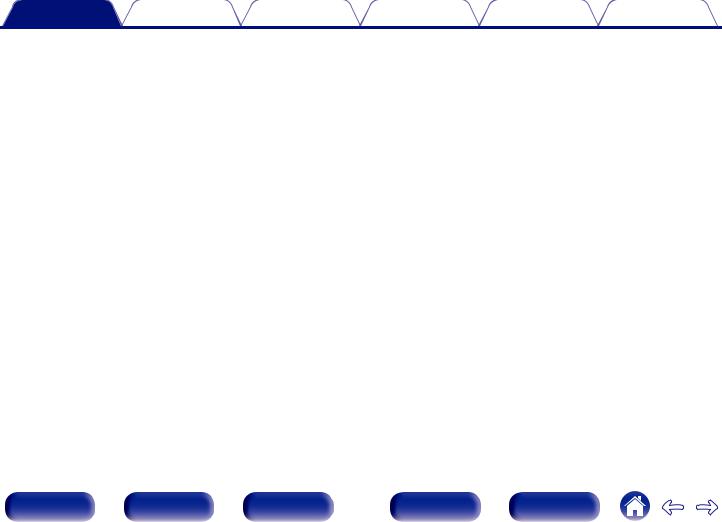
|
Содержание |
Подсоединения |
Воспроизведение |
Установки |
Рекомендации |
Приложение |
Воспроизведение
|
Базовая эксплуатация |
46 |
|
|
Включение питания |
46 |
|
|
Выбор источника входного сигнала |
46 |
|
|
Регулировка уровня громкости |
47 |
|
|
Временное отключение звука (Выключение звука) |
47 |
|
|
Воспроизведение с проигрывателя DVD/Blu-ray |
47 |
|
|
Воспроизведение запоминающего устройства USB |
48 |
|
|
Воспроизведение файлов с запоминающих устройств USB |
49 |
|
|
Прослушивание музыки на устройстве Bluetooth |
52 |
|
|
Воспроизведение музыки с Bluetooth-устройства |
53 |
|
|
Сопряжение с другими Bluetooth-устройствами |
54 |
|
|
Повторное подключение к данному устройству с Bluetooth-устройства |
55 |
|
Прослушивание FM/DAB-радиостанций |
56 |
||
|
Прослушивание FM-радиостанций |
57 |
||
|
Ввод частоты при настройке на радиостанцию (Прямая настройка) |
59 |
||
|
Поиск RDS |
59 |
||
|
Поиск PTY |
60 |
||
|
Поиск TP |
61 |
||
|
Радиотекст |
61 |
||
|
Изменение режима настройки (Режим настройки) |
62 |
||
|
Настройка радиостанций и их автоматическое добавление (Авто |
62 |
||
|
установок) |
|||
|
Прослушивание DAB-радиостанций |
63 |
||
|
Автоматический поиск DAB-радиостанций (Автонастройка) |
64 |
||
|
Проверка уровня принимаемого сигнала радиостанций (Помощник) |
65 |
||
|
Настройка порядка радиостанций (Порядок станций) |
65 |
||
|
Сжатие динамического диапазона (DRC) |
66 |
||
|
Сброс настроек DAB (Включение DAB) |
66 |
||
|
Проверка текущей версии DAB (Версия DAB) |
67 |
||
|
Добавление текущей FM/DAB-радиостанции (Предус-ка памяти) |
68 |
||
|
Прослушивание предустановленных станций |
69 |
||
|
Выбор названия добавляемой радиостанции (Имя установки) |
69 |
||
|
Пропуск добавленных радиостанций (Пропуск уст-ки) |
70 |
||
|
Отмена Пропуск уст-ки |
71 |
|
Передняя |
Дисплей |
Задняя |
3 |
Пульт ДУ |
Предметный |
|
панель |
панель |
указатель |
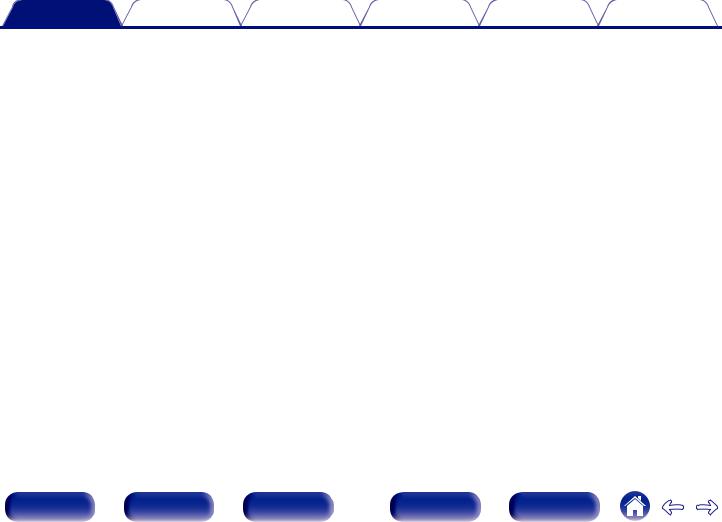
|
Содержание |
Подсоединения |
Воспроизведение |
Установки |
Рекомендации |
Приложение |
|
Прослушивание интернет-радио |
72 |
||
|
Прослушивание интернет-радио |
73 |
||
|
Воспроизведение файлов с ПК или NAS |
74 |
||
|
Воспроизведение файлов с ПК или NAS |
75 |
||
|
Получение HEOS App |
78 |
||
|
HEOS Аккаунт |
79 |
||
|
Воспроизведение при помощи служб потоковой передачи музыки |
80 |
||
|
Прослушивание одной и той же музыки в нескольких помещениях |
83 |
||
|
Функция AirPlay |
87 |
||
|
Воспроизведение музыки с iPhone, iPod touch или iPad |
88 |
||
|
Воспроизведение музыки с iTunes на этом устройстве |
88 |
||
|
Воспроизводите композицию со своего iPhone, iPod touch или iPad на |
89 |
||
|
различных синхронизированных устройствах (AirPlay 2) |
|||
|
Функция Spotify Connect |
90 |
||
|
Воспроизведение музыки с Spotify на этом устройстве |
90 |
||
|
Удобные функции |
91 |
||
|
Добавление к Избранное HEOS |
92 |
||
|
Воспроизведение Избранное HEOS |
92 |
||
|
Удаление Избранное HEOS |
93 |
||
|
Регулировка выходного звукового баланса левого и правого динамиков |
93 |
||
|
(Баланс) |
|||
|
Регулировка мощности сабвуфера (Сабвуфер) |
94 |
||
|
Настройка тона (Тон) |
95 |
||
|
Проигрывание определенного видео во время воспроизведения аудио |
96 |
||
|
(Видео отбор) |
|||
|
Воспроизведение одинаковой музыки во всех зонах (Все зоны стерео) |
97 |
|
Выбор режима звука |
98 |
||
|
Выбор режима звука |
98 |
||
|
Описание различных режимов звука |
99 |
||
|
Режим управления HDMI |
100 |
||
|
Порядок настройки |
100 |
||
|
Функция интеллектуального меню |
101 |
||
|
Режим автоматического отключения |
103 |
||
|
Использование таймера сна |
104 |
||
|
Функция быстрого выбора плюса |
105 |
||
|
Настройки вызова |
106 |
||
|
Изменение настроек |
107 |
||
|
Функция блокировки панели |
108 |
||
|
Отключение всех кнопок |
108 |
||
|
Отключение всех кнопок кроме VOLUME |
108 |
||
|
Отмена функции блокировки панели |
109 |
||
|
Функция удаленной блокировки |
110 |
||
|
Отключение удаленного датчика пульта ДУ |
110 |
||
|
Включение удаленного датчика |
110 |
||
|
Режим веб-управления |
111 |
||
|
Использование режима веб-управления устройством |
111 |
||
|
Воспроизведение в ZONE2 (другое помещение) |
113 |
||
|
Установка соединения с ZONE2 |
113 |
||
|
Воспроизведение в ZONE2 |
114 |
|
Передняя |
Дисплей |
Задняя |
4 |
Пульт ДУ |
Предметный |
|
панель |
панель |
указатель |
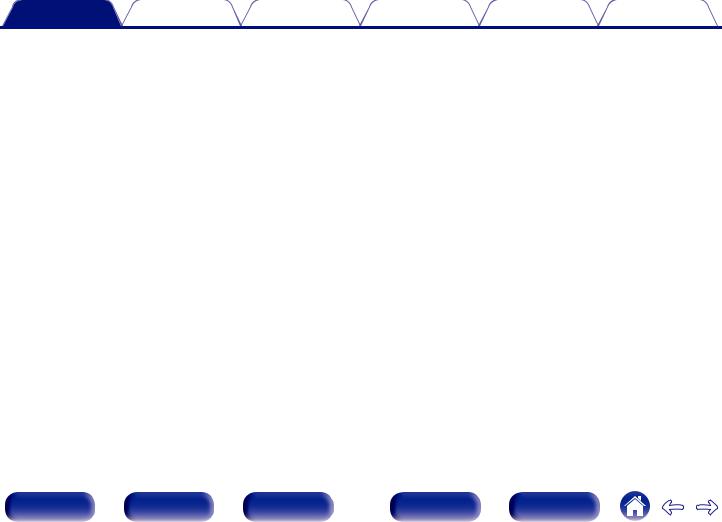
|
Содержание |
Подсоединения |
Воспроизведение |
Установки |
Рекомендации |
Приложение |
Установки
|
Карта меню |
116 |
|
|
Управление меню |
120 |
|
|
Аудио |
121 |
|
|
Restorer |
121 |
|
|
Аудио задержка |
122 |
|
|
Громкость |
123 |
|
|
Видео |
124 |
|
|
Установка HDMI |
124 |
|
|
На экр.дисплея |
129 |
|
|
Сигнал 4К. |
130 |
|
|
ТВ формат |
131 |
|
|
Входы |
132 |
|
|
Назначение входа |
132 |
|
|
Переимен.ист. |
135 |
|
|
Скрытые источ-ки |
135 |
|
|
Уров.источника |
135 |
|
|
Акустические системы |
136 |
|
|
Сабвуфер |
136 |
|
|
Дистанции |
136 |
|
|
Уровни |
137 |
|
|
Выбор АС |
138 |
|
Сеть |
139 |
||
|
Информация |
139 |
||
|
Соединение |
139 |
||
|
Wi-Fi Setup |
140 |
||
|
Установки |
141 |
||
|
Сетевой контроль |
143 |
||
|
Приемлемое имя |
143 |
||
|
Диагностики |
144 |
||
|
AirPlay |
144 |
||
|
HEOS Аккаунт |
145 |
||
|
Вы не вошли в систему |
145 |
||
|
Вы уже вошли в систему |
145 |
|
Передняя |
Дисплей |
Задняя |
5 |
Пульт ДУ |
Предметный |
|
панель |
панель |
указатель |
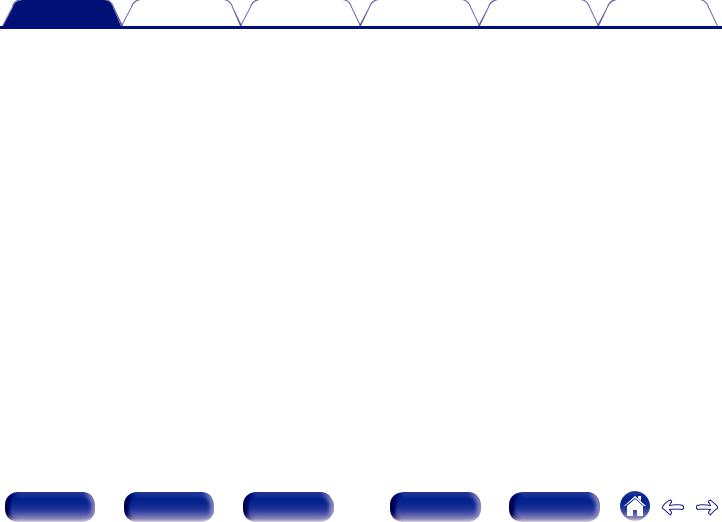
|
Содержание |
Подсоединения |
Воспроизведение |
Установки |
Рекомендации |
Приложение |
|
Главное |
146 |
|
|
Язык |
146 |
|
|
ЭКО |
146 |
|
|
Установка Зоны 2 |
150 |
|
|
Переимен.Зоны |
151 |
|
|
Быст выбор имени |
151 |
|
|
Фронт дисплей |
151 |
|
|
Программн обес-е |
152 |
|
|
Информация |
155 |
|
|
Использ данных |
156 |
|
|
Сохр.& Загрузить |
157 |
|
|
Настр-ка закрыта |
157 |
|
|
Сброс |
158 |
|
|
Управление CD-проигрывателем с помощью пульта ДУ |
159 |
|
|
Ограничение рабочей зоны с помощью пульта ДУ |
160 |
Рекомендации
|
Рекомендации |
162 |
||
|
Устранение неполадок |
163 |
||
|
Питание не включается/питание выключено |
164 |
||
|
Не работает пульт дистанционного управления |
165 |
||
|
На дисплее устройства нет изображения |
165 |
||
|
Нет звука |
166 |
||
|
Параметры звука не соответствуют желаемым |
167 |
||
|
Звук прерывается или возникает шум |
168 |
||
|
Телевизор не показывает видео |
169 |
||
|
На экране телевизора не отображается меню |
170 |
||
|
Цвет экрана меню и содержимое операций, отображаемые |
170 |
||
|
на телевизоре, отличаются от обычных |
|||
|
Невозможно запустить воспроизведение AirPlay |
171 |
||
|
Невозможно запустить воспроизведение с USB-устройства |
172 |
||
|
Невозможно запустить воспроизведение с Bluetooth |
173 |
||
|
Не воспроизводится Интернет-радио |
174 |
||
|
Не воспроизводятся музыкальные файлы на компьютере или |
175 |
||
|
в сетевом хранилище |
|||
|
Невозможно запустить воспроизведение различных |
176 |
||
|
интерактивных услуг |
|||
|
Не работает функция Управление HDMI |
176 |
||
|
Невозможно подключиться к беспроводной сети ЛВС |
177 |
||
|
Обновить сообщения об ошибках |
178 |
||
|
Возврат к заводским настройкам |
179 |
||
|
Сброс настроек сети |
180 |
|
Передняя |
Дисплей |
Задняя |
6 |
Пульт ДУ |
Предметный |
|
панель |
панель |
указатель |
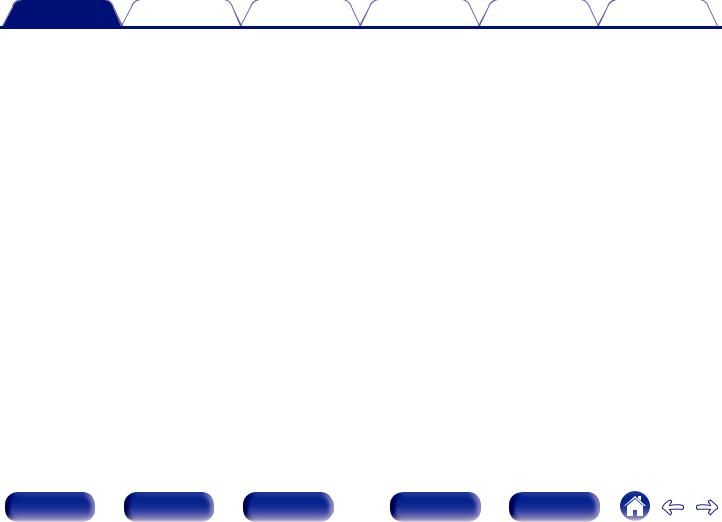
Содержание Подсоединения Воспроизведение Установки Рекомендации Приложение
Приложение
|
HDMI |
181 |
|
Воспроизведение устройств памяти USB |
184 |
|
Воспроизведение с устройства Bluetooth |
185 |
|
Воспроизведение файла, сохраненного на ПК или NAS |
186 |
|
Воспроизведение Интернет-радио |
187 |
|
Режим персональной памяти |
187 |
|
Режим запоминания настроек при выключении |
187 |
|
Словарь терминов |
188 |
|
Сведения о торговых марках |
192 |
|
Технические характеристики |
193 |
|
Предметный указатель |
198 |
|
Лицензия |
200 |
|
Передняя |
Дисплей |
Задняя |
7 |
Пульт ДУ |
Предметный |
|
панель |
панель |
указатель |
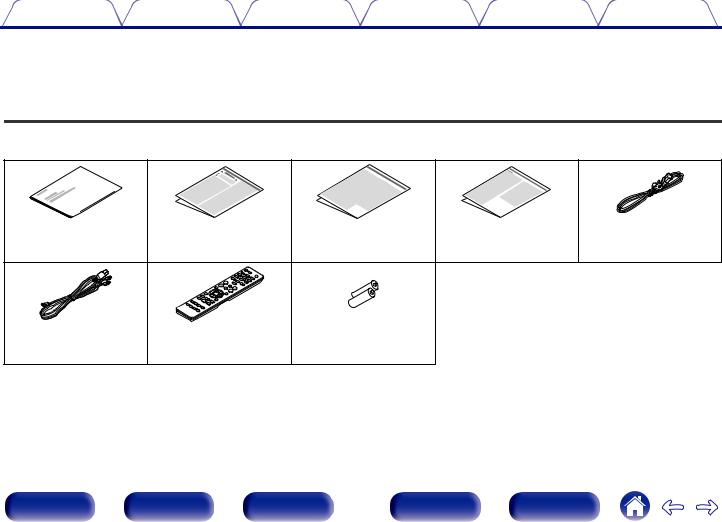
|
Содержание |
Подсоединения |
Воспроизведение |
Установки |
Рекомендации |
Приложение |
|
|
Благодарим за приобретение устройства Denon. |
||||||
|
Чтобы гарантировать его бесперебойную работу, пожалуйста, внимательно прочтите настоящее руководство пользователя, прежде чем |
||||||
|
приступить к эксплуатации изделия. |
||||||
|
Ознакомившись с руководством, используйте его в дальнейшей работе с устройством. |
||||||
|
Комплект поставки |
||||||
|
Убедитесь в наличии следующих компонентов в комплекте поставки изделия: |
||||||
|
Краткое руководство |
Правила техники |
Меры предосторожности |
Примечания по радио |
Сетевой шнур |
||
|
пользователя |
безопасности |
при использовании |
||||
|
батарей |
||||||
|
Комнатная |
Пульт дистанционного |
Батарейки R03/AAA |
||||
|
DAB/FM-антенна |
управления |
|||||
|
(RC-1235) |
|
Передняя |
Дисплей |
Задняя |
8 |
Пульт ДУ |
Предметный |
|
панель |
панель |
указатель |

|
Содержание |
Подсоединения |
Воспроизведение |
Установки |
Рекомендации |
Приложение |
Установка батареек
1Снимите заднюю крышку в направлении, указанном стрелкой, и снимите ее.
2Вставьте две батареи в отсек для батарей надлежащим образом как показано.
Элементы питания
ПРИМЕЧАНИЕ
0 Чтобы предотвратить ущерб или утечку жидкости из батареек:
0Запрещается пользоваться новой батарейкой вместе со старой.
0Запрещается пользоваться батарейками разных типов.
0Извлекайте батарейки из пульта ДУ при продолжительном перерыве в его использовании.
0В случае утечки жидкости из батареек тщательно вытрите жидкость в отсеке для батареек и вставьте новые батарейки.
Диапазон действия пульта ДУ
При управлении направляйте пульт ДУ на датчик ДУ.
Приблизительно 7 м 
3Вставьте заднюю крышку на место.
|
Передняя |
Дисплей |
Задняя |
9 |
Пульт ДУ |
Предметный |
|
панель |
панель |
указатель |

|
Содержание |
Подсоединения |
Воспроизведение |
Установки |
Рекомендации |
Приложение |
Отличительные особенности
Высокое качество звучания
0Усилитель увеличенной мощности (120 Вт x 2 канала)
В цепь усилителя мощности включены силовой трансформатор и конденсаторы питания, рассчитанные на использование в стереоресиверах с использованием структуры из дискретных компонентов, за счет чего достигается высококачественное и мощное воспроизведение звука.
0Цепь цифро-аналогового преобразователя с двойным дифференциалом
Контур с двойным дифференциалом предназначен для уменьшения помех и обеспечения более чистого звучания воспроизводимого аудио.
Высокое качество видео
0 Поддерживается вход/выход 4K 60 Гц
|
4K 60p |
4K 60p |
|||
|
4:4:4 |
4:4:4 |
|||
Когда используется 4K Ultra HD (High Definition), скорость входа/ выхода 60 кадров в секунду (60p) достигается для видео сигналов. При подключении к 4K Ultra HD и телевизору, совместимому с входным видео сигналом 60р, Вы можете наслаждаться ощущением реальности, которое доступно только в изображениях с высоким разрешением, даже при просмотре быстро движущегося видео.
Данное устройство также поддерживает обработку изображений для 4K 60p, 4:4:4 и 24-битных видео. Путем обработки видео в оригинальном разрешении, это устройство позволяет наслаждаться безупречным качеством изображения с высоким разрешением.
Данное устройство также поддерживает HDR (расширенный динамический диапазон) и широкую цветовую гамму BT.2020.
0 HDCP 2.3
Данное устройство совместимо со стандартом защиты авторских прав HDCP 2.3.
|
Передняя |
Дисплей |
Задняя |
10 |
Пульт ДУ |
Предметный |
|
панель |
панель |
указатель |

|
Содержание |
Подсоединения |
Воспроизведение |
Установки |
Рекомендации |
Приложение |
0Разъемы HDMI позволяют подключать различные цифровые аудио- и видеоустройства (5 входов, 1 выхода)
5 
Вход Выход
Данное устройство оснащено 5 входами HDMI и 1 выходом HDMI, что позволяет подключать его к различным HDMI-совместимым устройствам, например к проигрывателям дисков Blu-Ray, игровым приставкам и цифровым видеокамерам HD.
0Устройство оснащено функцией AirPlay® в дополнение к функциям сети, таким как интернет-радио и т.д.
(v стр. 87)
Широкий выбор контента, включая прослушивание интернетрадио и воспроизведение аудиофайлов с ПК.
Данное устройство также поддерживает технологию Apple AirPlay, которая позволяет организовать потоковую передачу
музыкальной библиотеки с устройств iPhone®, iPad®, iPod touch® и приложения iTunes®.
0Поддерживает функцию беспроводной передачи аудио АirPlay 2®.
Синхронизируйте совместимые с AirPlay 2 устройства/динамики для одновременного воспроизведения.
Данное устройство поддерживает AirPlay 2 и требует iOS 11.4 или более позднюю версию.
|
Передняя |
Дисплей |
Задняя |
11 |
Пульт ДУ |
Предметный |
|
панель |
панель |
указатель |
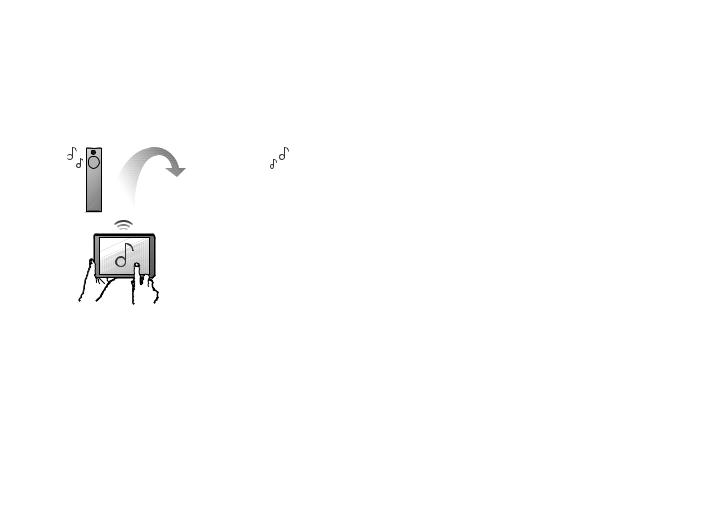
|
Содержание |
Подсоединения |
Воспроизведение |
Установки |
Рекомендации |
Приложение |
0Воспроизведение файлов DSD и FLAC через USB и сети
Данное устройство поддерживает воспроизведение аудиоформатов высокого разрешения, таких как файлы DSD (5,6 MГц) и FLAC 192 kГц. Обеспечивает высококачественное воспроизведение файлов с высоким разрешением.
0Беспроводное подключение к устройствам Bluetooth можно легко выполнить (v стр. 52)
0 Многокомнатный режим аудио (v стр. 97)
Вы можете наслаждаться музыкой, просто подключившись посредством беспроводной связи к Вашему смартфону, планшету, ПК и т.д.
Вы можете выбрать и воспроизвести соответствующие входные сигналы в MAIN ZONE и в ZONE2.
Кроме того, при использовании функции Все Зоны Стерео можно наслаждаться музыкой, воспроизводимой в MAIN ZONE, во всех зонах одновременно. Это удобно в случае, если Вы хотите, чтобы музыка воспроизводилась BGM во всем доме.
0Энергосберегающий дизайн
Данное устройство имеет функцию Режим ECO, которая позволяет наслаждаться музыкой и видеороликами при снижении энергопотребления во время использования, а также функцию автоматического режима ожидания, которая автоматически выключает питание, когда устройство не используется. Это помогает уменьшить излишнее использование питания.
|
Передняя |
Дисплей |
Задняя |
12 |
Пульт ДУ |
Предметный |
|
панель |
панель |
указатель |

|
Содержание |
Подсоединения |
Воспроизведение |
Установки |
Рекомендации |
Приложение |
0Совместимость с “Denon 2016 AVR Remote” приложениемz
для выполнения основных операций управления устройством с помощью устройств iPad, iPhone или Android™ (Google, Amazon Kindle Fire)
Наряду с появлением множества новых функций графика и интерфейс пользователя были полностью модернизированы. Новое приложение предоставляет вам полный контроль над устройством, а также доступ к его меню настройки для выполнения детальной регулировки с вашего телефона или планшета. Для вашего удобства приложение “Denon 2016 AVR Remote” также обеспечивает быстрый доступ к дисплею отображения состояния ресивера, меню опций, управлению проигрывателем дисков Denon Blu-ray и руководству пользователя в режиме онлайн.
zЗагрузите соответствующее приложение “Denon 2016 AVR Remote” для вашего iOS или устройств на платформе Android. Это устройство должно быть подключено к той же локальной или беспроводной сети (Wi-Fi), что и устройства iPad, iPhone or Android™.
0HEOS обеспечивает потоковую передачу музыки с Ваших любимых источников музыки в режиме онлайн
Беспроводная многокомнатная аудиосистема HEOS позволяет Вам наслаждаться любимой музыкой в любом месте Вашего дома. При помощи существующей домашней сети и HEOS App (доступно для устройств iOS, Android и Amazon) Вы можете искать, просматривать и воспроизводить музыку из своей музыкальной библиотеки или при помощи любых служб потоковой передачи музыки.
Когда к одной и той же сети подключено несколько устройств HEOS, их можно сгруппировать для воспроизведения одной и той же музыки на всех устройствах одновременно или же можно воспроизводить разную музыку на каждом отдельном устройстве
HEOS.
|
Передняя |
Дисплей |
Задняя |
13 |
Пульт ДУ |
Предметный |
|
панель |
панель |
указатель |
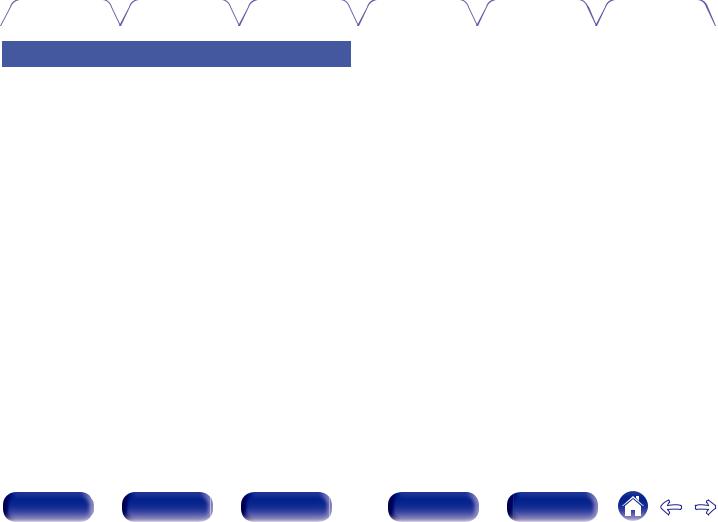
|
Содержание |
Подсоединения |
Воспроизведение |
Установки |
Рекомендации |
Приложение |
Простота и удобство использования
0В “Setup Assistant” содержатся удобные указания по настройке
Сначала по запросу выбирается язык. Затем просто следуйте указаниям, которые отображаются на телеэкране, чтобы настроить акустическую систему и т. д.
0Удобный графический интерфейс пользователя
Данное устройство оснащено графическим интерфейсом пользователя для улучшенной работоспособности.
|
Передняя |
Дисплей |
Задняя |
14 |
Пульт ДУ |
Предметный |
|
панель |
панель |
указатель |

|
Содержание |
Подсоединения |
Воспроизведение |
Установки |
Рекомендации |
Приложение |
Наименования и назначение составных частей
Передняя панель
|
q w |
e |
r |
t |
y |
||
|
u i |
o |
Q0 Q1 |
Q2 |
|||
|
Q3 |
Q4 |
Q5 |
Q6 |
Q7 |
Подробности можно узнать на следующей странице.
|
Передняя |
Дисплей |
Задняя |
15 |
Пульт ДУ |
Предметный |
|
панель |
панель |
указатель |

|
Содержание |
Подсоединения |
Воспроизведение |
Установки |
Рекомендации |
Приложение |
A Кнопка включения питания (X)
Используется для включения/выключения питания MAIN ZONE (комната, где находится данное устройство) (режим ожидания). (v стр. 46)
B Индикатор питания
Цвет индикатора питания отражает текущий режим:
0Зеленый: питание включено
0Выкл.: Режим обычного ожидания
0Красный:
0 Когда для “По HDMI” установлено значение
“Вкл.” (v стр. 125)
0 Когда для “Управление HDMI” установлено значение
“Вкл.” (v стр. 126)
0 Когда “Сетевое Управление” установлен в положение “Всегда включен” (v стр. 143)
C Регулятор SOURCE SELECT
Используется для выбора источника входного сигнала. (v стр. 46)
D Датчик пульта ДУ
Используется для приема сигналов от пульта дистанционного управления. (v стр. 9)
EДисплей
Используется для отображения информации. (v стр. 18)
F Регулятор MASTER VOLUME
Используется для регулировки уровня громкости. (v стр. 47)
G Кнопка ZONE2 ON/OFF
Используется для включения/выключения питания ZONE2 (другое помещение). (v стр. 114)
H Кнопка ZONE2 SOURCE
Используется для выбора источника входного сигнала в ZONE2. (v стр. 114)
I Кнопки предустановленных каналов тюнера
(TUNER PRESET CH +, –)
Используются для выбора запрограммированных радиостанций. (v стр. 69)
J Кнопка переключения динамиков (SPEAKERS)
Позволяют выбрать динамики для аудиовыхода.
|
Передняя |
Дисплей |
Задняя |
16 |
Пульт ДУ |
Предметный |
|
панель |
панель |
указатель |
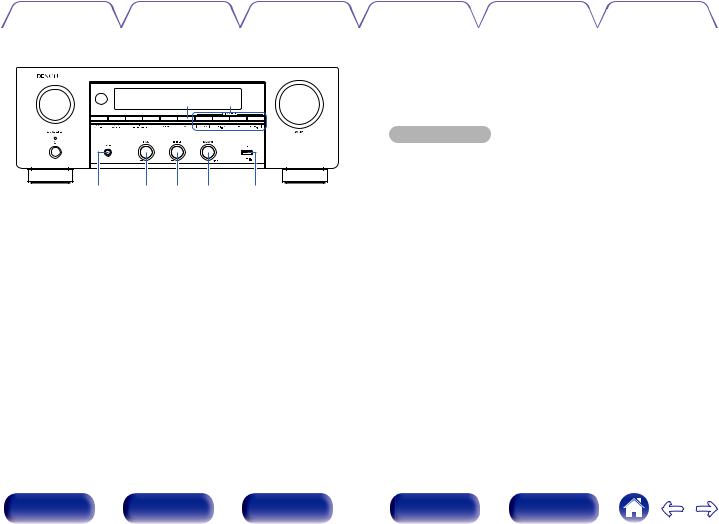
|
Содержание |
Подсоединения |
Воспроизведение |
Установки |
Рекомендации |
Приложение |
|
Q1 |
Q2 |
||
|
Q3 |
Q4 Q5 Q6 |
Q7 |
K Кнопка STATUS
При каждом нажатии этой кнопки изменяется информация о состоянии, отображаемая на дисплее.
L Кнопки QUICK SELECT
При нажатии на любую из этих кнопок вызываются присвоенные им настройки — например, относящиеся к источнику входного сигнала, уровню громкости или режиму воспроизведения звука. (v стр. 105)
M Разъем для головных телефонов (PHONES)
Используются для подключения наушников.
При подключении наушников к этому разъему звук перестает выводиться через акустическую систему или через разъемы
SUBWOOFER.
ПРИМЕЧАНИЕ
0Чтобы предотвратить ухудшение слуха, не следует слишком высоко поднимать уровень громкости при использовании головных телефонов.
N Ручка регулировки низких частот (BASS)
Настройка уровня громкости низких частот.
O Ручка регулировки высоких частот (TREBLE)
Настройка уровня громкости высоких частот.
P Ручка регулировки стереобаланса (BALANCE)
Корректирует баланс громкости звука из левой и правой колонки.
QUSB-порт (T)
Используется для подключения USB-накопителей (запоминающих устройств USB). (v стр. 39)
|
Передняя |
Дисплей |
Задняя |
17 |
Пульт ДУ |
Предметный |
|
панель |
панель |
указатель |

|
Содержание |
Подсоединения |
Воспроизведение |
Установки |
Рекомендации |
Приложение |
||
|
Дисплей |
|||||||
|
q |
w |
e |
r t |
||||
|
y |
u i |
||||||
|
A Индикаторы режима входа |
E Индикатор MUTE |
||||||
|
Подсвечиваются в соответствии с настройками режима ввода |
Мигает при включенном беззвучном режиме. (v стр. 47) |
||||||
|
аудио каждого источника ввода. (v стр. 134) |
F Информационный экран |
||||||
|
B Индикаторы режима приема тюнера |
Здесь выводятся имя источника входного сигнала, режим звука, |
||||||
|
Подсвечивается в зависимости от условий приема при выборе в |
значения настроек и другие сведения. |
||||||
|
качестве источника сигнала “Tuner”. |
G Индикаторы входного сигнала |
||||||
|
TUNED : Подсвечивается при правильной настройке на |
Соответствующий индикатор загорается в соответствии с |
||||||
|
радиостанцию. |
входным сигналом. (v стр. 134) |
||||||
|
STEREO: Загорается при приеме радиовещания в |
H Индикатор ZONE2 |
||||||
|
стереодиапазоне FM. |
|||||||
|
Загораются при включении питания ZONE2 (в другом |
|||||||
|
RDS: Подсвечивается при приеме радиовещания RDS. |
|||||||
|
помещении). (v стр. 114) |
|||||||
|
C Индикатор таймера отключения |
|||||||
|
Подсвечивается при выборе режима сна. (v стр. 103) |
|||||||
|
D Индикатор громкости |
|
Передняя |
Дисплей |
Задняя |
18 |
Пульт ДУ |
Предметный |
|
панель |
панель |
указатель |
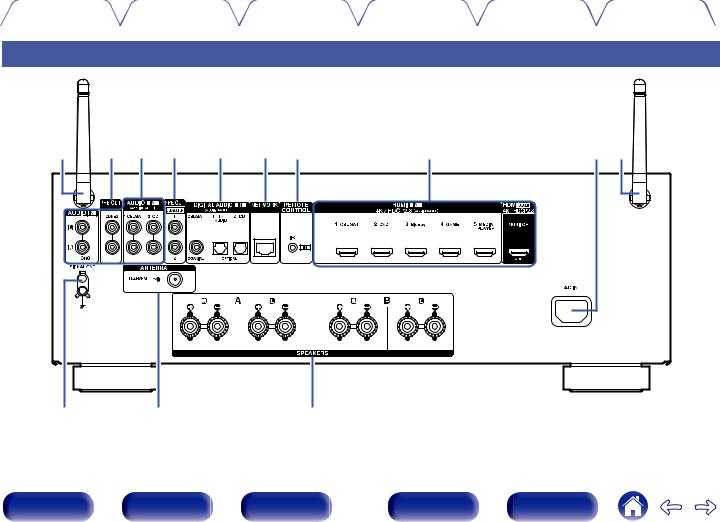
|
Содержание |
Подсоединения |
Воспроизведение |
Установки |
Рекомендации |
Приложение |
Задняя панель
|
q |
w e |
w |
r |
t y |
u |
i q |
Подробности можно узнать на следующей странице.
|
Передняя |
Дисплей |
Задняя |
19 |
Пульт ДУ |
Предметный |
|
панель |
панель |
указатель |
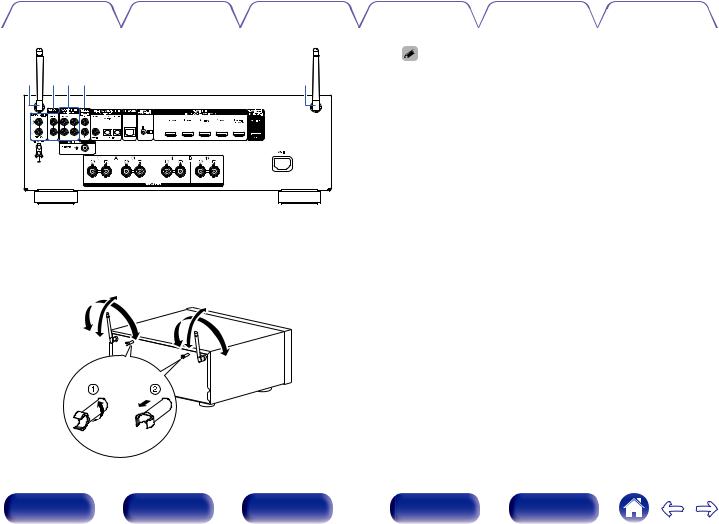
|
Содержание |
Подсоединения |
Воспроизведение |
Установки |
Рекомендации |
Приложение |
A Стержневые антенны для Bluetooth/беспроводной ЛВС
Установите данную антенну вертикально, при подключении к сети посредством беспроводной ЛВС или к портативному устройству посредством Bluetooth. (v стр. 42)
90°
90°
320°
320°
0 Зажим антенны можно снять с задней панели.
A Поверните зажим антенны на 90 градусов влево. B Потяните зажим антенны на себя.
0Зажим антенны требуется при транспортировке данного устройства. Храните его в надежном месте.
0Прикрепите зажим антенны, следуя шагам для его снятия в обратном направлении.
B Разъемы PRE OUT
Используются для подключения сабвуфера с встроенным усилителем или усилителя мощности для ZONE2.
0“Подключение сабвуфера” (v стр. 28)
0“Установка соединения с ZONE2” (v стр. 113)
C Разъемы аналогового звука (AUDIO)
Используются для подключения устройств, оборудованных аналоговыми аудиоразъемами.
0“Подсоединение телеприставки (Спутниковый приемник/ кабельное ТВ)” (v стр. 36)
0“Подключение DVD-проигрывателя или проигрывателя дисков
Blu-ray” (v стр. 37)
0“Подключение поворотного стола” (v стр. 38)
|
Передняя |
Дисплей |
Задняя |
20 |
Пульт ДУ |
Предметный |
|
панель |
панель |
указатель |

|
Содержание |
Подсоединения |
Воспроизведение |
Установки |
Рекомендации |
Приложение |
|
r t y |
u |
i |
||||||||||||||||||||||||||||||||||||||||||||||||
o Q0 Q1
D Разъемы для цифрового звука (DIGITAL AUDIO)
Используются для подключения устройств, оборудованных цифровыми аудиоразъемами.
0“Соединение 2: Телевизор оснащен разъемом HDMI и
несовместим с ARC (Audio Return Channel)” (v стр. 34)
0“Подсоединение телеприставки (Спутниковый приемник/ кабельное ТВ)” (v стр. 36)
E Разъем NETWORK
Используется для подключения LAN-кабеля при подключении к проводной сети ЛВС. (v стр. 41)
F Разъем REMOTE CONTROL
Используются для подключения инфракрасных приемников/ передатчиков для управления данным устройством и внешними устройствами из другого помещения. (v стр. 43)
G Разъем HDMI
Используются для подключения устройств, оборудованных разъемами HDMI.
0“Соединение 1 : Телевизор поддерживает режим ARC (Audio Return Channel) и имеет разъем HDMI” (v стр. 33)
0“Соединение 2: Телевизор оснащен разъемом HDMI и
несовместим с ARC (Audio Return Channel)” (v стр. 34)
0“Подсоединение телеприставки (Спутниковый приемник/ кабельное ТВ)” (v стр. 36)
0“Подключение DVD-проигрывателя или проигрывателя дисков
Blu-ray” (v стр. 37)
H Вход AC (AC IN)
Используется для подключения шнура питания. (v стр. 44)
I Разъем SIGNAL GND
Используется для подключения заземляющего провода для проигрывателя виниловых дисков. (v стр. 38)
J Гнездо DAB/FM-антенны (ANTENNA)
Используется для подключения DAB/FM-антенны. (v стр. 40)
K Клеммы динамиков (SPEAKERS)
Используются для подключения динамиков. (v стр. 27)
ПРИМЕЧАНИЕ
0Запрещается прикасаться к внутренним контактам разъемов на задней панели. Электростатический разряд может привести к неустранимому повреждению устройства.
|
Передняя |
Дисплей |
Задняя |
21 |
Пульт ДУ |
Предметный |
|
панель |
панель |
указатель |
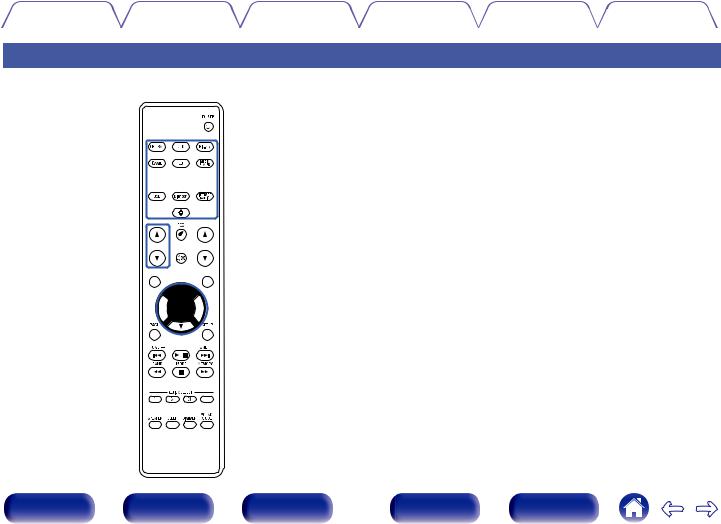
|
Содержание |
Подсоединения |
Воспроизведение |
Установки |
Рекомендации |
Приложение |
A Кнопки ZONE SELECT
Используются для выбора зоны (MAIN ZONE, ZONE2), управляемой пультом ДУ.
0“Воспроизведение в ZONE2” (v стр. 114)
0“Управление меню” (v стр. 120)
B Кнопки выбора источника входного сигнала
Используются для выбора источника входного сигнала.
0“Выбор источника входного сигнала” (v стр. 46)
0“Воспроизведение в ZONE2” (v стр. 114)
C Кнопки поиска канала или страницы (CH/PAGE df)
Используются для выбора радиостанций, от зарегистрированных до предустановленных, или перехода между страницами.
(v стр. 69)
D Кнопка MUTE (:)
Используется для отключения звука.
0“Временное отключение звука (Выключение звука)” (v стр. 47)
0“Временное отключение звука (Выключение звука) (ZONE2)” (v стр. 115)
E Кнопка информации (INFO)
Используется для отображения на экране телевизора информации о состоянии. (v стр. 156)
FКнопки курсора (uio p)
Используются для выбора пунктов.
|
Передняя |
Дисплей |
Задняя |
22 |
Пульт ДУ |
Предметный |
|
панель |
панель |
указатель |
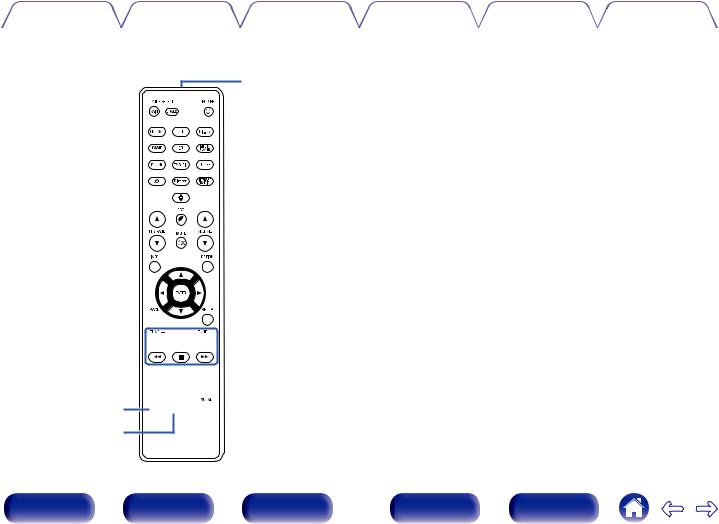
|
Содержание |
Подсоединения |
Воспроизведение |
Установки |
Рекомендации |
Приложение |
Q2
u
i
o
Q1
|
Передняя |
Дисплей |
Задняя |
|
панель |
панель |
G Кнопка BACK
Используется для возврата в предыдущее меню.
H Системные кнопки
Используются для управления воспроизведением.
Кнопки настройки на радиостанции (TUNE +, –)
Используются для управления тюнером. (v стр. 57)
Кнопка выбора приемного диапазона (BAND)
Используется для переключения диапазона приема. (v стр. 58, 63)
Кнопка выбора режима настройки (MODE)
Используется для переключения режима настройки. (v стр. 62)
Кнопка предустановленной памяти (MEMORY)
Текущая радиостанция будет добавлена в память. (v стр. 68) Управление CD-проигрывателем. (v стр. 159)
I Кнопки QUICK SELECT (1 – 4)
Вызывают настройки, зарегистрированные на каждой кнопке, такие как источник ввода, уровень громкости и настройки режима звука. (v стр. 105)
J Кнопка переключения динамиков (SPEAKERS)
Позволяют выбрать динамики для аудиовыхода.
K Кнопка SLEEP
Используется для установки таймера сна. (v стр. 103)
L Передатчик сигнала дистанционного управления
Используется для передачи сигналов от пульта дистанционного управления. (v стр. 9)
|
23 |
Пульт ДУ |
Предметный |
|
указатель |
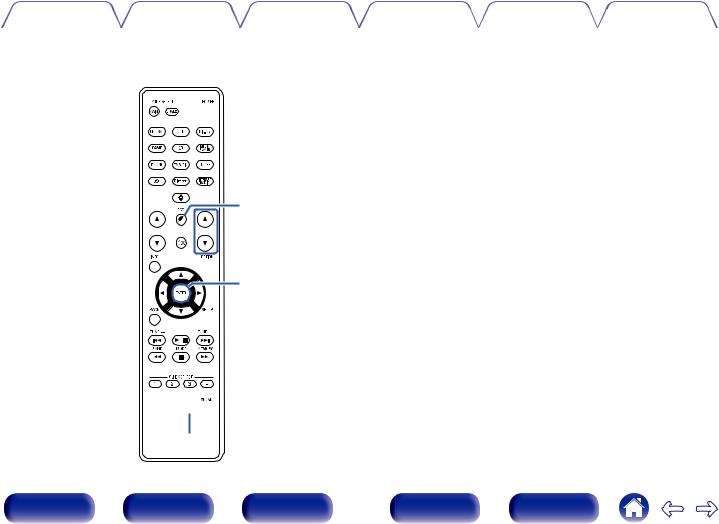
|
Содержание |
Подсоединения |
Воспроизведение |
Установки |
Рекомендации |
Приложение |

Q4


Q7



|
Передняя |
Дисплей |
Задняя |
|
панель |
панель |
M Кнопка POWER (X)
Используется для включения и выключения питания.
0“Включение питания” (v стр. 46)
0“Воспроизведение в ZONE2” (v стр. 114)
NКнопка ЭКО-режим (G)
Используется для переключения в ЭКО-режим. (v стр. 146)
O Кнопки VOLUME (df)
Используются для регулировки уровня громкости.
0“Регулировка уровня громкости” (v стр. 47)
0“Регулировка уровня громкости (ZONE2)” (v стр. 115)
P Кнопка OPTION
Используется для отображения на экране телевизора меню действий.
Q Кнопка ENTER
Определяет выбор.
R Кнопка SETUP
Используется для отображения меню на экране телевизора. (v стр. 120)
S Кнопка SOUND MODE
Используются для выбора режима звука. (v стр. 98)
T Кнопка DIMMER
При каждом нажатии этой кнопки изменяется уровень яркости дисплея. (v стр. 151)
|
24 |
Пульт ДУ |
Предметный |
|
указатель |
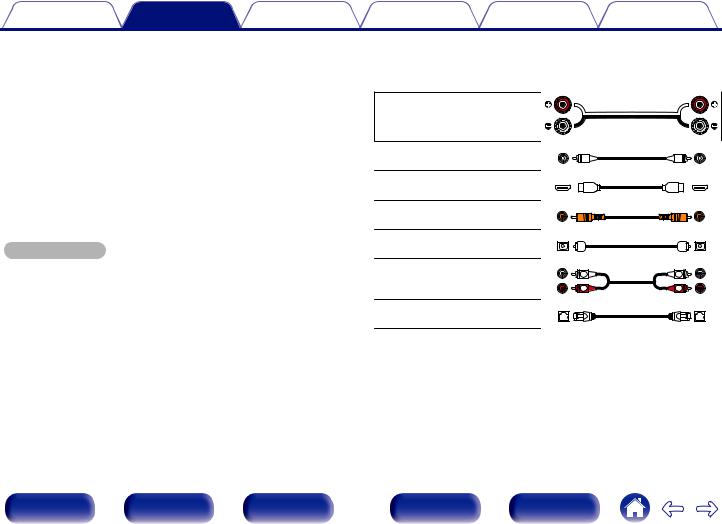
|
Содержание |
Подсоединения |
Воспроизведение |
Установки |
Рекомендации |
Приложение |
o Содержание
|
Установка акустической системы |
26 |
|
Подсоединение акустической системы |
27 |
|
Подсоединение телевизора |
32 |
|
Подключение устройства воспроизведения |
35 |
|
Подключение запоминающего устройства USB к порту USB |
39 |
|
Подключение DAB/FM-антенны |
40 |
|
Подключение к домашней сети (LAN) |
41 |
|
Подключение устройства внешнего управления |
43 |
|
Подключение кабеля питания |
44 |
ПРИМЕЧАНИЕ
0Не включайте устройство в розетку, пока не будут подсоединены все компоненты. Однако, когда “Setup Assistant” работает, следуйте инструкциям на экране “Setup Assistant” (стр. 8 в отдельном “Краткое руководство пользователя”) для выполнения подсоединений. (Во время работы “Setup Assistant” на разъемы ввода-вывода напряжение не подается.)
0Не прокладывайте сетевые шнуры вместе с соединительными кабелями. Это может привести к образованию помех.
oКабели, используемые для подключения
Кподключаемым устройствам используйте предназначенные им кабели.
Кабель для колонок
Кабель для сабвуфера
Кабель HDMI
Коаксиальный цифровой кабель
Оптический кабель
|
Аудиокабель |
L |
L |
|
|
R |
R |
||
Кабель LAN
|
Передняя |
Дисплей |
Задняя |
25 |
Пульт ДУ |
Предметный |
|
панель |
панель |
указатель |

|
Содержание |
Подсоединения |
Воспроизведение |
Установки |
Рекомендации |
Приложение |
Установка акустической системы
Определите тип акустической системы в зависимости от количества используемых Вами динамиков и установите каждый динамик и сабвуфер в комнате.
Порядок установки динамиков объяснен на этом примере типичной установки.
|
L/R |
Установите левый (LEFT) и правый (RIGHT) |
|
динамики на равном удалении от основной |
|
|
(LEFT/RIGHT |
позиции прослушивания. Расстояние между |
|
динамик): |
телевизором и обоими динамиками также |
|
должно быть одинаковым. |
|
|
SW 1/2 |
Установите SUBWOOFER в удобном месте |
|
рядом с динамиками. При использовании двух |
|
|
(сабвуфер): |
сабвуферов расположите их в передней части |
|
комнаты несимметрично. |
|
Передняя |
Дисплей |
Задняя |
26 |
Пульт ДУ |
Предметный |
|
панель |
панель |
указатель |
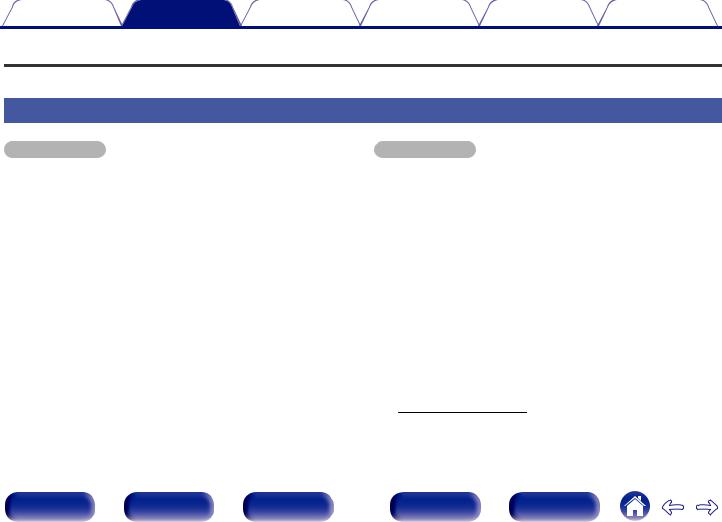
|
Содержание |
Подсоединения |
Воспроизведение |
Установки |
Рекомендации |
Приложение |
Подсоединение акустической системы
В данном разделе описывается подключение данного устройства к колонкам в помещении.
Перед подключением динамиков
ПРИМЕЧАНИЕ
0Перед подключением акустической системы, отключите шнур питания устройства из розетки. Выключите сабвуфер.
0Выполняйте подсоединение таким образом, чтобы центральные проводники кабеля акустической системы не выступали из клеммы громкоговорителя. Возможно срабатывание схемы защиты при соприкосновении центральных проводников с задней панелью или при соприкосновении проводов + и — друг с другом. (“Схема защиты” (v стр. 191))
0Запрещается прикасаться к клеммам акустической системы при подключенном сетевом шнуре. Это может привести к поражению электрическим током. Когда “Setup Assistant” (стр. 8 в отдельном “Краткое руководство пользователя”) работает, следуйте инструкциям на экране “Setup Assistant” для выполнения соединений. (Во время работы “Setup Assistant” электропитание на акустическую систему не подается.)
0Используйте динамики с импедансом в диапазоне от 4 до 16 Ω/Ом.
ПРИМЕЧАНИЕ
0Выполните следующие настройки при использовании динамика с сопротивлением от 4 до 6 Ω/Ом.
1.На основном блоке одновременно нажмите и удерживайте кнопки
ZONE2 SOURCE и STATUS не менее 3 секунд. “V.Format:< PAL>” появится на дисплее.
2.Нажмите SPEAKERS на основном устройстве трижды. На дисплей загорается индикатор “Sp.Imp.:<8ohms>”.
3.Нажмите TUNER PRESET CH + или TUNER PRESET CH — на главном устройстве, чтобы выбрать сопротивление.
|
8ohms |
Выберите, если сопротивление на всех |
|
|
подключенных динамиках составляет 8 Ом |
||
|
(По умолчанию) : |
||
|
или более. |
||
|
6ohms: |
Выберите, если сопротивление на любом |
|
|
из подключенных динамиков составляет 6 |
||
|
Ω/Ом. |
||
|
4ohms: |
Выберите, если сопротивление на любом |
|
|
из подключенных динамиков составляет 4 |
||
|
Ω/Ом. |
4. Нажмите кнопку STATUS на основном блоке, чтобы завершить настройку.
|
Передняя |
Дисплей |
Задняя |
27 |
Пульт ДУ |
Предметный |
|
панель |
панель |
указатель |
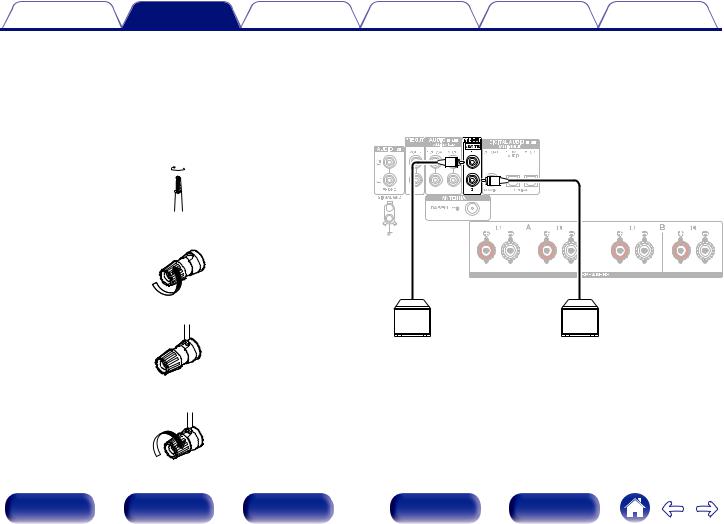
|
Содержание |
Подсоединения |
Воспроизведение |
Установки |
Рекомендации |
Приложение |
oПодключение кабелей к акустической системе
Внимательно проверьте левый (Л) и правый (П) каналы и полярность (+ красный, – черный) на колонках, присоединенных к устройству, и подключите каналы в соответствии с указанной маркировкой.
1Срежьте около 10 мм изоляции с провода колонок, затем или крепко скрутите сердечник провода, или воспользуйтесь клеммами для подключения.
o Подключение сабвуфера
Чтобы подключить сабвуфер, воспользуйтесь кабелем для сабвуфера. К данному устройству можно подключить два сабвуфера.
Тот же сигнал выводится с соответствующих разъемов сабвуфера.
На колонках поверните разъемы для подключения против часовой стрелки и немного ослабьте их.
Вставьте кабель от колонок в разъемы.
На колонках поверните разъемы для подключения по часовой стрелке и затяните их.
|
Передняя |
Дисплей |
Задняя |
28 |
Пульт ДУ |
Предметный |
|
панель |
панель |
указатель |
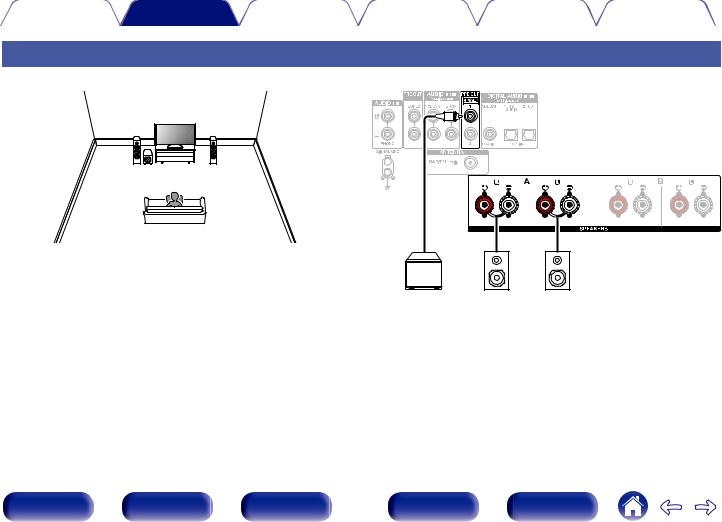
|
Содержание |
Подсоединения |
Воспроизведение |
Установки |
Рекомендации |
Приложение |
Подключение 2.1-канальных динамиков
Служит в качестве основной 2.1-канальной объемной системы.
L 
SW
|
Передняя |
Дисплей |
Задняя |
29 |
Пульт ДУ |
Предметный |
|
панель |
панель |
указатель |
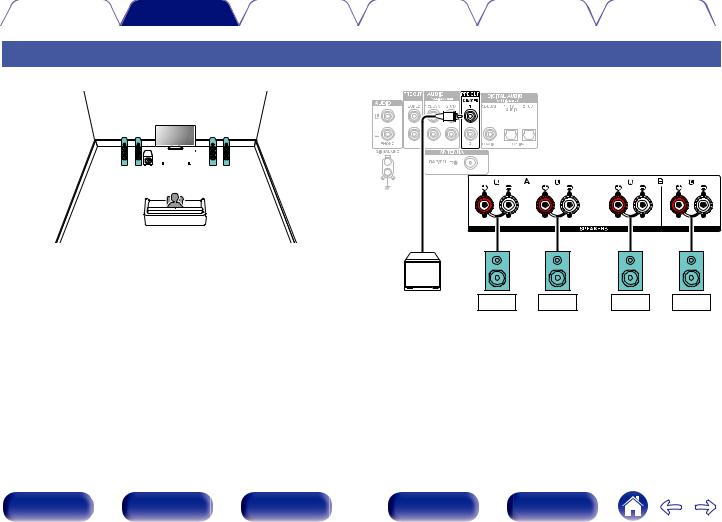
|
Содержание |
Подсоединения |
Воспроизведение |
Установки |
Рекомендации |
Приложение |
Вторая пара динамиков
Данная система позволяет переключать звук между динамиками A и B по желанию.
|
L |
L |
R |
R |
|||||||||||||||||||||||||||||||
|
(B) |
(A) |
(A) |
(B) |
|||||||||||||||||||||||||||||||
SW
CAUTION:
0 Перед одновременным воспроизведением через динамики A и B установите импеданс на “4ohms”. (v стр. 27)
|
SW |
R (A) |
L (A) |
R (B) |
L (B) |
|
Передняя |
Дисплей |
Задняя |
30 |
Пульт ДУ |
Предметный |
|
панель |
панель |
указатель |

|
Содержание |
Подсоединения |
Воспроизведение |
Установки |
Рекомендации |
Приложение |
Соединение посредством раздвоенных выводов
Такое соединение ограничивает влияние интерференции сигналов ВЧ-динамиками (высокочастотные динамики) и НЧ-динамиками (низкочастотные динамики), позволяя наслаждаться высококачественным воспроизведением.
При использовании акустических систем, допускающих раздельное подключение частот посредством раздвоенных выводов, соединяйте средне- и высокочастотные клеммы c SPEAKERS A (или B), а низкочастотные клеммы — с SPEAKERS B (или A).
|
Правый канал |
Левый канал |
||||
|
(R) |
(L) |
||||
|
HIGH |
HIGH |
||||
|
w q |
w q |
||||
|
LOW |
LOW |
||||
|
w q |
w q |
||||
|
Снимите перемычку |
Снимите перемычку |
Снимите перемычку |
Снимите перемычку |
0 При использовании раздвоенных выводов установите |
|
|
динамик на “A+B”, чтобы аудиосигнал выводился через |
|||||
клеммы как SPEAKERS A, так и SPEAKERS B. (v стр. 138)
|
Передняя |
Дисплей |
Задняя |
31 |
Пульт ДУ |
Предметный |
|
панель |
панель |
указатель |

|
Содержание |
Подсоединения |
Воспроизведение |
Установки |
Рекомендации |
Приложение |
Подсоединение телевизора
Подключите телевизор к данному устройству таким образом, чтобы вывести на него входящий видеосигнал. Данное устройство может использоваться также для прослушивания звука с телевизора.
Конфигурация подключения зависит от набора разъемов и функций телевизора.
Благодаря функции ARC (Audio Return Channel) на данном устройстве можно воспроизводить звук с телевизора, передавая звуковой сигнал по кабелю HDMI.
Телевизор имеет разъем HDMI?
Да
Телевизор совместим с режимом ARC (Audio Return Channel)?
|
Да |
Нет |
Нет |
|
“Соединение 1 : Телевизор поддерживает |
“Соединение 2: Телевизор оснащен разъемом |
Невозможно подключить телевизор |
|
режим ARC (Audio Return Channel) и имеет |
HDMI и несовместим с ARC (Audio Return |
к данному устройству. |
|
разъем HDMI” (v стр. 33) |
Channel)” (v стр. 34) |
|
Передняя |
Дисплей |
Задняя |
32 |
Пульт ДУ |
Предметный |
|
панель |
панель |
указатель |

|
Содержание |
Подсоединения |
Воспроизведение |
Установки |
Рекомендации |
Приложение |
Соединение 1 : Телевизор поддерживает режим ARC (Audio Return Channel) и имеет разъем HDMI
Для подключения к данному устройству телевизора, совместимого с режимом ARC, используйте кабель HDMI.
При использовании телевизора с поддержкой функции ARC выберите для параметра “Управление HDMI” значение “Вкл.”. (v стр. 126)
ТВ
HDMI
IN (ARC)
0Для воспроизведения звука от телевизора через функцию ARC может использоваться только 2-канальная настройка PCM. Установите “PCM 2ch” в качестве формата аудио в настройках телевизора.
|
Передняя |
Дисплей |
Задняя |
33 |
Пульт ДУ |
Предметный |
|
панель |
панель |
указатель |

|
Содержание |
Подсоединения |
Воспроизведение |
Установки |
Рекомендации |
Приложение |
Соединение 2: Телевизор оснащен разъемом HDMI и несовместим с ARC (Audio Return Channel)
Для подключения телевизора к данному устройству используйте кабель HDMI.
Для прослушивания звука с телевизора соедините оба устройства оптическим кабелем.
|
ТВ |
|
|
OUT |
IN |
|
OPTICAL |
HDMI |
|
OUT |
IN |
0Для воспроизведения звука от телевизора через цифровой сигнал может использоваться только 2-канальная настройка PCM. Установите “PCM 2ch” в качестве формата аудио в настройках телевизора.
|
Передняя |
Дисплей |
Задняя |
34 |
Пульт ДУ |
Предметный |
|
панель |
панель |
указатель |

|
Содержание |
Подсоединения |
Воспроизведение |
Установки |
Рекомендации |
Приложение |
Подключение устройства воспроизведения
Данное устройство оснащено одним типом видеоразъемов входного сигнала (HDMI) и тремя типами аудиоразъемов входного сигнала (HDMI, цифровое аудио и аудио).
Используйте входные разъемы, соответствующие параметрам подключаемого устройства.
Если прибор, подключенный к этому устройству оборудован разъемом HDMI, рекомендуется использовать подключение HDMI. Для передачи аудио- и видеосигналов через разъем HDMI требуется только кабель HDMI.
0“Подсоединение телеприставки (Спутниковый приемник/кабельное ТВ)” (v стр. 36)
0“Подключение DVD-проигрывателя или проигрывателя дисков Blu-ray” (v стр. 37)
0“Подключение поворотного стола” (v стр. 38)
0Подключите к входным разъемам данного устройства другие устройства, как предписано маркировкой на входных разъемах источников аудио-/видеосигнала.
0Источник, назначенный для разъемов HDMI IN, DIGITAL AUDIO IN и AUDIO IN, можно изменить. См. “Назначение входа” для получения информации об изменении источника входного сигнала, назначенного на входные разъемы. (v стр. 132)
0Для воспроизведения аудиосигналов, которые вводятся на данное устройство, на телевизоре, подключенном посредством HDMI, выберите в меню “HDMI Аудио-Выход” параметр “ТВ”. (v стр. 124)
0Для воспроизведения содержимого, защищенного системой защиты авторских прав HDCP 2.2 или HDCP 2.3, используйте устройство воспроизведения и телевизор, совместимые с HDCP 2.2 или HDCP 2.3.
|
Передняя |
Дисплей |
Задняя |
35 |
Пульт ДУ |
Предметный |
|
панель |
панель |
указатель |

|
Содержание |
Подсоединения |
Воспроизведение |
Установки |
Рекомендации |
Приложение |
Подсоединение телеприставки (Спутниковый приемник/кабельное ТВ)
В инструкции ниже описано подключение спутникового тюнера/декодера кабельного ТВ.
Используйте входные разъемы в данном устройстве, соответствующие разъемам подключаемого устройства.
|
(HDMI-несовместимое устройство) |
Спутниковый |
||
|
Спутниковый приемник/ |
|||
|
кабельное ТВ |
приемник/ |
||
|
AUDIO |
кабельное ТВ |
||
|
AUDIO |
COAXIAL |
||
|
OUT |
OUT |
HDMI |
|
|
R |
L |
OUT |
|
|
R |
L |
||
|
или |
|||
|
R |
L |
|
36 |
||||||||||||||||||||||||||||||||||||||||||||||||||||
|
Передняя |
Дисплей |
Задняя |
Пульт ДУ |
Предметный |
||||||||||||||||||||||||||||||||||||||||||||||||
|
панель |
панель |
указатель |

|
Содержание |
Подсоединения |
Воспроизведение |
Установки |
Рекомендации |
Приложение |
Подключение DVD-проигрывателя или проигрывателя дисков Blu-ray
В инструкции описано подключение DVD-проигрывателя или проигрывателя дисков Blu-ray в качестве примера.
DVD-проигрыватель Проигрыватель дисков Blu-ray
|
37 |
|||||||||||||||||||||||||||||||||||||||||||||||||
|
Передняя |
Дисплей |
Задняя |
Пульт ДУ |
Предметный |
|||||||||||||||||||||||||||||||||||||||||||||
|
панель |
панель |
указатель |

|
Содержание |
Подсоединения |
Воспроизведение |
Установки |
Рекомендации |
Приложение |
Подключение поворотного стола
Данное устройство совместимо с проигрывателями, оснащенными головкой звукоснимателя с подвижным магнитом (MM). При подключении к проигрывателю звукоснимателя с подвижной катушкой низкого уровня выходного сигнала воспользуйтесь одним из имеющихся в продаже усилителем для головки типа MC или повышающим трансформатором.
Если установить “Phono” в качестве источника входного сигнала устройства и случайно увеличить громкость без подключения проигрывателя, из колонок может раздаваться фоновый шум.
Проигрыватель (Картридж звукоснимателя типа MM — с подвижным магнитом)
ПРИМЕЧАНИЕ
0Клемма заземления (SIGNAL GND) данного устройства не предназначена для защитного заземления. Если данная клемма подсоединена при наличии большого количества шума, шум можно уменьшить. Обратите внимание, что в зависимости от проигрывателя подключение заземления может вызвать обратный эффект и увеличить шум. В таком случае необходимость подключения линии заземления отсутствует.
|
Передняя |
Дисплей |
Задняя |
38 |
Пульт ДУ |
Предметный |
|
панель |
панель |
указатель |

|
Содержание |
Подсоединения |
Воспроизведение |
Установки |
Рекомендации |
Приложение |
Подключение запоминающего устройства USB к порту USB
Инструкции по управлению см. в “Воспроизведение запоминающего устройства USB” (v стр. 48).
Запоминающее устройство USB
0Компания Denon не гарантирует, что все запоминающие устройства USB будут работать или получать электропитание. При использовании портативного жесткого диска с USB-соединением, который поставлялся в комплекте с блоком питания, используйте блок питания из комплекта.
ПРИМЕЧАНИЕ
0Запоминающие устройства USB не будут работать через USB концентратор (хаб).
0Данное устройство не поддерживает подключение к компьютеру с помощью кабеля USB через USB порт на устройстве.
0Запрещается пользоваться кабельными удлинителями при подсоединении запоминающих устройств USB. Это может привести к созданию радиопомех для другой аппаратуры.
|
Передняя |
Дисплей |
Задняя |
39 |
Пульт ДУ |
Предметный |
|
панель |
панель |
указатель |

|
Содержание |
Подсоединения |
Воспроизведение |
Установки |
Рекомендации |
Приложение |
Подключение DAB/FM-антенны
После того как антенна подсоединена и прием сигнала DAB обеспечен, определите положение, при котором наблюдается наилучшее качество приема с помощью функции “Помощник”, затем закрепите антенну с помощью изоленты в этом положении. Следуйте инструкциям “Проверка уровня принимаемого сигнала радиостанций (Помощник)” (v стр. 65) для наилучшего результата.
Комнатная DAB/FM-антенна (из комплекта поставки)
0Для получения наилучших результатов с использованием входящей в комплект комнатной антенны ориентируйте антенну вдоль стены так, чтобы она была растянута в горизонтальной плоскости и находилась параллельно полу (но над полом), а затем прикрепите две концевые лапки к стене. Антенна данного типа является направленной, и лучшие результаты будут получены, когда антенна должным образом ориентирована на передатчик.
0Например, если передающая башня находится на севере, два конца антенны (с лапками) следует растянуть с запада на восток.
0При невозможности приема качественного вещательного сигнала рекомендуется установка выносной антенны. Подробности можно выяснить в розничном магазине, где было приобретено устройство.
|
40 |
||||||||||||||||||||||||||||||
|
Передняя |
Дисплей |
Задняя |
Пульт ДУ |
Предметный |
||||||||||||||||||||||||||
|
панель |
панель |
указатель |

|
Содержание |
Подсоединения |
Воспроизведение |
Установки |
Рекомендации |
Приложение |
Подключение к домашней сети (LAN)
Данное устройство можно подключить к сети при помощи проводной или беспроводной ЛВС.
Для прослушивания различных записей, можно подключить данное устройство к домашней сети (LAN) в соответствии с приведенными ниже указаниями.
0Воспроизведение звука по сети из таких источников, как интернет-радио или ваш медиасервер
0Воспроизведение при помощи служб потоковой передачи музыки
0Использование функции Apple AirPlay
0Управление устройством через сеть
0Использование беспроводной многокомнатной аудиосистемы
HEOS
0Обновление встроенного программного обеспечения
По вопросам подключения к интернету обращайтесь к ISP (Internet Service Provider) или в компьютерный магазин.
Проводная ЛВС
Для выполнения соединений посредством проводной ЛВС, используйте LAN-кабель, чтобы подключить маршрутизатор к данному устройству как показано на рисунке ниже.
|
ПК |
NAS |
|
|
(Network Attached Storage) |
||
|
Модем |
||
|
Интернет |
||
|
К глобальной сети |
||
|
К LAN порту |
Порт локальной |
Порт локальной |
|
К LAN порту |
||
|
сети/разъем |
сети/разъем |
|
|
Ethernet |
Ethernet |
Маршрутизатор
|
41 |
|||||||||||||||||||||||||||||||||||||||||||||
|
Передняя |
Задняя |
Предметный |
|||||||||||||||||||||||||||||||||||||||||||
|
Дисплей |
Пульт ДУ |
||||||||||||||||||||||||||||||||||||||||||||
|
панель |
панель |
указатель |

|
Содержание |
Подсоединения |
Воспроизведение |
Установки |
Рекомендации |
Приложение |
Беспроводная ЛВС
При подключении к беспроводной сети ЛВС поставьте штыревые антенны для подключения к беспроводной сети/Bluetooth вертикально на задней панели.
Порядок подключения к беспроводному ЛВС-маршрутизатору см. в “Wi-Fi Setup”. (v стр. 140)
Интернет

Маршрутизатор с точкой доступа
0При совместном использовании с данным устройством мы рекомендуем Вам воспользоваться маршрутизатором, обладающим следующими возможностями:
0Встроенный сервер DHCP
Эта возможность позволяет автоматически распределять IP адреса в локальной сети.
0Встроенный переключатель 100BASE-TX
При подключении нескольких устройств рекомендуется концентраторкоммутатор со скоростью 100 Мбит/с или выше.
0Пользуйтесь только экранированными сетевыми кабелями STP или ScTP LAN (доступны в свободной продаже в магазинах электроники). (рекомендуется CAT-5 или более высокая категория)
0Рекомендуется использовать обычный экранированный кабель LAN.
Если используется кабель квартирного типа или неэкранированный кабель, электромагнитный шум может оказывать влияние на другие устройства.
0При использовании данного устройства, подключенного к сети без использования функции DHCP, настройте IP-адрес и т. п. в “Сеть”.
(v стр. 139)
ПРИМЕЧАНИЕ
0Типы маршрутизаторов, которыми можно пользоваться, зависят от требований провайдера интернета. Дополнительные сведения можно получить у интернет-провайдера или у консультантов в магазине электроники.
0Данное устройство несовместимо с протоколом PPPoE. Требуется совместимый с PPPoE маршрутизатор, если Ваша контрактная линия не установлена при помощи PPPoE.
0Не подключайте разъем NETWORK непосредственно к порту ЛВС или разъему Ethernet компьютера.
0Может прерваться обеспечение различных интерактивных услуг без предварительного уведомления.
|
Передняя |
Дисплей |
Задняя |
42 |
Пульт ДУ |
Предметный |
|
панель |
панель |
указатель |

|
Содержание |
Подсоединения |
Воспроизведение |
Установки |
Рекомендации |
Приложение |
Подключение устройства внешнего управления
Разъем REMOTE CONTROL
Если данное устройство установлено в месте, куда не проникают сигналы пульта ДУ (установка в шкафу и т.д.), им все еще можно управлять при помощи пульта ДУ, подключив приемник пульта ДУ (продается отдельно).
Кроме того, им можно воспользоваться для дистанционного управления зонами ZONE2 (другое помещение).
Инфракрасный Инфракрасный ретранслятор датчик
|
43 |
|||||||||||||||||||||
|
Передняя |
Дисплей |
Задняя |
Пульт ДУ |
Предметный |
|||||||||||||||||
|
панель |
панель |
указатель |

|
Содержание |
Подсоединения |
Воспроизведение |
Установки |
Рекомендации |
Приложение |
Подключение кабеля питания
После подключения всех компонентов, включите устройство в розетку.
Сетевой шнур (входит в комплект)
Крозеткам электросети в жилых помещениях (переменный ток 230 В, 50/60 Гц)
|
Передняя |
Дисплей |
Задняя |
44 |
Пульт ДУ |
Предметный |
|
панель |
панель |
указатель |

|
Содержание |
Подсоединения |
Воспроизведение |
Установки |
Рекомендации |
Приложение |
o Содержание
Базовая эксплуатация
|
Включение питания |
46 |
|
Выбор источника входного сигнала |
46 |
|
Регулировка уровня громкости |
47 |
|
Временное отключение звука (Выключение звука) |
47 |
|
Выбор режима звука |
98 |
Воспроизведение устройства
|
Воспроизведение с проигрывателя DVD/Blu-ray |
47 |
|
Воспроизведение запоминающего устройства USB |
48 |
|
Прослушивание музыки на устройстве Bluetooth |
52 |
|
Прослушивание FM/DAB-радиостанций |
56 |
Воспроизведение сетевого аудио/ обслуживание
|
Прослушивание интернет-радио |
72 |
|
Воспроизведение файлов с ПК или NAS |
74 |
|
Получение HEOS App |
78 |
|
Функция AirPlay |
87 |
|
Функция Spotify Connect |
90 |
Удобные функции
|
Удобные функции |
91 |
|
Режим управления HDMI |
100 |
|
Функция интеллектуального меню |
101 |
|
Режим автоматического отключения |
103 |
|
Функция быстрого выбора плюса |
105 |
|
Функция блокировки панели |
108 |
|
Функция удаленной блокировки |
110 |
Другие функции
|
Режим веб-управления |
111 |
|
Воспроизведение в ZONE2 (другое помещение) |
113 |
|
Передняя |
Дисплей |
Задняя |
45 |
Пульт ДУ |
Предметный |
|
панель |
панель |
указатель |

|
Содержание |
Подсоединения Воспроизведение |
Установки |
Рекомендации |
Приложение |
|
|
Базовая эксплуатация |
|||||
|
POWER |
Включение питания |
||||
|
X |
Нажмите кнопку POWER X, чтобы включить |
||||
|
1 устройство. |
|||||
|
Кнопки выбора |
Вы можете нажать кнопку выбора источника входного сигнала, когда |
||||
|
источника |
0 |
||||
|
устройство находится в режиме ожидания, чтобы включить питание. |
|||||
|
входного |
0 Также можно переключить питание в режим ожидания, нажав кнопку X на |
||||
|
сигнала |
VOLUME df |
основном блоке. |
|||
|
MUTE : |
Выбор источника входного сигнала |
||||
|
1 |
Для начала воспроизведения нажмите кнопку |
|
выбора источника входного сигнала. |
Нужный источник входного сигнала можно выбрать непосредственно.
0 Вы также можете выбрать источник входного сигнала, повернув регулятор SOURCE SELECT на основном блоке.
|
Передняя |
Дисплей |
Задняя |
46 |
Пульт ДУ |
Предметный |
|
панель |
панель |
указатель |

|
Содержание |
Подсоединения |
Воспроизведение |
Установки |
Рекомендации |
Приложение |
Регулировка уровня громкости
1Используйте кнопку VOLUME df для регулировки
уровня громкости.
0Диапазон регулировки отличается в зависимости от входного сигнала и настройки уровня канала.
0Вы также можете настроить громкость, повернув регулятор MASTER VOLUME на основном блоке.
Временное отключение звука (Выключение звука)
|
1 |
Нажмите кнопку MUTE :. |
|
|
0 |
На дисплей загорается индикатор MUTE. |
|
|
0 |
После этого на экране телевизора появляется |
|
|
индикатор :. |
0Уровень громкости снижается до значения, заданного параметром “Уров.мутир-ния” меню. (v стр. 123)
0Для отмены нажмите кнопку MUTE : еще раз. Кроме того, отключение звука можно отменить, повернув регулятор общего уровня громкости.
Воспроизведение с проигрывателя
DVD/Blu-ray
Ниже описана процедура воспроизведения проигрывателя дисков
DVD/Blu-ray.
1Подготовьтесь к воспроизведению.
A Включите телевизор, сабвуфер и проигрыватель.
B Переключите вход телевизора на данное устройство.
2Нажмите кнопку POWER X, чтобы включить
устройство.
3Нажмите кнопку DVD или Blu-ray, чтобы переключить источник входного сигнала, используемый для проигрывателя.
4Запустите воспроизведение DVD-проигрывателя или проигрывателя дисков Blu-ray.
0Устройство поддерживает работу с аналоговыми аудиосигналами и 2- канальными сигналами PCM. Для воспроизведения дисков DVD и Blu-ray установите “PCM 2ch” в качестве формата аудио в параметрах аудиоустройства.
|
Передняя |
Дисплей |
Задняя |
47 |
Пульт ДУ |
Предметный |
|
панель |
панель |
указатель |

|
Содержание |
Подсоединения |
Воспроизведение |
Установки |
Рекомендации |
Приложение |
Воспроизведение запоминающего устройства USB
|
USB |
|
|
CH/PAGE df |
|
|
OPTION |
|
|
uio p |
|
|
ENTER |
|
|
BACK |
1/3 |
|
8 9 |
0Воспроизведение музыкальных файлов, хранящихся на устройстве памяти USB.
0На данном устройстве возможно только воспроизведение запоминающих устройств USB, соответствующих стандартам класса запоминающих устройств большой емкости.
0Данное устройство совместимо с устройствами памяти USB
формата “NTFS” или “FAT32”.
0Ниже указаны типы аудиоформата и особенности воспроизведения, поддерживаемые данным устройством. Подробную информацию см. в разделе “Воспроизведение устройств памяти USB” (v стр. 184).
0WMA
0MP3
0WAV
0MPEG-4 AAC
0FLAC
0Apple Lossless
0DSD
|
Передняя |
Дисплей |
Задняя |
48 |
Пульт ДУ |
Предметный |
|
панель |
панель |
указатель |

|
Содержание |
Подсоединения |
Воспроизведение |
Установки |
Рекомендации |
Приложение |
Воспроизведение файлов с запоминающих устройств USB
1Вставьте запоминающее устройство формата
“FAT32” или “NTFS” в порт USB.
2Нажмите кнопку USB, чтобы переключить источник входного сигнала на “USB”.
3Выберите имя данного устройства.
4Выполните поиск музыки на своем запоминающем устройстве USB и выберите какое-либо произведение для воспроизведения.
0При выборе произведений для воспроизведения Вам будет задан вопрос о желаемой Вами очередности воспроизведения.
|
Воспроизвести |
Элемент вставляется в очередь |
|
|
после дорожки, которая |
||
|
сейчас: |
воспроизводится в данный момент, и |
|
|
сразу же воспроизводится. |
||
|
Воспроизвести и |
Очередь очищается и сразу же |
|
|
сменить очередь: |
воспроизводится выбранный элемент. |
|
|
Воспроизвести |
Элемент вставляется в очередь после |
|
|
текущей песни и воспроизводится по |
||
|
следующий: |
||
|
окончании текущей песни. |
||
|
Добавить в конец |
Элемент добавляется в конец |
||||||||||||||
|
очереди: |
очереди. |
||||||||||||||
|
Музыка на USB — Nature |
|||||||||||||||
|
Naure 01 |
|||||||||||||||
|
Воспроизвести сейчас |
Artists |
||||||||||||||
|
Воспроизвести |
и сменить очередь |
||||||||||||||
|
Artists |
|||||||||||||||
|
Воспроизвести |
следующий |
||||||||||||||
|
конец очереди |
Artists |
||||||||||||||
|
Добавить в |
|||||||||||||||
|
Отмена |
Artists |
||||||||||||||
|
Nature 05 |
|||||||||||||||
|
Various Artists |
|||||||||||||||
|
Передняя |
Дисплей |
Задняя |
49 |
Пульт ДУ |
Предметный |
||||||||||
|
панель |
панель |
указатель |

|
Содержание |
Подсоединения |
Воспроизведение |
Установки |
Рекомендации |
Приложение |
5С помощью кнопки ui выберите пункт
“Воспроизвести сейчас” или “Воспроизвести и сменить очередь”, а затем нажмите кнопку ENTER.
Начнется воспроизведение.
Воспроизводится сейчас
Nature
|
Nature 01 — Various Artists |
|
|
2:45 |
-2:21 |
|
Кнопки управления |
Функции |
|
1/3 |
Воспроизведение / пауза |
|
Воспроизвести предыдущую дорожку/ |
|
8 9 |
воспроизвести следующую дорожку |
|
|
CH/PAGE d f |
Перейти к предыдущей/следующей |
|
|
странице списка |
||
0Если музыкальный файл MP3 содержит данные обложки альбома, она может выводиться на дисплей во время воспроизведения музыкальных файлов.
ПРИМЕЧАНИЕ
0Обратите внимание, что компания Denon не несет никакой ответственности за возникновение каких-либо неполадок, связанных с данными на запоминающем устройстве USB, при совместном использовании запоминающего устройства USB и данного устройства.
0Если устройство памяти USB подключено к данному устройству, это устройство загружает все файлы на устройство памяти USB. Загрузка может занять некоторое время, если устройство памяти USB содержит большое количество папок и/или файлов.
|
Передняя |
Дисплей |
Задняя |
50 |
Пульт ДУ |
Предметный |
|
панель |
панель |
указатель |



 E Display This displays various pieces of information. (v p. 17) F MASTER VOLUME knob This adjusts the volume level.
E Display This displays various pieces of information. (v p. 17) F MASTER VOLUME knob This adjusts the volume level. 




































